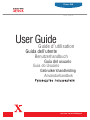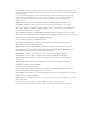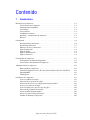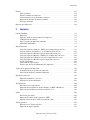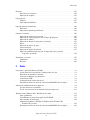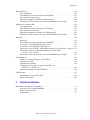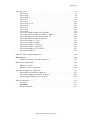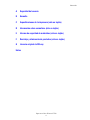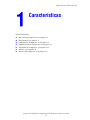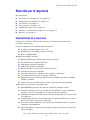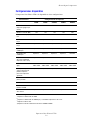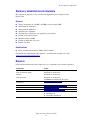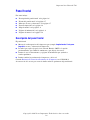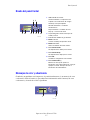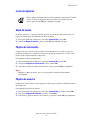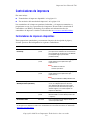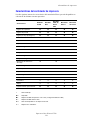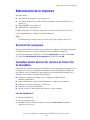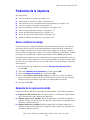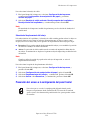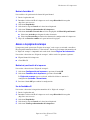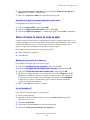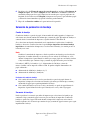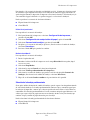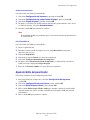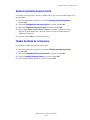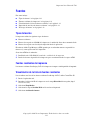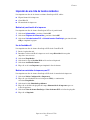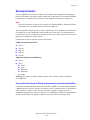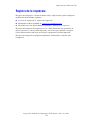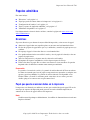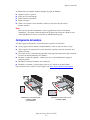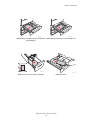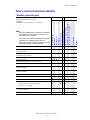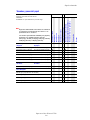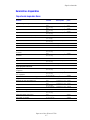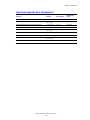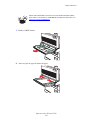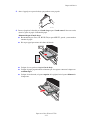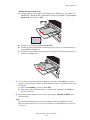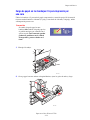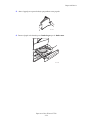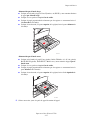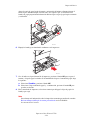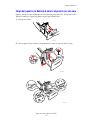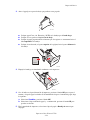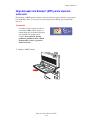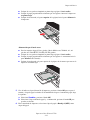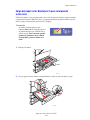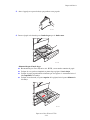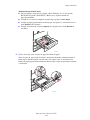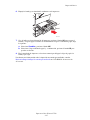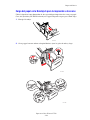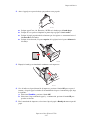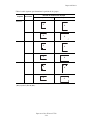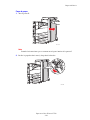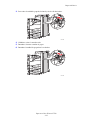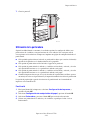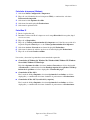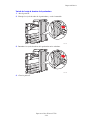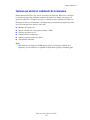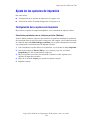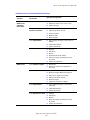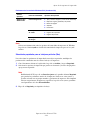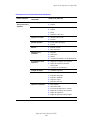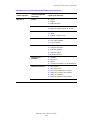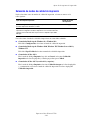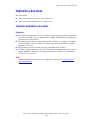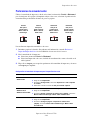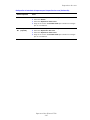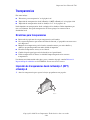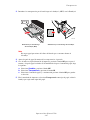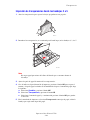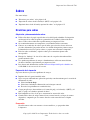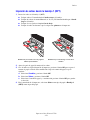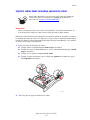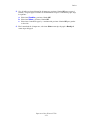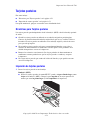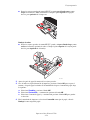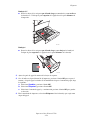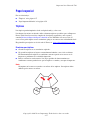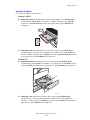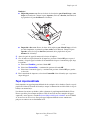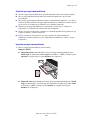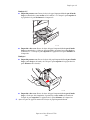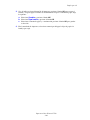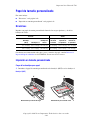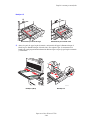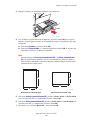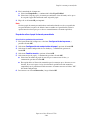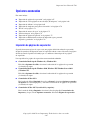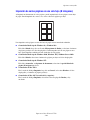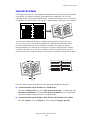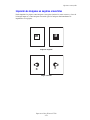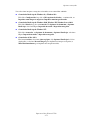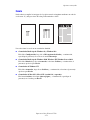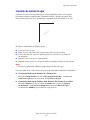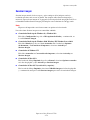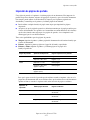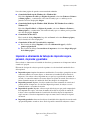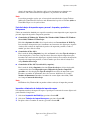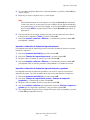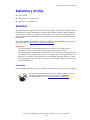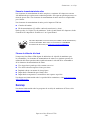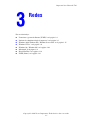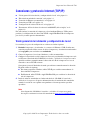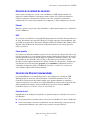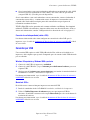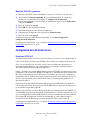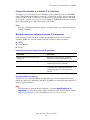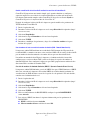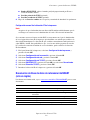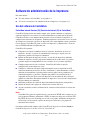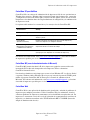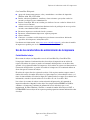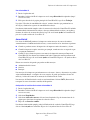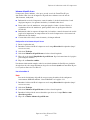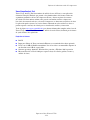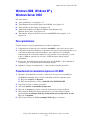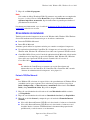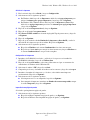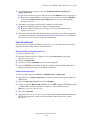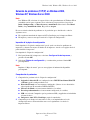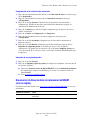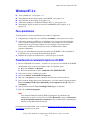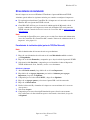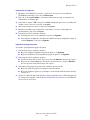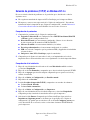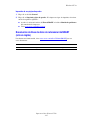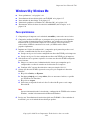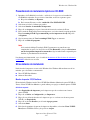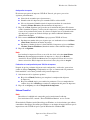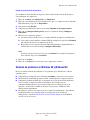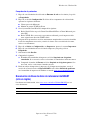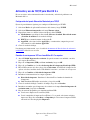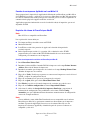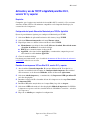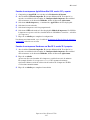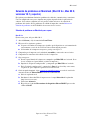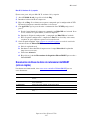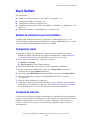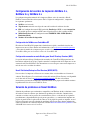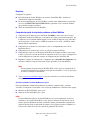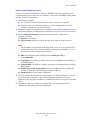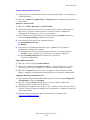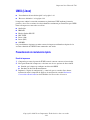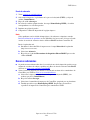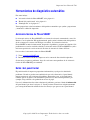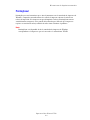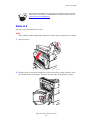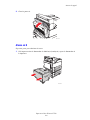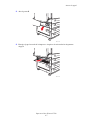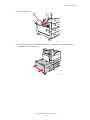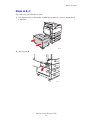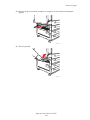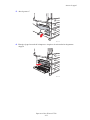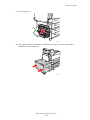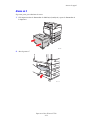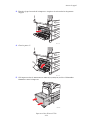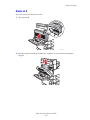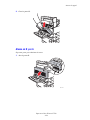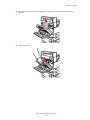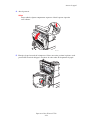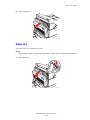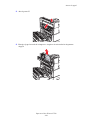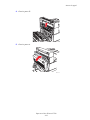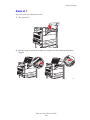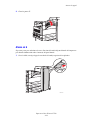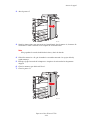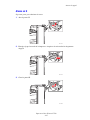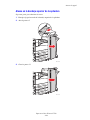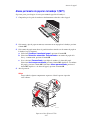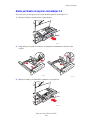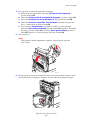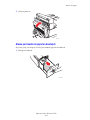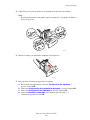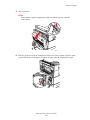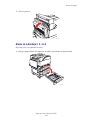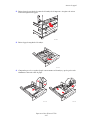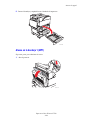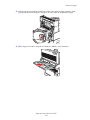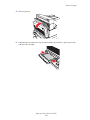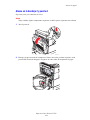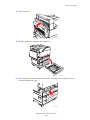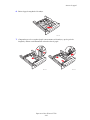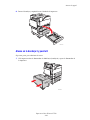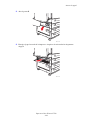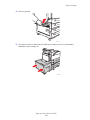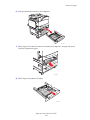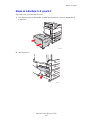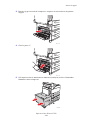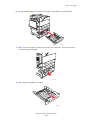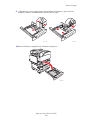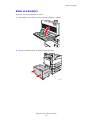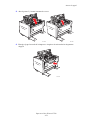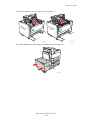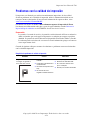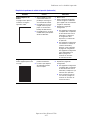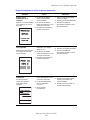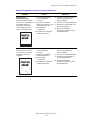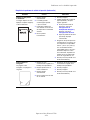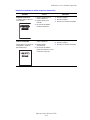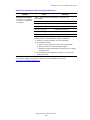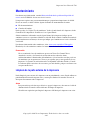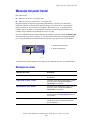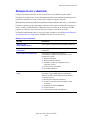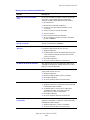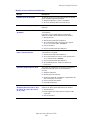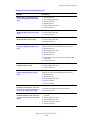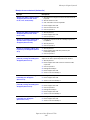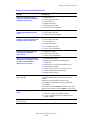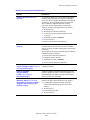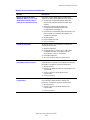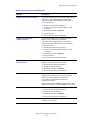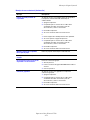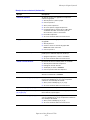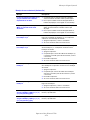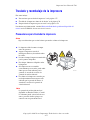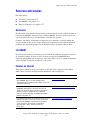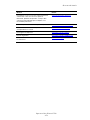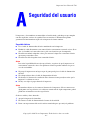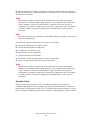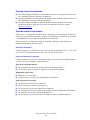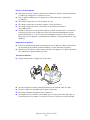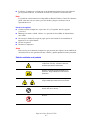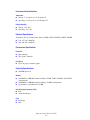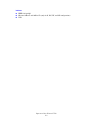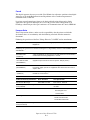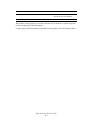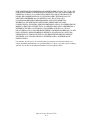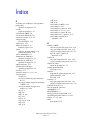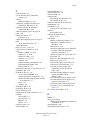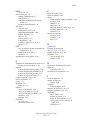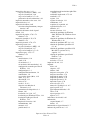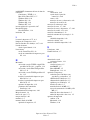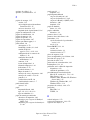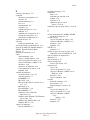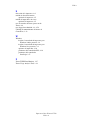Xerox 5500 Guía del usuario
- Categoría
- Impresoras láser / LED
- Tipo
- Guía del usuario

Användarhandbok
Gebruikershandleiding
Guia do Usuário
Guía del usuario
Benutzerhandbuch
Guida dell'utente
Guide d’utilisation
laser printer
®
User Guide
www.xerox.com/office/5500support
Phaser
®
5500

Copyright © 2004 Xerox Corporation. Todos los derechos reservados. Derechos de obra no publicada reservados conforme a las
leyes de propiedad intelectual de Estados Unidos. El contenido de esta obra no puede reproducirse en forma alguna sin el permiso
de Xerox Corporation.
La protección de derechos de autor que se declara comprende todo tipo de materiales e información sujetos a protección de
derechos de autor, ahora permitidos por la ley judicial o estatutaria, u otorgados en lo sucesivo, incluyendo, sin limitación,
el material generado por los programas de software que se muestran en la pantalla, como estilos, plantillas, iconos,
pantallas, vistas, etc.
XEROX
®
, The Document Company
®
, la X
®
estilizada, CentreWare
®
, infoSMART
®
, Made For Each Other
®
, Phaser
®
,
PhaserSMART
®
y Walk-Up
™
son marcas comerciales de Xerox Corporation en los Estados Unidos o en otros países.
Adobe
®
Reader
®
, Illustrator
®
, PageMaker
®
, Photoshop
®
, PostScript
®
, ATM
®
, Adobe Brilliant
®
Screens, Adobe Garamond
®
,
Adobe Jenson
™
, Birch
®
, Carta
®
, IntelliSelect
®
, Mythos
®
, Quake
®
y Tekton
®
son marcas comerciales de Adobe Systems
Incorporated en los Estados Unidos o en otros países.
Apple
®
, AppleTalk
®
, LaserWriter
®
, LocalTalk
®
, Macintosh
®
, Mac
OS
®
, TrueType
®
, Apple Chancery
®
, Chicago
®
, Geneva
®
,
Monaco
®
, New York
®
y QuickDraw
®
son marcas comerciales de Apple Computer, Inc. en los Estados Unidos o en otros países.
Marigold
™
y Oxford
™
son marcas comerciales de AlphaOmega Typography.
Avery
™
es una marca comercial de Avery Dennison Corporation.
PCL
®
y HP-GL
®
son marcas comerciales de Hewlett-Packard Corporation en los Estados Unidos o en otros países.
Hoefler Text ha sido diseñado por Hoefler Type Foundry.
IBM
®
es una marca comercial de International Business Machines Corporation en los Estados Unidos o en otros países.
ITC Avant Guard Gothic
®
, ITC Bookman
®
, ITC Lubalin Graph
®
, ITC Mona Lisa
®
, ITC Symbol
®
, ITC Zapf Chancery
®
y
ITC Zapf Dingbats
®
son marcas comerciales de International Typeface Corporation.
Bernhard Modern
™
, Clarendon
™
, Coronet
™
, Helvetica
™
, New Century Schoolbook
™
, Optima
™
, Palatino
™
,
Stempel Garamond
™
, Times
™
y Univers
™
son marcas comerciales de Linotype-Hell AG y/o sus subsidiarias.
Windows
®
, Windows NT
®
y Wingdings
®
son marcas comerciales de Microsoft Corporation en los Estados Unidos o
en otros países.
Albertus
™
, Arial
™
, Gill Sans
™
, Joanna
™
y Times New Roman
™
son marcas comerciales de Monotype Corporation.
Antique Olive
®
es una marca comercial de M. Olive.
Eurostile
™
es una marca comercial de Nebiolo.
Novell
®
, NetWare
®
, NDPS
®
, NDS
®
, Novell Directory Services
®
, IPX
™
y Novell Distributed Print Services
™
son marcas
comerciales de Novell, Incorporated en los Estados Unidos o en otros países.
Sun
®
y Sun Microsystems
®
son marcas comerciales de Sun Microsystems, Incorporated en los Estados Unidos o en otros países.
SWOP
®
es una marca comercial de SWOP, Inc.
UNIX
®
es una marca comercial en Estados Unidos y en otros países, que se otorga con licencia exclusivamente a través de X/
Open Company Limited.
Este producto utiliza código para SHA-1 escrito por John Halleck y se utiliza con el permiso del autor.
Este producto incorpora una implementación de LZW otorgada con licencia según la patente de EE.UU. 4.558.302.

Impresora láser Phaser® 5500
i
Contenido
1 Características
Recorrido por la impresora . . . . . . . . . . . . . . . . . . . . . . . . . . . . . . . . . . . . . . . . . . . . . . . . . . 1-2
Características de la impresora . . . . . . . . . . . . . . . . . . . . . . . . . . . . . . . . . . . . . . . . . . 1-2
Configuraciones disponibles. . . . . . . . . . . . . . . . . . . . . . . . . . . . . . . . . . . . . . . . . . . . 1-3
Vista frontal. . . . . . . . . . . . . . . . . . . . . . . . . . . . . . . . . . . . . . . . . . . . . . . . . . . . . . . . . 1-4
Vista posterior. . . . . . . . . . . . . . . . . . . . . . . . . . . . . . . . . . . . . . . . . . . . . . . . . . . . . . . 1-4
Componentes internos. . . . . . . . . . . . . . . . . . . . . . . . . . . . . . . . . . . . . . . . . . . . . . . . . 1-4
Opciones y actualizaciones de impresora . . . . . . . . . . . . . . . . . . . . . . . . . . . . . . . . . . 1-5
Recursos . . . . . . . . . . . . . . . . . . . . . . . . . . . . . . . . . . . . . . . . . . . . . . . . . . . . . . . . . . . 1-5
Panel frontal. . . . . . . . . . . . . . . . . . . . . . . . . . . . . . . . . . . . . . . . . . . . . . . . . . . . . . . . . . . . . . 1-6
Descripción del panel frontal . . . . . . . . . . . . . . . . . . . . . . . . . . . . . . . . . . . . . . . . . . . 1-6
Diseño del panel frontal . . . . . . . . . . . . . . . . . . . . . . . . . . . . . . . . . . . . . . . . . . . . . . . 1-7
Mensajes de error y advertencia . . . . . . . . . . . . . . . . . . . . . . . . . . . . . . . . . . . . . . . . . 1-7
Icono de impresión . . . . . . . . . . . . . . . . . . . . . . . . . . . . . . . . . . . . . . . . . . . . . . . . . . . 1-8
Mapa de menús . . . . . . . . . . . . . . . . . . . . . . . . . . . . . . . . . . . . . . . . . . . . . . . . . . . . . . 1-8
Páginas de información. . . . . . . . . . . . . . . . . . . . . . . . . . . . . . . . . . . . . . . . . . . . . . . . 1-8
Páginas de muestra . . . . . . . . . . . . . . . . . . . . . . . . . . . . . . . . . . . . . . . . . . . . . . . . . . . 1-8
Controladores de impresora. . . . . . . . . . . . . . . . . . . . . . . . . . . . . . . . . . . . . . . . . . . . . . . . . . 1-9
Controladores de impresora disponibles. . . . . . . . . . . . . . . . . . . . . . . . . . . . . . . . . . . 1-9
Características del controlador de impresora . . . . . . . . . . . . . . . . . . . . . . . . . . . . . . 1-10
Administración de su impresora . . . . . . . . . . . . . . . . . . . . . . . . . . . . . . . . . . . . . . . . . . . . . 1-11
Dirección IP de la impresora. . . . . . . . . . . . . . . . . . . . . . . . . . . . . . . . . . . . . . . . . . . 1-11
CentreWare Internet Services (IS) (Servicios de Internet (IS) de CentreWare). . . . 1-11
PhaserSMART . . . . . . . . . . . . . . . . . . . . . . . . . . . . . . . . . . . . . . . . . . . . . . . . . . . . . 1-12
PrintingScout. . . . . . . . . . . . . . . . . . . . . . . . . . . . . . . . . . . . . . . . . . . . . . . . . . . . . . . 1-12
Parámetros de la impresora . . . . . . . . . . . . . . . . . . . . . . . . . . . . . . . . . . . . . . . . . . . . . . . . . 1-13
Acceso al Ahorro de energía. . . . . . . . . . . . . . . . . . . . . . . . . . . . . . . . . . . . . . . . . . . 1-13
Selección de las opciones de salida. . . . . . . . . . . . . . . . . . . . . . . . . . . . . . . . . . . . . . 1-13
Prevención del acceso a la configuración del panel frontal . . . . . . . . . . . . . . . . . . . 1-14
Acceso a la página de arranque. . . . . . . . . . . . . . . . . . . . . . . . . . . . . . . . . . . . . . . . . 1-15
Acceso al tiempo de espera de carga de papel . . . . . . . . . . . . . . . . . . . . . . . . . . . . . 1-16
Selección de parámetros de bandeja . . . . . . . . . . . . . . . . . . . . . . . . . . . . . . . . . . . . . 1-17
Ajuste del brillo del panel frontal . . . . . . . . . . . . . . . . . . . . . . . . . . . . . . . . . . . . . . . 1-19
Ajuste del contraste del panel frontal . . . . . . . . . . . . . . . . . . . . . . . . . . . . . . . . . . . . 1-20
Cambio de idioma de la impresora . . . . . . . . . . . . . . . . . . . . . . . . . . . . . . . . . . . . . . 1-20

Contenido
Impresora láser Phaser® 5500
ii
Fuentes. . . . . . . . . . . . . . . . . . . . . . . . . . . . . . . . . . . . . . . . . . . . . . . . . . . . . . . . . . . . . . . . . 1-21
Tipos de fuentes . . . . . . . . . . . . . . . . . . . . . . . . . . . . . . . . . . . . . . . . . . . . . . . . . . . . 1-21
Fuentes residentes de impresora . . . . . . . . . . . . . . . . . . . . . . . . . . . . . . . . . . . . . . . . 1-21
Visualización de la lista de fuentes residentes . . . . . . . . . . . . . . . . . . . . . . . . . . . . . 1-21
Impresión de una lista de fuentes residentes. . . . . . . . . . . . . . . . . . . . . . . . . . . . . . . 1-22
Descarga de fuentes . . . . . . . . . . . . . . . . . . . . . . . . . . . . . . . . . . . . . . . . . . . . . . . . . 1-23
Registro de la impresora . . . . . . . . . . . . . . . . . . . . . . . . . . . . . . . . . . . . . . . . . . . . . . . . . . . 1-24
2Impresión
Papeles admitidos . . . . . . . . . . . . . . . . . . . . . . . . . . . . . . . . . . . . . . . . . . . . . . . . . . . . . . . . . 2-2
Directrices . . . . . . . . . . . . . . . . . . . . . . . . . . . . . . . . . . . . . . . . . . . . . . . . . . . . . . . . . . 2-2
Papel que puede ocasionar daños en la impresora . . . . . . . . . . . . . . . . . . . . . . . . . . . 2-2
Configuración de bandejas . . . . . . . . . . . . . . . . . . . . . . . . . . . . . . . . . . . . . . . . . . . . . 2-3
Papel y soportes de impresión admitidos . . . . . . . . . . . . . . . . . . . . . . . . . . . . . . . . . . 2-5
Suministros disponibles . . . . . . . . . . . . . . . . . . . . . . . . . . . . . . . . . . . . . . . . . . . . . . . 2-7
Impresión básica . . . . . . . . . . . . . . . . . . . . . . . . . . . . . . . . . . . . . . . . . . . . . . . . . . . . . . . . . . 2-9
Carga del papel en la bandeja 1 (MPT) para la impresión por una cara. . . . . . . . . . . 2-9
Carga de papel en las bandejas 2-5 para impresión por una cara . . . . . . . . . . . . . . . 2-13
Carga del papel en la Bandeja 6 para la impresión por una cara . . . . . . . . . . . . . . . 2-17
Carga del papel en la Bandeja 1 (MPT) para la impresión a dos caras. . . . . . . . . . . 2-19
Carga del papel en las Bandejas 2-5 para la impresión a dos caras . . . . . . . . . . . . . 2-22
Carga del papel en la Bandeja 6 para la impresión a dos caras . . . . . . . . . . . . . . . . 2-26
Uso de la grapadora. . . . . . . . . . . . . . . . . . . . . . . . . . . . . . . . . . . . . . . . . . . . . . . . . . 2-28
Utilización de la perforadora. . . . . . . . . . . . . . . . . . . . . . . . . . . . . . . . . . . . . . . . . . . 2-32
Factores que afectan al rendimiento de la impresora . . . . . . . . . . . . . . . . . . . . . . . . 2-35
Ajuste de las opciones de impresión . . . . . . . . . . . . . . . . . . . . . . . . . . . . . . . . . . . . . . . . . . 2-36
Configuración de las opciones de impresión . . . . . . . . . . . . . . . . . . . . . . . . . . . . . . 2-36
Selección de modos de calidad de impresión . . . . . . . . . . . . . . . . . . . . . . . . . . . . . . 2-42
Impresión a dos caras . . . . . . . . . . . . . . . . . . . . . . . . . . . . . . . . . . . . . . . . . . . . . . . . . . . . . 2-43
Impresión automática a dos caras . . . . . . . . . . . . . . . . . . . . . . . . . . . . . . . . . . . . . . . 2-43
Preferencias de encuadernación . . . . . . . . . . . . . . . . . . . . . . . . . . . . . . . . . . . . . . . . 2-44
Transparencias. . . . . . . . . . . . . . . . . . . . . . . . . . . . . . . . . . . . . . . . . . . . . . . . . . . . . . . . . . . 2-46
Directrices para transparencias . . . . . . . . . . . . . . . . . . . . . . . . . . . . . . . . . . . . . . . . . 2-46
Impresión de transparencias desde la Bandeja 1 (MPT) o Bandeja 6. . . . . . . . . . . . 2-46
Impresión de transparencias desde las bandejas 2 a 5 . . . . . . . . . . . . . . . . . . . . . . . 2-48
Sobres . . . . . . . . . . . . . . . . . . . . . . . . . . . . . . . . . . . . . . . . . . . . . . . . . . . . . . . . . . . . . . . . . 2-49
Directrices para sobres . . . . . . . . . . . . . . . . . . . . . . . . . . . . . . . . . . . . . . . . . . . . . . . 2-49
Impresión de sobres desde la bandeja 1 (MPT) . . . . . . . . . . . . . . . . . . . . . . . . . . . . 2-50
Imprimir sobres desde la bandeja opcional de sobres. . . . . . . . . . . . . . . . . . . . . . . . 2-51
Tarjetas postales . . . . . . . . . . . . . . . . . . . . . . . . . . . . . . . . . . . . . . . . . . . . . . . . . . . . . . . . . 2-53
Directrices para Tarjetas postales . . . . . . . . . . . . . . . . . . . . . . . . . . . . . . . . . . . . . . . 2-53
Impresión de tarjetas postales . . . . . . . . . . . . . . . . . . . . . . . . . . . . . . . . . . . . . . . . . . 2-53

Contenido
Impresora láser Phaser® 5500
iii
Etiquetas . . . . . . . . . . . . . . . . . . . . . . . . . . . . . . . . . . . . . . . . . . . . . . . . . . . . . . . . . . . . . . . 2-55
Directrices para etiquetas . . . . . . . . . . . . . . . . . . . . . . . . . . . . . . . . . . . . . . . . . . . . . 2-55
Impresión de etiquetas . . . . . . . . . . . . . . . . . . . . . . . . . . . . . . . . . . . . . . . . . . . . . . . 2-55
Papel especial . . . . . . . . . . . . . . . . . . . . . . . . . . . . . . . . . . . . . . . . . . . . . . . . . . . . . . . . . . . 2-57
Trípticos . . . . . . . . . . . . . . . . . . . . . . . . . . . . . . . . . . . . . . . . . . . . . . . . . . . . . . . . . . 2-57
Papel impermeabilizado . . . . . . . . . . . . . . . . . . . . . . . . . . . . . . . . . . . . . . . . . . . . . . 2-59
Papel de tamaño personalizado . . . . . . . . . . . . . . . . . . . . . . . . . . . . . . . . . . . . . . . . . . . . . . 2-63
Directrices . . . . . . . . . . . . . . . . . . . . . . . . . . . . . . . . . . . . . . . . . . . . . . . . . . . . . . . . . 2-63
Impresión en tamaño personalizado . . . . . . . . . . . . . . . . . . . . . . . . . . . . . . . . . . . . . 2-63
Opciones avanzadas. . . . . . . . . . . . . . . . . . . . . . . . . . . . . . . . . . . . . . . . . . . . . . . . . . . . . . . 2-67
Impresión de páginas de separación . . . . . . . . . . . . . . . . . . . . . . . . . . . . . . . . . . . . . 2-67
Impresión de varias páginas en una sola hoja (N imágenes) . . . . . . . . . . . . . . . . . . 2-68
Impresión de folletos. . . . . . . . . . . . . . . . . . . . . . . . . . . . . . . . . . . . . . . . . . . . . . . . . 2-69
Impresión de imágenes en negativo e invertidas . . . . . . . . . . . . . . . . . . . . . . . . . . . 2-70
Escala . . . . . . . . . . . . . . . . . . . . . . . . . . . . . . . . . . . . . . . . . . . . . . . . . . . . . . . . . . . . 2-72
Impresión de marcas de agua . . . . . . . . . . . . . . . . . . . . . . . . . . . . . . . . . . . . . . . . . . 2-73
Suavizar imagen . . . . . . . . . . . . . . . . . . . . . . . . . . . . . . . . . . . . . . . . . . . . . . . . . . . . 2-74
Impresión de páginas de portada. . . . . . . . . . . . . . . . . . . . . . . . . . . . . . . . . . . . . . . . 2-75
Impresión o eliminación de trabajos de impresión segura, personal,
de prueba y guardados . . . . . . . . . . . . . . . . . . . . . . . . . . . . . . . . . . . . . . . . . . . . . 2-76
Suministros y reciclaje. . . . . . . . . . . . . . . . . . . . . . . . . . . . . . . . . . . . . . . . . . . . . . . . . . . . . 2-79
Suministros . . . . . . . . . . . . . . . . . . . . . . . . . . . . . . . . . . . . . . . . . . . . . . . . . . . . . . . . 2-79
Reciclaje . . . . . . . . . . . . . . . . . . . . . . . . . . . . . . . . . . . . . . . . . . . . . . . . . . . . . . . . . . 2-80
3 Redes
Conexiones y protocolo Internet (TCP/IP) . . . . . . . . . . . . . . . . . . . . . . . . . . . . . . . . . . . . . . 3-2
Visión general de la instalación y configuración de la red . . . . . . . . . . . . . . . . . . . . . 3-2
Elección de un método de conexión . . . . . . . . . . . . . . . . . . . . . . . . . . . . . . . . . . . . . . 3-3
Conexión vía Ethernet (recomendada) . . . . . . . . . . . . . . . . . . . . . . . . . . . . . . . . . . . . 3-3
Conexión por USB . . . . . . . . . . . . . . . . . . . . . . . . . . . . . . . . . . . . . . . . . . . . . . . . . . . 3-4
Configuración de la dirección de red . . . . . . . . . . . . . . . . . . . . . . . . . . . . . . . . . . . . . 3-5
Documentos de Base de datos de referencia infoSMART (sólo en inglés) . . . . . . . . 3-8
Software de administración de la impresora . . . . . . . . . . . . . . . . . . . . . . . . . . . . . . . . . . . . . 3-9
Uso del software de CentreWare . . . . . . . . . . . . . . . . . . . . . . . . . . . . . . . . . . . . . . . . 3-9
Uso de las características de administración de la impresora . . . . . . . . . . . . . . . . . . 3-11
Windows 2000, Windows XP y Windows Server 2003 . . . . . . . . . . . . . . . . . . . . . . . . . . . 3-15
Pasos preliminares. . . . . . . . . . . . . . . . . . . . . . . . . . . . . . . . . . . . . . . . . . . . . . . . . . . 3-15
Procedimiento de instalación rápida con CD-ROM . . . . . . . . . . . . . . . . . . . . . . . . . 3-15
Otros métodos de instalación . . . . . . . . . . . . . . . . . . . . . . . . . . . . . . . . . . . . . . . . . . 3-16
Solución de problemas (TCP/IP) en Windows 2000, Windows XP,
Windows Server 2003 . . . . . . . . . . . . . . . . . . . . . . . . . . . . . . . . . . . . . . . . . . . . . 3-19
Documentos de Base de datos de referencia infoSMART (sólo en inglés) . . . . . . . 3-20

Contenido
Impresora láser Phaser® 5500
iv
Windows NT 4.x . . . . . . . . . . . . . . . . . . . . . . . . . . . . . . . . . . . . . . . . . . . . . . . . . . . . . . . . . 3-21
Pasos preliminares. . . . . . . . . . . . . . . . . . . . . . . . . . . . . . . . . . . . . . . . . . . . . . . . . . . 3-21
Procedimiento de instalación rápida con CD-ROM . . . . . . . . . . . . . . . . . . . . . . . . . 3-21
Otros métodos de instalación . . . . . . . . . . . . . . . . . . . . . . . . . . . . . . . . . . . . . . . . . . 3-22
Solución de problemas (TCP/IP) en Windows NT 4.x. . . . . . . . . . . . . . . . . . . . . . . 3-24
Documentos de Base de datos de referencia infoSMART (sólo en inglés) . . . . . . . 3-25
Windows 98 y Windows Me . . . . . . . . . . . . . . . . . . . . . . . . . . . . . . . . . . . . . . . . . . . . . . . . 3-26
Pasos preliminares. . . . . . . . . . . . . . . . . . . . . . . . . . . . . . . . . . . . . . . . . . . . . . . . . . . 3-26
Procedimiento de instalación rápida con CD-ROM . . . . . . . . . . . . . . . . . . . . . . . . . 3-27
Otros métodos de instalación . . . . . . . . . . . . . . . . . . . . . . . . . . . . . . . . . . . . . . . . . . 3-27
Solución de problemas en Windows 98 y Windows Me . . . . . . . . . . . . . . . . . . . . . 3-29
Documentos de Base de datos de referencia infoSMART (sólo en inglés) . . . . . . . 3-30
Macintosh . . . . . . . . . . . . . . . . . . . . . . . . . . . . . . . . . . . . . . . . . . . . . . . . . . . . . . . . . . . . . . 3-31
Requisitos . . . . . . . . . . . . . . . . . . . . . . . . . . . . . . . . . . . . . . . . . . . . . . . . . . . . . . . . . 3-31
Procedimiento de instalación rápida con CD-ROM . . . . . . . . . . . . . . . . . . . . . . . . . 3-31
Activación y uso de EtherTalk para Mac OS 9.x . . . . . . . . . . . . . . . . . . . . . . . . . . . 3-31
Activación y uso de TCP/IP para Mac OS 9.x . . . . . . . . . . . . . . . . . . . . . . . . . . . . . 3-32
Activación y uso de TCP/IP o AppleTalk para Mac OS X, versión 10.1 y superior 3-34
Solución de problemas en Macintosh (Mac OS 9.x, Mac OS X,
versiones 10.1 y superior) . . . . . . . . . . . . . . . . . . . . . . . . . . . . . . . . . . . . . . . . . . 3-36
Documentos de Base de datos de referencia infoSMART (sólo en inglés) . . . . . . . 3-37
Novell NetWare. . . . . . . . . . . . . . . . . . . . . . . . . . . . . . . . . . . . . . . . . . . . . . . . . . . . . . . . . . 3-38
Software de configuración para redes NetWare . . . . . . . . . . . . . . . . . . . . . . . . . . . . 3-38
Configuración rápida. . . . . . . . . . . . . . . . . . . . . . . . . . . . . . . . . . . . . . . . . . . . . . . . . 3-38
Configuración avanzada . . . . . . . . . . . . . . . . . . . . . . . . . . . . . . . . . . . . . . . . . . . . . . 3-38
Configuración del servidor de impresión NetWare 4.x,
NetWare 5.x y NetWare 6.x. . . . . . . . . . . . . . . . . . . . . . . . . . . . . . . . . . . . . . . . . 3-39
Solución de problemas en Novell NetWare . . . . . . . . . . . . . . . . . . . . . . . . . . . . . . . 3-39
UNIX (Linux) . . . . . . . . . . . . . . . . . . . . . . . . . . . . . . . . . . . . . . . . . . . . . . . . . . . . . . . . . . . 3-43
Procedimiento de instalación rápida . . . . . . . . . . . . . . . . . . . . . . . . . . . . . . . . . . . . . 3-43
Recursos adicionales. . . . . . . . . . . . . . . . . . . . . . . . . . . . . . . . . . . . . . . . . . . . . . . . . 3-44
4 Solución de problemas
Herramientas de diagnóstico automático. . . . . . . . . . . . . . . . . . . . . . . . . . . . . . . . . . . . . . . . 4-2
Asistencia técnica de PhaserSMART . . . . . . . . . . . . . . . . . . . . . . . . . . . . . . . . . . . . . 4-2
Botón i del panel frontal . . . . . . . . . . . . . . . . . . . . . . . . . . . . . . . . . . . . . . . . . . . . . . . 4-2
PrintingScout. . . . . . . . . . . . . . . . . . . . . . . . . . . . . . . . . . . . . . . . . . . . . . . . . . . . . . . . 4-3

Contenido
Impresora láser Phaser® 5500
v
Atascos de papel . . . . . . . . . . . . . . . . . . . . . . . . . . . . . . . . . . . . . . . . . . . . . . . . . . . . . . . . . . 4-4
Atasco en A. . . . . . . . . . . . . . . . . . . . . . . . . . . . . . . . . . . . . . . . . . . . . . . . . . . . . . . . . 4-5
Atasco en B . . . . . . . . . . . . . . . . . . . . . . . . . . . . . . . . . . . . . . . . . . . . . . . . . . . . . . . . . 4-6
Atasco en B y C . . . . . . . . . . . . . . . . . . . . . . . . . . . . . . . . . . . . . . . . . . . . . . . . . . . . . 4-9
Atasco en C . . . . . . . . . . . . . . . . . . . . . . . . . . . . . . . . . . . . . . . . . . . . . . . . . . . . . . . . 4-13
Atasco en D. . . . . . . . . . . . . . . . . . . . . . . . . . . . . . . . . . . . . . . . . . . . . . . . . . . . . . . . 4-15
Atasco en D y en A . . . . . . . . . . . . . . . . . . . . . . . . . . . . . . . . . . . . . . . . . . . . . . . . . . 4-16
Atasco en E . . . . . . . . . . . . . . . . . . . . . . . . . . . . . . . . . . . . . . . . . . . . . . . . . . . . . . . . 4-19
Atasco en F . . . . . . . . . . . . . . . . . . . . . . . . . . . . . . . . . . . . . . . . . . . . . . . . . . . . . . . . 4-22
Atasco en G. . . . . . . . . . . . . . . . . . . . . . . . . . . . . . . . . . . . . . . . . . . . . . . . . . . . . . . . 4-23
Atasco en H. . . . . . . . . . . . . . . . . . . . . . . . . . . . . . . . . . . . . . . . . . . . . . . . . . . . . . . . 4-25
Atasco en la bandeja superior de la apiladora. . . . . . . . . . . . . . . . . . . . . . . . . . . . . . 4-26
Atasco por tamaño de papel en la bandeja 1 (MPT). . . . . . . . . . . . . . . . . . . . . . . . . 4-27
Atasco por tamaño de papel en las bandejas 2-5 . . . . . . . . . . . . . . . . . . . . . . . . . . . 4-29
Atasco por tamaño de papel en bandeja 6. . . . . . . . . . . . . . . . . . . . . . . . . . . . . . . . . 4-31
Atasco en la bandeja 2, 3, 4 o 5 . . . . . . . . . . . . . . . . . . . . . . . . . . . . . . . . . . . . . . . . 4-34
Atasco en la bandeja 1 (MPT). . . . . . . . . . . . . . . . . . . . . . . . . . . . . . . . . . . . . . . . . . 4-36
Atasco en la bandeja 2 y puerta A. . . . . . . . . . . . . . . . . . . . . . . . . . . . . . . . . . . . . . . 4-39
Atasco en la bandeja 3 y puerta B. . . . . . . . . . . . . . . . . . . . . . . . . . . . . . . . . . . . . . . 4-42
Atasco en la bandeja 4 o 5 y puerta C. . . . . . . . . . . . . . . . . . . . . . . . . . . . . . . . . . . . 4-47
Atasco en la bandeja 6 . . . . . . . . . . . . . . . . . . . . . . . . . . . . . . . . . . . . . . . . . . . . . . . 4-51
Problemas con la calidad de impresión . . . . . . . . . . . . . . . . . . . . . . . . . . . . . . . . . . . . . . . . 4-54
Mantenimiento. . . . . . . . . . . . . . . . . . . . . . . . . . . . . . . . . . . . . . . . . . . . . . . . . . . . . . . . . . . 4-61
Limpieza de la parte externa de la impresora . . . . . . . . . . . . . . . . . . . . . . . . . . . . . . 4-61
Mensajes del panel frontal. . . . . . . . . . . . . . . . . . . . . . . . . . . . . . . . . . . . . . . . . . . . . . . . . . 4-62
Mensajes de estado . . . . . . . . . . . . . . . . . . . . . . . . . . . . . . . . . . . . . . . . . . . . . . . . . . 4-62
Mensajes de error y advertencia . . . . . . . . . . . . . . . . . . . . . . . . . . . . . . . . . . . . . . . . 4-63
Traslado y reembalaje de la impresora . . . . . . . . . . . . . . . . . . . . . . . . . . . . . . . . . . . . . . . . 4-75
Precauciones para trasladar la impresora . . . . . . . . . . . . . . . . . . . . . . . . . . . . . . . . . 4-75
Traslado de la impresora dentro de la oficina. . . . . . . . . . . . . . . . . . . . . . . . . . . . . . 4-76
Preparación de la impresora para un envío . . . . . . . . . . . . . . . . . . . . . . . . . . . . . . . . 4-76
Recursos adicionales . . . . . . . . . . . . . . . . . . . . . . . . . . . . . . . . . . . . . . . . . . . . . . . . . . . . . . 4-77
Asistencia . . . . . . . . . . . . . . . . . . . . . . . . . . . . . . . . . . . . . . . . . . . . . . . . . . . . . . . . . 4-77
infoSMART . . . . . . . . . . . . . . . . . . . . . . . . . . . . . . . . . . . . . . . . . . . . . . . . . . . . . . . 4-77
Enlaces en Internet . . . . . . . . . . . . . . . . . . . . . . . . . . . . . . . . . . . . . . . . . . . . . . . . . . 4-77

Contenido
Impresora láser Phaser® 5500
vi
A Seguridad del usuario
BGarantía
C Especificaciones de la impresora (sólo en inglés)
D Información sobre normativas (sólo en inglés)
E Informe de seguridad de materiales (sólo en inglés)
F Reciclaje y eliminación de productos (sólo en inglés)
G Licencia original de SSLeay
Índice

Impresora láser Phaser® 5500
Copyright © 2004 Xerox Corporation. Todos los derechos reservados.
1-1
Esta sección incluye:
■ "Recorrido por la impresora" en la página 1-2
■ "Panel frontal" en la página 1-6
■ "Controladores de impresora" en la página 1-9
■ "Administración de su impresora" en la página 1-11
■ "Parámetros de la impresora" en la página 1-13
■ "Fuentes" en la página 1-21
■ "Registro de la impresora" en la página 1-24
Características

Impresora láser Phaser® 5500
Copyright © 2004 Xerox Corporation. Todos los derechos reservados.
1-2
Recorrido por la impresora
Este tema incluye:
■ "Características de la impresora" en la página 1-2
■ "Configuraciones disponibles" en la página 1-3
■ "Vista frontal" en la página 1-4
■ "Vista posterior" en la página 1-4
■ "Componentes internos" en la página 1-4
■ "Opciones y actualizaciones de impresora" en la página 1-5
■ "Recursos" en la página 1-5
Características de la impresora
La impresora láser Phaser 5500 presenta numerosas características que satisfacen sus
necesidades de impresión:
Un gran rendimiento y una calidad de impresión superior
■ 50 páginas por minuto (ppm) (Carta y A4)
■ Resolución real de 1200 ppp a máxima velocidad
■ Hasta 512 MB de RAM
Manipulación adaptable del papel
■ Bandeja multifunción estándar (puede contener 100 hojas)
■ Dos alimentadores estándar de 500 hojas
■ Alimentador opcional de 1000 hojas
■ Alimentador opcional de 2000 hojas
■ Bandeja opcional de sobres (puede contener 35 sobres)
■ Apiladora opcional para 3500 hojas
■ Acabadora opcional para 3500 hojas (con grapadora y perforadora)
■ Capacidad máxima de entrada de papel de 4.100 hojas
■ Impresión a dos caras automática opcional (en las configuraciones Phaser 5500DN,
5500DT y 5500DX)
■ Admite una gran variedad de tipos de soporte y papel de tamaño personalizado
Amplia gama de características de productividad
■ PhaserSMART proporciona un sistema de solución de problemas en línea.
■ CentreWare Internet Services (un servidor web incorporado) le ayuda a administrar,
configurar y resolver los problemas de la impresora desde el ordenador.
■ PrintingScout proporciona notificaciones y orientación en pantalla si se necesita ayuda
en la impresora.
■ La Herramienta de análisis de uso proporciona un seguimiento del coste, en el que se
muestra cada trabajo y el coste de cada página.
■ El correo electrónico MaiLinX avisa a una persona determinada cuando se requieren
suministros o mantenimiento.
■ MaiLinX imprime en la impresora de red desde cualquier parte donde se disponga de
correo electrónico.

Recorrido por la impresora
Impresora láser Phaser® 5500
1-3
Configuraciones disponibles
La impresora láser Phaser 5500 está disponible en cinco configuraciones.
Características Configuración de la impresora
5500B 5500N 5500DN 5500DT 5500DX
Velocidad máxima de
impresión (páginas por
minuto)
50 50 50 50 50
Memoria estándar (MB) 128 128 128 128 256
Fuentes PostScript y
PCL
Estándar Estándar Estándar Estándar Estándar
Alimentador de 1.000
hojas
Opcional Opcional Opcional Estándar Estándar
Alimentador de 2.000
hojas
Opcional* Opcional* Opcional* Opcional* Estándar
Apiladora para
3.500 hojas
Opcional
#
Opcional
#
Opcional
#
Opcional
#
N/D
Acabadora para
3.500 hojas
Opcional
#
Opcional
#
Opcional
#
Opcional
#
Estándar
Impresión automática a
dos caras (unidad de
impresión a dos caras)
Opcional Opcional Estándar Estándar Estándar
Resoluciones máximas
(ppp)
Verdadero
1200 x 1200
Verdadero
1200 x 1200
Verdadero
1200 x 1200
Verdadero
1200 x 1200
Verdadero
1200 x 1200
Trabajos de impresión
segura, impresión de
prueba, impresión
personal e impresión
guardada
Opcional
†
Opcional
†
Opcional
†
Opcional
†
Estándar
Conexión a través del
puerto paralelo
Estándar Estándar Estándar Estándar Estándar
Conexión USB Estándar Estándar Estándar Estándar Estándar
Conexión
Ethernet 10/100
N/D
‡
Estándar Estándar Estándar Estándar
Unidad de disco
duro interna
Opcional Opcional Opcional Opcional Estándar
Todas las configuraciones admiten dos ranuras de memoria. La memoria máxima es de 512 MB.
* Requiere el alimentador de 1000.
#
Requiere el alimentador de 1000 hojas y la unidad de impresión a dos caras.
†
Requiere un disco duro.
‡
Requiere un kit de actualización de Phaser 5500B a 5500N.

Recorrido por la impresora
Impresora láser Phaser® 5500
1-4
Vista frontal
Vista posterior
Componentes internos
1. Bandeja de salida estándar
2. Puerta frontal
3. Dos alimentadores de 500 hojas (bandejas 2 y 3)
4. Unidad de impresión a dos caras opcional
5. Bandeja 1 (MPT)
6. Alimentador opcional de 2000 hojas (bandeja 6)
7. Alimentador opcional de 1000 hojas
(bandeja 4 y 5)
8. Acabadora o apiladora opcional para 3500 hojas
9. Bandeja inferior opcional de la apiladora
(3000 hojas)
10. Bandeja superior opcional de la apiladora
(500 hojas)
1. Conexión a través del puerto paralelo
2. Conexión Ethernet 10/100 Base-T
3. Conexión USB
4. Tarjeta de configuración
5. Botón de restablecimiento del interruptor de fallo
de conexión a tierra (GFI)
6. Conexión del cable de alimentación eléctrica
7. Conexión del cable de alimentación eléctrica de
la acabadora o apiladora
8. Conexión del alimentador de 2000 hojas
(bandeja 6)
9. Conexión de la acabadora o apiladora
10. Conexión del alimentador de 1000 hojas
(bandejas 4 y 5)
11. Conexión de la unidad de impresión a 2 caras
1. Fusor
2. Tambor de transferencia
3. Cartucho del tambor
4. Cartucho de tóner
2
1
4
5
6
9
3
8
7
10
5500-107
5500-119
7
9
10
11
8
5
6
1
2
3
4
2
E
1
3
4
5500-109

Recorrido por la impresora
Impresora láser Phaser® 5500
1-5
Opciones y actualizaciones de impresora
Hay opciones de impresora y una actualización disponibles para la impresora láser
Phaser 5500.
Opciones
■ Tarjetas de memoria de 128 MB y 256 MB para dos ranuras RAM
■ Alimentador de 1000 hojas
■ Alimentador de 2000 hojas
■ Apiladora para 3500 hojas
■ Acabadora para 3500 hojas (con grapadora y perforadora)
■ Unidad de disco duro interno
■ Memoria flash de 16 MB
■ Unidad de impresión a dos caras
■ Bandeja de sobres
Actualizaciones
■ Kit de actualización de Phaser 5500B a Phaser 5500N
Para obtener más información sobre opciones y actualizaciones de impresora, visite
www.xerox.com/office/5500supplies
.
Recursos
Puede obtener información sobre la impresora y sus capacidades en las fuentes siguientes:
Información Fuente
Guía de instalación
Guía de referencia rápida
Garantía
Entregado con la impresora
Entregado con la impresora
Entregado con la impresora
Guía del usuario Entregado con la impresora
(CD-ROM de documentación del usuario)
Herramientas de administración de
la impresora
www.xerox.com/office/pmtools
Base de datos de referencia infoSMART www.xerox.com/office/5500infoSMART
PhaserSMART www.phaserSMART.com
Asistencia técnica www.xerox.com/office/5500support
Páginas de información ■ Panel frontal
■ CentreWare IS
■ Controlador de impresora

Impresora láser Phaser® 5500
Copyright © 2004 Xerox Corporation. Todos los derechos reservados.
1-6
Panel frontal
Este tema incluye:
■ "Descripción del panel frontal" en la página 1-6
■ "Diseño del panel frontal" en la página 1-7
■ "Mensajes de error y advertencia" en la página 1-7
■ "Icono de impresión" en la página 1-8
■ "Mapa de menús" en la página 1-8
■ "Páginas de información" en la página 1-8
■ "Páginas de muestra" en la página 1-8
Descripción del panel frontal
El panel frontal:
■ Muestra el estado operativo de la impresora (por ejemplo, Imprimiendo, Lista para
imprimir, errores y advertencias de impresora).
■ Le indica que cargue el papel (si está activado; Bandeja 1 MPT es la opción
predeterminada), que cambie los suministros y que despeje los atascos.
■ Permite el acceso a herramientas y a páginas de información que ayudarán a
resolver problemas.
■ Permite cambiar los parámetros de la impresora y de la red.
Consulte Referencia/Características/Parámetros de la impresora en el CD-ROM de
documentación del usuario para ver más detalles sobre los parámetros del panel frontal.

Panel frontal
Impresora láser Phaser® 5500
1-7
Diseño del panel frontal
Mensajes de error y advertencia
Cuando hay un problema con la impresora, el panel frontal muestra (1) un mensaje de error
o advertencia. Pulse el botón i (2) para obtener más información sobre el mensaje de error
o advertencia y el modo de resolver el problema.
1. LED indicador de estado:
Verde intermitente = la impresora está
ocupada o en modo Ahorro de energía
Verde fijo = lista para imprimir
Amarillo intermitente = condición
de advertencia
Rojo intermitente = condición de error
Rojo fijo = secuencia de inicio
2. La pantalla gráfica muestra mensajes de
estado y menús.
3. Indicador del medidor de gas del tóner
4. Botón Cancelar
Cancela el trabajo de impresión actual.
5. Botón Retroceder
Vuelve al elemento de menú anterior.
6. Botón Flecha arriba
Se desplaza hacia arriba por los menús.
7. Botón Flecha abajo
Se desplaza hacia abajo por los menús.
8. Botón OK.
Confirma la configuración seleccionada.
9. Botón Información (i)
Muestra un mensaje de ayuda con
información acerca de la impresora, como por
ejemplo su estado, mensajes de error e
información de mantenimiento.
5500-111
1
Information
Walk-Up Features
Printer Setup
Troubleshooting
Shutdown
Information
Walk-Up Features
Printer Setup
Troubleshooting
Shutdown
READY TO PRINT.READY TO PRINT.
2 357
46
8 9
5500-120
2
Tray 2 Paper Type
Plain Paper
Heavy Plain Paper
Phaser Series-25 Premium
Transparency
Exit
1

Panel frontal
Impresora láser Phaser® 5500
1-8
Icono de impresión
Mapa de menús
El “Mapa de menús” es una representación visual de los parámetros del panel frontal y las
páginas de información. Para imprimir un “Mapa de menús”:
1. En el panel frontal de la impresora, seleccione Información y pulse OK.
2. Seleccione Mapa de menús y pulse el botón OK para imprimir la página.
Páginas de información
La impresora viene con una serie de páginas de información que le ayudan a resolver los
problemas de impresión y a obtener los mejores resultados de la impresora. Acceda a estas
páginas desde el panel frontal de la impresora.
Para imprimir páginas de información:
1. En el panel frontal de la impresora, seleccione Información y pulse OK.
2. Seleccione Páginas de información y pulse el botón OK.
3. Seleccione la página de información adecuada y pulse el botón OK para imprimirla.
Nota
Imprima el “Mapa de menús” para ver otras páginas de información disponibles
para imprimir.
Páginas de muestra
La impresora cuenta con una serie de páginas de muestra para enseñar las distintas funciones
de la impresora.
Para imprimir las páginas de muestra:
1. En el panel frontal de la impresora, seleccione Información y presione el botón OK.
2. Seleccione Páginas de muestra y presione el botón OK.
3. Seleccione la página de muestra que le interese y presione el botón OK para imprimirla.
Existen páginas de información accesibles mediante el panel frontal. Cuando
aparece el icono de impresión junto a un título en la pantalla del panel
frontal, pulse el botón OK para imprimir esta página.

Impresora láser Phaser® 5500
Copyright © 2004 Xerox Corporation. Todos los derechos reservados.
1-9
Controladores de impresora
Este tema incluye:
■ "Controladores de impresora disponibles" en la página 1-9
■ "Características del controlador de impresora" en la página 1-10
Los controladores de la impresora permiten al ordenador y a la impresora comunicarse y
proporcionan acceso a las características de la impresora. Xerox facilita la instalación de
controladores con Walk-Up Technology. Para obtener más información sobre los
controladores de impresora, visualice el vídeo ubicado en www.xerox.com/office/drivers.
Controladores de impresora disponibles
Xerox proporciona controladores para numerosos lenguajes de descripción de página y
sistemas operativos. Están disponibles los siguientes controladores:
Controlador Fuente* Descripción
Controlador Windows
PostScript
CD-ROM
yweb
El controlador PostScript está recomendado
para aprovechar al máximo las características
personalizadas de la impresora y de Adobe®
PostScript® original. (Controlador
predeterminado)
PCL5e CD-ROM
yweb
El controlador Printer Command Language
puede utilizarse para aplicaciones que
requieren PCL.
NoteNoteNota
Se admite en todos los
sistemas operativos.
PCL6 CD-ROM
yweb
El controlador Printer Command Language
puede utilizarse para aplicaciones que
requieren PCL.
NoteNoteNota
Sólo para Windows 2000 y Windows XP.
Controlador Impresión de
Walk-Up de Xerox (Windows)
Sólo Web Este controlador permite imprimir desde
un PC en cualquier impresora de Xerox
que admita PostScript. Es de gran ayuda
para profesionales itinerantes que viajan a
distintos lugares y necesitan imprimir en
impresoras diferentes.
Controlador Macintosh OS CD-ROM
yweb
Este controlador permite imprimir desde un
Macintosh OS 9.x o bien OS X (versión 10.1
o superior).
Controlador UNIX Sólo Web Este controlador permite imprimir desde un
sistema operativo UNIX.
* Buscar determinados controladores en el CD-ROM del instalador y utilidades de la impresora que
se entregan con la impresora. Todos estos controladores los encontrará en Internet, en la dirección
www.xerox.com/office/drivers
.

Controladores de impresora
Impresora láser Phaser® 5500
1-10
Características del controlador de impresora
La tabla siguiente muestra las características del controlador Xerox que están disponibles en
cada uno de los distintos sistemas operativos.
Característica
Windows
98, Me
Windows
NT4
Windows,
2000, XP,
Server
2003
Macintosh
OS 9.x
1
Macintosh
OS X 10.x
1
Páginas de separación ●●● ● ●
Páginas de portada ●●● ● ●
Páginas por hoja (N imágenes) ●●● ● ●
Folleto ■■■
Impresión a dos caras ■■■ ■ ■
Impresión de borde a borde ●●● ● ●
Suavizar imagen
●
1
●
1
●
1
●
1
●
1
Escala ●●● ● ●
Imágenes invertidas ●●● ●
Marcas de agua ●●
Imágenes en negativo ●●
Notificación de finalización
de trabajo
▲▲
Impresión segura ◆◆◆ ◆ ◆
Impresión personal ◆◆ ◆ ◆
Impresión de prueba ◆◆◆ ◆ ◆
Impresión guardada ◆◆◆ ◆ ◆
Intercalación ●●● ● ●
Perforadora ★★★ ★ ★
Grapar ★★★ ★ ★
Papel de tamaño personalizado ●●● ● ●
1 Sólo PostScript
●
=
Soportado
■ = Requiere unidad de impresión a dos caras (configuración DN, DT o DX)
◆ = Requiere unidad de disco duro
▲
=
Sólo está disponible en una impresora de red.
★ = Requiere una acabadora.

Impresora láser Phaser® 5500
Copyright © 2004 Xerox Corporation. Todos los derechos reservados.
1-11
Administración de su impresora
Este tema incluye:
■ "Dirección IP de la impresora" en la página 1-11
■ "CentreWare Internet Services (IS) (Servicios de Internet (IS) de CentreWare)" en la
página 1-11
■ "PhaserSMART" en la página 1-12
■ "PrintingScout" en la página 1-12
Cuando la impresora está conectada al ordenador a través de una red, existe una serie de
recursos disponibles para ayudarle a gestionar la impresora.
Nota
La información que encontrará en esta sección sólo se aplica a impresoras de red.
Dirección IP de la impresora
Necesita la dirección IP de la impresora para cambiar los parámetros de la impresora mediante
CentreWare IS. Siga estos pasos para identificar la dirección IP de la impresora:
1. En el panel frontal de la impresora, seleccione Información y presione el botón OK.
2. Seleccione Identificación de la impresora y presione el botón OK.
CentreWare Internet Services (IS) (Servicios de Internet (IS)
de CentreWare)
CentreWare IS es una herramienta que puede utilizar en su ordenador para gestionar tareas en
las impresoras de red y en los productos multifunción. CentreWare IS utiliza TCP/IP y un
navegador de web para comunicarse directamente con un servidor Web incorporado en la
impresora o en el sistema. Con CentreWare IS puede:
■ Configurar y administrar las impresoras y los productos multifunción de
diferentes distribuidores.
■ Obtener información a distancia sobre diagnósticos y soluciones de problemas.
■ Controlar el estado de la impresora y del sistema.
■ Controlar el estado de los suministros.
■ Ofrecer un enlace a actualizaciones de software y asistencia técnica.
Inicio de CentreWare IS
Para iniciar CentreWare IS:
1. Inicie el explorador web.
2. Introduzca la dirección IP de la impresora en el campo Dirección del explorador
(http://xxx.xxx.xxx.xxx).

Administración de su impresora
Impresora láser Phaser® 5500
1-12
3. Para obtener información detallada sobre el software CentreWare IS, haga clic en AYUDA
en la parte superior derecha de la pantalla de CentreWare IS.
Para obtener más información sobre “CentreWare IS”, consulte Referencia/Conexiones
y redes/Software de administración de la impresora en el CD-ROM de documentación
del usuario.
PhaserSMART
La Asistencia técnica de PhaserSMART es un sistema de asistencia automatizado a través de
Internet. Con el explorador Web predeterminado, puede enviar la información de diagnóstico
desde su impresora a nuestro sitio Web para su análisis. La Asistencia técnica de
PhaserSMART examina la información, diagnostica el problema y propone una solución. Si el
problema no se resuelve con dicha solución, la Asistencia técnica de PhaserSMART le ayuda a
iniciar una petición de servicio técnico al Servicio de asistencia al cliente de Xerox.
Inicio de PhaserSMART desde CentreWare IS
Para acceder a la Asistencia técnica de PhaserSMART mediante CentreWare IS:
1. Inicie el explorador web.
2. Introduzca la dirección IP de la impresora en el campo Dirección del navegador
(http://xxx.xxx.xxx.xxx).
3. Seleccione Asistencia.
4. Haga clic en el vínculo Herramienta de diagnóstico PhaserSMART para acceder a la
asistencia técnica de PhaserSMART.
PrintingScout
PrintingScout es una herramienta que se instala juntamente con el controlador de impresora de
Windows. Comprueba automáticamente el estado de la impresora durante el envío de un
trabajo de impresión. Si la impresora no puede imprimir el trabajo, PrintingScout muestra
automáticamente un mensaje en la pantalla del ordenador para indicarle que la impresora
requiere su atención. El mensaje también describe cómo solucionar el problema.
Nota
PrintingScout está disponible desde el controlador de impresora de Windows
correspondiente a la impresora que está conectada a la red mediante TCP/IP.

Impresora láser Phaser® 5500
Copyright © 2004 Xerox Corporation. Todos los derechos reservados.
1-13
Parámetros de la impresora
Este tema incluye:
■ "Acceso al Ahorro de energía" en la página 1-13
■ "Selección de las opciones de salida" en la página 1-13
■ "Prevención del acceso a la configuración del panel frontal" en la página 1-14
■ "Acceso a la página de arranque" en la página 1-15
■ "Acceso al tiempo de espera de carga de papel" en la página 1-16
■ "Selección de parámetros de bandeja" en la página 1-17
■ "Ajuste del brillo del panel frontal" en la página 1-19
■ "Ajuste del contraste del panel frontal" en la página 1-20
■ "Cambio de idioma de la impresora" en la página 1-20
Acceso al Ahorro de energía
Para ahorrar energía, la impresora introduce un modo de Ahorro de energía y un modo de
consumo de baja energía tras un periodo predefinido de inactividad desde su último uso.
En este modo, la mayoría de los sistemas eléctricos de la impresora se apagan. Cuando se
envía un trabajo de impresión a la impresora, ésta inicia el Modo de calentamiento. También
puede poner en calentamiento la impresora presionando el botón OK del panel frontal.
Si considera que la impresora activa el modo Ahorro de energía con demasiada frecuencia y
no quiere esperar a que la impresora se caliente, puede aumentar el periodo de tiempo que ha
de pasar para que la impresora entre en este modo. Cambie el valor de tiempo de espera del
modo siguiente:
1. En el panel frontal de la impresora, seleccione Configuración de impresora y
presione OK.
2. Seleccione Controles de la impresora y presione el botón OK.
3. Seleccione Ahorro de energía y presione el botón OK.
4. Pulse el botón Flecha abajo o Flecha arriba para desplazarse al valor de tiempo de
espera seleccionado de Ahorro de energía. Seleccione un valor más alto para alargar el
tiempo que necesita la impresora para entrar en el modo Ahorro de energía.
5. Presione el botón OK.
Selección de las opciones de salida
La impresora Phaser 5500 tiene una bandeja de salida estándar y dos bandejas opcionales:
■ Bandeja de salida estándar: Envía las copias impresas a la bandeja de salida estándar,
que se encuentra en la parte superior de la impresora.
■ Bandeja superior de la apiladora: Envía las impresiones a la bandeja de salida de la
apiladora, situada en el lado derecho de la impresora. Esta bandeja está disponible en la
acabadora o apiladora opcional.
■ Bandeja inferior de la apiladora: Envía las impresiones a la bandeja inferior de la
apiladora, situada en el lado derecho de la impresora. Esta bandeja está disponible en la
acabadora o apiladora opcional.

Parámetros de la impresora
Impresora láser Phaser® 5500
1-14
Para seleccionar la bandeja de salida:
1. En el panel frontal de la impresora, seleccione Configuración de impresora,
a continuación Configuración de manipulación del papel y, por último,
Destino del papel.
2. Seleccione Bandeja de salida estándar, Bandeja superior de la apiladora o
Bandeja inferior de la apiladora, y a continuación presione el botón OK.
Nota
El controlador de la impresora invalida los parámetros para la selección de bandeja del
panel frontal.
Selección del desplazamiento del trabajo
La bandeja inferior de la apiladora y la bandeja de salida estándar pueden colocar las hojas en
posiciones alternas para separar los trabajos de impresión entre sí. Esto se conoce como
desplazamiento del trabajo. Hay varias opciones de desplazamiento del trabajo para elegir:
■ Desactivar: No se produce ningún desplazamiento del trabajo y no se modifica la posición
de salida en la bandeja de salida seleccionada.
■ Activar: La posición de salida cambia cuando se termina de imprimir la última hoja de
un trabajo. A continuación se desplaza el siguiente trabajo de impresión para diferenciarlo
del anterior.
Nota
Cuando se utiliza la opción de grapado en los trabajos de impresión, se activa el
desplazamiento del trabajo.
Para seleccionar la opción de desplazamiento del trabajo:
1. En el panel frontal de la impresora, seleccione Configuración de impresora y
presione el botón OK.
2. Seleccione Configuración de manipulación del papel y pulse el botón OK.
3. Seleccione Desplazamiento del trabajo y, a continuación, presione el botón OK.
4. Seleccione Activar o bien Desactivar y, a continuación, presione el botón OK.
Prevención del acceso a la configuración del panel frontal
Para evitar que se acceda a la configuración del panel frontal, puede
bloquear sus parámetros desde CentreWare IS. Un icono de un candado
aparece junto a los elementos del panel frontal a los que no pueden acceder
los usuarios.

Parámetros de la impresora
Impresora láser Phaser® 5500
1-15
Mediante CentreWare IS
Para establecer las preferencias del menú del panel frontal:
1. Inicie el explorador web.
2. Introduzca la dirección IP de la impresora en el campo Dirección del navegador
(http://xxx.xxx.xxx.xxx).
3. Seleccione Propiedades.
4. Seleccione la carpeta General en la barra lateral izquierda.
5. Seleccione Valores predeterminados de la impresora.
6. Seleccione Activado o Desactivado en la lista desplegable del Menú del panel frontal.
■ Seleccione Activado para disponer de todos los menús.
■ Seleccione Desactivado para limitar los elementos de configuración de la impresora.
7. Haga clic en Guardar cambios en la parte inferior de la página.
Acceso a la página de arranque
La impresora puede generar una "Página de arranque" cada vez que se enciende o restablece.
El valor predeterminado de fábrica es “Desactivado”. Puede activar la impresión automática de
la "Página de arranque" o imprimirla más tarde desde el menú Páginas de información.
Para activar o desactivar una “Página de arranque”, utilice una de las opciones siguientes:
■ El panel frontal de la impresora
■ CentreWare IS
Mediante el panel frontal de la impresora
Para activar o desactivar una "Página de arranque":
1. Seleccione Configuración de impresora y presione el botón OK.
2. Seleccione Controles de la impresora y presione el botón OK.
La Página de arranque aparece resaltada. Al final de la línea se muestra la
configuración (Activado o Desactivado).
3. Presione el botón OK para cambiar la configuración.
Uso de CentreWare IS
Para activar o desactivar la impresión automática de la “Página de arranque”:
1. Inicie el explorador web.
2. Introduzca la dirección IP de la impresora en el campo Dirección del navegador
(http://xxx.xxx.xxx.xxx).
3. Seleccione Propiedades.
4. Seleccione la carpeta General en la barra lateral izquierda.
5. Seleccione Valores predeterminados de la impresora.

Parámetros de la impresora
Impresora láser Phaser® 5500
1-16
6. Seleccione Desactivado o Activado en la lista desplegable Página de arranque de la
impresora para cambiar la configuración.
7. Haga clic en Guardar cambios en la parte inferior de la página.
Impresión de la página de arranque mediante el panel frontal
Para imprimir una “Página de arranque”:
1. Seleccione Información y pulse el botón OK.
2. Seleccione Páginas de información y pulse el botón OK.
3. Seleccione Página de arranque y, a continuación, pulse el botón OK para imprimirla
Acceso al tiempo de espera de carga de papel
Cuando el trabajo de impresión está configurado para un tipo y tamaño de papel que no está
cargado en la impresora, el panel frontal mostrará un mensaje solicitándole que cargue el papel
adecuado. El tiempo de espera de carga de papel controla la cantidad de tiempo que la
impresora espera antes de imprimir con otro tipo o tamaño de papel.
Para cambiar el tiempo de espera de carga de papel, utilice:
■ El panel frontal de la impresora
■ CentreWare IS
Mediante el panel frontal de la impresora
Para cambiar el tiempo de espera de carga de papel:
1. Seleccione Configuración de impresora y pulse el botón OK.
2. Seleccione Configuración de manipulación del papel y pulse el botón OK.
3. Seleccione Tiempo de espera de carga de papel y pulse el botón OK.
4. Desplácese al valor de tiempo de espera que desee. Los valores (Ninguno, 1, 3, 5 o
10 minutos, 1 o 24 horas) indican la cantidad de tiempo que desea que la impresora
le conceda para cargar el papel antes de imprimir. Si selecciona un valor Ninguno,
la impresora no esperará a que introduzca papel y utilizará de forma inmediata el
papel de la bandeja predeterminada.
5. Pulse el botón OK para guardar los cambios.
Uso de CentreWare IS
Para cambiar el tiempo de espera de carga de papel:
1. Inicie el explorador web.
2. Introduzca la dirección IP de la impresora en el campo Dirección del navegador
(http://xxx.xxx.xxx.xxx).
3. Seleccione Propiedades.
4. Seleccione la carpeta General en la barra lateral izquierda.
5. Seleccione Valores predeterminados de la impresora.

Parámetros de la impresora
Impresora láser Phaser® 5500
1-17
6. Desplácese al valor Tiempo de espera de carga de papel que prefiera en Parámetros de
tiempo de espera. Los valores (Ninguno, 1, 3, 5 o 10 minutos, 1 o 24 horas) indican la
cantidad de tiempo que desea que la impresora le conceda para cargar el papel antes de
imprimir. Si selecciona un valor Ninguno, la impresora no esperará a que introduzca papel
y utilizará de forma inmediata el papel de la bandeja predeterminada.
7. Haga clic en Guardar cambios en la parte inferior de la pantalla.
Selección de parámetros de bandeja
Cambio de bandeja
Cuando una bandeja se queda sin papel, el intercambio de bandeja permite a la impresora
seleccionar otra cuando contienen el mismo tipo y tamaño de papel. El cambio de bandeja se
controla desde el controlador de impresora, el panel frontal o CentreWare IS.
Si se selecciona una bandeja determinada en el controlador o la aplicación, el cambio de
bandeja se desactiva. Cuando selecciona la opción Dejar impresora seleccionar bandeja
impresión en el controlador de impresora, ésta selecciona la bandeja y la cambia por otra si
la bandeja está vacía.
Nota
Si utiliza el controlador de impresora a fin de especificar una bandeja para el trabajo de
impresión, el cambio de bandeja se desactiva para este trabajo. Si la bandeja se vacía
durante la impresión, el panel frontal le solicita que cargue papel en esta bandeja, incluso
si hay otra bandeja que contiene el tipo y tamaño de papel adecuados para el trabajo.
La bandeja 1 (MPT) y las bandejas 2 y 3, alimentadores de 500 hojas, vienen de
manera estándar con las impresoras Phaser 5500. Se pueden adquirir alimentadores de
papel adicionales:
■ Alimentador de 1000 hojas (bandejas 4 y 5)
■ Alimentador de 2000 hojas (bandeja 6)
Parámetros del cambio de bandeja
■ Si el cambio de bandeja está activado y una bandeja se queda sin papel durante la
impresión, la impresora selecciona otra bandeja que contenga el mismo tipo, tamaño y
orientación de papel para seguir imprimiendo el trabajo.
■ Si el cambio de bandeja está desactivado y una bandeja se queda sin papel durante la
impresión, el panel frontal le indica que la bandeja está vacía y debe cargar papel.
Secuencia de bandejas
Puede especificar la secuencia que utiliza la impresora para seleccionar las bandejas que
contienen el tipo y tamaño de papel correctos para un trabajo de impresión. Cuando una
bandeja se queda sin el papel adecuado durante la impresión, la impresora selecciona la
bandeja siguiente de la secuencia que contiene el tipo y tamaño de papel correctos para seguir
imprimiendo el trabajo.

Parámetros de la impresora
Impresora láser Phaser® 5500
1-18
Por ejemplo, si la secuencia de bandejas está definida en 6-2-4, la impresora selecciona papel
de la bandeja 6 para imprimir un trabajo. Si la bandeja 6 no contiene el papel solicitado o se
queda sin papel durante la impresión, la impresora selecciona la bandeja 2. Si la bandeja 6 y la
2 no contienen el papel solicitado o se quedan sin papel, se selecciona la bandeja 4.
Puede especificar la secuencia de dos formas distintas:
■ El panel frontal de la impresora
■ CentreWare IS
Utilización del panel frontal
Para especificar la secuencia de bandejas:
1. En el panel frontal de la impresora, seleccione Configuración de impresora y
presione el botón OK.
2. Seleccione Configuración de manipulación del papel y pulse el botón OK.
3. Seleccione Secuencia de bandejas y presione el botón OK.
4. Desplácese a la secuencia de bandejas que desee. (Para desactivar el cambio de bandeja,
seleccione Desactivar.)
5. Presione el botón OK para guardar los cambios.
Mediante CentreWare IS
Para especificar la secuencia de bandejas:
1. Inicie el explorador web.
2. Introduzca la dirección IP de la impresora en el campo Dirección del navegador (http://
xxx.xxx.xxx.xxx).
3. Seleccione Propiedades.
4. Seleccione la carpeta General en la barra lateral izquierda.
5. Seleccione Valores predeterminados de la impresora.
6. Seleccione la secuencia de bandejas que prefiera en la lista desplegable Secuencia de
bandejas. (Para desactivar el cambio de bandeja, seleccione Desactivar.)
7. Haga clic en el botón Guardar cambios en la parte inferior de la pantalla.
Selección de la bandeja predeterminada
Si no quiere utilizar la función de cambio de bandejas, puede aceptar el orden predeterminado
de selección de bandejas. La bandeja predeterminada contiene el tipo y tamaño de papel para
los trabajos de impresión, a menos que se hayan especificado otros valores al seleccionar un
controlador. Si la bandeja predeterminada está vacía o contiene un tipo de papel diferente, se le
solicita que cargue el tipo de papel correcto en esta bandeja, incluso si hay otra bandeja que
contiene el tipo y tamaño de papel adecuados para el trabajo.
Puede seleccionar la bandeja predeterminada de dos formas distintas:
■ El panel frontal de la impresora
■ CentreWare IS

Parámetros de la impresora
Impresora láser Phaser® 5500
1-19
Utilización del panel frontal
Para seleccionar una bandeja predeterminada:
1. Seleccione Configuración de impresora y presione el botón OK.
2. Seleccione Configuración de manipulación del papel y pulse el botón OK.
3. Seleccione Origen del papel y presione el botón OK.
4. Desplácese a la bandeja que prefiera utilizar como bandeja predeterminada. (Para activar
el cambio de bandeja, seleccione Autoseleccionar.)
5. Presione el botón OK para guardar los cambios.
Nota
El controlador invalida los parámetros para la selección de bandeja del panel frontal y
de CentreWare IS.
Uso de CentreWare IS
Para seleccionar una bandeja predeterminada:
1. Inicie el explorador web.
2. Introduzca la dirección IP de la impresora en el campo Dirección del navegador
(http://xxx.xxx.xxx.xxx).
3. Seleccione Propiedades.
4. Seleccione la carpeta General en la barra lateral izquierda.
5. Seleccione Valores predeterminados de la impresora.
6. Desplácese hasta Parámetros de modo de impresión y, a continuación, seleccione la
bandeja en la lista desplegable Origen del papel.
7. Haga clic en Guardar cambios en la parte inferior de la pantalla.
Ajuste del brillo del panel frontal
Para ajustar el brillo de la luz de fondo del panel frontal:
1. En el panel frontal de la impresora, seleccione Configuración de impresora
ypulseOK.
2. Seleccione Configuración de panel frontal y pulse el botón OK.
3. Seleccione Brillo del panel frontal y pulse el botón OK.
4. Pulse el botón Flecha abajo o Flecha arriba para aumentar o reducir el valor de brillo
del panel frontal. Los valores de brillo van del 0 (sin luz de fondo) al 10 (luz de fondo
más brillante).
5. Pulse el botón OK para guardar los cambios.

Parámetros de la impresora
Impresora láser Phaser® 5500
1-20
Ajuste del contraste del panel frontal
Para ajustar el contraste entre el texto y el fondo a fin de que el texto del panel frontal se lea
más fácilmente:
1. En el panel frontal de la impresora, seleccione Configuración de impresora y
presione OK.
2. Seleccione Configuración de panel frontal y presione el botón OK.
3. Seleccione Contraste del panel frontal y presione el botón OK.
4. Pulse el botón Flecha abajo o Flecha arriba para aumentar o reducir el valor de
contraste del panel frontal. Los valores de contraste van del 1 (menor contraste)
al 10 (mayor contraste).
5. Presione el botón OK para guardar los cambios.
Cambio de idioma de la impresora
Para cambiar el idioma del texto del panel frontal:
1. En el panel frontal de la impresora, seleccione Configuración de impresora y
presione OK.
2. Seleccione Configuración de panel frontal y presione el botón OK.
3. Seleccione Idioma del panel frontal y presione el botón OK.
4. Seleccione el idioma que prefiera y presione el botón OK.

Impresora láser Phaser® 5500
Copyright © 2004 Xerox Corporation. Todos los derechos reservados.
1-21
Fuentes
Este tema incluye:
■ "Tipos de fuentes" en la página 1-21
■ "Fuentes residentes de impresora" en la página 1-21
■ "Visualización de la lista de fuentes residentes" en la página 1-21
■ "Impresión de una lista de fuentes residentes" en la página 1-22
■ "Descarga de fuentes" en la página 1-23
Tipos de fuentes
La impresora utiliza los siguientes tipos de fuentes:
■ Fuentes residentes
■ Fuentes descargadas en la RAM de la impresora, la unidad de disco duro o memoria flash
■ Fuentes descargadas con el trabajo de impresión desde la aplicación
El software Adobe Type Manager (ATM) permite que su ordenador muestre en pantalla las
fuentes tal y como aparecerán en la impresión.
Si no tiene ATM en el ordenador:
1. Instálelo desde el CD-ROM del instalador y utilidades de la impresora
2. Instale las fuentes de pantalla de la impresora para su ordenador desde la carpeta ATM.
Fuentes residentes de impresora
Las fuentes residentes PostScript y PCL de la impresora siempre están disponibles al imprimir.
Visualización de la lista de fuentes residentes
Para visualizar una lista de las fuentes residentes PostScript o PCL5, utilice CentreWare IS:
1. Inicie el explorador web.
2. Introduzca la dirección IP de la impresora en el campo Dirección del navegador (http://
xxx.xxx.xxx.xxx).
3. Seleccione Propiedades.
4. Seleccione la carpeta Servidor Web en la barra lateral izquierda.
5. Seleccione Archivos de fuentes.

Fuentes
Impresora láser Phaser® 5500
1-22
Impresión de una lista de fuentes residentes
Para imprimir una lista de las fuentes residentes PostScript o PCL, utilice:
■ El panel frontal de la impresora
■ CentreWare IS
■ El controlador de impresora
Mediante el panel frontal de la impresora
Para imprimir una lista de fuentes PostScript or PCL en el panel frontal:
1. Seleccione Información y presione el botón OK.
2. Seleccione Páginas de información y presione el botón OK.
3. Seleccione Lista de fuentes PCL o Lista de fuentes PostScript y presione el botón
OK para imprimir la página.
Uso de CentreWare IS
Para imprimir una lista de fuentes PostScript o PCL desde CentreWare IS:
1. Inicie el explorador web.
2. Introduzca la dirección IP de la impresora en el campo Dirección del navegador
(http://xxx.xxx.xxx.xxx).
3. Seleccione Propiedades.
4. Seleccione la carpeta Servidor Web en la barra lateral izquierda.
5. Seleccione Archivos de fuentes.
6. Haga clic en el icono Impresora para imprimir la lista de fuentes.
Mediante un controlador de impresora para PC
Para imprimir una lista de fuentes PostScript o PCL desde el controlador de impresora:
1. Seleccione Inicio, Configuración e Impresoras.
2. Haga clic con el botón derecho en la impresora 5500 y, a continuación,
seleccione Propiedades.
3. Seleccione la ficha Solución de problemas.
4. Haga clic en la flecha desplegable del campo Información de la impresora para ver
la lista de opciones.
5. Seleccione Lista de fuentes PostScript o Lista de fuentes PCL en la lista desplegable.
6. Haga clic en Imprimir.

Fuentes
Impresora láser Phaser® 5500
1-23
Descarga de fuentes
Como complemento a las fuentes residentes (que siempre están disponibles para imprimir),
puede enviar fuentes descargables desde su ordenador y almacenarlas en la memoria RAM de
la impresora, en la memoria flash opcional o en la unidad de disco duro de la impresora.
Nota
Si apaga la impresora, las fuentes descargadas en la memoria RAM se eliminarán. Deberá
descargarlas otra vez cuando encienda de nuevo la impresora.
Antes de imprimir, compruebe que las fuentes especificadas en el documento estén instaladas
en la impresora o estén configuradas correctamente para la descarga. Si el documento tiene
una fuente que no está actualmente en la impresora o que no está descargada con el trabajo de
impresión, se utilizará una fuente distinta.
La impresora acepta las siguientes fuentes descargables:
Admite los tipos de fuente PCL:
■ Type 0
■ Type 10
■ Type 11
■ Type 15
■ Type 20
Admite los tipos de fuente PostScript:
■ Type 1
■ Type 3
■ Adobe
■ Agfa
■ Bitstream
■ Microsoft
■ Apple
TrueType (escalable a cualquier tamaño de punto; tiene el mismo aspecto en pantalla y
en la impresión)
Descarga de fuentes desde la Utilidad de mantenimiento de fuentes de CentreWare
La Utilidad de mantenimiento de fuentes de CentreWare (FMU) es una aplicación de Windows
y Macintosh que le ayudará a gestionar las fuentes, macros y formularios que se encuentran en
el disco duro de la impresora. La descarga de fuentes a la impresora puede mejorar el
rendimiento de impresión y reducir el tráfico de la red. Mediante la Utilidad de mantenimiento
de fuentes podrá enumerar, imprimir, eliminar y descargar fuentes PostScript y PCL.

Impresora láser Phaser® 5500
Copyright © 2004 Xerox Corporation. Todos los derechos reservados.
1-24
Registro de la impresora
El registro de la impresora se efectúa de manera fácil y rápida. Puede registrar la impresora
mediante uno de los métodos siguientes:
■ La tarjeta de registro que se adjunta con la impresora
■ El fomulario en línea disponible en www.xerox.com/office/register
■ El vínculo con la web del CD-ROM del instalador y utilidades de la impresora
El registro de la impresora le proporciona acceso a Color Connection, una gran fuente de
nuevas sugerencias y consejos sobre impresión y nuevas ideas para potenciar su negocio.
Color Connection tiene todo lo que necesita para conseguir una excelente impresión.
El registro de la impresora le proporciona igualmente actualizaciones y noticias sobre
la impresora.

Impresora láser Phaser® 5500
Copyright © 2004 Xerox Corporation. Todos los derechos reservados.
2-1
Esta sección incluye:
■ "Papeles admitidos" en la página 2-2
■ "Impresión básica" en la página 2-9
■ "Ajuste de las opciones de impresión" en la página 2-36
■ "Impresión a dos caras" en la página 2-43
■ "Transparencias" en la página 2-46
■ "Sobres" en la página 2-49
■ "Tarjetas postales" en la página 2-53
■ "Etiquetas" en la página 2-55
■ "Papel especial" en la página 2-57
■ "Papel de tamaño personalizado" en la página 2-63
■ "Opciones avanzadas" en la página 2-67
■ "Suministros y reciclaje" en la página 2-79
Impresión

Impresora láser Phaser® 5500
Copyright © 2004 Xerox Corporation. Todos los derechos reservados.
2-2
Papeles admitidos
Este tema incluye:
■ "Directrices" en la página 2-2
■ "Papel que puede ocasionar daños en la impresora" en la página 2-2
■ "Configuración de bandejas" en la página 2-3
■ "Papel y soportes de impresión admitidos" en la página 2-5
■ "Suministros disponibles" en la página 2-7
Para información de asistencia técnica en línea, consulte la página web www.xerox.com/
office/5500infosmart.
Directrices
Siga estas directrices para obtener la mejor calidad de impresión y evitar atascos de papel:
■ Almacene el papel sobre una superficie plana, en una zona con baja humedad relativa.
■ No abra los paquetes de papel hasta que vaya a utilizarlos y envuelva el papel que no vaya
a utilizar.
■ No exponga el papel a la luz solar directa o a una humedad alta.
■ Si se producen demasiados atascos déle la vuelta y airee el papel de la bandeja o abra un
paquete de papel nuevo.
■ Airee las transparencias y etiquetas antes de colocarlas en la bandeja.
■ No imprima en etiquetas autoadhesivas si falta alguna etiqueta de la hoja.
■ Utilice sólo sobres de papel. No use sobres con ventanas o cierres metálicos. Se pueden
imprimir sobres de diferentes tamaños como tamaño personalizado.
Precaución
La garantía, el acuerdo de servicio y la garantía de satisfacción total de Xerox no cubren
los daños ocasionados por el uso de papel o transparencias no soportados, o cualquier otro
soporte especial no admitido. La garantía de satisfacción total está disponible en los
Estados Unidos y Canadá. La cobertura puede variar fuera de estas zonas; para más
detalles, póngase en contacto con su representante local.
Papel que puede ocasionar daños en la impresora
La impresora está diseñada para utilizarse con una gran variedad de tipos de papel. El uso de
otros tipos de soportes de impresión puede provocar una mala calidad de impresión, un
aumento de los atascos de papel o daños en la impresora.
Nota
Si utiliza material preimpreso habitualmente, los rodillos de alimentación necesitarán una
limpieza adicional.

Papeles admitidos
Impresora láser Phaser® 5500
2-3
A continuación, presentamos algunos ejemplos de papel no admitido:
■ Soportes rugosos o porosos
■ Papel que se ha fotocopiado
■ Papel recortado o perforado
■ Papel con grapas
■ Sobres con ventanas, cierres metálicos, adhesivos con cintas de protección o
junturas laterales.
Nota
El uso de un papel sin contaminantes ayuda a garantizar una mayor vida útil del
componente y una mejor calidad de impresión. El papel con una mejor calidad de corte
reduce igualmente los atascos y los fallos de alimentación del papel.
Configuración de bandejas
Al colocar papel, transparencias u otros materiales especiales en la bandeja:
■ Si carga papel con una anchura o longitud distinta, ajuste las guías de ancho y largo.
■ Airee el papel, las transparencias y otros materiales especiales antes de colocarlos en la
bandeja de papel.
■ No cargue en exceso la bandeja de papel. No cargue papel ni transparencias por encima de
las líneas de llenado indicadas en la bandeja.
■ Desplace las guías de longitud y anchura para que se ajusten firmemente al papel o
material especial.
■ Introduzca la bandeja totalmente en la impresora.
■ Establezca el tamaño y el tipo de papel correcto si se solicita en el panel frontal.
Para asistencia técnica en línea, visite la página web www.xerox.com/office/5500support
.
Alimentación por el borde largo de
la bandeja 1 (MPT)
(Recomendado)
Alimentación por el borde corto de
la bandeja 1 (MPT)
5500-100
MAX
5500-101
MAX

Papeles admitidos
Impresora láser Phaser® 5500
2-4
Alimentación por el borde largo de las bandejas 2-5
(Recomendado)
Alimentación por el borde corto de las bandejas 2-5
Alimentación por el borde largo de la bandeja 6 Bandeja de sobres
5500-102 5500-106
5500-103
5500-204

Papeles admitidos
Impresora láser Phaser® 5500
2-5
Papel y soportes de impresión admitidos
Tamaños y pesos del papel
■ Tamaño seleccionado por el usuario
● Tamaño detectado automáticamente
▲ Admitido
◆ Admitido sólo para alimentación por borde largo
Entrada Salida
Bandeja 1 (MPT)
Bandeja 2
Bandejas 3-5
Bandeja 6
Bandeja de sobres
Impresión a dos caras
Bandeja de salida estándar
Bandeja superior de la apiladora
Bandeja inferior de la apiladora
Perforación
Grapar
NoteNoteNota
Según la localidad donde se encuentre, las acabadoras
se configuran con perforaciones de 3 orificios o con
perforaciones de 2 o 4 orificios.
Las anchuras personalizadas admitidas para grapado y
perforación son: 210 mm (8.27 pulg.), 257 mm
(10.12 pulg.), 297 mm (11.70 pulg.), 8.50 pulg. (216 mm),
10.50 pulg. (267 mm), 11.00 pulg. (279 mm).
Tamaño del papel
Carta (8,5 x 11 pulg.)
A4 (210 x 297 mm)
■
●●● ▲▲▲▲2, 3, 4 ▲
Oficio (8,5 x 14 pulg.)
Folio EE.UU. (8,5 x 13 pulg.)
■
●● ▲▲▲▲2 ▲
Ejecutivo (7,25 x 10,5 pulg.)
■
●●● ▲▲▲◆ 2, 3, 4 ◆
A5 (148 x 210 mm)
Media carta (5,5 x 8,5 pulg.: 139,7 x 215,9 mm)
■
●● ▲▲
Tarjeta postal EE.UU. pequeña (3,5 x 5,5 pulg.)
■
▲
Tarjeta postal EE.UU. grande (4 x 6 pulg.)
A6 (105 x 148 mm)
■ ■
▲
Tabloide (11 x 17 pulg.)
A3 (297 x 420 mm)
■
●● ▲▲▲▲2, 3, 4 ▲
B4 JIS (257 x 364 mm)
■
●● ▲▲▲▲2 ▲
B5 JIS (182 x 257 mm)
■
●●● ▲▲▲◆ 2 ◆
B6 JIS (128 x 182 mm)
■
▲
Sobres
Comercial de tamaño 10 (4,12 x 9,5 pulg.)
Monarca (3,87 x 7,5 pulg.)
■ ■
▲
DL (110 x 220 mm)
C5 (162 x 229 mm)
■ ■
▲
C4 (229 x 324 mm)
■ ■
▲

Papeles admitidos
Impresora láser Phaser® 5500
2-6
Anchura personalizada Altura personalizada
de papel de papel
89–297 mm (3.50–11.70 pulg.) 98–127 mm (3.87–5 pulg.)
■
▲
89–297 mm (3.50–11.70 pulg.) 127–182 mm (5.00–7.16 pulg.)
■
▲▲
89–140 mm (3.50–5.50 pulg.) 182–432 mm (7.16–17.00 pulg.)
■
▲▲
140–182 mm (5.50–7.16 pulg.) 182–432 mm (7.16–17 pulg.)
■ ■■
▲▲
182–210 mm (7.16–8.27 pulg.) 182–432 mm (7.16–17 pulg.)
■ ■■
▲▲▲
210–297 mm (8.27–11.70 pulg.) 182–432 mm (7.16–17 pulg.)
■ ■■
▲▲▲▲
Anchura personalizada Altura personalizada
de sobre de sobre
148–241 mm (5.82–9.50 pulg.) 98–162 mm (3.87–6.38 pulg.)
■
▲
Peso del papel
60–105 g/m
2
(papel Bond de 16–28 libras)
▲
▲▲▲▲▲▲▲▲▲▲
105–163 g/m
2
(papel Bond de 28–43 libras)
▲
▲ ▲ ▲▲▲▲▲▲
163–176 g/m
2
(papel Bond de 43–47 libras)
▲
▲ ▲ ▲ ▲▲▲▲
176–215 g/m
2
(papel Bond de 47–57 libras)
▲
▲ ▲ ▲ ▲▲ ▲
Tamaños y pesos del papel
■ Tamaño seleccionado por el usuario
● Tamaño detectado automáticamente
▲ Admitido
◆ Admitido sólo para alimentación por borde largo
Entrada Salida
Bandeja 1 (MPT)
Bandeja 2
Bandejas 3-5
Bandeja 6
Bandeja de sobres
Impresión a dos caras
Bandeja de salida estándar
Bandeja superior de la apiladora
Bandeja inferior de la apiladora
Perforación
Grapar
NoteNoteNota
Según la localidad donde se encuentre, las acabadoras
se configuran con perforaciones de 3 orificios o con
perforaciones de 2 o 4 orificios.
Las anchuras personalizadas admitidas para grapado y
perforación son: 210 mm (8.27 pulg.), 257 mm
(10.12 pulg.), 297 mm (11.70 pulg.), 8.50 pulg. (216 mm),
10.50 pulg. (267 mm), 11.00 pulg. (279 mm).

Papeles admitidos
Impresora láser Phaser® 5500
2-7
Suministros disponibles
Soportes de impresión Xerox
Artículo Tamaño Descripción
Número de
pieza
Papel de impresión profesional de Xerox
Papel multiuso calidad Premium 4024 de Xerox
Carta
(8,5 x 11 pulg.)
20 libras (75 g/m
2
)
3R721
Papel comercial multiuso 4200 de Xerox
Carta
(8,5 x 11 pulg.)
20 libras (75 g/m
2
)
3R2047
Papel comercial multiuso 4200 de Xerox
Oficio
(8,5 x 14 pulg.)
20 libras (75 g/m
2
)
3R2051
Papel comercial multiuso (Saillat) de Xerox
A3 (297 x 420 mm) 3R91821
Papel comercial multiuso 4200 de Xerox
Extra Oficio
(11 x 17 pulg.)
3R3761
Papel multiuso calidad Premium 4024 de Xerox
Carta
(8,5 x 11 pulg.)
20 libras (75 g/m
2
)
3R2531
Papel Premier de Xerox
A4, 210 x 297 mm
80 g/m
2
3R91720
Papel comercial Xerox
A4, 210 x 297 mm
80 g/m
2
3R91820
Portadas e índices de Xerox
Cartoncillo multiuso calidad Premium 4024
de Xerox
Carta
(8,5 x 11 pulg.)
65 libras (176 g/m
2
)
3R3041
Papel índice multiuso calidad Premium 4024
de Xerox
Carta
(8,5 x 11 pulg.)
90 libras (163 g/m
2
)
3R3004
Papel reciclado Xerox
Papel reciclado multiuso Xerox: 30% PCW
Carta
(8,5 x 11 pulg.)
20 libras (75 g/m
2
)
3R6296
Papel reciclado Xerox: 100% PCW
A4, 210 x 297 mm
80 g/m
2
3R91165
Papel preperforado Xerox
Papel comercial multiuso 4200 de Xerox con
3 agujeros
Carta
(8,5 x 11 pulg.)
20 libras (75 g/m
2
)
3R2641
Papel multiuso calidad Premium 4024 de Xerox
con 3 agujeros
Carta
(8,5 x 11 pulg.)
24 libras (90 g/m
2
)
3R3317
Papel comercial de Xerox con 4 agujeros
A4, 210 x 297 mm
80 g/m
2
3R91823
Etiquetas Xerox
Etiquetas de alta velocidad Xerox
Carta
(8,5 x 11 pulg.)
33 etiquetas por hoja 3R3139
Etiquetas claras de alta velocidad Xerox
Carta
(8,5 x 11 pulg.)
33 etiquetas por hoja 3R5139
Etiquetas de alta velocidad Xerox
A4, 210 x 297 mm 24 etiquetas por hoja 3R96178
Película de transparencia Xerox
Papel claro Xerox: sin rayas
Carta
(8,5 x 11 pulg.)
3R3117
Papel claro Xerox (con rayas)
Carta
(8,5 x 11 pulg.)
3R4174
Xerox Tipo C, Sencillo
A4, 210 x 297 mm 3R96002

Papeles admitidos
Impresora láser Phaser® 5500
2-8
:
Papel impermeabilizado Xerox
Papel impermeabilizado Xerox para Phaser
Carta
(8,5 x 11 pulg.)
27 libras (100 g/m
2
)
103R01020
Papel impermeabilizado Xerox para Phaser
A4, 210 x 297 mm
100 g/m
2
103R01021
Tarjetas postales Xerox
Tarjetas postales Phaser de Xerox
Carta
(8,5 x 11 pulg.)
4 por hoja/100 hojas
103R01016
Tarjetas postales Phaser de Xerox
A4, 210 x 297 mm
4 por hoja/100 hojas
103R01017
Trípticos Xerox
Trípticos Phaser de Xerox
Carta
(8,5 x 11 pulg.)
103R01018
Trípticos Phaser de Xerox
A4, 210 x 297 mm 103R01019
Soportes de impresión Xerox (Continuación)
Artículo Tamaño Descripción
Número de
pieza

Impresora láser Phaser® 5500
Copyright © 2004 Xerox Corporation. Todos los derechos reservados.
2-9
Impresión básica
Este tema incluye:
■ "Carga del papel en la bandeja 1 (MPT) para la impresión por una cara" en la página 2-9
■ "Carga de papel en las bandejas 2-5 para impresión por una cara" en la página 2-13
■ "Carga del papel en la Bandeja 6 para la impresión por una cara" en la página 2-17
■ "Carga del papel en la Bandeja 1 (MPT) para la impresión a dos caras" en la página 2-19
■ "Carga del papel en las Bandejas 2-5 para la impresión a dos caras" en la página 2-22
■ "Carga del papel en la Bandeja 6 para la impresión a dos caras" en la página 2-26
■ "Uso de la grapadora" en la página 2-28
■ "Utilización de la perforadora" en la página 2-32
■ "Factores que afectan al rendimiento de la impresora" en la página 2-35
Siga estos pasos para imprimir trabajos:
1. Cargue papel en la bandeja.
2. Ajuste las guías de la bandeja.
3. Si se le solicita desde el panel frontal, confirme el tipo y el tamaño del papel, y cámbielo
según convenga.
Nota
Si va a imprimir sobres, consulte Referencia/Impresión/Sobres en el CD-ROM de
documentación del usuario; si va a imprimir etiquetas, consulte Referencia/
Impresión/Etiquetas en el CD-ROM de documentación del usuario; si va a imprimir
postales, consulte Referencia/Impresión/Postales en el CD-ROM de documentación
del usuario.
4. Envíe el trabajo a la impresora desde el cuadro de diálogo Imprimir de la aplicación.
Carga del papel en la bandeja 1 (MPT) para la impresión
por una cara
Todos los tipos y tamaños de papel se pueden utilizar en la bandeja 1 (MPT).
Precaución
Si cambia el tipo o tamaño de papel en
una bandeja, debe cambiar el tipo y el
tamaño del papel en el panel frontal para
que coincida con el papel que ha
cargado. De lo contrario, pueden
producirse problemas con la calidad
de impresión y atascos, y provocar
daños en el fusor.
5500-123

Impresión básica
Impresora láser Phaser® 5500
2-10
1. Bandeja 1 (MPT) inferior.
2. Ajuste las guías de papel al tamaño del papel.
Existen vídeos disponibles con instrucciones para utilizar la bandeja 1 (MPT).
Estos vídeos se encuentran en el CD-ROM de documentación del usuario y en
www.xerox.com/office/5500support.
5500-262
D
B
5500-125
D
B

Impresión básica
Impresora láser Phaser® 5500
2-11
3. Airee el papel para separar las hojas que pudieran estar pegadas.
4. Inserte el papel en la bandeja por el borde largo o por el borde corto. Si fuera necesario,
ajuste las guías de papel al tamaño del papel.
Alimentación por el borde largo
■ Recomendado para Carta, A4, B5 JIS, Tarjeta postal EE.UU. grande, y otros muchos
tamaños de papel.
■ No cargue papel por encima de la línea de llenado.
■ Coloque la cara que desea imprimir hacia abajo.
■ Coloque el papel preperforado de tal manera que los agujeros entren en la impresora
en último lugar.
■ Coloque el encabezado (o la parte superior de la página) hacia la parte delantera de
la impresora.
5500-251
5500-100
MAX
5500-126

Impresión básica
Impresora láser Phaser® 5500
2-12
Alimentación por el borde corto
■ Coloque el papel Carta (girado), Oficio, Media carta, Tabloide, A3, A4 (girado), A5,
Folio EE.UU., B4 JIS, B5 JIS (girado), B6 JIS y Tarjeta postal EE.UU. pequeña por el
borde corto en la bandeja 1 (MPT).
■ Coloque la cara que desea imprimir hacia abajo.
■ Coloque el papel preperforado de tal manera que los agujeros se encuentren hacia la
parte trasera de la impresora.
■ Coloque el encabezado (o la parte superior de la página) de tal manera que entre en la
impresora en último lugar.
5. Si se le indica en el panel frontal de la impresora, presione el botón OK para aceptar el
tamaño y el tipo de papel resaltados. Si ha modificado el tipo o el tamaño del papel, haga
lo siguiente:
a. Seleccione Cambiar y presione el botón OK.
b. Seleccione el tipo o tamaño de papel y, a continuación, presione el botón OK para
guardar su elección.
6. En el controlador de impresora, seleccione el tipo de papel o Bandeja 1 (MPT) como
origen del papel.
Nota
Para obtener más información sobre la impresión en tamaño personalizado, consulte
Referencia/Impresión/Papel de tamaño personalizado en el CD-ROM de documentación
del usuario.
5500-101
MAX
5500-138

Impresión básica
Impresora láser Phaser® 5500
2-13
Carga de papel en las bandejas 2-5 para impresión por
una cara
Utilice las bandejas 2-5 para todo el papel, transparencias y material especial. Si el material
tiene una anchura inferior a 140 mm (5.5 pulg.) o una altura de 182 mm (7.16 pulg.), utilice
sólo impresión por una cara.
1. Extraiga la bandeja.
2. Si carga papel con una anchura o longitud distinta, ajuste las guías de ancho y largo.
Precaución
Si cambia el tipo de papel en una
bandeja, debe cambiar el tipo de papel en
el panel frontal para que coincida con el
que ha cargado. De lo contrario, pueden
producirse problemas con la calidad
de impresión y provocar daños en el
fusor.
5500-123
5500-15
6
5500-136

Impresión básica
Impresora láser Phaser® 5500
2-14
3. Airee el papel para separar las hojas que pudieran estar pegadas.
4. Inserte el papel en la bandeja por el borde largo o por el borde corto.
5500-251
5500-129

Impresión básica
Impresora láser Phaser® 5500
2-15
Alimentación por el borde largo
■ Coloque en la bandeja el papel Carta, Ejecutivo, A4, B5 JIS, y otros tamaños distintos
de papel por el borde largo.
■ Coloque la cara que desea imprimir hacia arriba.
■ Coloque el papel preperforado de tal manera que los agujeros se encuentren hacia el
lado derecho de la bandeja.
■ Coloque el encabezado (o la parte superior de la página) hacia la parte delantera de
la bandeja.
Alimentación por el borde corto
■ Coloque en la bandeja el papel Carta (girado), Oficio, Tabloide, A3, A5, A4 (girado),
B4 JIS, B5 JIS (girado), Folio EE.UU., Media carta y otros tamaños de papel por el
borde corto.
■ Coloque la cara que desea imprimir hacia arriba.
■ Coloque el papel preperforado de tal manera que los agujeros se encuentren hacia la
parte delantera de la bandeja.
■ Coloque el encabezado (o la parte superior de la página) hacia el lado izquierdo de
la bandeja.
5. Si fuera necesario, ajuste las guías de papel al tamaño del papel.
5500-13
0
5500-254

Impresión básica
Impresora láser Phaser® 5500
2-16
Ajuste las guías de papel según el tamaño y orientación del mismo (alimentación por el
borde largo o alimentación por el borde corto). Las etiquetas que se encuentran en la
bandeja de papel proporcionan información adicional para cargar el papel según su tamaño
y orientación.
6. Empuje la bandeja para introducirla totalmente en la impresora.
7. Si se le indica en el panel frontal de la impresora, presione el botón OK para aceptar el
tamaño y el tipo de papel resaltados. Si ha modificado el tipo o el tamaño del papel, haga
lo siguiente:
a. Seleccione Cambiar y presione el botón OK.
b. Seleccione el tipo o tamaño de papel y, a continuación, presione el botón OK para
guardar su elección.
8. En el controlador de impresora, seleccione como origen del papel el tipo de papel o la
bandeja que cargó.
Nota
Para obtener más información sobre la impresión en tamaño personalizado, consulte
Referencia/Impresión/Papel de tamaño personalizado en el CD-ROM de
documentación del usuario.
5500-132
5500-032

Impresión básica
Impresora láser Phaser® 5500
2-17
Carga del papel en la Bandeja 6 para la impresión por una cara
Utilice la bandeja 6 como alimentador de alta capacidad para papel Carta, A4, Ejecutivo y B5
JIS. En la bandeja 6, el papel sólo puede cargarse por el borde largo.
1. Extraiga la bandeja.
2. Si carga papel con una anchura o longitud distinta, ajuste las guías de ancho y largo.
5500-112
5500-241
5500-240
A4
8.5"
A4
11"
A4
11"
A4
11"
A4
11"

Impresión básica
Impresora láser Phaser® 5500
2-18
3. Airee el papel para separar las hojas que pudieran estar pegadas.
■ Coloque papel Carta, A4, Ejecutivo y B5 JIS en la bandeja por el borde largo.
■ Coloque la cara que desea imprimir hacia abajo.
■ Coloque el papel preperforado de tal manera que los agujeros se encuentren hacia el
lado izquierdo de la bandeja.
■ Coloque el encabezado (o la parte superior de la página) hacia la parte delantera de
la bandeja.
3. Empuje la bandeja para introducirla totalmente en la impresora.
4. Si se le indica en el panel frontal de la impresora, presione el botón OK para aceptar el
tamaño y el tipo de papel resaltados. Si ha modificado el tipo o el tamaño del papel, haga
lo siguiente:
a. Seleccione Cambiar y presione el botón OK.
b. Seleccione el tipo o tamaño de papel y, a continuación, presione el botón OK para
guardar su elección.
5. En el controlador de impresora, seleccione el tipo de papel o Bandeja 6 como origen
del papel.
5500-251
5500-255
XEROX
XEROX
5500-115

Impresión básica
Impresora láser Phaser® 5500
2-19
Carga del papel en la Bandeja 1 (MPT) para la impresión
a dos caras
En la bandeja 1 (MPT) pueden utilizarse todos los tamaños de papel estándar, excepto tarjeta
postal, B6 JIS y sobres, y la mayoría de tipos de papel personalizado, para la impresión a
dos caras.
1. Bandeja 1 (MPT) inferior.
Precaución
Si cambia el tipo o tamaño de papel en
una bandeja, debe cambiar el tipo y el
tamaño del papel en el panel frontal para
que coincida con el papel que ha
cargado. De lo contrario, pueden
producirse problemas con la calidad
de impresión y atascos, y provocar
daños en el fusor.
5500-123
5500-262
D
B

Impresión básica
Impresora láser Phaser® 5500
2-20
2. Ajuste las guías de papel al tamaño del papel.
3. Airee el papel para separar las hojas que pudieran estar pegadas.
4. Inserte el papel en la bandeja por el borde largo o por el borde corto. Si fuera necesario,
ajuste las guías de papel al tamaño del papel.
Alimentación por el borde largo
■ Recomendado para los tamaños de papel Carta, A4 y B5 JIS.
■ No cargue papel por encima de la línea de llenado.
5500-125
D
B
5500-251
5500-100
MAX

Impresión básica
Impresora láser Phaser® 5500
2-21
■ Coloque la cara que desea imprimir en primer lugar (página 1) hacia arriba.
■ Coloque el papel preperforado de tal manera que los agujeros entren en la impresora
en primer lugar.
■ Coloque el encabezado (o la parte superior de la página) hacia la parte delantera de
la impresora.
Alimentación por el borde corto
■ Para los tamaños de papel Carta (girado), Oficio, Media carta, Tabloide, A3, A4
(girado), A5, Folio EE.UU., B4 JIS y B5 JIS (girado).
■ Coloque la cara que desea imprimir en primer lugar (página 1) hacia arriba.
■ Coloque el papel preperforado de tal manera que los agujeros se encuentren hacia la
parte delantera de la bandeja.
■ Coloque el encabezado (o la parte superior de la página) de tal manera que entre en la
impresora en último lugar.
5. Si se le indica en el panel frontal de la impresora, presione el botón OK para aceptar el
tamaño y el tipo de papel resaltados. Si ha modificado el tipo o el tamaño del papel, haga
lo siguiente:
a. Seleccione Cambiar y presione el botón OK.
b. Seleccione el tipo o tamaño de papel y, a continuación, presione el botón OK para
guardar su elección.
6. En el controlador de impresora, seleccione el tipo de papel o Bandeja 1 (MPT) como
origen del papel.
5500-139
5500-140

Impresión básica
Impresora láser Phaser® 5500
2-22
Carga del papel en las Bandejas 2-5 para la impresión
a dos caras
Utilice las bandejas 2-5 para la impresión a dos caras de todos los tamaños de papel estándar
excepto tarjetas postales, B6 JIS y sobres, y papel personalizado de anchura menor que 140
mm (5.5 pulg.) o altura menor que 182 mm (7.16 pulg.).
1. Extraiga la bandeja.
2. Si carga papel con una anchura o longitud distinta, ajuste las guías de ancho y largo.
Precaución
Si cambia el tipo de papel en una
bandeja, debe cambiar el tipo de papel en
el panel frontal para que coincida con el
que ha cargado. De lo contrario, pueden
producirse problemas con la calidad
de impresión y provocar daños en el
fusor.
5500-123
5500-15
6
5500-136

Impresión básica
Impresora láser Phaser® 5500
2-23
3. Airee el papel para separar las hojas que pudieran estar pegadas.
4. Inserte el papel en la bandeja por el borde largo o por el borde corto.
Alimentación por el borde largo
■ Recomendado para Carta, Ejecutivo, A4, B5 JIS y otros muchos tamaños de papel.
■ Coloque la cara que desea imprimir en primer lugar (página 1) hacia abajo.
■ Coloque el papel preperforado de tal manera que los agujeros se encuentren hacia el
lado izquierdo de la bandeja.
■ Coloque el encabezado (o la parte superior de la página) hacia la parte delantera de
la bandeja.
5500-251
5500-129
5500-13
4

Impresión básica
Impresora láser Phaser® 5500
2-24
Alimentación por el borde corto
■ Para los tamaños de papel Carta (girado), Oficio, Tabloide, A3, A5, A4 (girado),
B4 JIS, B5 JIS (girado), Folio EE.UU., Media carta y algunos tamaños de
papel personalizado.
■ Coloque la cara que desea imprimir en primer lugar (página 1) hacia abajo.
■ Coloque el papel preperforado de tal manera que los agujeros se encuentren hacia la
parte delantera de la bandeja.
■ Coloque el encabezado (o la parte superior de la página) hacia el lado derecho de
la bandeja.
5. Si fuera necesario, ajuste las guías de papel al tamaño del papel.
Ajuste las guías de papel según el tamaño y orientación del mismo (alimentación por el
borde largo o alimentación por el borde corto). Las etiquetas que se encuentran en la
bandeja de papel proporcionan información adicional para cargar el papel según su tamaño
y orientación.
5500-135
5500-132

Impresión básica
Impresora láser Phaser® 5500
2-25
6. Empuje la bandeja para introducirla totalmente en la impresora.
7. Si se le indica en el panel frontal de la impresora, presione el botón OK para aceptar el
tamaño y el tipo de papel resaltados. Si ha modificado el tipo o el tamaño del papel, haga
lo siguiente:
a. Seleccione Cambiar y presione el botón OK.
b. Seleccione el tipo o tamaño de papel y, a continuación, presione el botón OK para
guardar su elección.
8. En el controlador de impresora, seleccione como origen del papel el tipo de papel o la
bandeja que cargó.
Para obtener más información sobre la impresión en tamaño personalizado, consulte
Referencia/Impresión/Papel de tamaño personalizado en el CD-ROM de documentación
del usuario.
5500-032

Impresión básica
Impresora láser Phaser® 5500
2-26
Carga del papel en la Bandeja 6 para la impresión a dos caras
Utilice la bandeja 6 como alimentador de alta capacidad para impresión a dos caras para papel
Carta, A4, Ejecutivo y B5 JIS. En la bandeja 6, el papel sólo puede cargarse por el borde largo.
1. Extraiga la bandeja.
2. Si carga papel con una anchura o longitud distinta, ajuste las guías de ancho y largo.
5500-112
5500-241
5500-240
A4
8.5"
A4
11"
A4
11"
A4
11"
A4
11"

Impresión básica
Impresora láser Phaser® 5500
2-27
3. Airee el papel para separar las hojas que pudieran estar pegadas.
■ Coloque papel Carta, A4, Ejecutivo y B5 JIS en la bandeja por el borde largo.
■ Coloque la cara que desea imprimir en primer lugar (página 1) hacia arriba.
■ Coloque el papel preperforado de tal manera que los agujeros se encuentren hacia el
lado derecho de la bandeja.
■ Coloque el encabezado (o la parte superior de la página) hacia la parte delantera de
la bandeja.
3. Empuje la bandeja para introducirla totalmente en la impresora.
4. Si se le indica en el panel frontal de la impresora, presione el botón OK para aceptar el
tamaño y el tipo de papel resaltados. Si ha modificado el tipo o el tamaño del papel, haga
lo siguiente:
a. Seleccione Cambiar y presione el botón OK.
b. Seleccione el tipo o tamaño de papel y, a continuación, presione el botón OK para
guardar su elección.
5. En el controlador de impresora, seleccione el tipo de papel o Bandeja 6 como origen del
papel.
5500-251
5500-255
XEROX
XEROX
5500-115

Impresión básica
Impresora láser Phaser® 5500
2-28
Uso de la grapadora
Opciones de grapado
Hay diversas opciones de grapado disponibles en el controlador de impresora Phaser 5500:
■ Ninguno: es la opción predeterminada. Si se selecciona, las hojas impresas no se grapan.
■ Parte delantera: inserta una grapa en cada juego de copias. (Véase la tabla siguiente.)
■ Parte trasera: inserta una grapa en cada juego de copias. (Véase la tabla siguiente.)
■ Doble: inserta dos grapas en cada juego de copias. (Véase la tabla siguiente.)
Para seleccionar una opción de grapado en un controlador admitido:
■ Controlador de Windows 98, Windows Me, Windows 2000, Windows XP, Windows
Server 2003, Windows NT PostScript:
En la ficha Salida/Opciones, seleccione una opción en la lista desplegable de Grapado y,
a continuación, seleccione Bandeja inferior de la apiladora en la lista desplegablede
Destino del papel.
■ Controlador de Mac OS 9:
En el cuadro de diálogo Imprimir, seleccione Opciones de la acabadora en la lista
desplegable y, a continuación, seleccione una opción de grapado. El papel sale por la
bandeja inferior de la apiladora.
■ Controlador de Mac OS X (versión 10.1 y superior):
En el cuadro de diálogo Imprimir, seleccione Opciones de la acabadora en la lista
desplegable y, a continuación, seleccione una opción de grapado. El papel sale por la
bandeja inferior de la apiladora.

Impresión básica
Impresora láser Phaser® 5500
2-29
Utilice la tabla siguiente para determinar la posición de las grapas:
Grapado Orientación
Dirección de alimentación del papel
Alimentación por el borde largo Alimentación por el borde corto
Parte
delantera
Vertical
Horizontal
Parte trasera Vertical
Horizontal
Doble* Vertical
Horizontal
* El tamaño del papel debe ser Carta y A4 (ABC o ABL), B4 JIS, A3, Oficio, Folio EE.UU. y Tabloide
(ABC), Ejecutivo y B5 JIS (ABL).
A
A
A
A
A
A
A
A
A
A
A
A

Impresión básica
Impresora láser Phaser® 5500
2-30
Carga de grapas
1. Abra la puerta G.
Nota
Consulte las instrucciones que se encuentran en la parte interior de la puerta G.
2. Deslice la grapadora hacia usted y luego hacia la derecha.
5500-186
5500-243

Impresión básica
Impresora láser Phaser® 5500
2-31
3. Para retirar la unidad de grapado, levántela y tire de ella hacia fuera.
4. Si hubiera, retire el cartucho vacío.
5. Introduzca el nuevo cartucho de grapas.
6. Introduzca la unidad de grapado en la acabadora.
5500-244
2c
3
R4
XE
R1
5500-245
2c
3
R4
XE
R1

Impresión básica
Impresora láser Phaser® 5500
2-32
7. Cierre la puerta G.
Utilización de la perforadora
Según la localidad donde se encuentre, la acabadora opcional se configura de fábrica con
perforaciones de 3 orificios o con perforaciones de 2 o 4 orificios. Para averiguar cuál de
estas opciones está instalada en su impresora, imprima una página de configuración desde el
panel frontal.
■ Si la opción de perforación está activada, se perforarán las hojas que se envían a la bandeja
superior de la apiladora o a la bandeja inferior de la grapadora.
■ Si la opción de perforación está desactivada, el papel no se perforará.
■ Si la opción de perforación de 2 orificios y 4 orificios está instalada y activada, y el valor
de la opción Perforaciones es 2, se perforarán 2 orificios en el papel.
■ Si la opción de perforación de 2 orificios y 4 orificios está instalada y activada, y el valor
de la opción Perforaciones es 4, se perforarán 4 orificios en el papel.
■ Cuando la impresora detecta que la caja de desechos de la perforadora está llena, aparece
un mensaje de aviso en el panel frontal y la impresión continúa sin realizar la perforación.
La opción de perforación se puede seleccionar en el panel frontal, en el controlador de
impresora o en CentreWare IS.
Panel frontal
1. En el panel frontal de la impresora, seleccione Configuración de impresora y
presione el botón OK.
2. Seleccione Configuración de manipulación del papel y presione el botón OK.
3. Seleccione Perforadora y presione el botón OK para activarla o desactivarla.
4. Si tiene una perforadora de 2 orificios y de 4 orificios, especifique el valor 2 o 4 en
Perforaciones.
5500-018
E
A
B
C
D

Impresión básica
Impresora láser Phaser® 5500
2-33
Controlador de impresora (Windows)
1. Seleccione Inicio, Configuración e Impresoras.
2. Haga clic con el botón derecho en la impresora 5500 y, a continuación, seleccione
Preferencias de impresión.
3. Seleccione la ficha Opciones de salida.
4. Seleccione el menú desplegable Perforaciones.
5. Seleccione la opción deseada.
CentreWare IS
1. Inicie el explorador web.
2. Introduzca la dirección IP de la impresora en el campo Dirección del navegador (http://
xxx.xxx.xxx.xxx).
3. Haga clic en Propiedades.
4. Haga clic en Valores predeterminados de la impresora en el árbol de navegación de la
izquierda. Expanda General para ver los Valores predeterminados de la impresora.
5. Seleccione Activar o Desactivar en el menú desplegable Perforadora.
6. Seleccione el número de orificios que desee en el menú desplegable Perforaciones.
7. Haga clic en el botón Guardar cambios.
Para activar y desactivar la perforadora en un controlador soportado:
■ Controlador de Windows 98, Windows Me, Windows 2000, Windows XP, Windows
Server 2003, Windows NT PostScript:
En la ficha Opciones de salida, seleccione Activar o Desactivar en la lista desplegable
de Perforación; a continuación seleccione Bandeja superior de la apiladora o Bandeja
inferior de la apiladora en la lista desplegable de Destino del papel.
■ Controlador de Mac OS 9:
En el cuadro de diálogo Imprimir, seleccione Opciones de la acabadora en la lista
desplegable y a continuación seleccione el número de perforaciones en Perforaciones.
■ Controlador de Mac OS X (versión 10.1 y superior):
En el cuadro de diálogo Imprimir, seleccione Opciones de la acabadora en la lista
desplegable y a continuación seleccione el número de perforaciones en Perforaciones.

Impresión básica
Impresora láser Phaser® 5500
2-34
Vaciado de la caja de desechos de la perforadora
1. Abra la puerta G.
2. Extraiga la caja de desechos de la perforadora y vacíe el contenido.
3. Introduzca la caja de desechos de la perforadora en la acabadora.
4. Cierre la puerta G.
5500-097
5500-099

Impresión básica
Impresora láser Phaser® 5500
2-35
Factores que afectan al rendimiento de la impresora
Existen numerosos factores que afectan a un trabajo de impresión. Entre ellos se incluyen
la velocidad de impresión (indicado en número de páginas por minuto), los soportes de
impresión utilizados, el tiempo de descarga y el tiempo de procesamiento de la impresora.
El tiempo de descarga del ordenador y el tiempo de procesamiento de la impresora pueden
verse afectados por varios factores, entre ellos:
■ Memoria de la impresora
■ Tipo de conexión (de red, de puerto paralelo o USB)
■ Sistemas operativos de red
■ Configuración de la impresora
■ Tamaño y tipo del archivo de gráficos
■ Velocidad del ordenador
Nota
Más memoria en la impresora (RAM) puede mejorar las funciones globales de la
impresora, pero no aumenta su capacidad de impresión de páginas por minuto (ppm).

Impresora láser Phaser® 5500
Copyright © 2004 Xerox Corporation. Todos los derechos reservados.
2-36
Ajuste de las opciones de impresión
Este tema incluye:
■ "Configuración de las opciones de impresión" en la página 2-36
■ "Selección de modos de calidad de impresión" en la página 2-42
Configuración de las opciones de impresión
Hay numerosas opciones de impresión disponibles con el controlador de impresora Xerox.
Selección de propiedades para un trabajo en particular (Windows)
Si desea utilizar parámetros especiales para un trabajo en particular, modifique los parámetros
del controlador antes de enviar el trabajo a la impresora. Por ejemplo, si desea utilizar el modo
de calidad de impresión 1200 x 1200 ppp verdadero para un gráfico determinado, seleccione
este parámetro en el controlador antes de imprimir el trabajo.
1. Con el documento o gráfico abierto en la aplicación, vaya al cuadro de diálogo Imprimir.
2. Seleccione la impresora Phaser 5500 que vaya a utilizar y haga clic en el botón
Propiedades para abrir el controlador de impresora.
3. Elija sus opciones en las fichas del controlador. Consulte las tablas siguientes para
opciones de impresión específicas.
4. Haga clic en el botón Aceptar para guardar las opciones elegidas.
5. Imprima el trabajo.

Ajuste de las opciones de impresión
Impresora láser Phaser® 5500
2-37
Parámetros del controlador Windows PostScript
Sistema
operativo
Cuadro de diálogo/ficha
Controlador
Opciones de impresión
Windows 2000,
Windows XP
o Windows
Server 2003
Ficha Diseño
■ Orientación
■ Imprimir en ambas caras (a dos caras)
■ Páginas por hoja
Cuadro de diálogo
Opciones avanzadas
■ Escala
■ Impresión de borde a borde
■ Suavizar imagen
■ Modo borrador
■ Marca de agua
Ficha Papel/Calidad
■ Tipo y tamaño de papel, y selección de la
bandeja
■ Calidad de impresión
■ Páginas de portada
Ficha Opciones de salida
■ Grapado
■ Perforación
■ Destino
■ Notificación de Fin de trabajo
■ Impresión segura, guardada, personal y
de prueba
■ Páginas de separación
Windows NT Ficha Configurar página
■ Orientación
■ Imprimir en ambas caras (Impresión a
dos caras)
Ficha Avanzadas
■ Escala
■ Diseño de página (Opción N imágenes)
■ Impresión en negativo e invertida
■ Impresión de borde a borde
■ Suavizar imagen
■ Páginas de separación y Origen
Ficha Papel/Calidad
■ Tipo y tamaño de papel, y selección de
la bandeja
■ Calidad de impresión
■ Páginas de portada
Ficha Opciones de salida
■ Grapado
■ Perforación
■ Destino
■ Impresión segura, guardada, personal y
de prueba
■ Páginas de separación

Ajuste de las opciones de impresión
Impresora láser Phaser® 5500
2-38
Windows 98 o
Windows Me
Ficha Configuración ■ Tipo y tamaño de papel, y selección de
la bandeja
■ Diseño de página
■ Calidad de impresión
■ Notificación de Fin de trabajo
Ficha Opciones de salida
■ Grapado
■ Perforación
■ Destino
■ Páginas de separación
■ Páginas de portada
■ Impresión segura, guardada y de prueba
Parámetros del controlador Windows PCL
Sistema
operativo
Ficha del controlador Opciones de impresión
Windows 2000,
Windows XP
o Windows
Server 2003
Ficha Diseño
■ Orientación
■ Imprimir en ambas caras (a dos caras)
■ Páginas por hoja
Ficha Papel/Calidad
■ Tipo y tamaño de papel, y selección de la bandeja
■ Páginas de portada
■ Calidad de impresión (no disponible en PCL5e)
Ficha Opciones
de salida
■ Grapado
■ Perforación
■ Destino
■ Impresión segura, guardada, personal y
de prueba
■ Páginas de separación
■ Notificación de Fin de trabajo
Windows NT Ficha
Configurar página
■ Orientación
■ Imprimir en ambas caras (a dos caras)
Ficha Papel/Calidad
■ Tipo y tamaño de papel, y selección de la bandeja
■ Páginas de portada
Ficha Opciones
de salida
■ Grapado
■ Perforación
■ Destino
■ Impresión segura, guardada, personal y
de prueba
■ Páginas de separación
Parámetros del controlador Windows PostScript (Continuación)
Sistema
operativo
Cuadro de diálogo/ficha
Controlador
Opciones de impresión

Ajuste de las opciones de impresión
Impresora láser Phaser® 5500
2-39
Nota
Si desea más información sobre las opciones del controlador de impresora de Windows,
haga clic en el botón Ayuda en la ficha del controlador de impresora para ver la ayuda
en línea.
Selección de propiedades para un trabajo en particular (Mac)
Para seleccionar los parámetros de impresión de un trabajo en particular, modifique los
parámetros del controlador antes de enviar el trabajo a la impresora.
1. Con el documento abierto en la aplicación, haga clic en Archivo y luego en Imprimir.
2. Seleccione las opciones de impresión que prefiera en los menús y las listas desplegables
que aparecen en pantalla.
Nota
En Macintosh OS X, haga clic en Guardar ajustes en la pantalla del menú Imprimir
para guardar los parámetros actuales de la impresora. Puede crear varios ajustes y
guardar cada uno con sus propios nombres y parámetros de impresora. Para imprimir
trabajos con parámetros de impresora específicos, haga clic en los ajustes guardados
correspondientes de la lista Preestablecidos.
3. Haga clic en Imprimir para imprimir el trabajo.
Windows 98 o
Windows Me
Ficha Configuración ■ Tipo y tamaño de papel, y selección de la bandeja
■ Impresión segura, guardada y de prueba
■ Diseño de página
■ Grapado
■ Perforación
Ficha Opciones
de salida
■ Destino
■ Páginas de separación
■ Páginas de portada
Ficha Opciones
de imagen
■ Calidad de impresión
Parámetros del controlador Windows PCL (Continuación)
Sistema
operativo
Ficha del controlador Opciones de impresión

Ajuste de las opciones de impresión
Impresora láser Phaser® 5500
2-40
Parámetros del controlador Macintosh PostScript
Sistema operativo
Título desplegable del
controlador
Opciones de impresión
Controlador de Mac
OS X (versión 10.1 y
superior):
Copias y páginas
■ Copias
■ Páginas
Diseño
■ Páginas por hoja
■ Sentido
■ Borde
■ impresión a dos caras
Opciones de salida
■ Guardar como archivo
■ Formato
Gestión del papel
■ Invertir orden de páginas
■ Imprimir
Portada
■ Imprimir portada
■ Tipo de portada
Opciones de la
acabadora
■ Grapado
■ Perforación
■ Destino
■ Conjuntos intercalados con desplazamiento
Características de la
impresora
■ Origen de las páginas de separación
■ Página de separación (Activado/
Desactivado)
■ Conjuntos de características
Calidad de imagen
■ Calidad de impresión
Tipo de trabajo
■ Normal
■ Impresión de prueba
■ Impresión guardada
■ Impresión segura
■ Impresión personal
Opciones avanzadas 1
■ Tipo de papel
■ De borde a borde
■ El soporte de impresión no coincide
■ Origen de las páginas de separación
■ Página de separación
■ Origen del papel de la última página
Opciones avanzadas 2
■ Modo borrador

Ajuste de las opciones de impresión
Impresora láser Phaser® 5500
2-41
Mac OS 9.x General ■ Copias
■ Páginas
■ Origen del papel
Página de portada
■ Impresión de página de portada
■ Origen de papel de páginas de portada
Diseño
■ Páginas por hoja
■ Borde
■ Imprimir en ambas caras
Calidad de impresión
■ 600 x 600 ppp
■ True 1200 x 1200 ppp
■ Suavizar imagen
Tipo de trabajo
■ Normal
■ Impresión de prueba
■ Impresión guardada
■ Impresión segura
■ Impresión personal
Opciones de la
acabadora
■ Grapado
■ Perforación
■ Destino
■ Conjuntos intercalados con desplazamiento
Opciones avanzadas 1
■ Tipo de papel
■ De borde a borde
■ El soporte de impresión no coincide
■ Origen de las páginas de separación
■ Página de separación
■ Origen del papel de la última página
Opciones avanzadas 2
■ Modo borrador
Parámetros del controlador Macintosh PostScript (Continuación)
Sistema operativo
Título desplegable del
controlador
Opciones de impresión

Ajuste de las opciones de impresión
Impresora láser Phaser® 5500
2-42
Selección de modos de calidad de impresión
Puede seleccionar entre dos modos de calidad de impresión, tal como se muesta en la
tabla siguiente:
Para seleccionar el modo de calidad de impresión en un controlador admitido:
■ Controlador PostScript de Windows 98 y Windows Me:
En la ficha Configuración, seleccione un modo de calidad de impresión.
■ Controlador PostScript de Windows 2000, Windows XP, Windows Server 2003 y
Windows NT:
En la ficha Papel/Calidad seleccione un modo de calidad de impresión.
■ Controlador de Mac OS 9:
En el cuadro de diálogo Imprimir, haga clic en General, seleccione Calidad de
impresión en la lista desplegable y el modo que prefiera para Calidad.
■ Controlador de Mac OS X (versión 10.1 y superior):
En el cuadro de diálogo Imprimir seleccione Calidad de imagen en la lista desplegable
y, a continuación, seleccione el modo de calidad de impresión en la lista desplegable
Calidad de impresión.
Tipo de trabajo de impresión
Modo de calidad
de impresión
Modo de uso general más apropiado para impresión a alta velocidad
Produce impresiones brillantes y nítidas
600 x 600 ppp
Impresión de la mejor calidad con el mejor detalle. Recomendado para
impresiones fotográficas. Produce impresiones con resolución de texto
superior. Este modo tarda más en procesarse e imprimirse que 600 x
600 ppp.
True 1200 x 1200 ppp

Impresora láser Phaser® 5500
Copyright © 2004 Xerox Corporation. Todos los derechos reservados.
2-43
Impresión a dos caras
Este tema incluye:
■ "Impresión automática a dos caras" en la página 2-43
■ "Preferencias de encuadernación" en la página 2-44
Impresión automática a dos caras
Directrices
■ Para realizar una impresión a dos caras automática, debe instalar una unidad de impresión
a dos caras en la impresora. Las configuraciones 5500B y 5500N pueden actualizarse para
que incluyan esta característica.
■ El tamaño del papel debe ser como mínimo de 89 x 127 mm (3.5 x 5 pulg.) si se imprime
desde la bandeja 1. Todos los tamaños de papel que quepan en las bandejas 2-6 pueden
imprimirse a dos caras.
■ El papel debe tener un peso de 60–163 g/m
2
(papel Bond de 16–43 libras).
■ Se admite la impresión manual a dos caras. Para obtener más información sobre el uso de
papeles admitidos, consulte Referencia/Impresión/Papeles admitidos en el CD-ROM de
documentación del usuario.
Nota
Encontrará información adicional sobre la impresión a dos caras en www.xerox.com/
office/5500infosmart.

Impresión a dos caras
Impresora láser Phaser® 5500
2-44
Preferencias de encuadernación
Utilice el controlador de impresora a fin de seleccionar la orientación Vertical o Horizontal
para las imágenes de la página. Al imprimir trabajos a dos caras, seleccione la preferencia de
encuadernación que determina la forma de pasar las páginas.
Para realizar una impresión automática a dos caras:
1. Introduzca papel en la bandeja. Para obtener más información, consulte Referencia/
Impresión/Impresión básica en el CD-ROM de documentación del usuario.
2. En el controlador de la impresora:
■ Seleccione orientación Vertical u Horizontal.
■ Seleccione Impresión a dos caras, incluida la encuadernación, como se describe en la
tabla siguiente.
3. Haga clic en Aceptar para aceptar los parámetros del controlador de impresora y de nuevo
en Aceptar para imprimir.
Vertical
Unir por el
borde lateral
Mover sobre el
borde largo
Vertical
Unir por el
borde superior
Mover sobre el
borde corto
Horizontal
Unir por el
borde lateral
Mover sobre el
borde corto
Horizontal
Unir por el
borde superior
Mover sobre el
borde largo
Configuración del controlador de impresora para la impresión a dos caras
Sistema operativo Pasos
Windows 98 o
Windows Me
1. Seleccione Archivo y, a continuación, Imprimir.
2. Haga clic en Propiedades.
3. En la ficha Configuración, seleccione Imprimir en 1 lado o Imprimir
en 2 lados.
4. Seleccione o anule la sección de Unir por el borde superior.
Windows 2000,
Windows XP, o
Windows Server 2003
1. Seleccione Archivo y, a continuación, Imprimir.
2. Haga clic en Propiedades.
3. En la ficha Diseño de Imprimir en ambas caras (dúplex), seleccione
Mover sobre el borde largo o Mover sobre el borde corto.
Windows NT 1. Seleccione Archivo y, a continuación, Imprimir.
2. Haga clic en Propiedades.
3. En la ficha Configurar página de Imprimir en ambas caras
(dúplex), seleccione Mover sobre el borde largo o Mover sobre
el borde corto.

Impresión a dos caras
Impresora láser Phaser® 5500
2-45
Mac OS 9 1. Seleccione Archivo y, a continuación, Imprimir.
2. Seleccione Diseño.
3. Seleccione Imprimir en ambas caras.
4. Haga clic en el icono de encuadernación que coincida con el margen
que va a encuadernar.
Mac OS X (versión
10.1 y superior)
1. Seleccione Archivo y, a continuación, Imprimir.
2. Seleccione Impresión a dos caras.
3. Seleccione Imprimir en ambas caras.
4. Haga clic en el icono de encuadernación que coincida con el margen
que va a encuadernar.
Configuración del controlador de impresora para la impresión a dos caras (Continuación)
Sistema operativo Pasos

Impresora láser Phaser® 5500
Copyright © 2004 Xerox Corporation. Todos los derechos reservados.
2-46
Transparencias
Este tema incluye:
■ "Directrices para transparencias" en la página 2-46
■ "Impresión de transparencias desde la Bandeja 1 (MPT) o Bandeja 6" en la página 2-46
■ "Impresión de transparencias desde las bandejas 2 a 5" en la página 2-48
Puede imprimir con transparencias desde cualquiera de las bandejas. Deben imprimirse por
una cara solamente. Para pedir transparencias de Xerox, póngase en contacto con su
distribuidor local.
Directrices para transparencias
■ Retire todo el papel antes de cargar transparencias en la bandeja.
■ No cargue transparencias por encima de la línea de llenado, ya que podría causar un atasco
en la impresora.
■ Manipule las transparencias por los bordes con ambas manos, para evitar huellas y
dobleces que puedan producir una mala calidad de impresión.
■ No utilice transparencias con rayas en el lateral.
■ Cambie el tipo de papel para todas las bandejas en el panel frontal.
■ Utilice transparencias de Xerox; la calidad de impresión puede variar con otras
transparencias.
Para obtener más información sobre tipos, pesos y tamaños de papel, consulte Referencia/
Impresión/Papeles admitidos en el CD-ROM de documentación del usuario.
Impresión de transparencias desde la Bandeja 1 (MPT)
o Bandeja 6
1. Airee las transparencias para separar las hojas que pudieran estar pegadas.
5500-170

Transparencias
Impresora láser Phaser® 5500
2-47
2. Introduzca las transparencias por el borde largo en la bandeja 1 (MPT) o en la Bandeja 6.
Nota
No cargue papel por encima de la línea de llenado que se encuentra dentro de
la bandeja.
3. Ajuste las guías de papel al tamaño de las transparencias, si procede.
4. Si se le indica en el panel frontal de la impresora, presione el botón OK para aceptar el
tamaño y el tipo de papel resaltados. Si ha modificado el tipo o el tamaño del papel, haga
lo siguiente:
a. Seleccione Cambiar y presione el botón OK.
b. Seleccione Transparencia y presione el botón OK.
c. Seleccione el tamaño de papel y, a continuación, presione el botón OK para guardar
su elección.
5. En el controlador de impresora, seleccione Transparencia como tipo de papel, o bien la
bandeja que cargó como origen del papel.
Alimentación por el borde largo
de la bandeja 1 (MPT)
Alimentación por el borde largo de la bandeja 6
5500-142
MAX
5500-118

Transparencias
Impresora láser Phaser® 5500
2-48
Impresión de transparencias desde las bandejas 2 a 5
1. Airee las transparencias para separar las hojas que pudieran estar pegadas.
2. Introduzca las transparencias (se recomienda por el borde largo) en las bandejas 2, 3, 4 o 5.
Nota
No cargue papel por encima de la línea de llenado que se encuentra dentro de
la bandeja.
3. Ajuste las guías de papel al tamaño de las transparencias.
4. Si se le indica en el panel frontal de la impresora, presione el botón OK para aceptar el
tamaño y el tipo de papel resaltados. Si ha modificado el tipo o el tamaño del papel, haga
lo siguiente:
a. Seleccione Cambiar y presione el botón OK.
b. Seleccione Transparencia y presione el botón OK.
c. Seleccione el tamaño de papel y, a continuación, presione el botón OK para guardar
su elección.
5. En el controlador de impresora, seleccione Transparencia como tipo de papel, o bien la
bandeja que cargó como origen del papel.
5500-170
5500-14
3

Impresora láser Phaser® 5500
Copyright © 2004 Xerox Corporation. Todos los derechos reservados.
2-49
Sobres
Este tema incluye:
■ "Directrices para sobres" en la página 2-49
■ "Impresión de sobres desde la bandeja 1 (MPT)" en la página 2-50
■ "Imprimir sobres desde la bandeja opcional de sobres" en la página 2-51
Directrices para sobres
Adquisición y almacenamiento de sobres
■ Utilice sólo sobres de papel especificados en la tabla Papeles admitidos. La impresión
satisfactoria de los sobres depende en gran medida de la calidad y fabricación de los
sobres. Utilice sobres fabricados específicamente para impresoras láser.
■ Se recomienda mantener una temperatura y una humedad relativa constantes.
■ Conserve en su embalaje los sobres que no utilice para evitar los efectos del exceso
o la falta de humedad, que pueden afectar a la calidad de impresión y formar arrugas.
La humedad excesiva hace que los sobres se peguen antes o durante la impresión.
■ Evite los sobres acolchados y adquiera sobres que se mantienen planos sobre
una superficie.
■ Extraiga las “burbujas” de aire de los sobres antes de cargarlos colocando un libro
pesado encima de ellos.
■ Si se producen problemas de arrugas o abombamientos, utilice una marca distinta
de sobres fabricados especialmente para impresoras láser.
■ Para obtener más información, consulte Referencia/Impresión/Papeles admitidos en
el CD-ROM de documentación del usuario.
Preparación de la impresión
Siga estas directrices para evitar problemas de arrugas:
■ Imprima sólo en la parte frontal del sobre.
■ Siga estos pasos utilizando una aplicación que incluya una herramienta para la creación de
documentos de sobre:
■ Seleccione hacia abajo.
■ Seleccione el método de alimentación con la imagen centrada.
■ Desactive la opción Rotar en sentido del reloj.
■ Cargue una pila cuya altura máxima sea 10 mm (0.4 pulg.) en la bandeja 1 (MPT) y 43
mm (1.7 pulg.) en la bandeja opcional de sobres.
■ Evite imprimir en el área en la que se encuentran las costuras del sobre.
■ Cuando utilice sobres de solapa comercial con costuras laterales (en lugar de costuras
diagonales), compruebe que las costuras laterales están recortadas hasta el ángulo
del sobre.
Precaución
No utilice nunca sobres con ventanas o cierres metálicos, ya que pueden dañar
la impresora.

Sobres
Impresora láser Phaser® 5500
2-50
Impresión de sobres desde la bandeja 1 (MPT)
1. Inserte los sobres en la bandeja 1 (MPT):
■ Coloque sobres C4 introduciendo el borde corto en la bandeja.
■ Coloque los sobres de tamaño Monarch, nº 10, C5 y DL introduciéndolos por el borde
largo en la bandeja.
■ Coloque la cara que desea imprimir hacia abajo.
■ Coloque el sobre de tal manera que la solapa entre primero en la impresora.
2. Ajuste las guías de papel al tamaño de los sobres.
3. Si se le indica en el panel frontal de la impresora, presione el botón OK para aceptar el
tamaño de papel resaltado. Si ha modificado el tipo o el tamaño del papel, haga lo
siguiente:
a. Seleccione Cambiar y presione el botón OK.
b. Seleccione Sobre y presione el botón OK.
c. Seleccione el tamaño de papel y, a continuación, presione el botón OK para guardar
su elección.
4. En el controlador de la impresora, seleccione Sobres como tipo de papel o Bandeja 1
(MPT) como origen del papel.
Alimentación por el borde corto: C4 y algunos
tamaños personalizados
Alimentación por el borde largo: el resto de los
tamaños
5500-144
5500-145

Sobres
Impresora láser Phaser® 5500
2-51
Imprimir sobres desde la bandeja opcional de sobres
Precaución
Inserte la bandeja de sobres en la ranura correspondiente a la bandeja 2 únicamente. Si
trata de insertar la bandeja de sobres en otra ranura de bandeja, podría dañarla.
Nunca debe seleccionar Detección automática en el menú de tamaño de la bandeja 2 cuando se
ha instalado la bandeja de sobres en la impresora, ya que no detecta automáticamente ningún
tamaño. No defina el valor predeterminado de Origen del papel como Bandeja 2 si la bandeja
de sobres está instalada en la impresora.
1. Inserte los sobres en la bandeja de sobres:
■ Coloque sobres C4 introduciendo el borde corto en la bandeja.
■ Coloque los sobres de tamaño Monarch, nº 10, C5 y DL introduciéndolos por el borde
largo en la bandeja.
■ Coloque la cara que desea imprimir hacia arriba.
■ Coloque el sobre de tal manera que la solapa entre primero en la impresora (por el
lado izquierdo de la bandeja).
2. Ajuste las guías de papel al tamaño de los sobres.
Existen vídeos disponibles con instrucciones para la carga de la bandeja de
sobres. Estos vídeos se encuentran en el CD-ROM de documentación
del usuario y en www.xerox.com/office/5500support.
5500-203

Sobres
Impresora láser Phaser® 5500
2-52
3. Si se le indica en el panel frontal de la impresora, presione el botón OK para aceptar el
tamaño y el tipo de papel resaltados. Si ha modificado el tipo o el tamaño del papel, haga
lo siguiente:
a. Seleccione Cambiar y presione el botón OK.
b. Seleccione Sobre y presione el botón OK.
c. Seleccione el tamaño de papel y, a continuación, presione el botón OK para guardar
su elección.
4. En el controlador de la impresora, seleccione Sobres como tipo de papel o Bandeja 2
como origen del papel.

Impresora láser Phaser® 5500
Copyright © 2004 Xerox Corporation. Todos los derechos reservados.
2-53
Tarjetas postales
Este tema incluye:
■ "Directrices para Tarjetas postales" en la página 2-53
■ "Impresión de tarjetas postales" en la página 2-53
Para pedir suministros, póngase en contacto con su distribuidor local.
Directrices para Tarjetas postales
Las tarjetas postales pueden imprimirse desde la bandeja 1 (MPT) o desde la bandeja opcional
de sobres.
■ Guarde las tarjetas postales no utilizadas en su embalaje original en posición plana.
Conserve el producto dentro del embalaje original hasta que lo vaya a utilizar. Vuelva a
introducir las tarjetas postales no utilizadas en su embalaje original y ciérrelo de nuevo
para que estén protegidas.
■ No guarde las tarjetas postales en lugares extremadamente húmedos, secos, fríos o
calientes. El almacenamiento en condiciones extremas puede causar problemas en la
calidad de impresión o atascos en la impresora.
■ Renueve las existencias con frecuencia. Los largos períodos de almacenamiento en
condiciones extremas pueden hacer que las tarjetas postales se comben y atasquen
la impresora.
■ No cargue tarjetas postales por encima de la línea de llenado, ya que podría causar un
atasco en la impresora.
Impresión de tarjetas postales
1. Inserte las tarjetas postales en una bandeja:
Bandeja 1 (MPT)
■ Inserte las tarjetas postales de tamaño EE.UU. grande y A6 por el borde largo y cara
abajo en la bandeja 1 (MPT). Coloque la parte superior de la tarjeta postal de tal
manera que entre en primer lugar (el lado izquierdo de la impresora).
5500-219

Tarjetas postales
Impresora láser Phaser® 5500
2-54
■ Inserte las tarjetas postales de tamaño EE.UU. pequeño por el borde corto y cara
abajo en la bandeja 1 (MPT) únicamente. Coloque la parte superior de la página
hacia la parte posterior de la impresora.
Bandeja de sobres
■ Inserte las tarjetas postales de tamaño EE.UU. grande y A6 por el borde largo y cara
arriba en la bandeja opcional de sobres. Coloque la parte superior de la tarjeta postal
hacia la parte izquierda de la bandeja.
2. Ajuste las guías de papel al tamaño de las tarjetas postales.
3. Si se le indica en el panel frontal de la impresora, presione el botón OK para aceptar el
tamaño y el tipo de papel resaltados. Si ha modificado el tipo o el tamaño del papel, haga
lo siguiente:
a. Seleccione Cambiar y presione el botón OK.
b. Seleccione Cartoncillo y, a continuación, presione el botón OK.
c. Seleccione el tamaño de papel y, a continuación, presione el botón OK para guardar
su elección.
4. En el controlador de impresora, seleccione Cartoncillo como tipo de papel, o bien la
Bandeja 2 como origen del papel.
5500-257
5500-278

Impresora láser Phaser® 5500
Copyright © 2004 Xerox Corporation. Todos los derechos reservados.
2-55
Etiquetas
Este tema incluye:
■ "Directrices para etiquetas" en la página 2-55
■ "Impresión de etiquetas" en la página 2-55
Para pedir suministros, póngase en contacto con su distribuidor local.
Directrices para etiquetas
■ No utilice etiquetas de vinilo.
■ No utilice etiquetas en una hoja en la que falten elementos, ya que pueden dañar los
componentes de la impresora.
■ Guarde las etiquetas no utilizadas en su embalaje original en posición plana. Conserve el
producto dentro del embalaje original hasta que lo vaya a utilizar. Vuelva a introducir los
productos no utilizados en su embalaje original y ciérrelo de nuevo para su protección.
■ No guarde etiquetas en condiciones extremadamente húmedas, secas, frías o calientes.
El almacenamiento en condiciones extremas puede causar problemas en la calidad de
impresión o atascos en la impresora.
■ Renueve las existencias con frecuencia. Los largos períodos de almacenamiento en
condiciones extremas pueden hacer que las etiquetas se comben y atasquen la impresora.
■ Imprima solamente una cara de la hoja de etiquetas.
Impresión de etiquetas
Si su aplicación dispone de una configuración para etiquetas, utilícela como plantilla. Puede
imprimir etiquetas desde cualquiera de las bandejas.
1. Inserte las etiquetas en una bandeja:
Bandeja 1 (MPT)
■ Introduzca las hojas de etiquetas por el borde largo (recomendado) y hacia abajo en
la bandeja 1 (MPT). Coloque la parte superior de la página hacia la parte delantera
de la impresora.
5500-146

Etiquetas
Impresora láser Phaser® 5500
2-56
Bandejas 2-5
■ Inserte las hojas de las etiquetas por el borde largo (recomendado) y cara arriba en
las bandejas 2-5. Coloque la parte superior de la página hacia la parte delantera de
la impresora.
Bandeja 6
■ Inserte las hojas de las etiquetas por el borde largo y cara abajo en la bandeja 6.
Coloque la parte superior de la página hacia la parte delantera de la bandeja.
2. Ajuste las guías de papel al tamaño de las hojas de etiquetas.
3. Si se le indica en el panel frontal de la impresora, presione el botón OK para aceptar el
tamaño y el tipo de papel resaltados. Si ha modificado el tipo o el tamaño del papel, haga
lo siguiente:
a. Seleccione Cambiar y presione el botón OK.
b. Seleccione Etiquetas y presione el botón OK.
c. Seleccione el tamaño de papel y, a continuación, presione el botón OK para guardar
su elección.
4. En el controlador de impresora, seleccione Etiquetas o bien la bandeja que cargó como
origen del papel.
5500-26
0
5500-259

Impresora láser Phaser® 5500
Copyright © 2004 Xerox Corporation. Todos los derechos reservados.
2-57
Papel especial
Esta sección incluye:
■ "Trípticos" en la página 2-57
■ "Papel impermeabilizado" en la página 2-59
Trípticos
Los trípticos pueden imprimirse desde cualquier bandeja y a dos caras.
Para obtener los mejores resultados, utilice solamente trípticos específicos para su Impresora
Phaser 5500. Si necesita una lista completa de los trípticos soportados y otros soportes,
consulte Referencia/Impresión/Papeles admitidos en el CD-ROM de documentación del
usuario. Para pedir trípticos u otros suministros, póngase en contacto con su distribuidor local.
Hay plantillas para trípticos en el sitio web de Xerox, en: www.colorconnection.xerox.com
Directrices para trípticos
■ Guarde los trípticos en sus envoltorios originales.
■ No guarde los trípticos en lugares extremadamente húmedos, secos, fríos o calientes.
El almacenamiento de trípticos en condiciones extremas puede causar atascos en la
impresora o problemas en la calidad de impresión.
■ Rote las existencias con frecuencia. Los largos períodos de almacenamiento en
condiciones extremas pueden hacer que los trípticos se comben y atasquen la impresora.
Nota
No imprima en las marcas recortadas o en relieve de los trípticos. Los trípticos deben
doblarse por las marcas en relieve.

Papel especial
Impresora láser Phaser® 5500
2-58
Impresión de trípticos
1. Inserte los trípticos en una bandeja:
Bandeja 1 (MPT)
■ Impresión por una cara: Introduzca las hojas de los trípticos por el borde largo
(recomendado) y hacia abajo en la bandeja 1 (MPT). Coloque la parte superior
(vertical) o la parte derecha(horizontal) de la página hacia la parte delantera de
la impresora.
■ Impresión a dos caras: Introduzca las hojas de los trípticos por el borde largo
(recomendado) y con el lado que debe imprimirse en primer lugar cara arriba en la
bandeja 1 (MPT). Coloque la parte superior (vertical) o la parte derecha(horizontal)
de la página hacia la parte delantera de la impresora.
Bandejas 2-5
■ Impresión por una cara: Inserte las hojas de los trípticos por el borde largo
(recomendado) y cara arriba en las bandejas 2-5. Coloque la parte superior (vertical)
o la parte derecha (horizontal) de la página hacia la parte delantera de la impresora.
■ Impresión a dos caras: Inserte las hojas de los trípticos por el borde largo
(recomendado) y el lado que debe imprimirse en primer lugar cara abajo en las
bandejas 2-5. Coloque la parte superior (vertical) o la parte derecha (horizontal) de la
página hacia la parte delantera de la impresora.
5500-100
MAX
5500-129

Papel especial
Impresora láser Phaser® 5500
2-59
Bandeja 6
■ Impresión por una cara: Inserte las hojas de los trípticos por el borde largo y cara
abajo en la bandeja 6. Coloque la parte superior (vertical) o derecha (horizontal) de
la página hacia la parte delantera de la bandeja.
■ Impresión a dos caras: Inserte las hojas de los trípticos por el borde largo y el lado
que debe imprimirse en primer lugar cara arriba en la bandeja 6. Coloque la parte
superior (vertical) o la parte derecha (horizontal) de la página hacia la parte
delantera de la bandeja.
2. Ajuste las guías de papel al tamaño de las hojas del tríptico.
3. Si se le indica en el panel frontal de la impresora, presione el botón OK para aceptar el
tamaño y el tipo de papel resaltados. Si ha modificado el tipo o el tamaño del papel, haga
lo siguiente:
a. Seleccione Cambiar y presione el botón OK.
b. Seleccione Cartoncillo y, a continuación, presione el botón OK.
c. Seleccione el tamaño de papel y, a continuación, presione el botón OK para guardar
su elección.
4. En el controlador de impresora, seleccione Cartoncillo o bien la bandeja que cargó como
origen del papel.
Papel impermeabilizado
Puede imprimir con papel impermeabilizado desde cualquiera de las bandejas. Puede cargar el
papel hasta la línea de llenado de la bandeja, aunque la alimentación será más fiable si carga la
bandeja con menos hojas.
Para obtener los mejores resultados, utilice solamente el papel impermeabilizado de Xerox
Phaser específico para su Impresora Phaser 5500. Si necesita una lista completa del papel
soportado y otros soportes, consulte Referencia/Impresión/Papeles admitidos en el CD-ROM
de documentación del usuario. Para pedir papel impermeabilizado u otros suministros,
póngase en contacto con su distribuidor local.
5500-242

Papel especial
Impresora láser Phaser® 5500
2-60
Directrices para papel impermeabilizado
■ Guarde el papel impermeabilizado en posición horizontal dentro del envoltorio original.
■ Deje el papel impermeabilizado dentro del envoltorio original hasta que esté listo
para utilizarlo.
■ No guarde el papel impermeabilizado en lugares extremadamente húmedos, secos, fríos o
calientes. El almacenamiento del papel impermeabilizado en condiciones extremas puede
causar atascos en la impresora o problemas en la calidad de impresión.
■ Extraiga el papel impermeabilizado de su envoltorio y permita que se aclimate a la
temperatura y a la humedad de la habitación antes de imprimir.
■ No deje el papel en la impresora cuando haya acabado de imprimir. Esto puede hacer que
el papel se combe y atasque la impresora.
■ Rote las existencias con frecuencia. Los largos períodos de almacenamiento en
condiciones extremas pueden hacer que el papel impermeabilizado se combe y atasque
la impresora.
Impresión con papel impermeabilizado
1. Inserte el papel impermeabilizado en una bandeja:
Bandeja 1 (MPT)
■ Impresión por una cara: Introduzca las hojas del papel impermeabilizado por el
borde largo (recomendado) y hacia abajo en la bandeja 1 (MPT). Coloque la parte
superior de la página hacia la parte delantera de la impresora.
■ Impresión a dos caras: Introduzca las hojas del papel impermeabilizado por el borde
largo (recomendado) y con el lado que debe imprimirse en primer lugar cara arriba
en la bandeja 1 (MPT). Coloque la parte superior de la página hacia la parte
delantera de la impresora.
5500-100
MAX

Papel especial
Impresora láser Phaser® 5500
2-61
Bandejas 2-5
■ Impresión por una cara: Inserte las hojas de papel impermeabilizado por el borde
largo (recomendado) y cara arriba en las bandejas 2-5. Coloque la parte superior de
la página hacia la parte delantera de la impresora.
■ Impresión a dos caras: Inserte las hojas del papel impermeabilizado por el borde
largo (recomendado) y el lado que debe imprimirse en primer lugar cara abajo en
las bandejas 2-5. Coloque la parte superior de la página hacia la parte delantera de
la impresora.
Bandeja 6
■ Impresión por una cara: Inserte las hojas del papel impermeabilizado por el borde
largo y cara abajo en la bandeja 6. Coloque la parte superior de la página hacia la
parte delantera de la bandeja.
■ Impresión a dos caras: Inserte las hojas del papel impermeabilizado por el borde
largo y el lado que debe imprimirse en primer lugar cara arriba en la bandeja 6.
Coloque la parte superior de la página hacia la parte delantera de la impresora.
2. Ajuste las guías de papel al tamaño de las hojas de papel impermeabilizado.
5500-129
5500-242

Papel especial
Impresora láser Phaser® 5500
2-62
3. Si se le indica en el panel frontal de la impresora, presione el botón OK para aceptar el
tamaño y el tipo de papel resaltados. Si ha modificado el tipo o el tamaño del papel, haga
lo siguiente:
a. Seleccione Cambiar y presione el botón OK.
b. Seleccione Papel común y presione el botón OK.
c. Seleccione el tamaño de papel y, a continuación, presione el botón OK para guardar
su elección.
4. En el controlador de impresora, seleccione como origen del papel el tipo de papel o la
bandeja que cargó.

Impresora láser Phaser® 5500
Copyright © 2004 Xerox Corporation. Todos los derechos reservados.
2-63
Papel de tamaño personalizado
Este tema incluye:
■ "Directrices" en la página 2-63
■ "Impresión en tamaño personalizado" en la página 2-63
Directrices
Imprima con papel de tamaño personalizado dentro de los rangos siguientes, y desde las
bandejas de la lista.
Para obtener más información sobre tipos, pesos y tamaños de papel, consulte Referencia/
Impresión/Papeles admitidos en el CD-ROM de documentación del usuario.
Impresión en tamaño personalizado
Carga de las bandejas para papel
1. Introduzca el papel de tamaño personalizado en la bandeja 1 (MPT) o en las bandejas 2.
Entrada Salida
Bandeja 1
(MPT) Bandejas 2-5
Bandeja de
sobres
Bandeja
de salida
estándar
Bandeja
superior de
la apiladora
Bandeja
inferior de
la apiladora
Ancho
89 – 297 mm
(3.5 – 11.70 pulg.)
140 – 297 mm
(5.50 – 11.70 pulg.)
148–241 mm
(5.82–9.50 pulg.)
89 – 297 mm
(3.5 – 11.70 pulg.)
182 – 297 mm
(7.16 – 11.70 pulg.)
210 – 297 mm
(8.27 – 11.70 pulg.)
Altura
98 – 432 mm
(3.87 – 17.0 pulg.)
182 – 432 mm
(7.16 – 17.0 pulg.)
98–162 mm
(3.87–6.38 pulg.)
98 – 432 mm
(3.87 – 17.0 pulg.)
182 – 432 mm
(7.16 – 17.0 pulg.)
182 – 432 mm
(7.16 – 17.0 pulg.)
Bandeja 1 (MPT)
Alimentación por el borde largo Alimentación por el borde corto
W
H
W
H

Papel de tamaño personalizado
Impresora láser Phaser® 5500
2-64
2. Ajuste las guías de papel según el tamaño y orientación del papel (alimentación por el
borde largo o alimentación por el borde corto). Las etiquetas que se encuentran en la
bandeja de papel proporcionan información adicional para cargar el papel según su tamaño
y orientación.
Bandejas 2-5
Alimentación por el borde largo Alimentación por el borde corto
Bandeja 1 (MPT) Bandejas 2-5
W
H
H
W
5500-125
D
B
5500-136

Papel de tamaño personalizado
Impresora láser Phaser® 5500
2-65
3. Empuje la bandeja para introducirla totalmente en la impresora.
4. Si se le indica en el panel frontal de la impresora, presione el botón OK para aceptar el
tamaño y el tipo de papel resaltados. Si ha modificado el tipo o el tamaño del papel, haga
lo siguiente:
■ Seleccione Cambiar y presione el botón OK.
■ Seleccione Personalizado, y a continuación presione el botón OK. Se le pedirá que
especifique la anchura y la altura personalizadas.
Nota
Cuando configure la Anchura personalizada (W) y la Altura personalizada
(H) en el panel frontal, compruebe que está seleccionando los valores de anchura y
altura correctos del tamaño y orientación del papel (alimentación por el borde largo o
alimentación por el borde corto).
5. Seleccione Anchura personalizada (W), presione la flecha Arriba o la flecha Abajo
para seleccionar un valor y, a continuación, presione el botón OK.
6. Seleccione Altura personalizada (H), presione la flecha Arriba o la flecha Abajo para
seleccionar un valor y, a continuación, presione el botón OK.
7. Presione dos veces el botón Retroceder y luego el botón OK.
Alimentación por el borde largo Alimentación por el borde corto
5500-065
5500-153
H
W
5500-154
W
H

Papel de tamaño personalizado
Impresora láser Phaser® 5500
2-66
8. En el controlador de la impresora:
a. Seleccione Propiedades y a continuación la ficha Papel/Calidad.
b. Seleccione el tipo de papel y el tamaño personalizado, o bien la bandeja en la que se
ha cargado el papel Personalizado como origen del papel.
9. Haga clic en el botón OK para imprimir.
Nota
Si coloca papel de tamaño personalizado en una bandeja donde no se haya especificado
esta particularidad, asegúrese de definir el nuevo tamaño en el panel frontal (o bien la
opción Autoseleccionar para que se detecte automáticamente el tamaño específico).
Después de retirar el papel de tamaño personalizado
Selección de los parámetros del panel frontal
1. En el panel frontal de la impresora, seleccione Configuración de impresora y
presione el botón OK.
2. Seleccione Configuración de manipulación del papel y presione el botón OK.
3. Seleccione el menú Configuración de esta bandeja y, a continuación, presione el
botón OK.
4. Seleccione Cambiar tamaño y presione el botón OK.
5. Seleccione un tipo de papel y, a continuación, presione el botón OK.
■ Seleccione un tamaño de papel de entre los que se muestran en la lista y, a
continuación, presione el botón OK.
■ Esta opción debe ser Detección automática para los tamaños que se detecten en esta
bandeja. Si no está seguro si se ha seleccionado la opción Detección automática,
compruébelo en el panel frontal. Debe mostrarse el tamaño correcto en la línea “OK”
del menú Configuración.
6. Presione una vez el botón Retroceder y luego el botón OK.

Impresora láser Phaser® 5500
Copyright © 2004 Xerox Corporation. Todos los derechos reservados.
2-67
Opciones avanzadas
Este tema incluye:
■ "Impresión de páginas de separación" en la página 2-67
■ "Impresión de varias páginas en una sola hoja (N imágenes)" en la página 2-68
■ "Impresión de folletos" en la página 2-69
■ "Impresión de imágenes en negativo e invertidas" en la página 2-70
■ "Escala" en la página 2-72
■ "Impresión de marcas de agua" en la página 2-73
■ "Suavizar imagen" en la página 2-74
■ "Impresión de páginas de portada" en la página 2-75
■ "Impresión o eliminación de trabajos de impresión segura, personal,
de prueba y guardados" en la página 2-76
Impresión de páginas de separación
Se puede insertar una página de separación (una página de división u hoja de separación)
después de un trabajo de impresión, entre las copias del trabajo o entre cada una de las páginas
del trabajo. Puede especificar la bandeja que va a utilizarse como origen de las páginas
de separación.
Para especificar las páginas de separación en un controlador admitido:
■ Controlador PostScript de Windows 98 y Windows Me:
En la ficha Opciones de salida, seleccione la ubicación de las páginas de separación
y la bandeja de origen.
■ Controlador PostScript de Windows 2000, Windows XP, Windows Server 2003
y Windows NT:
En la ficha Opciones de salida, seleccione la ubicación de las páginas de separación
y la bandeja de origen.
■ Controlador de Mac OS 9:
En el cuadro de diálogo Imprimir, haga clic en General, seleccione Opciones avanzadas
de soportes en la lista desplegable, y seleccione la ubicación de las páginas de separación
y la bandeja de origen.
■ Controlador de Mac OS X (versión 10.1 y superior):
En el cuadro de diálogo Imprimir, seleccione la lista desplegable Características de
impresora y, luego, la ficha Opciones avanzadas. Seleccione Páginas de separación.

Opciones avanzadas
Impresora láser Phaser® 5500
2-68
Impresión de varias páginas en una sola hoja (N imágenes)
Al imprimir un documento de varias páginas, puede imprimir más de una página en una hoja
de papel. Puede imprimir dos, cuatro, seis, nueve o dieciséis páginas por hoja.
Para imprimir varias páginas en una sola hoja de papel con un controlador admitido:
■ Controlador PostScript de Windows 98 y Windows Me:
En la ficha Diseño, haga clic en el botón Más opciones de diseño y seleccione el número
de páginas por hoja en la lista desplegable. Cuando imprima más de una página en una
hoja, podrá imprimir también un borde alrededor de cada página.
■ Controlador PostScript de Windows 2000, Windows XP y Windows Server 2003:
En la ficha Diseño, seleccione el número de páginas por hoja en la lista desplegable.
■ Controlador PostScript de Windows NT:
En la ficha Avanzadas, en Opciones de documento, seleccione la opción Diseño de
página (N imágenes)que desee.
■ Controlador de Mac OS 9:
En el cuadro de diálogo Imprimir, haga clic en General, seleccione Diseño en la lista
desplegable y el número de páginas por hoja.
■ Controlador de Mac OS X (versión 10.1 y superior):
En el cuadro de diálogo Imprimir, seleccione la lista desplegable Diseño y elija
un diseño.

Opciones avanzadas
Impresora láser Phaser® 5500
2-69
Impresión de folletos
Con la impresión a dos caras, puede imprimir un documento en forma de pequeño libro. Puede
crear folletos con cualquier tamaño de papel admitido en la impresión a dos caras. El
controlador reduce cada página automáticamente e imprime dos páginas por cara. Las páginas
se imprimen en el orden correcto de modo que se puedan doblar y grapar para crear un folleto.
Al seleccionar la impresión de folletos, también puede especificar el desplazamiento y
el margen interior en el controlador de Windows 98 y Windows Me. El margen interior
es la distancia horizontal que separa el doblez de la imagen de la página (en puntos).
El desplazamiento es la distancia que las imágenes de página se desplazan hacia adentro
(en décimas de punto); de esta forma se compensa el grosor del papel doblado que, de lo
contrario, haría que las imágenes interiores en la página se desplazasen un poco hacia afuera.
Para seleccionar la impresión de folletos en un controlador admitido por Windows:
■ Controlador PostScript de Windows 98 y Windows Me:
En la ficha Configuración, haga clic en Más opciones de diseño y, a continuación, elija
Imprimir en estilo folleto en el cuadro Más opciones de diseño. En este cuadro puede
especificar también el margen interior y el desplazamiento.
■ Controlador PostScript de Windows 2000, Windows XP, Windows Server 2003:
En la ficha Diseño, seleccione Folleto en la lista desplegable Páginas por hoja.
7300 58

Opciones avanzadas
Impresora láser Phaser® 5500
2-70
Impresión de imágenes en negativo e invertidas
Puede imprimir las páginas como imágenes en negativo (invierte las zonas oscuras y claras de
la imagen impresa) o como imágenes invertidas (gira las imágenes horizontalmente al
imprimirlas en la página).
Imagen en negativo
Imagen invertida
M
M
B
B

Opciones avanzadas
Impresora láser Phaser® 5500
2-71
Para seleccionar imágenes en negativo o invertidas en un controlador admitido:
■ Controlador PostScript de Windows 98 y Windows Me:
En la ficha Configuración, haga clic en Más opciones de diseño y, a continuación, en
Imprimir como imagen en negativo o Imprimir como imagen invertida.
■ Controlador PostScript de Windows 2000, Windows XP, Windows Server 2003:
En la ficha Diseño, haga clic en Avanzadas. En Opciones de documento y Opciones
PostScript, seleccione Sí para Impresión invertida o Impresión en negativo.
■ Controlador PostScript de Windows NT:
En la ficha Avanzadas, en Opciones de documento y Opciones PostScript, seleccione
Sí para Impresión invertida o Impresión en negativo.
■ Controlador de Mac OS 9:
En el menú Archivo, seleccione Ajustar página, elija Opciones PostScript de la lista
desplegable y seleccione Invertir imagen (para imprimir una imagen en negativo) o
Mover horizontalmente (para imprimir una imagen invertida).

Opciones avanzadas
Impresora láser Phaser® 5500
2-72
Escala
Puede reducir o ampliar las imágenes de la página cuando se imprimen mediante un valor de
escala entre 25 y 400 por ciento. El valor predeterminado es 100%.
Para seleccionar la escala en un controlador admitido:
■ Controlador PostScript de Windows 98 y Windows Me:
En la ficha Configuración, haga clic en Más opciones de diseño y, a continuación,
especifique el porcentaje de escala en el cuadro Porcentaje.
■ Controlador PostScript de Windows 2000, Windows XP, Windows Server 2003:
En la ficha Diseño, haga clic en Avanzadas, seleccione Gráficos y, a continuación, el
porcentaje que desee para Escala.
■ Controlador de Windows NT:
En la ficha Avanzadas, haga clic en Gráficos y, a continuación, seleccione el porcentaje
que desee para Escala.
■ Controlador de Mac OS 9, Mac OS X (versión 10.1 y superior):
En el menú Archivo, seleccione Ajustar página y, a continuación, especifique el
porcentaje en el cuadro para Escala.
50% 100% 200%

Opciones avanzadas
Impresora láser Phaser® 5500
2-73
Impresión de marcas de agua
Una marca de agua es un texto adicional que se puede imprimir en una o varias páginas.
Por ejemplo, términos como Borrador, Confidencial, Fecha o Versión, que quizás desee
ubicar en una página antes de su distribución, se pueden insertar con una marca de agua.
En algunos controladores de Windows puede:
■ Crear una marca de agua
■ Editar el texto, color, ubicación y ángulo de una marca de agua existente
■ Colocar una marca de agua en la primera página o en cada una de las páginas de
un documento
■ Imprimir la marca de agua en segundo plano
■ Imprimir el texto de la marca de agua en forma de contorno (en lugar de texto relleno)
Nota
No todas las aplicaciones admiten la impresión de una marca de agua.
Para seleccionar, crear y editar marcas de agua con un controlador compatible con Windows:
■ Controlador PostScript de Windows 98 y Windows Me:
En la ficha Configuración, haga clic en Más opciones de diseño y, a continuación,
en Marca de agua para ver el cuadro de diálogo Marcas de agua.
■ Controlador PostScript de Windows 2000, Windows XP, Windows Server 2003:
En la ficha Diseño, haga clic en el botón Avanzadas. En el cuadro en Opciones
de documento y Características de impresora, seleccione Marcas de agua y,
a continuación, Modificar para la marca de agua que desee.

Opciones avanzadas
Impresora láser Phaser® 5500
2-74
Suavizar imagen
Suavizar imagen mezcla las áreas negras y grises contiguas de las imágenes con baja
resolución para hacer más suaves los bordes. Por ejemplo, utilice Suavizar imagen para
mejorar el aspecto de una imagen de 72 ppp que haya descargado desde una página web. No es
recomendable utilizar Suavizar imagen para imágenes con resoluciones de 300 ppp o más.
Nota
El proceso de impresión es más lento cuanto esta opción está seleccionada.
Para seleccionar Suavizar imagen en un controlador admitido:
■ Controlador PostScript de Windows 98 y Windows Me:
En la ficha Configuración, haga clic en Más opciones de diseño y, a continuación, en
la casilla Suavizar imagen.
■ Controlador PostScript de Windows 2000, Windows XP, Windows Server 2003:
En la ficha Diseño, haga clic en el botón Avanzadas. En el cuadro bajo Opciones
de documento y Características de impresora, seleccione Activado para
Suavizar imagen.
■ Controlador de Windows NT:
En la ficha Avanzadas en Características de impresora, seleccione Activado para
Suavizar imagen.
■ Controlador de Mac OS 9:
En el cuadro de diálogo Imprimir, haga clic en General, seleccione Opciones avanzadas
en la lista desplegable y elija Activado para Suavizar imagen.
■ Controlador de Mac OS X (versión 10.1 y superior):
En el cuadro de diálogo Imprimir, seleccione Calidad de imagen en la lista desplegable
y, a continuación, marque la casilla Suavizar imagen para activar el suavizado de imagen.

Opciones avanzadas
Impresora láser Phaser® 5500
2-75
Impresión de páginas de portada
Una página de portada es la primera o la última página de un documento. Esta impresora le
permite elegir entre distintos orígenes del papel para la portada y para el resto del documento.
Por ejemplo, puede utilizar el encabezado de la empresa para la primera página de un
documento y cartoncillo para la primera y la última página de un informe.
■ Puede utilizar cualquier bandeja de papel como origen para imprimir las páginas
de portada.
■ Asegúrese de que la página de portada sea del mismo tamaño que el papel que utiliza para
el resto del documento. Si especifica en el controlador un tamaño distinto al de la bandeja
que ha seleccionado como origen para las páginas de portada, ésta se imprimirá en el
mismo papel que el resto del documento.
Tiene varias posibilidades para las páginas de portada:
■ Ninguna: imprime la primera y última página del documento desde la misma bandeja que
el resto del documento.
■ Primera: imprime la primera página en el papel de la bandeja especificada.
■ Primera y última: imprime la primera y la última página en el papel de la
bandeja especificada.
Para que la parte trasera de la portada quede en blanco cuando se imprime a dos caras, la
página dos del documento debe estar en blanco. Para que la cubierta trasera del documento
queden en blanco, consulte la siguiente tabla sobre inserción de páginas en blanco.
Página de portada Opciones de impresión Páginas impresas en la portada
Primera impresión a 1 cara Página 1
impresión a dos caras Páginas 1 y 2
Última impresión a 1 cara Última página
Impresión a dos caras
(páginas impares)
Última página
Impresión a dos caras
(páginas pares)
Dos últimas páginas
Opciones de
impresión
Última página de texto Páginas en blanco
impresión a 1 cara Añada una página en blanco al final del
documento.
impresión a dos caras Páginas impares Añada dos páginas en blanco al final del
documento.
Páginas pares Añada una página en blanco al final del
documento.

Opciones avanzadas
Impresora láser Phaser® 5500
2-76
Para seleccionar páginas de portada en un controlador admitido:
■ Controlador PostScript de Windows 98 y Windows Me:
En la ficha Opciones de salida para Páginas de portada, seleccione Primera o Primera
y última páginas y, a continuación, seleccione la bandeja que va a utilizar para las
portadas en la lista desplegable Origen.
■ Controlador PostScript de Windows 2000, Windows XP, Windows Server 2003 y
Windows NT:
En la ficha Papel/Calidad , en Páginas de portada, seleccione Primera o Primera y
última páginas y, a continuación, seleccione la bandeja que va a utilizar para las portadas
en la lista desplegable Origen.
■ Controlador de Mac OS 9:
En el cuadro de diálogo Imprimir, haga clic en General, seleccione Primera página y
elija la bandeja de la lista desplegable.
■ Controlador de Mac OS X (versión 10.1 y superior):
a. En el cuadro de diálogo Imprimir, seleccione Alimentación papel y elija La
primera página desde.
b. En el cuadro de diálogo Características de impresora, seleccione Origen del papel
de la última página.
Impresión o eliminación de trabajos de impresión segura,
personal, de prueba y guardados
Estos trabajos se almacenan en la unidad de disco duro y permanecen en la impresora incluso
cuando está apagada.
Elija uno de los tipos de trabajos especiales siguientes si se ha instalado la unidad de disco
duro opcional:
■ Impresión segura: imprime documentos confidenciales. Los trabajos, protegidos con una
contraseña numérica de cuatro dígitos, se almacenan en la unidad de disco duro de la
impresora. Los trabajos sólo se imprimen una vez que haya especificado su nombre de
usuario y la contraseña numérica de cuatro dígitos en el panel de control. Los trabajos se
borran automáticamente de la unidad de disco duro después de su impresión.
■ Impresión personal: Imprime el trabajo cuando selecciona su nombre de usuario en el
panel frontal de la impresora. Si selecciona Impresión personal, el trabajo se asocia
automáticamente a su nombre de usuario.
■ Impresión de prueba: Imprime sólo una copia del trabajo para que pueda comprobarla.
Para imprimir más copias, seleccione el nombre del trabajo en el panel de control. El
trabajo se borra automáticamente de la unidad de disco duro después de imprimir las
copias restantes. Si no desea imprimir las copias restantes, borre el trabajo en el panel
de control.
■ Impresión guardada: almacena el trabajo en la unidad de disco duro del sistema de modo
que pueda imprimirse cuando se desee desde el panel de control. El trabajo no se borra

Opciones avanzadas
Impresora láser Phaser® 5500
2-77
después de imprimirse. Esta función es útil para los documentos que imprima con
frecuencia, tales como formularios de impuestos, de personal o de solicitud.
Nota
Los trabajos protegidos son los que se han copiado o movido desde el grupo Trabajos
públicos de CentreWare IS. Si necesita más información, haga clic en el botón Ayuda en
CentreWare IS para ver la ayuda en línea.
Envío de trabajos de impresión segura, personal, de prueba y guardados a
la impresora
Utilice un controlador admitido para especificar un trabajo como impresión segura, impresión
personal, impresión de prueba o impresión guardada:
■ Controlador de Windows 98, Windows Me, Windows 2000, Windows XP, Windows
Server 2003, Windows NT PostScript:
En la ficha Opciones de salida, elija el tipo de trabajo en Características de Walk-Up.
Para un trabajo de impresión segura, introduzca una contraseña de 4 dígitos para asignarla
al trabajo. Para trabajos de impresión de prueba o de impresión guardada, escriba el
nombre que desea darle al trabajo.
■ Controlador de Mac OS 9:
En el cuadro de diálogo Imprimir, haga clic en General, seleccione Tipo de trabajo en
la lista desplegable y seleccione el tipo de trabajo. Para un trabajo de impresión segura,
introduzca una contraseña de 4 dígitos para asignarla al trabajo. Para trabajos de impresión
de prueba o de impresión guardada, escriba el nombre que desea darle al trabajo en el
campo Nombre del trabajo.
■ Controlador de Mac OS X (versión 10.1 y superior):
En el cuadro de diálogo Imprimir seleccione Tipos de trabajo en la lista desplegable,
a continuación seleccione Impresión segura, Impresión de prueba o Impresión
guardada en la lista desplegable Tipo de trabajo. En un trabajo de impresión segura,
introduzca un nombre de documento (hasta 20 caracteres alfabéticos) en el campo
Nombre del documento. Introduzca un número de cuatro dígitos entre 0000 y 9999
en el campo Contraseña del trabajo.
Nota
En Windows 98 y Windows Me no pueden realizarse trabajos de impresión personal.
Impresión o eliminación de trabajos de impresión segura
Para imprimir un trabajo de impresión segura, especifique la contraseña de cuatro dígitos en el
panel frontal de la impresora:
1. Seleccione Impresión de Walk-Up y presione el botón OK.
2. Seleccione Trabajos de impresión segura y presione el botón OK.
3. Desplácese hasta su nombre de usuario y presione el botón OK.

Opciones avanzadas
Impresora láser Phaser® 5500
2-78
4. Vaya al número del primer dígito de la contraseña numérica y presione el botón OK para
aceptar el dígito.
5. Repita el paso 4 para el segundo, tercer y cuarto dígitos.
Nota
Si ha introducido menos de cuatro dígitos en el campo Contraseña del controlador,
escriba ceros antes de su contraseña para que el número total de dígitos introducidos
en el panel frontal sea de cuatro. Por ejemplo, si ha introducido 222 en el controlador,
deberá escribir 0222 en el panel frontal. Utilice el botón Retroceder para volver al
dígito previo.
6. Si ha enviado más de un trabajo de impresión segura con una contraseña, seleccione el
trabajo que desee imprimir o Todos y presione el botón OK.
7. Seleccione Imprimir y eliminar o Eliminar y, a continuación, presione el botón OK
para imprimir o eliminar.
Impresión o eliminación de trabajos de impresión personal
Para imprimir un trabajo de impresión personal, seleccione el nombre de usuario en el panel
frontal de la impresora:
1. Seleccione Impresión de Walk-Up y presione el botón OK.
2. Seleccione Trabajos de impresión personal y presione el botón OK.
3. Desplácese hasta su nombre de usuario y presione el botón OK.
4. Seleccione Imprimir y eliminar o Eliminar y, a continuación, presione el botón OK
para imprimir todos los trabajos personales correspondientes a su nombre de usuario.
Impresión o eliminación de trabajos de impresión de prueba y guardada
Para imprimir un trabajo de impresión guardado o el resto de las copias de un trabajo de
impresión de prueba, seleccione el nombre del trabajo en el panel frontal de la impresora:
1. Seleccione Impresión de Walk-Up y presione el botón OK.
2. Seleccione Trabajos de impresión de prueba o Trabajos de impresión
guardados y, a continuación, presione el botón OK.
3. Desplácese hasta el nombre del trabajo y presione el botón OK.
4. Seleccione Imprimir y eliminar (para impresiones de prueba), Eliminar o Imprimir y
guardar (para las impresiones guardadas) y luego presione el botón OK.
5. Si está imprimiendo, desplácese hasta el número de copias que desea imprimir y presione
el botón OK para imprimir el trabajo.

Impresora láser Phaser® 5500
Copyright © 2004 Xerox Corporation. Todos los derechos reservados.
2-79
Suministros y reciclaje
Este tema incluye:
■ "Suministros" en la página 2-79
■ "Reciclaje" en la página 2-80
Suministros
El panel frontal de la impresora muestra mensajes de estado y de advertencia cuando se acerca
el momento de sustituir un suministro. Cuando el panel frontal le indique que un suministro
está bajo o debe sustituirse, asegúrese de tener las piezas de repuesto a mano. Es importante
pedir estos suministros cuando aparecen los primeros mensajes para evitar interrupciones en
la impresión.
Para realizar pedidos de suministros, póngase en contacto con su distribuidor local o visite el
sitio web de Xerox en www.xerox.com/office/5500supplies
Precaución
No se recomienda el uso de suministros que no sean Xerox. La Garantía Xerox,
Acuerdo de servicio y la Garantía de satisfacción total no cubren los daños,
mal funcionamiento o disminución del rendimiento, si éstos han sido causados por el uso
de suministros que no pertenecen a Xerox, o por aquellos que no son específicos de esta
impresora. La garantía de satisfacción total está disponible en Estados Unidos y Canadá.
La cobertura puede variar fuera de estas zonas; para más detalles, póngase en contacto con
su representante local.
Consumibles
Los consumibles de la impresora Phaser 5500 son un cartucho de tóner y un paquete de grapas.
Hay vídeos disponibles con instrucciones para cambiar el cartucho de tóner y
para reponer grapas. Estos vídeos se encuentran en el CD-ROM de
documentación del usuario y en www.xerox.com/office/5500support
.

Suministros y reciclaje
Impresora láser Phaser® 5500
2-80
Elementos de mantenimiento de rutina
Los elementos de mantenimiento de rutina son piezas o conjuntos de la impresora con una
vida útil limitada que requieren una sustitución periódica. Los repuestos pueden presentarse en
forma de piezas o kits. Los elementos de mantenimiento de rutina suelen ser reemplazables
por el cliente.
Los elementos de mantenimiento de rutina para la impresora 5500 son:
■ Cartucho del tambor
■ Kit de mantenimiento (15 rodillos, tambor de transferencia y fusor)
Puede acceder a la “Página Uso de suministros” desde el panel frontal de la impresora, desde
CentreWare IS o imprimir el “Perfil de uso” en el panel frontal.
Patrones de utilización del cliente
La impresora láser Phaser 5500 dispone de indicadores de vida útil de suministros para
los consumibles y los elementos de mantenimiento de rutina. Los siguientes patrones de
utilización del cliente pueden reducir significativamente la vida útil de los consumibles o
de los elementos de mantenimiento de rutina:
■ Uso de papel más grande que el de tamaño carta o A4
■ Uso de una cobertura superior al cinco por ciento
■ Imprimir trabajos con menos de cinco páginas
■ Impresión de alimentación por el borde corto
■ Impresión de transparencias, cartoncillos u otros soportes especiales
Para obtener más información sobre la capacidad de los suministros, visite www.xerox.com/
office/5500supplies.
Reciclaje
Para obtener información sobre los programas de reciclaje de suministros de Xerox, visite
www.xerox.com/gwa
.
Hay vídeos disponibles con instrucciones para cambiar el kit de mantenimiento y
el cartucho del tambor. Estos vídeos se encuentran en el CD-ROM de
documentación del usuario y en www.xerox.com/office/5500support
.

Impresora láser Phaser® 5500
Copyright © 2004 Xerox Corporation. Todos los derechos reservados.
3-1
Esta sección incluye:
■ "Conexiones y protocolo Internet (TCP/IP)" en la página 3-2
■ "Software de administración de la impresora" en la página 3-9
■ "Windows 2000, Windows XP y Windows Server 2003" en la página 3-15
■ "Windows NT 4.x" en la página 3-21
■ "Windows 98 y Windows Me" en la página 3-26
■ "Macintosh" en la página 3-31
■ "Novell NetWare" en la página 3-38
■ "UNIX (Linux)" en la página 3-43
Redes

Impresora láser Phaser® 5500
Copyright © 2004 Xerox Corporation. Todos los derechos reservados.
3-2
Conexiones y protocolo Internet (TCP/IP)
■ "Visión general de la instalación y configuración de la red" en la página 3-2
■ "Elección de un método de conexión" en la página 3-3
■ "Conexión vía Ethernet (recomendada)" en la página 3-3
■ "Conexión por USB" en la página 3-4
■ "Configuración de la dirección de red" en la página 3-5
■ "Documentos de Base de datos de referencia infoSMART (sólo en inglés)" en la
página 3-8
Este tema incluye la conexión de la impresora a la red mediante Ethernet, USB o puerto
paralelo y la configuración de la dirección TCP/IP o AppleTalk/EtherTalk de la impresora
para la red y sistema operativo determinados.
Visión general de la instalación y configuración de la red
La conexión y los pasos de configuración se realizan en el orden siguiente.
1. Encienda la impresora y el ordenador, si se conecta vía Ethernet o USB. Si utiliza una
conexión por puerto Paralelo, conecte el cable a la impresora y al ordenador cuando ambos
están apagados y una vez hecho esto enciéndalos.
2. Conecte la impresora a la red con el hardware y cables recomendados.
3. Configure la dirección de red de la impresora, necesaria para identificar la impresora en la
red. Ejecute el Instalador del CD-ROM del instalador y utilidades de la impresora con la
opción de establecer automáticamente la dirección de la IP de la impresora si ésta está
conectada a una red TCP/IP existente.
Si no quiere ejecutar el Instalador de modo que establezca automáticamente la dirección
IP, puede realizar lo siguiente:
■ En sistemas operativos Windows, utilice TCP/IP para establecer manualmente la
dirección IP de la impresora.
■ En Macintosh, utilice TCP/IP o AppleTalk/EtherTalk para establecer la dirección de
red de la impresora.
4. Instale el software controlador en el ordenador desde el CD-ROM del instalador y
utilidades de la impresora. Si precisa información sobre la instalación del controlador,
consulte la sección de este capítulo correspondiente al sistema operativo específico
que utiliza.
Nota
Si no dispone del CD-ROM del instalador y utilidades de la impresora, puede
descargar la versión más reciente del controlador de www.xerox.com/office/drivers
.

Conexiones y protocolo Internet (TCP/IP)
Impresora láser Phaser® 5500
3-3
Elección de un método de conexión
Puede conectar la impresora a la red a través de Ethernet o USB. Algunos modelos de
impresoras también admiten la conexión por cable paralelo. Los requisitos de hardware y
cableado varían para cada método de conexión. Los cables y hardware enumerados a
continuación no se incluyen generalmente con la impresora y deben adquirirse por separado.
Ethernet
Ethernet se puede usar para uno o más ordenadores. Admite muchas impresoras y ordenadores
en una red Ethernet.
USB
Si se conecta a un ordenador, la conexión USB proporciona una velocidad alta de transferencia
de datos. No obstante, una conexión USB no es tan rápida como una conexión Ethernet. Para
usar USB, los usuarios de PC deben tener Windows 98 SP2, SE, Windows Me, Windows XP o
Windows 2000 de Microsoft. Los usuarios de Macintosh deben usar el sistema operativo
OS 9.x o posterior.
Puerto paralelo
Para conectar un ordenador también se puede usar una conexión de cable paralelo. De los tres
tipos de conexión este es el que proporciona una menor velocidad de transferencia de datos. La
conexión paralela requiere un cable de impresora paralelo de densidad estándar a alta, (cable
de 36 patillas de alta densidad 1284-C [macho] a 36 patillas de baja densidad 1284-B
[macho]), con una longitud máxima de tres metros. Conecte el cable paralelo a la impresora y
al ordenador con las dos máquinas apagadas, luego enciéndalas y finalmente instale el
controlador de impresora desde el CD-ROM del instalador y utilidades de la impresora
seleccionando el puerto LPT Paralelo adecuado.
Conexión vía Ethernet (recomendada)
La conexión Ethernet es recomendable porque es más rápida que la conexión de USB.
También permite al usuario acceder directamente a CentreWare Internet Services (IS).
CentreWare IS proporciona una interfaz simple que le permite administrar, configurar y
supervisar impresoras en red desde el escritorio utilizando un servidor web incorporado. Para
obtener información completa sobre CentreWare IS, haga clic en el botón Ayuda en
CentreWare IS para ir a la Ayuda en línea de CentreWare IS.
Conexión de red
Dependiendo de su configuración particular, el siguiente hardware y cableado será necesario
para Ethernet.
■ Si está conectándose a un ordenador, será necesario un cable RJ-45 de "cruce" de Ethernet.
■ Si está conectándose a uno o más ordenadores con un concentrador, serán necesarios un
concentrador de Ethernet y dos cables de par trenzado (categoría 5/RJ-45).

Conexiones y protocolo Internet (TCP/IP)
Impresora láser Phaser® 5500
3-4
■ Si está conectándose a uno o más ordenadores utilizando un encaminador de cable o DSL,
serán necesarios un encaminador de cable o DSL y dos o más cables de par trenzado
(categoría 5/RJ-45). (Un cable para cada dispositivo.)
Si está conectándose a uno o más ordenadores con un concentrador, conecte el ordenador al
concentrador con un cable y, a continuación conecte la impresora al concentrados con el
segundo cable. Puede utilizar cualquier puerto del concentrador excepto el puerto de
transmisión ascendente de datos.
TCP/IP y EtherTalk son los protocolos más comunes utilizados con Ethernet. Para imprimir
utilizando TCP/IP, cada ordenador e impresora deben tener una dirección IP única. Si desea
obtener más información, consulte "Configuración de la dirección de red" en la página 3-5.
Conexión de red independiente (cable o DSL)
Para obtener información sobre cómo configurar una conexión de cable o DSL para la
impresora, vaya a la tabla de documentos de Base de datos de referencia infoSMART
al final
de esta sección.
Conexión por USB
Una conexión USB equiere un cable USB A/B estándar. Este cable no está incluido en su
impresora y debe adquirirse por separado. Compruebe que está usando el cable USB adecuado
para su conexión.
Windows 98 o posterior y Windows 2000 o posterior
1. Conecte el cable USB a la impresora y enciéndala.
2. Conecte el cable USB al PC y siga el Asistente para añadir nuevo hardware para crear
el puerto USB.
3. Siga los pasos del Asistente para agregar impresora para instalar el controlador desde el
CD-ROM del instalador y utilidades de la impresora.
Para obtener más información, vaya a la tabla de documentos de Base de datos de referencia
infoSMART al final de esta sección.
Macintosh OS 9.x
En el Selector no se mostrará ninguna impresora con conexión USB.
1. Instale el controlador desde el CD-ROM del instalador y utilidades de la impresora.
2. Utilice la Utilidad Impresora de sobremesa para crear una impresora USB de
sobremesa. La utilidad se encuentra en la carpeta PhaserTools que se ha creado durante la
instalación del software.
Para obtener más información, vaya a la tabla de documentos de Base de datos de referencia
infoSMART al final de esta sección.

Conexiones y protocolo Internet (TCP/IP)
Impresora láser Phaser® 5500
3-5
Macintosh OS X (10.1 y posterior)
1. Instale el controlador desde el CD-ROM del instalador y utilidades de la impresora.
2. Abra la utilidad Centro de impresión. En sistemas Macintosh OS X, versión 10.3
o superiores, esta utilidad tiene el nombre de Configuración de impresora.
Para encontrar utilidades en el disco duro de un Macintosh, abra la carpeta Aplicaciones
ydespués, Utilidades.
3. Haga clic en el botón Agregar.
4. Elija USB en la lista desplegable superior.
5. Seleccione la impresora en la ventana de impresoras.
6. Compruebe que la impresora está establecida en Autoseleccionar.
7. Haga clic en el botón Agregar.
Se muestra la impresora como impresora disponible en el Centro de impresión/
Configuración de impresora.
Para obtener más información, vaya a la tabla de documentos de Base de datos de referencia
infoSMART al final de esta sección.
Configuración de la dirección de red
Direcciones TCP/IP e IP
Si el ordenador está conectado a una red extensa, póngase en contacto con su administrador de
redes para determinar las direcciones TCP/IP y otros detalles de la configuración adecuados.
Si va a crear su propia red de área local, o desea conectar la impresora directamente al
ordenador mediante Ethernet, siga el procedimiento para configurar automáticamente la
dirección de Protocolo Internet (IP) de la impresora.
Los PC y las impresoras utilizan principalmente protocolos TCP/IP para comunicarse por una
red Ethernet. Con los protocolos TCP/IP, cada impresora y ordenador debe tener una dirección
IP exclusiva. Es importante que las direcciones sean similares pero no iguales, solamente el
último dígito debe ser distinto. Por ejemplo, la impresora puede tener la dirección 192.168.1.2,
mientras que el ordenador tiene la dirección 192.168.1.3. Otro dispositivo podría tener la
dirección 192.168.1.4.
Por lo general, los ordenadores Macintosh utilizan el protocolo EtherTalk para comunicarse
con una impresora en red. Al contrario que TCP/IP, EtherTalk no requiere que las impresoras o
los ordenadores tengan direcciones IP.
Muchas redes tienen un servidor de Protocolo dinámico de configuración de host (DHCP). Un
servidor DHCP programa una dirección IP automáticamente en cada PC e impresora de la red
que esté configurado para utilizar DHCP. En la mayoría de encaminadores de cable y DSL hay
un servidor DHCP incorporado. Si utiliza un encaminador de cable o DSL, consulte la
documentación del encaminador para obtener información sobre las direcciones IP.
Para obtener más información, vaya a la tabla de documentos de Base de datos de referencia
infoSMART al final de esta sección.

Conexiones y protocolo Internet (TCP/IP)
Impresora láser Phaser® 5500
3-6
Configuración automática de la dirección IP de la impresora
Si la impresora está conectada a una red TCP/IP pequeña establecida sin un servidor DHCP,
utilice el Instalador del CD-ROM del instalador y utilidades de la impresora para detectar o
asignar una dirección IP a la impresora. Para obtener más instrucciones, inserte el CD-ROM
del instalador y utilidades de la impresora en la unidad de CD-ROM del ordenador. Cuando se
inicie el Instalador, siga las indicaciones para la instalación.
Nota
Para que el Instalador automático funcione, la impresora debe estar conectada a una red
TCP/IP establecida.
Métodos dinámicos para configurar la dirección IP de la impresora
Puede establecer la dirección IP de la impresora utilizando cualquiera de los métodos
siguientes. DHCP está activado de forma prefijada en todas las impresoras Phaser.
■ DHCP
■ CentreWare IS
■ IP auto
Activación de DHCP en la impresora
Asegúrese de que el protocolo DHCP de la impresora esté activado configurando el panel
frontal de la impresora o utilizando CentreWare IS. DHCP está activado de forma prefijada en
todas las impresoras Phaser.
Nota
Para determinar la dirección IP de la impresora, seleccione Identificación de la
impresora en el panel frontal. Para obtener información sobre el panel frontal, consulte
Referencia/Características en el CD-ROM de documentación del usuario.
Información necesaria para asignar la dirección IP manualmente
Información Comentarios
Dirección de Protocolo Internet (IP) de
la impresora
El formato es xxx.xxx.xxx.xxx, donde xxx
representa un número decimal de 0 a 255.
Máscara de red Si no está seguro, déjelo en blanco. La impresora
seleccionará la máscara adecuada.
Dirección de encaminador/pasarela prefijada La dirección de encaminador es necesaria para
comunicarse con el dispositivo host desde
cualquier lugar que no sea el segmento de
red local.

Conexiones y protocolo Internet (TCP/IP)
Impresora láser Phaser® 5500
3-7
Cambio o modificación de la dirección IP mediante los servicios de CentreWare IS
CentreWare IS proporciona una interfaz simple que le permite administrar, configurar y
supervisar impresoras en red desde el escritorio utilizando un servidor web incorporado.
Para obtener información completa sobre CentreWare IS, haga clic en el botón Ayuda en
CentreWare IS para ir a la Ayuda en línea de CentreWare IS.
Después de configurar la dirección IP de la impresora, puede modificar los parámetros de
TCP/IP mediante CentreWare IS.
1. Inicie el explorador web.
2. Introduzca la dirección IP de la impresora en el campo Dirección del explorador (http://
xxx.xxx.xxx.xxx).
3. Seleccione Propiedades.
4. Seleccione la carpeta Protocolos en la barra lateral izquierda.
5. Seleccione TCP/IP.
6. Introduzca o modifique los parámetros y haga clic en Guardar cambios en la parte
inferior de la página.
Uso de nombres de host con servicio de nombre de dominio (DNS - Domain Name Service)
La impresora admite DNS mediante una resolución de DNS incorporada. El protocolo de
resolución DNS se comunica con uno o varios servidores DNS a fin de resolver la dirección IP
para un nombre de host determinado o el nombre de host para una dirección IP dada.
Para utilizar un nombre de host IP para la impresora, el administrador del sistema debe
configurar uno o varios servidores DNS y una base de datos de espacios de nombres de
dominio DNS local. Para configurar la impresora para DNS, proporcione un máximo de dos
direcciones IP de servidores de nombres DNS.
Servicio de nombre de dominio dinámico (DDNS - Dynamic Domain Name Service)
La impresora admite DNS dinámico a través de DHCP. Para que el DDNS funcione, el DHCP
debe estar activado en la impresora. El servidor DHCP de red debe admitir igualmente las
actualizaciones de DNS dinámico a través de la opción 12 o la opción 81. Para más detalles,
consulte con el administrador de red.
1. Inicie el explorador web.
2. Introduzca la dirección IP de la impresora en el campo Dirección del explorador (http://
xxx.xxx.xxx.xxx).
3. Seleccione Propiedades.
4. Seleccione la carpeta Protocolos en la barra lateral izquierda.
5. Seleccione TCP/IP.
6. En la sección Parámetros de BOOTP/DHCP, configure la opción BOOTP/DHCP
como Activada.
7. Para activar el DDNS, introduzca la siguiente información para los parámetros de
DDNS/WINS:
■ DDNS: establézcalo como Activado.
■ Liberar nombre de host: establézcalo como NO.

Conexiones y protocolo Internet (TCP/IP)
Impresora láser Phaser® 5500
3-8
■ Nombre DDNS/WINS: utilice el nombre prefijado proporcionado por Xerox o
escriba un nombre distinto.
■ Servidor primario de WINS (opcional)
■ Servidor secundario de WINS (opcional)
8. Haga clic en Guardar cambios una vez que haya terminado de introducir los parámetros.
Configuración manual de la dirección IP de la impresora
Nota
Asegúrese de que el ordenador tiene una dirección IP configurada debidamente para la
red. Póngase en contacto con el administrador de la red si necesita más información.
Si se encuentra en una red sin un servidor DNS, o en un entorno en el que el administrador
de la red asigna direcciones IP de impresora, puede utillizar este método para establecer la
dirección IP manualmente. La dirección IP que establezca manualmente tendrá preferencia
sobre DHCP y AutoIP. Otra posibilidad es que, si está en una oficina pequeña con un solo
PC y utiliza una conexión de módem de acceso telefónico, puede establecer la dirección
IP manualmente.
1. En el panel frontal de la impresora, seleccione Configuración de impresora y
presione el botón OK.
2. Seleccione Configuración de la conexión y presione el botón OK.
3. Seleccione Configuración de red y presione el botón OK.
4. Seleccione Configuración de TCP/IP y presione el botón OK.
5. Seleccione DHCP/BOOTP y presione el botón OK para seleccionar Desactivado.
6. Seleccione Dirección TCP/IP y presione el botón OK.
7. Introduzca la dirección IP de la impresora y presione el botón OK.
Documentos de Base de datos de referencia infoSMART
(sólo en inglés)
Para obtener más información, vaya a www.xerox.com/office/5500infoSMART para ver estos
documentos:
Nombre de referencia Título
R1002033188 Basic TCP/IP Tutorial and Home Networking Guidelines
R1015020333 Installing the Printer Driver in Windows 9x When Using a USB Connection
R1015020339 Installing the Printer Driver in Windows 2000 When Using a USB
Connection
R1015020349 Installing the Printer Driver in Windows XP When Using a USB Connection
R1015020355 Installing the Printer for a USB Connection in Mac OS 9
R1015020367 Installing the Printer for a USB Connection in Mac OS X 10.3.1 (and later)
R1002018545 Understanding TCP/IP Addressing and Subnetting Basics

Impresora láser Phaser® 5500
Copyright © 2004 Xerox Corporation. Todos los derechos reservados.
3-9
Software de administración de la impresora
Este tema incluye:
■ "Uso del software de CentreWare" en la página 3-9
■ "Uso de las características de administración de la impresora" en la página 3-11
Uso del software de CentreWare
CentreWare Internet Services (IS) (Servicios de Internet (IS) de CentreWare)
CentreWare IS proporciona una interfaz simple que le permite administrar, configurar y
supervisar impresoras en red desde el escritorio utilizando un servidor web incorporado.
CentreWare IS ofrece a los administradores un fácil acceso al estado de la impresora, la
configuración y funciones de diagnóstico. También proporciona a los usuarios acceso al estado
de la impresora y funciones especiales de impresión, tales como imprimir trabajos guardados.
Con el software CentreWare IS, puede acceder a las impresoras y administrarlas a través de
una red TCP/IP utilizando un explorador web.
CentreWare IS le permite:
■ Comprobar el estado de suministros desde el escritorio, ahorrándose un viaje a la
impresora. Acceder a registros de contabilidad de trabajos para asignar costes de
impresión y planificar la compra de suministros.
■ Definir una búsqueda de impresoras de red y ver una lista de impresoras utilizando
Entorno de impresora. La lista proporciona información de estado actual y le permite
gestionar impresoras independientes de los servidores de red y sistemas operativos.
■ Configurar impresoras desde el escritorio. CentreWare IS facilita la copia de
configuraciones de una impresora a otra.
■ Configurar y utilizar un sistema de impresión simple basado en explorador web. El
material de márketing, materiales de ventas, formularios y demás documentos estándar
utilizados frecuentemente se pueden guardar como un grupo con los parámetros del
controlador originales y volverlos a imprimir por pedido a alta velocidad desde el
explorador del usuario. Es necesaria una impresora con una unidad de disco duro para
admitir estas funciones. En algunos modelos de impresora es necesaria una configuración
DX para admitir estas funciones.
■ Solucionar problemas de calidad de impresión utilizando diagnósticos incorporados.
■ Definir un vínculo con la página de asistencia del servidor web local.
■ Acceder a manuales en línea e información de asistencia técnica ubicada en el sitio web
de Xerox.
Nota
CentreWare IS requiere un explorador web y una conexión TCP/IP entre la impresora y la
red (en entornos Windows, Macintosh o UNIX). La impresora debe tener activados TCP/
IP y HTTP. Es necesario JavaScript para acceder a las páginas del Entorno de impresora.
Si Javascript está desactivado, aparece un mensaje de advertencia y las páginas no
funcionan correctamente.
Para obtener información completa sobre CentreWare IS, haga clic en el botón Ayuda en
CentreWare IS para ir a la Ayuda en línea de CentreWare IS.

Software de administración de la impresora
Impresora láser Phaser® 5500
3-10
CentreWare DP para NetWare
CentreWare DP es un software de administración de impresoras fácil de usar que funciona en
Windows 98 o posterior y Windows 2000 o posterior. Permite instalar impresoras, conectarlas
y configurarlas en una red de forma rápida y sencilla con sólo apuntar y hacer clic con el ratón.
Proporciona a los administradores de red procedimientos de configuración y de administración
de impresoras en red.
La siguiente tabla contiene las características y las ventajas clave de CentreWare DP.
Para obtener más información, visite www.xerox.com/office/pmtools
y seleccione el modelo
de impresora específico para ver la Guía del usuario de CentreWare DP.
CentreWare MC (consola de administración de Microsoft)
CentreWare MC permite descubrir la IP de las impresoras equipadas con un servidor web
incorporado. El servidor web incorporado en las impresoras Xerox se denomina
CentreWare Internet Services.
Para instalar o administrar varias impresoras en una red con Windows NT 4.x (Service Pack 6
o superior), Windows 2000 o Windows XP en la que esté activado el protocolo TCP/IP, puede
utilizar el programa CentreWare MC de Xerox para la Consola de administración de
Microsoft. Para obtener más información, visite www.xerox.com/office/pmtools
y seleccione
el modelo de impresora específico para ver la Guía del usuario de CentreWare MC.
CentreWare Web
CentreWare Web es una aplicación de administración, instalación y solución de problemas de
impresoras para múltiples proveedores. Utilice CentreWare Web para administrar, instalar y
solucionar problemas de impresoras remotamente en la red utilizando un explorador web. Las
impresoras se encuentran a través de la red o de la función de reconocimiento de servidores de
impresión y se administran mediante redes TCP/IP utilizando RFC-1759 SNMP (Protocolo
simple de administración de redes).
Característica Ventaja
Asistente de configuración Constituye una guía paso a paso para instalar la impresora en la red.
Configuración avanzada Proporciona una herramienta para administrar varios servidores de
archivos y colas.
Instant Status
(Estado instantáneo)
Permite seleccionar una impresora de la Lista de impresoras y
controlar la impresora en cualquier momento.
Remote Configuration and
Management (Configuración
y administración remotas)
Permite realizar la mayoría de las tareas de configuración y
supervisión desde su estación de trabajo.
Actualizaciones Permite actualizar la impresora desde su estación de trabajo
(siempre que esté disponible en el modelo de impresora).

Software de administración de la impresora
Impresora láser Phaser® 5500
3-11
Con CentreWare Web puede:
■ Agregar de forma remota puertos, colas y controladores a servidores de impresión
Windows 2000, XP y NT4.x SP6.
■ Instalar, solucionar problemas, actualizar y clonar asistentes que ayudan a todos los
usuarios a realizar las tareas administrativas.
■ Instalar CentreWare Web en un servidor para facilitar el acceso a todos los clientes de la
red con acceso a Internet.
■ Admitir varios usuarios y proporcionar distintos niveles de privilegios de acceso para los
usuarios, como administradores o invitados.
■ Reconocer impresoras en subredes locales y remotas.
■ Reconocer automáticamente impresoras según un programa.
■ Generar informes.
■ Conectarse a servidores web de impresoras para obtener características adicionales
específicas de la impresora, incluyendo ayuda.
Para obtener más información, visite www.xerox.com/office/pmtools
y seleccione el modelo
de impresora específico para ver la Guía del usuario de CentreWare Web.
Uso de las características de administración de la impresora
Contabilidad de trabajos
El recuento de trabajos está disponible a través de CentreWare IS y CentreWare Web.
La impresora almacena la información sobre los trabajos de impresión en un archivo de
registro. El archivo de registro se guarda en la memoria del dispositivo o en un disco duro
opcional, si hay alguno instalado en la impresora. Si el archivo de registro está almacenado en
la memoria del dispositivo, se perderá al restablecer la impresora. Se recomienda utilizar un
disco duro para el recuento de trabajos.
El archivo de registro lista los registros de trabajos. Cada registro contiene campos como el
nombre del usuario, el nombre del trabajo, las páginas impresas, la duración del trabajo, y el
tóner o la tinta utilizados. No todas las impresoras admiten todos los campos. Para obtener más
información, consulte la Ayuda en línea de CentreWare IS o de CentreWare Web.
Los valores de recuento de trabajos varían en función del protocolo y del comando de
impresión utilizados al imprimir cada trabajo. Por ejemplo, utilizar NPRINT en NetWare
suministra a la impresora el máximo de información acerca del trabajo que se está
imprimiendo. Si utiliza Windows y NetWare, a menudo el nombre del trabajo será LST: o
LST:BANNER. Otros trabajos de otros puertos pueden proporcionar menos información sobre
el trabajo.

Software de administración de la impresora
Impresora láser Phaser® 5500
3-12
Uso de CentreWare IS
1. Inicie el explorador web.
2. Introduzca la dirección IP de la impresora en el campo Dirección del explorador (http://
xxx.xxx.xxx.xxx).
3. En la parte derecha de la página principal de CentreWare IS, haga clic en Trabajos.
La página "Vínculos de contabilidad de trabajos" contiene vínculos que permiten buscar,
descargar y eliminar los registros de contabilidad de trabajos.
Para obtener información completa sobre el recuentro de trabajos de CentreWare IS, incluida
la eliminación de información de trabajos, descargar información de trabajos a un archivo y
formatos de archivo de recuento de trabajos, haga clic en el botón Ayuda en CentreWare IS
para ir a la ayuda en línea de CentreWare IS.
Alertas MaiLinX
Las alertas de MaiLinX permiten a la impresora enviar mensajes de correo electrónico
automáticamente al administrador del sistema y a otros usuarios en las situaciones siguientes:
■ Cuando se producen errores de impresión o la impresora emite advertencias y alertas.
■ Cuando la impresora requiere atención (por ejemplo, cuando necesita ser reparada o que
se repongan suministros).
■ Cuando se desea obtener respuesta a un mensaje de impresión remota por Internet de
CentreWare IS. Para obtener más información sobre la impresión remota por Internet de
CentreWare IS, haga clic en el botón Ayuda en CentreWare IS para ir a la Ayuda en línea
de CentreWare IS.
Existen tres usuarios designados que pueden recibir mensajes:
■ Administrador del sistema
■ Servicio
■ Principal
Los mensajes de la impresora que informan acerca de errores, alertas y advertencias se pueden
asignar individualmente a cualquiera de estos usuarios. Se puede personalizar el texto del
mensaje y la línea del asunto de los mensajes de Notificación de estado.
Los mensajes de Notificación de estado se envían mediante el cliente SMTP (Protocolo de
transporte de correo electrónico sencillo) del dispositivo.
Configuración de la notificación de estado de CentreWare IS
1. Inicie el explorador web.
2. Introduzca la dirección IP de la impresora en el campo Dirección del explorador (http://
xxx.xxx.xxx.xxx).
3. Seleccione Propiedades.
4. Seleccione Alertas de correo en la barra lateral izquierda. Siga las instrucciones de la
página para seleccionar las opciones de alerta de correo.
5. Haga clic en Guardar cambios.
Para obtener información completa sobre la Notificación de estado de CentreWare IS, haga
clic en el botón Ayuda en CentreWare IS para ir a la Ayuda en línea de CentreWare IS.

Software de administración de la impresora
Impresora láser Phaser® 5500
3-13
Informes del perfil de uso
La impresora genera informes, a los que se accede a través de CentreWare IS, que
dan detalles sobre el uso de la impresora. El perfil de uso informa acerca de más de
100 elementos, incluyendo:
■ Información acerca de la impresora, como el nombre, la fecha de instalación, el total
de páginas impresas, las opciones instaladas y la identificación de red.
■ Datos sobre el uso de suministros, como por ejemplo, el tóner o la tinta. Gracias al
seguimiento del uso de suministros, puede pedirlos antes de que lleguen al final de
su vida útil.
■ Información sobre los soportes de impresión y las bandejas, como la frecuencia de uso del
papel en las impresiones en comparación con el uso de transparencias o la frecuencia de
utilización de cada bandeja.
■ Características del trabajo, como el tamaño y el tiempo utilizado.
Configuración de los informes del perfil de uso
1. Inicie el explorador web.
2. Introduzca la dirección IP de la impresora en el campo Dirección del explorador (http://
xxx.xxx.xxx.xxx).
3. Seleccione Trabajos.
4. Seleccione Informes del perfil de uso en la barra lateral izquierda.
5. Haga clic en el vínculo Propiedades de perfil de uso. Siga las instrucciones de la página
para configurar informes.
6. Haga clic en Guardar cambios.
Para obtener información completa sobre la creación de informes de Perfil de uso, incluidas
descripciones de cada campo del informe, haga clic en el botón Ayuda en CentreWare IS para
ir a la ayuda en línea de CentreWare IS.
Uso de CentreWare IS
Nota
Para enviar los informes del perfil de uso por correo electrónico, debe configurarse
correctamente MaiLinX mediante "Alertas MaiLinX" en la página 3-12.
1. Introduzca la dirección IP de la impresora en el campo Dirección del explorador (http://
xxx.xxx.xxx.xxx).
2. Seleccione Trabajos.
3. Seleccione Informes del perfil de uso en la barra lateral izquierda.
4. Introduzca la dirección de correo electrónico que desee en el campo Enviar a una
dirección específica.
5. Haga clic en Enviar informe de perfil de uso.

Software de administración de la impresora
Impresora láser Phaser® 5500
3-14
Xerox Usage Analysis Tool
Xerox Usage Analysis Tool (herramienta de análisis de uso de Xerox) es una aplicación
cliente/servidor para Windows que permite a los administradores del sistema realizar un
seguimiento automático del uso de la impresora Xerox y obtener registros de recuento
de trabajos. Esta herramienta admite redes grandes con muchos usuarios e impresoras.
Los datos de recuento de trabajos y de uso de la impresora se almacenan en una base de datos.
La aplicación puede ejecutarse en varios clientes utilizando un solo servidor. Los datos se
pueden exportar a una hoja de cálculo para su visualización, análisis y facturación.
Visite la página www.xerox.com/office/uat
para obtener información completa sobre el uso de
Xerox Usage Analysis Tool (Herramienta de análisis de uso de Xerox) facilitada por el sistema
de ayuda en línea de la aplicación.
Requisitos del sistema
■ Red IP
■ Impresoras Phaser de Xerox con interfaz Ethernet (se recomienda disco duro opcional).
■ Un PC con 32 MB de RAM como mínimo. Para el servidor es recomendable disponer de
un disco duro con 1GB de espacio libre.
■ Sistemas operativos admitidos: Windows 98 o posterior y Windows 2000 o posterior
■ Microsoft Excel 97 o Excel 2000 para exportar a hojas de cálculo (gráficos, facturas y
análisis de datos)

Impresora láser Phaser® 5500
Copyright © 2004 Xerox Corporation. Todos los derechos reservados.
3-15
Windows 2000, Windows XP y
Windows Server 2003
Este tema incluye:
■ "Pasos preliminares" en la página 3-15
■ "Procedimiento de instalación rápida con CD-ROM" en la página 3-15
■ "Otros métodos de instalación" en la página 3-16
■ "Solución de problemas (TCP/IP) en Windows 2000, Windows XP,
Windows Server 2003" en la página 3-19
■ "Documentos de Base de datos de referencia infoSMART (sólo en inglés)" en la
página 3-20
Pasos preliminares
Se deben efectuar estos pasos preliminares para todas las impresoras:
1. Compruebe que la impresora esté enchufada, encendida y conectada a una red activa.
2. Compruebe, mediante los LED que se encuentran en la parte posterior del dispositivo o en
el servidor de impresión externo CentreDirect, que la impresora esté recibiendo
información de la red. Cuando la impresora está conectada a una red operativa y recibe
tráfico, el LED de conexión está en verde y el LED de tráfico ámbar parpadea
rápidamente.
3. Prosiga con "Procedimiento de instalación rápida con CD-ROM" u "Otros métodos de
instalación" para ver el método de instalación que prefiera.
4. Imprima la “Página de configuración” y consérvela para consultas posteriores.
Procedimiento de instalación rápida con CD-ROM
1. Introduzca el CD-ROM del instalador y utilidades de la impresora en la unidad de
CD-ROM del ordenador. Si no se inicia el instalador, realice los siguientes pasos:
a. Haga clic en Inicio y en Ejecutar.
b. En la ventana Ejecutar, escriba: <unidad de CD>:\INSTALL.EXE.
2. Seleccione en la lista el idioma que prefiera.
3. Seleccione Instalar el controlador de impresora.
4. Haga clic en Acepto para aceptar el Acuerdo de licencia de software de Xerox.
5. En el cuadro de diálogo Seleccionar una impresora, está seleccionada la opción
prefijada Usar la tecnología Walk-Up (recomendado para las impresoras de red).
Haga clic en Siguiente.
6. Siga las instrucciones de Usar la tecnología Walk-Up que se muestran.

Windows 2000, Windows XP y Windows Server 2003
Impresora láser Phaser® 5500
3-16
7. Haga clic en Salir del programa.
Nota
Si el cuadro de diálogo Tecnología Walk-Up permanece en pantalla una vez completados
los pasos 1–6, haga clic en el botón Retroceder y luego en Seleccionar una de las
siguientes impresoras encontradas. Siga las indicaciones en pantalla para finalizar el
procedimiento de instalación.
Para obtener más información, vaya a la tabla de documentos de Base de datos de referencia
infoSMART al final de esta sección.
Otros métodos de instalación
También puede instalar la impresora en una red de Windows 2000, Windows XP o Windows
Server 2003 mediante uno de los métodos que se describen a continuación:
■ Protocolo TCP/IP de Microsoft
■ Puerto IPP de Microsoft
Asimismo, puede utilizar los siguientes métodos para controlar o configurar la impresora:
■ Un explorador web mediante CentreWare IS si la impresora está conectada a una red de
Windows 2000, Windows XP o Windows Server 2003 con el protocolo TCP/IP activado.
■ CentreWare MC de Xerox para la Consola de administración de Microsoft a fin de instalar
o administrar varias impresoras en una red de Windows 2000, Windows XP o Windows
Server 2003 con el protocolo TCP/IP activado. Consulte Guía del usuario de
CentreWare MC en www.xerox.com/office/pmtools
.
Nota
Los métodos de CentreWare no se tratan en esta sección. Para obtener más
información acerca de CentreWare IS, CentreWare DP o CentreWare MC, consulte
"Software de administración de la impresora" en la página 3-9.
Protocolo TCP/IP de Microsoft
Nota
Para Windows XP, seleccione el aspecto clásico o los procedimientos de Windows XP no
coincidirán con los pasos siguientes. Para seleccionar el aspecto clásico, haga clic en
Inicio, Configuración y en Barra de tareas y menú Inicio. Seleccione la ficha Menú
Inicio y luego menú Inicio clásico. Haga clic en Aceptar.
1. Haga clic con el botón derecho del ratón en el icono Mis sitios de red del escritorio
yenPropiedades.
2. Haga clic con el botón derecho del ratón en Conexión de área local y en Propiedades.
3. Haga clic en la ficha General y compruebe que esté instalado el Protocolo Internet
(TCP/IP).
■ Si la casilla Protocolo Internet (TCP/IP) está seleccionada, el software está instalado.
■ Si la casilla Protocolo Internet (TCP/IP) no está seleccionada, el software no está
instalado. Instale el software TCP/IP mediante la documentación proporcionada
por Microsoft y vuelva de nuevo a este documento.

Windows 2000, Windows XP y Windows Server 2003
Impresora láser Phaser® 5500
3-17
Adición de la impresora
1. En el escritorio, haga clic en Inicio y luego en Configuración.
2. Seleccione una de las siguientes opciones:
■ En Windows 2000, haga clic en Impresoras, doble clic en Agregar impresora para
iniciar el Asistente para agregar impresoras y luego haga clic en Siguiente.
■ En Windows XP y Windows Server 2003, haga clic en Impresoras y faxes. Haga
doble clic en Agregar impresora para iniciar el Asistente para agregar impresoras
y haga clic en Siguiente.
3. Haga clic en el botón Impresora local y luego en Siguiente.
4. Haga clic en el botón Crear puerto nuevo.
5. Elija Puerto TCP/IP estándar en el menú desplegable Tipo de puerto nuevo y haga clic
en Siguiente.
6. Haga clic en Siguiente.
7. Haga clic en el cuadro de edición Nombre de la impresora o dirección IP y escriba la
dirección IP de la impresora que desea utilizar. Haga clic en Siguiente.
8. Seleccione una de las siguientes opciones:
■ Haga clic en Finalizar en la ventana Confirmación si los datos son correctos.
■ Haga clic en el botón Atrás para corregir los datos incorrectos y luego en Finalizar en
la ventana Confirmación una vez que estén corregidos.
Configuración de la impresora
1. Introduzca el CD-ROM del instalador y utilidades de la impresora en la unidad de
CD-ROM del ordenador y haga clic en Utilizar disco
2. Haga clic en el botón Examinar y seleccione el directorio en el que se encuentran los
controladores de Windows 2000 o Windows XP.
3. Seleccione el archivo *.INF y haga clic en Abrir.
4. Compruebe que la ruta y el nombre del archivo sean los correctos y haga clic en Aceptar.
5. Introduzca el nombre de la impresora y, si lo desea, selecciónela como impresora
predeterminada. Haga clic en Siguiente.
6. Seleccione una de las siguientes opciones:
■ Si la impresora no va a ser compartida, haga clic en Siguiente.
■ Para compartir la impresora, introduzca un Nombre de recurso compartido, marque
la casilla Compartir y haga clic en Siguiente.
Impresión de una página de prueba
Se le indica que imprima una página de prueba.
1. Seleccione una de las siguientes opciones:
■ Haga clic en Sí para imprimir una página de prueba y en Siguiente.
■ Haga clic en No si no desea imprimir una página de prueba y en Siguiente.

Windows 2000, Windows XP y Windows Server 2003
Impresora láser Phaser® 5500
3-18
2. Seleccione una de estas opciones en la pantalla Finalización del Asistente para
agregar impresoras:
■ Si todos los datos son correctos, haga clic en el botón Finalizar. Prosiga con el paso 3.
■ Haga clic en el botón Atrás para corregir los datos incorrectos y luego en Finalizar
en la ventana Asistente para agregar impresoras una vez que estén corregidos.
Prosiga con el paso 3.
3. Si ha impreso una página de prueba, debe confirmar que lo ha hecho:
■ Haga clic en Sí si la página se ha impreso satisfactoriamente.
■ Haga clic en No si la página no se ha impreso o lo ha hecho incorrectamente.
Prosiga con el paso 4.
4. Observe la calidad de impresión del trabajo. Si hay problemas con la calidad de impresión
o el trabajo no se imprime, consulte Referencia/Solución de problemas en el CD-ROM de
documentación del usuario para obtener más información.
Puerto IPP de Microsoft
Siga estos pasos para obtener el URL de la impresora y crear una impresora de protocolo de
impresión de Internet (IPP - Internet Printing Protocol).
Obtención del URL de la impresora (ruta de red)
1. Inicie el explorador web.
2. Introduzca la dirección IP de la impresora en el campo Dirección del navegador
(http://xxx.xxx.xxx.xxx).
3. Seleccione Propiedades.
4. Seleccione la carpeta Protocolos en la barra lateral izquierda.
5. Seleccione IPP. En el campo Ruta de red de la página Parámetros de IPP (Protocolo de
impresión por Internet) se muestra el URL de la impresora.
Creación de una impresora IPP
1. En el escritorio, haga clic en Inicio, en Configuración y en Impresoras.
2. Haga doble clic en Agregar impresora para iniciar el Asistente para agregar impresoras
de Microsoft.
3. Seleccione Impresora de red y haga clic en Siguiente.
4. Cuando se le pida la Ruta de red (Windows 9x) o el URL (Windows NT, Windows 2000
y Windows XP), introduzca el URL de la impresora, con el formato siguiente:
http://dirección-ip-de-impresora:ipp
5. Haga clic en Siguiente.
6. Sustituya la dirección-ip-de-impresora por la dirección IP o nombre DNS de la impresora.
El URL de la impresora se indica en la página IPP de CentreWare IS, en el campo
Ruta de red.

Windows 2000, Windows XP y Windows Server 2003
Impresora láser Phaser® 5500
3-19
Solución de problemas (TCP/IP) en Windows 2000,
Windows XP, Windows Server 2003
Nota
Para Windows XP, seleccione el aspecto clásico o los procedimientos de Windows XP no
coincidirán con los pasos siguientes. Para seleccionar el aspecto clásico, haga clic en
Inicio, Configuración y en Barra de tareas y menú Inicio. Seleccione la ficha Menú
Inicio y luego menú Inicio clásico. Haga clic en Aceptar.
En esta sección de solución de problemas se da por hecho que se han llevado a cabo las
siguientes tareas:
■ Ha cargado un controlador de impresora PCL o PostScript para la impresora Phaser.
■ Ha impreso y conserva una copia actual de la “Página de configuración”.
Impresión de la página de configuración
Puede imprimir la “Página de configuración” que le ayuda a resolver los problemas de
impresión y a obtener los mejores resultados de la impresora. Acceda a esta página desde el
panel frontal de la impresora.
Para imprimir la “Página de configuración”:
1. En el panel frontal de la impresora, seleccione Configuración de impresora y
presione el botón OK.
2. Seleccione Página de configuración y, a continuación, presione el botón OK
para imprimirla.
Nota
Imprima el “Mapa de menús” para ver otras páginas de información disponibles
para imprimir.
Comprobación de parámetros
1. Compruebe los parámetros de la “Página de configuración”.
■ Origen de la dirección IP está configurado como: DHCP, Panel frontal, BOOTP
o IP auto (según la configuración de red).
■ Dirección IP actual está correctamente configurada. (Observe si esta dirección ha
sido asignada por IP automático, DHCP o BOOTP.)
■ Máscara de subred está correctamente definida (si se utiliza).
■ Pasarela predeterminada está correctamente configurada (si se utiliza).
■ LPR está activado. Compruebe que los parámetros LPR y AppSocket están definidos
tal como lo desea.
■ Intérpretes: Auto, PCL o PostScript (según el controlador).
2. Compruebe que el cliente esté conectado a la red y esté imprimiendo en la cola
de impresión correcta. El usuario debe tener acceso igualmente a la cola de la
impresora Phaser.

Windows 2000, Windows XP y Windows Server 2003
Impresora láser Phaser® 5500
3-20
Comprobación de la instalación del controlador
1. Haga clic con el botón derecho del ratón en el icono Mis sitios de red del escritorio y haga
clic en Propiedades.
2. Haga clic con el botón derecho del ratón en Conexión de área local y haga clic
en Propiedades.
3. Haga clic en la ficha General. Consulte la lista de protocolos de red instalados y
compruebe que TCP/IP está instalado. (Para obtener más información, póngase en
contacto con el administrador de la red.)
4. Haga clic en Instalar para instalar cualquier componente que no aparezca en la lista y
reinicie el ordenador.
5. Haga clic en Inicio, en Configuración y en Impresoras.
6. Haga clic con el botón derecho en el icono de impresora y luego haga clic
en Propiedades.
7. Haga clic en la ficha Avanzadas. Compruebe que esté instalado el controlador de
impresora correcto.
8. Haga clic en la ficha Puertos. Compruebe que la Dirección IP que figura en la lista
Imprimir en el siguiente puerto sea la misma que aparece en la “Página de
configuración”. Es posible que necesite hacer clic en el botón Configurar puerto para
ver la dirección IP. Si es necesario, vuelva a seleccionar el número TCP/IP utilizado para
la impresora.
Impresión de una página de prueba
1. Haga clic en la ficha General.
2. Haga clic en Imprimir página de prueba. Si la impresora no imprime, seleccione una de
las opciones siguientes:
■ Seleccione Asistencia técnica de PhaserSMART en la ficha Solución de problemas
del controlador de impresora de Windows para acceder a la Asistencia técnica de
PhaserSMART.
■ Visite www.xerox.com/office/support.
Documentos de Base de datos de referencia infoSMART
(sólo en inglés)
Para obtener más información, visite www.xerox.com/office/5500infoSMART para ver estos
documentos:
Nombre de referencia Título
R1015020337 Installing the Printer in Windows 2000 Using an Ethernet (TCP/IP)
Connection

Impresora láser Phaser® 5500
Copyright © 2004 Xerox Corporation. Todos los derechos reservados.
3-21
Windows NT 4.x
■ "Pasos preliminares" en la página 3-21
■ "Procedimiento de instalación rápida con CD-ROM" en la página 3-21
■ "Otros métodos de instalación" en la página 3-22
■ "Solución de problemas (TCP/IP) en Windows NT 4.x" en la página 3-24
■ "Documentos de Base de datos de referencia infoSMART (sólo en inglés)" en la
página 3-25
Pasos preliminares
Se deben efectuar estos pasos preliminares para todas las impresoras:
1. Compruebe que la impresora esté enchufada, encendida y conectada a una red activa.
2. Compruebe, mediante los LED que se encuentran en la parte posterior del dispositivo
o en el servidor de impresión externo CentreDirect, que la impresora esté recibiendo
información de la red. Cuando la impresora está conectada a una red operativa y
recibe tráfico, el LED de conexión está en verde y el LED de tráfico ámbar
parpadea rápidamente.
3. Prosiga con "Procedimiento de instalación rápida con CD-ROM" u "Otros métodos de
instalación" para ver el método de instalación que prefiera.
4. Imprima una “Página de configuración” y consérvela para su consulta.
Procedimiento de instalación rápida con CD-ROM
1. Inserte el CD-ROM del instalador y utilidades de la impresora en la unidad de CD-ROM
del ordenador. Si no se inicia el instalador, realice los siguientes pasos:
a. Haga clic en Inicio y en Ejecutar.
b. En la ventana Ejecutar, escriba: <unidad de CD>:\INSTALL.EXE.
2. Seleccione en la lista el idioma que prefiera.
3. Seleccione Instalar el controlador de impresora.
4. Haga clic en Acepto para aceptar el Acuerdo de licencia de software de Xerox.
5. En el cuadro de diálogo Seleccionar una impresora, está seleccionada la opción prefijada
Usar la tecnología Walk-Up (recomendado para las impresoras de red). Haga clic
en Siguiente.
6. Siga las instrucciones de Usar la tecnología Walk-Up que se muestran.
7. Haga clic en Salir del programa.
Nota
Si el cuadro de diálogo Tecnología Walk-Up permanece en pantalla una vez
completados los pasos 1–6, haga clic en el botón Retroceder y luego en Seleccionar
una de las siguientes impresoras encontradas. Siga las indicaciones en pantalla para
finalizar el procedimiento de instalación.
Para obtener más información, vaya a la tabla de documentos de Base de datos de referencia
infoSMART al final de esta sección.

Windows NT 4.x
Impresora láser Phaser® 5500
3-22
Otros métodos de instalación
Instale la impresora en una red Windows NT mediante el protocolo Microsoft TCP/IP.
Asimismo, puede utilizar los siguientes métodos para controlar o configurar la impresora:
■ Un explorador web mediante CentreWare IS si la impresora está conectada a una red de
Windows NT con el protocolo TCP/IP activado.
■ CentreWare MC de Xerox para la consola de administración de Microsoft a fin de
instalar o administrar varias impresoras en una red de Windows NT con el protocolo
TCP/IP activado. Consulte la Guía del usuario de CentreWare MC en www.xerox.com/
office/pmtools.
Nota
Los métodos de CentreWare no se tratan en esta sección. Para obtener más información
acerca de CentreWare IS o CentreWare MC, consulte "Software de administración de la
impresora" en la página 3-9.
Procedimiento de instalación rápida (protocolo TCP/IP de Microsoft)
Nota
Sólo el administrador del sistema efectúa este procedimiento.
1. Haga clic con el botón derecho del ratón en el icono Mis sitios de red del escritorio
yenPropiedades.
2. Haga clic en la ficha Protocolos y compruebe que se haya instalado el protocolo TCP/IP.
3. Seleccione la ficha Servicios y compruebe que esté instalado el software Impresión
TCP/IP de Microsoft. Si no, instálelo y vuelva a este documento.
Adición de la impresora
1. Abra el Panel de control y haga doble clic en el icono Impresoras.
2. Haga doble clic en Agregar impresora para iniciar el Asistente para agregar
impresoras y haga clic en Siguiente.
3. Compruebe que esté seleccionado Mi PC y haga clic en Siguiente.
4. Haga clic en Agregar puerto y seleccione el puerto LPR en la lista mostrada.
5. Haga clic en Puerto nuevo.
6. Escriba la dirección IP y el nombre de la impresora con un máximo de 31 caracteres
(sin espacios).
7. Seleccione Aceptar.
8. Compruebe que la nueva dirección IP introducida aparece listada correctamente.
Si la casilla junto a la dirección IP no aparece seleccionada, selecciónela y haga clic
en Siguiente.

Windows NT 4.x
Impresora láser Phaser® 5500
3-23
Configuración de la impresora
1. Introduzca el CD-ROM del instalador y utilidades de la impresora en la unidad de
CD-ROM del ordenador y haga clic en Utilizar disco.
2. Haga clic en el botón Examinar y seleccione el directorio en el que se encuentran los
controladores de Windows NT.
3. Seleccione el archivo *.INF y haga clic en Abrir. Compruebe que la ruta y el nombre del
archivo sean los correctos y haga clic en Aceptar.
4. Seleccione la impresora correcta y haga clic en Aceptar.
5. Introduzca un nombre para la impresora, selecciónela, si lo desea, como impresora
predeterminada y haga clic en Aceptar.
6. Seleccione una de las siguientes opciones:
■ Si la impresora no va a ser compartida, haga clic en Siguiente.
■ Para compartir la impresora, introduzca un nombre de recurso compartido, marque la
casilla Compartir y haga clic en Siguiente.
Impresión de una página de prueba
Se le indica que imprima una página de prueba.
1. Seleccione una de las siguientes opciones:
■ Haga clic en Sí para imprimir una página de prueba y en Siguiente.
■ Haga clic en No si no desea imprimir una página de prueba y en Siguiente.
2. Seleccione una de las siguientes opciones:
■ Si todos los datos son correctos, haga clic en el botón Finalizar. Prosiga con el paso 3.
■ Haga clic en el botón Atrás para corregir los datos incorrectos y luego en Finalizar
una vez que estén corregidos. Prosiga con el paso 3.
3. Si ha impreso una página de prueba, debe confirmar que lo ha hecho:
■ Haga clic en Sí si la página se ha impreso satisfactoriamente.
■ Haga clic en No si la página no se ha impreso o lo ha hecho incorrectamente. Prosiga
con el paso 4.
4. Observe la calidad de impresión del trabajo. Si hay problemas con la calidad de impresión
o el trabajo no se imprime, consulte Referencia/Solución de problemas en el CD-ROM de
documentación del usuario.

Windows NT 4.x
Impresora láser Phaser® 5500
3-24
Solución de problemas (TCP/IP) en Windows NT 4.x
En esta sección de solución de problemas se da por hecho que se han llevado a cabo las
siguientes tareas:
■ Ha cargado un controlador de impresora PCL o PostScript para la impresora Phaser.
■ Ha impreso y conserva una copia actual de la “Página de configuración”. Para obtener
información sobre la impresión de una “Página de configuración”, consulte Referencia/
Características/Panel frontal en el CD-ROM de documentación del usuario.
Comprobación de parámetros
1. Compruebe los parámetros de la “Página de configuración”.
■ Origen de la dirección IP está configurado como: DHCP, Panel frontal, BOOTP
o IP auto (según la configuración de red).
■ Dirección IP actual está correctamente configurada. (Observe si esta dirección
ha sido asignada por IP automático, DHCP o BOOTP.)
■ Máscara de subred está correctamente definida (si se utiliza).
■ Pasarela predeterminada está correctamente configurada (si se utiliza).
■ LPR está activado. Compruebe que los parámetros LPR y AppSocket están definidos
tal como lo desea.
■ Intérpretes: Auto, PCL o PostScript (según el controlador).
2. Compruebe que el cliente esté conectado a la red y esté imprimiendo en la cola de
impresión correcta. El usuario debe tener acceso igualmente a la cola de impresión Phaser.
Comprobación de la instalación
1. Haga clic con el botón derecho del ratón en el icono Mis sitios de red del escritorio
y seleccione Propiedades.
2. Haga clic en la ficha Protocolos y compruebe que se haya instalado el protocolo TCP/IP.
3. Haga clic en Agregar para instalar cualquier componente que no aparezca en la lista y
reinicie el ordenador.
4. Haga clic en Inicio, en Configuración y en Panel de control.
5. Haga doble clic en Servicios.
6. Localice Servidor de impresión TCP/IP y compruebe estas entradas de columnas:
■ Columna Estado: Iniciado
■ Columna Inicio: Automático
7. Haga clic en Inicio, en Configuración y en Impresoras.
8. Haga clic con el botón derecho en el icono de impresora y seleccione Propiedades.
Compruebe que haya instalado el controlador correcto para la impresora.
9. Seleccione la ficha Puertos. Compruebe que la Dirección IP que figura en la lista
Imprimir en el siguiente puerto sea la misma que la que figura en la “Página de
configuración”. Es posible que necesite hacer clic en el botón Configurar puerto para
ver la dirección IP. Si es necesario, vuelva a seleccionar el número TCP/IP utilizado
para la impresora.

Windows NT 4.x
Impresora láser Phaser® 5500
3-25
Impresión de una página de prueba
1. Haga clic en la ficha General.
2. Haga clic en Imprimir página de prueba. Si la impresora sigue sin imprimir, seleccione
una de las opciones siguientes:
■ Acceda a la Asistencia técnica de PhaserSMART en la ficha Solución de problemas
del controlador de impresora.
■ Visite www.xerox.com/office/support.
Documentos de Base de datos de referencia infoSMART
(sólo en inglés)
Para obtener más información, visite www.xerox.com/office/5500infoSMART para ver
estos documentos:
Nombre de referencia Título
R1002011338 Installing a Windows NT 4.0 Printer Driver for Printing Over TCP/IP - LPR

Impresora láser Phaser® 5500
Copyright © 2004 Xerox Corporation. Todos los derechos reservados.
3-26
Windows 98 y Windows Me
■ "Pasos preliminares" en la página 3-26
■ "Procedimiento de instalación rápida con CD-ROM" en la página 3-27
■ "Otros métodos de instalación" en la página 3-27
■ "Solución de problemas en Windows 98 y Windows Me" en la página 3-29
■ "Documentos de Base de datos de referencia infoSMART (sólo en inglés)" en la
página 3-30
Pasos preliminares
1. Compruebe que la impresora esté enchufada, encendida y conectada a una red activa.
2. Compruebe, mediante los LED que se encuentran en la parte posterior del dispositivo
o en el servidor de impresión externo CentreDirect, que la impresora esté recibiendo
información de la red. Cuando la impresora está conectada a una red operativa y
recibe tráfico, el LED de conexión está en verde y el LED de tráfico ámbar
parpadea rápidamente.
3. Imprima una “Página de configuración” y compruebe que el protocolo que desea está
activado; a continuación elija una de estas opciones:
■ Prosiga con el paso 4 si no tiene configurada una dirección TCP/IP para la impresora.
■ Prosiga con el paso 5 si tiene configurada una dirección TCP/IP para la impresora.
4. Seleccione una de las opciones siguientes si no tiene una dirección TCP/IP configurada
para el sistema:
■ Póngase en contacto con el administrador del sistema para comprobar que la
configuración se realiza de acuerdo con las directrices de la empresa.
■ Configure el PC con una dirección única como por ejemplo, 192.1.1.1.
5. Si tiene una dirección TCP/IP, siga uno de estos pasos para comprobar la dirección
IP del PC:
a. Haga clic en Inicio y en Ejecutar.
b. Introduzca winipcfg en el campo Abrir. (Si no se encuentra el archivo, es posible
que TCP/IP no esté instalado.)
c. Haga clic en Aceptar.
d. Seleccione su adaptador de red en la lista. La dirección IP aparece en el campo
Dirección IP.
Nota
Para más información sobre la instalación y configuración de TCP/IP en los entornos
Windows, consulte la documentación de Microsoft Windows.
6. Prosiga con "Procedimiento de instalación rápida con CD-ROM" u "Otros métodos de
instalación" para ver el método de instalación que prefiera.

Windows 98 y Windows Me
Impresora láser Phaser® 5500
3-27
Procedimiento de instalación rápida con CD-ROM
1. Introduzca el CD-ROM del instalador y utilidades de la impresora en la unidad de
CD-ROM del ordenador. Si no se inicia el instalador, realice los siguientes pasos:
a. Haga clic en Inicio y en Ejecutar.
b. En la ventana Ejecutar, escriba: <unidad de CD>:\INSTALL.EXE.
2. Seleccione en la lista el idioma que prefiera.
3. Seleccione Instalar el controlador de impresora.
4. Haga clic en Acepto para aceptar el Acuerdo de licencia de software de Xerox.
5. En el cuadro de diálogo Seleccionar una impresora, está seleccionada la opción prefijada
Usar la tecnología Walk-Up (recomendado para las impresoras de red). Haga clic
en Siguiente.
6. Siga las instrucciones de Usar la tecnología Walk-Up que se muestran.
7. Haga clic en Salir del programa.
Nota
Si el cuadro de diálogo Tecnología Walk-Up permanece en pantalla una vez
completados los pasos 1–6, haga clic en el botón Retroceder y luego en Seleccionar
una de las siguientes impresoras encontradas. Siga las indicaciones en pantalla para
finalizar el procedimiento de instalación.
Para obtener más información, vaya a la tabla de documentos de Base de datos de referencia
infoSMART al final de esta sección.
Otros métodos de instalación
Puede instalar la impresora en una red de Windows 98 o Windows Me mediante uno de los
métodos que se describen a continuación:
■ Xerox TCP/IP Port Monitor
■ Software PhaserPort
Monitor de puertos TCP/IP de Xerox
El instalador de Windows instala Xerox TCP/IP Port Monitor (Monitor de puerto TCP/IP de
Xerox). Xerox TCP/IP Port Monitor se puede utilizar para agregar o eliminar puertos TCP/IP.
Adición de un puerto
1. Abra Propiedades de impresora para la impresora que desea enlazar con el nuevo
puerto TCP/IP.
2. Haga clic en Inicio, en Configuración y en Impresoras.
3. Haga clic con el botón derecho en la impresora que va a enlazar con el nuevo puerto
TCP/IP y en Propiedades.
4. Haga clic en la ficha Detalles y en el botón Agregar puerto.
5. Seleccione Otros.
6. En la lista de monitores de puertos de impresora disponibles, seleccione Xerox TCP/IP
Port (Puerto TCP/IP de Xerox) y haga clic en Aceptar.

Windows 98 y Windows Me
Impresora láser Phaser® 5500
3-28
Configuración de un puerto
El Asistente para puerto de impresora TCP/IP de Xerox le guía paso a paso en los
siguientes procedimientos:
■ Selección de un nombre para el puerto nuevo
■ Identificación de la impresora por su nombre DNS o su dirección IP
■ (En caso alternativo) Identificación de la impresora mediante la característica
automática Printer Discovery (Reconocimiento de impresoras).
1. Haga clic en Next (Siguiente) para proceder con la instalación del puerto. El asistente
verifica el nombre del puerto y la dirección de la impresora, y configura automáticamente
el resto de los parámetros del puerto. Si se detecta cualquier error en la identificación
de la impresora, aparece un cuadro de diálogo que solicita Additional Information
(Información adicional).
2. En la ventana Add Xerox TCP/IP Port (Agregar puerto TCP/IP de Xerox):
■ Introduzca un nombre único para el puerto que está añadiendo en la sección Enter
aPort Name (Introducir un nombre de puerto).
■ Introduzca el nombre de host o la dirección IP de la impresora en la sección Enter
a Printer Name or IP Address (Introducir nombre o dirección IP de impresora).
3. Haga clic en Siguiente.
Nota
Para localizar las impresoras Xerox en su red de área local, seleccione Auto Printer
Discovery (Reconocimiento automático de impresoras) y haga clic en Refresh
(Actualizar). Xerox TCP/IP Port Monitor busca las impresoras Xerox de la red y las
muestra en una lista. Elija la impresora deseada en la lista y haga clic en Aceptar.
Finalización de la configuración del puerto TCP/IP de la impresora
Después de que los parámetros del puerto estén configurados y verificados, aparecerá un
cuadro de diálogo Completing (Completando) en el que se resumen todos los parámetros.
Puede modificar o seleccionar parámetros del puerto de impresora.
1. Seleccione una de las siguientes opciones:
■ Haga clic en Finish (Finalizar) para completar la configuración del puerto
de impresora.
■ Haga clic en Back (Atrás) para cambiar los parámetros. Una vez completados los
cambios, haga clic en Finish para terminar la configuración del puerto de impresora.
2. Haga clic en Aceptar para salir de Propiedades de impresora.
Software PhaserPort
Nota
PhaserPort es la utilidad más aconsejable para las instalaciones PostScript.
Para instalaciones PCL, consulte “Xerox TCP/IP Port Monitor” en esta sección.
El instalador de Windows instala PhaserPort para Windows (en las instalaciones que utilizan
controladores PostScript). PhaserPort para Windows es un monitor de impresión Xerox para la
impresión en redes TCP/IP de igual a igual de Windows 98 o Windows ME.

Windows 98 y Windows Me
Impresora láser Phaser® 5500
3-29
Cambio de una dirección IP de PhaserPort
Si se modifica la dirección IP de la impresora, debe cambiar la dirección de IP del puerto
correspondiente de la impresora:
1. Haga clic en Inicio, en Configuración y en Impresoras.
2. Haga clic con el botón derecho en la impresora a la que va a asignar una nueva dirección
IP de PhaserPort y haga clic en Propiedades.
3. Seleccione la ficha Detalles.
4. Compruebe que PhaserPort aparece en el campo Imprimir en el siguiente puerto.
5. Haga clic en Configuración de puerto. Aparece el cuadro de diálogo Configurar
PhaserPort.
6. Elija una de las siguientes opciones:
a. Si conoce la dirección IP correcta o el nombre DNS de la impresora, introdúzcalos.
b. Si no conoce la dirección IP o el nombre DNS de la impresora, haga clic en Examinar
para obtener una lista de las impresoras de la red.
c. Haga doble clic en la bandeja adecuada. PhaserPort introduce automáticamente la
información en el cuadro de diálogo Configurar PhaserPort.
Nota
Para buscar de nuevo en la red, haga clic en Actualizar. Para ampliar la búsqueda a
otras subredes, haga clic en Avanzadas.
7. Haga clic en Aceptar.
8. Haga clic en Aceptar una vez más para que se apliquen los cambios.
Solución de problemas en Windows 98 y Windows Me
En esta sección de solución de problemas se da por hecho que se han llevado a cabo las
siguientes tareas:
■ Compruebe que la impresora esté enchufada, encendida y conectada a una red activa.
■ Ha instalado un controlador de impresora PCL o PostScript para la impresora Phaser.
■ Compruebe, mediante los LED que se encuentran en la parte posterior del dispositivo
o en el servidor de impresión externo CentreDirect, que la impresora esté
recibiendo información de la red. Cuando la impresora está conectada a una red
operativa y recibe tráfico, el LED de conexión está en verde y el LED de tráfico
ámbar parpadea rápidamente.
■ Ha impreso y conserva una copia actual de la “Página de configuración”. Para obtener
información sobre el uso del panel frontal o la impresión de una "Página de
configuración", consulte Referencia/Características/Panel frontal en el CD-ROM de
documentación del usuario.

Windows 98 y Windows Me
Impresora láser Phaser® 5500
3-30
Comprobación de parámetros
1. Haga clic con el botón derecho del ratón en Entornos de red en el escritorio y haga clic
en Propiedades.
2. Haga clic en la ficha Configuración. En la lista de los componentes de red instalados
aparecen los siguientes elementos:
■ Cliente para redes Microsoft
■ Monitor de puertos TCP/IP de Xerox
3. Si está ejecutando CentreWare DP, compruebe lo siguiente:
■ Redes Novell: Debe cargar el Cliente Novell IntraNetWare o Cliente Microsoft para
redes IPX.
■ Redes TCP/IP: No es necesario cargar software adicional, pero la impresora debe
tener asignada una dirección TCP/IP válida.
4. Si alguno de los protocolos o servicios anteriormente mencionados no estuviera instalado,
instale los componentes necesarios y reinicie el sistema. Una vez reiniciado el sistema,
vuelva a este documento.
5. Haga clic en Inicio, en Configuración y en Impresoras. Aparece la ventana Impresoras.
6. Haga clic con el botón derecho en el icono de impresora y luego haga clic en
Propiedades.
7. Seleccione la ficha Detalles.
8. Compruebe lo siguiente:
a. El nombre del controlador de impresora en la lista Imprimir con el siguiente
controlador. Si es necesario, vuelva a seleccionar el controlador o instale uno nuevo.
b. Compruebe el nombre del Puerto en la lista Imprimir en el siguiente puerto. Si es
necesario, vuelva a seleccionar el nombre correcto.
9. Envíe un trabajo de impresión a la impresora. Si la impresora no imprime, acceda al
servicio de asistencia técnica de PhaserSMART desde la ficha Solución de problemas
en el controlador de impresora de Windows o consulte www.xerox.com/office/support
.
Documentos de Base de datos de referencia infoSMART
(sólo en inglés)
Para obtener más información, visite www.xerox.com/office/5500infoSMART para ver
estos documentos:
Nombre de referencia Título
R100207118 Installing a Windows 98/Me printer driver

Impresora láser Phaser® 5500
Copyright © 2004 Xerox Corporation. Todos los derechos reservados.
3-31
Macintosh
■ "Requisitos" en la página 3-31
■ "Procedimiento de instalación rápida con CD-ROM" en la página 3-31
■ "Activación y uso de EtherTalk para Mac OS 9.x" en la página 3-31
■ "Activación y uso de TCP/IP para Mac OS 9.x" en la página 3-32
■ "Activación y uso de TCP/IP o AppleTalk para Mac OS X, versión 10.1 y superior" en la
página 3-34
■ "Solución de problemas en Macintosh (Mac OS 9.x, Mac OS X,
versiones 10.1 y superior)" en la página 3-36
■ "Documentos de Base de datos de referencia infoSMART (sólo en inglés)" en la
página 3-37
Requisitos
■ Una estación de trabajo con el controlador de impresora apropiado instalado.
■ Conocimiento práctico del sistema operativo (Sistema 9.x o superior) que se utiliza en la
estación de trabajo.
■ Instalación apropiada del cableado para conectar la impresora a la red.
Procedimiento de instalación rápida con CD-ROM
1. Introduzca el CD-ROM del instalador y utilidades de la impresora en la unidad de
CD-ROM del ordenador.
2. Haga doble clic en el instalador del CD-ROM del instalador y utilidades de la impresora
para instalar el controlador de impresora.
Activación y uso de EtherTalk para Mac OS 9.x
Si se utiliza EtherTalk, los ordenadores Macintosh no necesitan direcciones IP.
1. Abra el Panel de control AppleTalk. Verifique que Ethernet sea el puerto de
red seleccionado.
2. Abra el Selector y haga clic en el controlador de impresora LaserWriter.
3. Seleccione la impresora.
4. Haga clic en Create (Crear) para crear la impresora de escritorio.

Macintosh
Impresora láser Phaser® 5500
3-32
Activación y uso de TCP/IP para Mac OS 9.x
En esta sección se ofrece información sobre la instalación y solución de problemas con
Macintosh OS 9.x.
Configuración del puerto Ethernet de Macintosh para TCP/IP
Ejecute el procedimiento siguiente para configurar el Macintosh para TCP/IP:
1. Seleccione Red en la aplicación Preferencias del sistema y luego TCP/IP.
2. Seleccione Ethernet incorporada en el menú Puertos activos.
3. Especifique cómo va a obtener la dirección IP en la ficha TCP/IP:
■ Manualmente: especifique la dirección IP, Máscara de subred, Dirección de router
y Servidor de nombres en el cuadro de diálogo.
■ DHCP: busca automáticamente la dirección IP.
■ AppleTalk: seleccione la ficha AppleTalk y, a continuación, compruebe que está
seleccionada la casilla Activar AppleTalk.
4. Cierre el cuadro de diálogo.
Para obtener más información, vaya a la tabla de documentos de Base de datos de referencia
infoSMART al final de esta sección.
Creación de una impresora LPR con LaserWriter 8.5.1 o superior
1. Abra la Utilidad Impresora de escritorio. (Se puede encontrar esta utilidad, o un alias,
en la carpeta PhaserTools.)
2. Haga clic en Impresora (LPR) en Crear escritorio y luego en OK.
3. Haga clic en Cambiar en el archivo de descripción de la impresora PostScript (PPD).
4. Elija el PPD correcto de la lista y haga clic en Seleccionar. Si el PPD de la impresora no
aparece en la lista, instálelo desde el CD-ROM del instalador y utilidades de la impresora.
5. Haga clic en Cambiar en Selección de impresora LPR.
6. Introduzca la información en los campos siguientes.
■ Dirección de impresora: Introduzca la dirección IP o el nombre de dominio de
la impresora.
■ Cola: Introduzca PS (utilice mayúsculas) y haga clic en OK.
7. Cierre el cuadro de diálogo. Cuando se le indique, haga clic en Guardar.
8. Introduzca un nombre para la impresora de escritorio en el campo Guardar impresora de
escritorio como y haga clic en Guardar.
9. Hay dos métodos disponibles para imprimir mediante LPR:
■ Con la nueva Impresora de escritorio (LPR)
■ Con el controlador de impresora LaserWriter 8.5.1 (se puede seleccionar cualquier
impresora). Haga clic en Archivo y en Imprimir para seleccionar la impresora LPR
adecuada en la lista desplegable Impresora.

Macintosh
Impresora láser Phaser® 5500
3-33
Creación de una impresora AppSocket con LaserWriter 8.6
Xerox proporciona la impresión de AppSocket de Macintosh con PhaserPort para Mac OS en
el CD-ROM del instalador y utilidades de la impresora. PhaserPort para Mac OS proporciona
un canal de comunicaciones bidireccional de alta velocidad gracias a la nueva arquitectura de
comunicación de plug-in de Apple LaserWriter versión 8.6.
AppSocket proporciona información acerca del estado del trabajo de impresión, que no está
disponible en LPR.
Requisitos del sistema de PhaserPort para MacOS
Nota
Mac OS X no es compatible con PhaserPort.
Los requisitos del sistema incluyen:
■ Una impresora Phaser instalada en una red TCP/IP
■ Macintosh PowerPC
■ LaserWriter versión 8.6 o posterior de Apple con la función de impresión de
escritorio activada
■ Redes OpenTransport versión 1.1 o posterior. No se admiten las redes TCP/IP
proporcionadas por el software MacTCP. El Macintosh debe estar correctamente
configurado para comunicarse con la impresora.
Creación de una impresora de escritorio con PhaserPort para Mac OS
1. Inicie PhaserPort Printer Tool.
2. Introduzca la dirección IP o el nombre DNS de la impresora en el campo Printer Internet
Address (Dirección de Internet de impresora).
3. Introduzca un nombre para la impresora de escritorio en el campo Desktop Printer Name
(Nombre de impresora de escritorio).
4. Haga clic en Verify (Verificar) para ponerse en contacto con la impresora a través de la red
TCP/IP y verificar su configuración de red.
5. Haga clic en Create (Crear) para crear la impresora de escritorio.
6. Haga clic en Quit (Salir) para salir de PhaserPort Printer Tool.
7. En el Finder, haga clic en el icono de impresora de escritorio que acaba de crear.
8. Haga clic en Cambiar configuración en el menú Impresión del Finder.
9. Seleccione el archivo de descripción de la impresora PostScript y proporcione la
información de configuración. Otra posibilidad es seleccionar el botón Config.
automática para que el Macintosh intente determinar automáticamente la configuración
correcta de la impresora Phaser.
Nota
Ciertas utilidades, como Adobe Font Downloader, no son compatibles con el software
PhaserPort para Mac OS ya que intentan comunicarse directamente con la impresora
mediante el protocolo AppleTalk. Si necesita usar el software Mac OS, cree una
impresora de sobremesa AppleTalk y elimínela después de ejecutar el software no
compatible y salir de él.

Macintosh
Impresora láser Phaser® 5500
3-34
Activación y uso de TCP/IP o AppleTalk para Mac OS X,
versión 10.1 y superior
Requisitos
Compruebe que el equipo tenga instalado el sistema Mac OS X, versión 10.1. Las versiones
anteriores de Mac OS X no son totalmente compatibles con la impresión PostScript y las
características de la impresora.
Configuración del puerto Ethernet de Macintosh para TCP/IP o AppleTalk
Ejecute el procedimiento siguiente para configurar el Macintosh para TCP/IP:
1. Seleccione Red en la aplicación Preferencias del sistema y luego TCP/IP.
2. Seleccione Ethernet incorporada en el menú Puertos activos.
3. Especifique cómo va a obtener la dirección IP en la ficha TCP/IP:
■ Manualmente: especifique la dirección IP, Máscara de subred, Dirección de router
y Servidor de nombres en el cuadro de diálogo.
■ DHCP: busca automáticamente la dirección IP.
■ AppleTalk: seleccione la ficha AppleTalk y, a continuación, compruebe que está
seleccionada la casilla Activar AppleTalk.
4. Cierre el cuadro de diálogo.
Para obtener más información, vaya a la tabla de documentos de Base de datos de referencia
infoSMART al final de esta sección.
Creación de una impresora LPR con Mac OS X, versión 10.1 y superior
1. Abra la utilidad Centro de impresión. En sistemas Macintosh OS X versión 10.3 o
superior, esta utilidad recibe el nombre de Configuración de impresora. Esta utilidad
suele encontrarse en el directorio Utilidades, dentro del directorio Aplicaciones.
2. Seleccione Añadir impresora y, a continuación, elija Impresoras LPR que utilizan IP
en la lista desplegable.
3. Introduzca la dirección IP o el nombre de host de la impresora en el campo Dirección de
la impresora LPR.
4. Introduzca PS (utilice mayúsculas) en el campo Cola y haga clic en Aceptar.
5. Seleccione el PPD adecuado en la lista desplegable Modelo de impresora. Si el PPD de
la impresora no aparece en la lista, instálelo desde el CD-ROM del instalador y utilidades
de la impresora.
6. Haga clic en Añadir para completar la configuración.

Macintosh
Impresora láser Phaser® 5500
3-35
Creación de una impresora AppleTalk con Mac OS X, versión 10.1 y superior
1. Compruebe que AppleTalk está activado en las Preferencias del sistema.
2. Abra la utilidad Centro de impresión. En sistemas Macintosh OS X versión 10.3 o
superior, esta utilidad recibe el nombre de Configuración de impresora. Esta utilidad
suele encontrarse en el directorio Utilidades, dentro del directorio Aplicaciones.
3. Seleccione Añadir impresora y, a continuación, AppleTalk en la lista desplegable.
4. Seleccione la zona adecuada.
5. Seleccione la impresora en la lista proporcionada.
6. Seleccione el PPD adecuado en la lista desplegable Modelo de impresora. Si el PPD de
la impresora no aparece en la lista, instálelo desde el CD-ROM del instalador y utilidades
de la impresora.
7. Haga clic en Añadir para completar la configuración.
Para obtener más información, vaya a la tabla de documentos de Base de datos de referencia
infoSMART al final de esta sección.
Creación de una impresora Rendezvous con Mac OS X, versión 10.2 y superior
1. Abra la utilidad Centro de impresión. En sistemas Macintosh OS X versión 10.3 o
superior, esta utilidad recibe el nombre de Configuración de impresora. Esta utilidad
suele encontrarse en el directorio Utilidades, dentro del directorio Aplicaciones.
2. Haga clic en Añadir.
Aparece una lista con el nombre de la impresora, seguido de una serie de números.
Por ejemplo, Nombre de su impresora xx:xx:xx. Cada segmento de números
representa la última sección de la dirección de hardware de la impresora. El PPD
se selecciona automáticamente.
3. Haga clic en Añadir para completar la instalación.

Macintosh
Impresora láser Phaser® 5500
3-36
Solución de problemas en Macintosh (Mac OS 9.x, Mac OS X,
versiones 10.1 y superior)
El siguiente procedimiento elimina los problemas de cableado, comunicación y conexiones.
Una vez completados estos pasos, imprima una página de prueba desde la aplicación de
software. Si el trabajo se imprime, no será preciso realizar más tareas de solución de
problemas del sistema. Si hay problemas de calidad de impresión, consulte Referencia/
Solución de problemas en el CD-ROM de documentación del usuario.
Solución de problemas en Macintosh paso a paso
Mac OS 9.x
Ejecute estos pasos sólo para Mac OS 9:
1. Abra el Selector y elija el controlador LaserWriter.
2. Elija una de las siguientes opciones:
■ Si aparece el nombre de la impresora, significa que el dispositivo se está comunicando
correctamente a través de la red. No necesita realizar ningún paso más.
■ Si el nombre de la impresora no aparece, prosiga con el paso 3.
3. Compruebe que la impresora esté enchufada, encendida y conectada a una red activa.
4. Compruebe las conexiones del cable de la red a la impresora.
5. Siga estos pasos:
a. Desde el panel frontal de la impresora, compruebe que EtherTalk esté activado. Si no
lo está, actívelo en el panel frontal y reinicie la impresora.
b. Imprima la “Página de configuración” y compruebe que EtherTalk esté activado.
c. En la “Página de configuración”, compruebe la Zona. Si en la red hay varias zonas,
asegúrese de que la impresora aparezca en la zona deseada.
6. Si aún no puede imprimir, visite www.xerox.com/office/support
o acceda al servicio de
asistencia técnica de PhaserSMART a través de CentreWare IS:
a. Inicie el explorador web.
b. Introduzca la dirección IP de la impresora en el campo Dirección del explorador
(http://xxx.xxx.xxx.xxx).
c. Seleccione Asistencia.
d. Haga clic en el vínculo Herramienta de diagnóstico PhaserSMART para acceder
aPhaserSMART.

Macintosh
Impresora láser Phaser® 5500
3-37
Mac OS X, Versiones 10.1 y superior
Ejecute estos pasos sólo para Mac OS X, versiones 10.1 y superior:
1. Abra la Utilidad de red y haga clic en la ficha Ping.
2. Introduzca la dirección IP de la impresora.
3. Haga clic en Ping. Si no obtiene una respuesta, compruebe que la configuración de TCP/
IP tanto de la impresora como del ordenador sea la correcta.
4. Con AppleTalk, siga los pasos descritos a continuación. Para TCP/IP, prosiga con el
paso 5.
a. Desde el panel frontal de la impresora, compruebe que EtherTalk esté activado. Si no
lo está, actívelo en el panel frontal y reinicie la impresora.
b. Imprima la “Página de configuración” y compruebe que EtherTalk esté activado.
c. En la “Página de configuración”, compruebe la Zona. Si en la red hay varias zonas,
asegúrese de que la impresora aparezca en la zona deseada.
5. Si aún no puede imprimir, visite www.xerox.com/office/support
o acceda al servicio de
asistencia técnica de PhaserSMART a través de CentreWare IS:
a. Inicie el explorador web.
b. Introduzca la dirección IP de la impresora en el campo Dirección del explorador
(http://xxx.xxx.xxx.xxx).
c. Seleccione Asistencia.
d. Haga clic en el vínculo Herramienta de diagnóstico PhaserSMART para acceder a
PhaserSMART.
Documentos de Base de datos de referencia infoSMART
(sólo en inglés)
Para obtener más información, visite www.xerox.com/office/5500infoSMART para ver
estos documentos:
Nombre de referencia Título
R1015020359 Installing the Printer for an Ethernet (TCP/IP) Connection in Mac OS X
10.2.x.
R1015020365 Installing the Printer for an Ethernet (TCP/IP) Connection in Mac OS X
10.3.1 (and later)
R1002050080 Setting up TCP/IP (DHCP) in Macintosh OS X
R1002049814 Setting up AppleTalk in Macintosh OS X
R1015020363 Installing the Printer for an AppleTalk Connection in Mac OS X 10.3.1 (and
later)

Impresora láser Phaser® 5500
Copyright © 2004 Xerox Corporation. Todos los derechos reservados.
3-38
Novell NetWare
Este tema incluye:
■ "Software de configuración para redes NetWare" en la página 3-38
■ "Configuración rápida" en la página 3-38
■ "Configuración avanzada" en la página 3-38
■ "Configuración del servidor de impresión NetWare 4.x, NetWare 5.x y NetWare 6.x" en la
página 3-39
■ "Solución de problemas en Novell NetWare" en la página 3-39
Software de configuración para redes NetWare
CentreWare DP configura la impresora y la red cuando se utiliza NetWare 4.x, 5.x y 6.x.
CentreWare DP es una herramienta de Novell Directory Service (NDS)/Bindery que se utiliza
sólo para Novell Distributed/Enterprise Print Services (NDPS).
Configuración rápida
1. Imprima la “Página de configuración” y consérvela para su consulta. Para obtener
información sobre la impresión de una “Página de configuración”, consulte Referencia/
Características/Panel frontal en el CD-ROM de documentación del usuario.
2. En la “Página de configuración”, compruebe lo siguiente:
■ Novell está activado
■ Tipo de trama está correctamente definido.
3. Instale CentreWare DP en una estación de trabajo compatible con Windows.
4. Ejecute la aplicación CentreWare DP y haga clic en Setup Wizard (Asistente de
configuración) en el menú Printer (Impresora).
5. Select Seleccione NDS Install (Instalación de NDS) y siga los pasos de Setup Wizard.
6. Instale los controladores de impresora del CD-ROM del instalador y utilidades
de la impresora.
7. Envíe un trabajo de impresión a la impresora.
8. Compruebe la calidad de impresión del documento. Si hay problemas con la calidad de
impresión o si el documento no se imprime, consulte Referencia/Solución de problemas
en el CD-ROM de documentación del usuario para obtener más información.
Configuración avanzada
La opción Advanced Setup (Configuración avanzada) de CentreWare DP es una herramienta
con la que se puede controlar la configuración de los dispositivos en el entorno de red Novell
NetWare. Esta herramienta es necesaria para conectar su dispositivo a más de una cola o
servidor de archivos. Para conectarse a una única cola o dispositivo, utilice el asistente
de configuración.

Novell NetWare
Impresora láser Phaser® 5500
3-39
Configuración del servidor de impresión NetWare 4.x,
NetWare 5.x y NetWare 6.x
La configuración predeterminada de la impresora Phaser activa la conexión a Novell
NetWare sin necesidad de realizar ajustes. En la “Página de configuración”, compruebe
los siguientes parámetros:
■ NetWare está activado
■ Tipo de trama coincide con el tipo de trama del servidor de archivos deseado
■ PDL está configurado como el PDL preferido (PostScript o PCL) o como Automático.
Es posible que desee configurar PDL como el tipo deseado si sólo se utiliza un PDL.
■ Modo Novell deseado está configurado como NDS/BEM, NDS o BEM (Bindery
Emulation Mode)
■ Nombre del servidor de impresión
Configuración de NetWare con CentreWare DP
El software CentreWare DP proporciona el método más rápido y sencillo de instalar una
impresora en una red. Para obtener más información, visite www.xerox.com/office/pmtools
,
y seleccione el modelo de su impresora para acceder a la guía Guía del usuario de
CentreWare DP o para ver la Ayuda en línea de CentreWare DP.
Configuración avanzada en modo Bindery para Novell Directory Services (NDS)
La opción Advanced Setup (Configuración avanzada) de CentreWare DP proporciona una
herramienta adicional con la que se puede controlar la configuración de las impresoras en un
entorno de red Novell NetWare. Esta herramienta es necesaria para conectar una impresora a
más de una cola o servidor de archivos.
Novell Distributed/Enterprise Print Services (NDPS/NEPS)
Para acceder a las impresoras Xerox en este entorno, debe estar instalado en el sistema el
software Xerox Gateway. La versión más reciente del software Xerox Gateway está disponible
en el sitio web de Xerox, en www.xerox.com/office/pmtools
. El sitio web contiene
instrucciones para instalar la impresora utilizando NDPS. Esta página web también contiene
la publicación Guía del usuario NDPS de Xerox.
Solución de problemas en Novell NetWare
Solución de problemas para ordenadores compatibles con Windows incluye soluciones tanto
de hardware como de software que eliminan los problemas de cableado, comunicación y
conexión asociados con los puertos de conexión directa. Lleve a cabo uno de los siguientes
procedimientos (dependiendo del tipo de puerto que utilice) y, a continuación, imprima una
página de prueba desde la aplicación de software. Si la página de prueba se imprime, no será
preciso realizar más tareas de solución de problemas del sistema. Para obtener información
sobre los problemas de calidad de impresión, consulte Referencia/Solución de problemas en el
CD-ROM de documentación del usuario.

Novell NetWare
Impresora láser Phaser® 5500
3-40
Requisitos
Compruebe lo siguiente:
■ Está utilizando un sistema Windows con software CentreWare DP y al menos un
controlador de impresora instalado.
■ Es usted un administrador de redes NetWare o trabaja como administrador con derechos
de acceso ADMINISTRADOR/SUPERVISOR o equivalente a los servidores NetWare
que gestionan la impresora Phaser.
■ Tiene un conocimiento básico de NetWare.
Comprobación rápida de solución de problemas en Novell NetWare
1. Compruebe que la impresora esté enchufada, encendida y conectada a una red activa.
2. Compruebe, mediante los LED que se encuentran en la parte posterior del dispositivo, que
la impresora está recibiendo información de la red. Cuando la impresora está conectada a
una red operativa y recibe tráfico, el LED de conexión está en verde y el LED de tráfico
ámbar parpadea rápidamente.
3. Compruebe que el cliente esté conectado a la red y esté imprimiendo en la cola de
impresión correcta.
4. Compruebe que el usuario tenga acceso a la cola de la impresora Phaser.
5. Compruebe que existe la cola de impresión NetWare de la impresora Phaser, que acepta
trabajos y que tiene asociado un servidor de impresión. Si no es así, vuelva a configurar la
cola de impresión con ayuda del asistente de configuración de CentreWare DP.
6. Imprima la “Página de configuración”. Compruebe que el Servidor de la impresora esté
activado. Configure el tipo de trama como el tipo que utiliza el servidor NetWare.
Nota
Para determinar el tipo de trama de NetWare IPX, escriba config en la pantalla de la
consola Novell. En redes que utilizan varios tipos de trama IPX, es esencial que el tipo
de trama se configure correctamente.
7. Visite www.xerox.com/office/support
si los pasos anteriores no resuelven el problema
de impresión.
Solución de problemas en Novell NetWare paso a paso
Estos procedimientos eliminan los problemas de cableado, comunicación y conexión
asociados a las impresoras conectadas a una red. Los procedimientos se dividen en dos grupos:
■ Hardware de Novell NetWare paso a paso
■ Software de Novell NetWare paso a paso
Nota
Los procedimientos Software de Novell NetWare paso a paso suponen que usted está
conectado a una red Novell NetWare a través de una estación de trabajo cliente con un
sistema operativo Windows instalado. Al finalizar ambos procedimientos, imprima una
página de prueba desde la aplicación de software. Si la página de prueba se imprime, no
será preciso realizar más tareas de solución de problemas del sistema.

Novell NetWare
Impresora láser Phaser® 5500
3-41
Hardware de Novell NetWare paso a paso
Observe la actividad de los LED de la impresora. El LED de conexión verde debería estar
encendido siempre que la impresora esté conectada a una red activa. El LED de tráfico ámbar
parpadea cuando se reciben datos.
1. Compruebe lo siguiente:
■ Las conexiones de cable: Utilice un nuevo cable o conectores si es posible.
■ El puerto al que está conectado la impresora. Conecte un dispositivo de red que
funcione a la impresora para probar el puerto.
2. Imprima la “Página de configuración” de la impresora. Para obtener información sobre la
impresión de Páginas de configuración, consulte Referencia/Características/Panel frontal.
3. Revise Connectivity Settings (Parámetros de conectividad) y compruebe los
siguientes elementos:
■ NetWare está activado
■ Tipo de trama coincide con el tipo de trama del servidor de archivos deseado
Nota
Para determinar el tipo de trama de NetWare IPX, escriba config en la pantalla de la
consola Novell. En redes grandes que utilizan varios tipos de trama IPX, es esencial
que el tipo de trama se configure correctamente.
■ PDL está configurado como el PDL preferido (PostScript o PCL) o
como Automático.
■ Árbol NDS (para NetWare 4.x NDS y posterior) está configurado con el nombre de
árbol NDS correcto.
■ Contexto NDS (con NetWare 4.x NDS y posterior) está configurado con el contexto
NDS correcto.
■ Nombre del servidor de impresión (PServer) está configurado con el nombre del
servidor de impresión seleccionado para la impresora Phaser.
■ Modo Novell está correctamente configurado.
4. Si realiza cambios en cualquiera de estos parámetros, restablezca la impresora. Una vez
haya restablecido la impresora, espere aproximadamente dos minutos para que la
impresora realice una prueba automática. A continuación, inicie una sesión en el servidor
de red.
5. Imprima otra copia de la “Página de configuración” para comprobar que se han
configurado y mantenido las opciones modificadas.

Novell NetWare
Impresora láser Phaser® 5500
3-42
Software de Novell NetWare paso a paso
1. Compruebe que la estación de trabajo tiene cargado CentreWare DP y un controlador para
la impresora Phaser.
2. Haga clic en Inicio, en Configuración y en Impresoras para comprobar que la impresora
está instalada.
Inicio de CentreWare DP
1. Haga clic en Inicio, Programas y CentreWare DP.
2. Seleccione la impresora deseada. Si aparece un mensaje de error de comunicación, la
impresora no es capaz de comunicarse con la estación de trabajo. Compruebe la
configuración de la impresora y vuelva a este documento.
3. Con la impresora seleccionada, haga clic en la lista desplegable Printer (Impresora) y
seleccione Advanced Setup (Configuración avanzada).
4. Seleccione uno de los métodos de conexión siguientes:
■ Novell Directory Services
■ Bindery
5. Compruebe que la información mostrada aparece igualmente en la “Página de
configuración”. Compruebe lo siguiente:
a. El nombre de la cola que gestiona la impresora Phaser está configurado como
servicio. Si fuese necesario, cree una cola nueva para probar la impresora.
b. En el Servidor principal figura el nombre del servidor en la
"Páginadeconfiguración".
Impresión de documentos
1. Haga clic en la lista desplegable Herramientas.
2. Seleccione el elemento de menú Enviar archivo..., y luego el directorio y el archivo
correctos para descargar. Compruebe que se trate de un archivo válido sin errores.
3. Haga clic en Aceptar. El archivo se envía a la impresora. Si el documento no se ha
impreso, compruebe la configuración del menú Novell en la “Página de configuración”.
Comprobación de los parámetros de red
1. En la pantalla principal de CentreWare DP, haga clic en la lista desplegable Impresora,
en Propiedades y luego en Conexiones.
2. Haga clic en la ficha Tarjeta de red. Aparece un nuevo cuadro de diálogo con
información sobre el tipo de trama y conectores.
3. Compruebe que la impresora esté activada, y que el conector y el tipo de trama sean los
correctos. Si realiza cambios en cualquiera de estos parámetros, restablezca la impresora
desde el panel frontal.
4. Imprima de nuevo una página de prueba. Si la prueba no se imprime, visite
www.xerox.com/office/support
.

Impresora láser Phaser® 5500
Copyright © 2004 Xerox Corporation. Todos los derechos reservados.
3-43
UNIX (Linux)
■ "Procedimiento de instalación rápida" en la página 3-43
■ "Recursos adicionales" en la página 3-44
La impresora admite la conexión con numerosas plataformas UNIX mediante la interfaz
paralela y de red. Las estaciones de trabajo admitidas actualmente por CentreWare para UNIX/
Linux con impresoras conectadas en red son:
■ Sun Solaris
■ IBM AIX
■ Hewlett-Packard HP-UX
■ DEC UNIX
■ Linux (i386)
■ Linux (PPC)
■ SGI IRIX
Los procedimientos siguientes permiten conectar la impresora utilizando cualquiera de las
versiones admitidas de UNIX o Linux enumeradas más arriba.
Procedimiento de instalación rápida
Desde la impresora
1. Compruebe que tanto el protocolo TCP/IP como el conector correcto están activados.
2. En el panel frontal de la impresora, seleccione una de estas opciones de dirección IP:
■ Permitir que la impresora configure una dirección DHCP.
■ Introducir la dirección IP manualmente.
3. Imprima la “Página de configuración” y consérvela para su consulta. Para obtener
información sobre la impresión de Páginas de configuración, consulte Referencia/
Características/Panel frontal en el CD-ROM de documentación del usuario.

UNIX (Linux)
Impresora láser Phaser® 5500
3-44
Desde el ordenador
1. Visite www.xerox.com/office/drivers.
2. Seleccione la impresora, la plataforma en la que esté trabajando (UNIX), y el tipo de
archivo (Controladores).
3. Haga clic en Ir a descargas.
4. De la lista de archivos proporcionados, descargue PrinterPackageXPXX y el archivo
correspondiente a su sistema operativo.
5. Imprima una página de prueba.
6. Compruebe la calidad de impresión de la página impresa.
Nota
Si hay problemas con la calidad de impresión o si el trabajo no se imprime, consulte
Referencia/Solución de problemas en el CD-ROM de documentación del usuario. Puede
acceder al servicio de asistencia técnica de PhaserSMART mediante CentreWare IS:
Inicie el explorador web.
a. Introduzca la dirección IP de la impresora en el campo Dirección del explorador
(http://xxx.xxx.xxx.xxx).
b. Seleccione Asistencia.
c. Haga clic en el vínculo Herramienta de diagnóstico PhaserSMART para acceder
aPhaserSMART.
Recursos adicionales
■ Se puede encontrar información sobre la creación de una cola de impresión genérica en un
entorno de estaciones de trabajo específico en la Base de datos de referencia infoSMART
de Xerox en www.xerox.com/office/infoSMART
.
■ Visite el sitio web de Xerox para obtener la versión más reciente de los controladores de
CentreWare para UNIX en www.xerox.com/office/drivers
.
a. Seleccione la impresora, la plataforma en la que esté trabajando (UNIX), y los
archivos que desea (Controladores).
b. Haga clic en Ir a descargas.
c. Seleccione el controlador de impresora de CentreWare apropiado para su plataforma.
d. También puede descargar PrinterPackageXPXX. Proporciona características
específicas de impresora de CentreWare para controladores UNIX.

Impresora láser Phaser® 5500
Copyright © 2004 Xerox Corporation. Todos los derechos reservados.
4-1
.
Esta sección incluye:
■ "Herramientas de diagnóstico automático" en la página 4-2
■ "Atascos de papel" en la página 4-4
■ "Problemas con la calidad de impresión" en la página 4-54
■ "Mantenimiento" en la página 4-61
■ "Mensajes del panel frontal" en la página 4-62
■ "Traslado y reembalaje de la impresora" en la página 4-75
■ "Recursos adicionales" en la página 4-77
Nota
Para obtener información sobre solución de problemas de red, consulte Referencia/
Conexiones y redes en el CD-ROM de documentación del usuario.
Solución de
problemas

Impresora láser Phaser® 5500
Copyright © 2004 Xerox Corporation. Todos los derechos reservados.
4-2
Herramientas de diagnóstico automático
Este tema incluye:
■ "Asistencia técnica de PhaserSMART" en la página 4-2
■ "Botón i del panel frontal" en la página 4-2
■ "PrintingScout" en la página 4-3
Xerox proporciona varias herramientas de diagnóstico automático que ayudan a proporcionar
y mantener la calidad de impresión.
Asistencia técnica de PhaserSMART
La Asistencia técnica de PhaserSMART es un sistema de asistencia automatizado a través de
Internet. Con el explorador Web predeterminado, puede enviar la información de diagnóstico
desde su impresora a nuestro sitio Web para su análisis. La Asistencia técnica de
PhaserSMART examina la información, diagnostica el problema y propone una solución. Si el
problema no se resuelve con dicha solución, la Asistencia técnica de PhaserSMART le ayuda a
iniciar una petición de servicio técnico al Servicio de asistencia al cliente de Xerox.
Para acceder a la Asistencia técnica de PhaserSMART:
1. Visite www.phaserSMART.com
.
2. Introduzca la dirección IP de la impresora en la ventana de dirección del explorador.
Si tiene otras preguntas o problemas, haga clic en el tema correspondiente de la Asistencia
técnica de PhaserSMART para continuar.
Botón i del panel frontal
El panel frontal de la impresora proporciona información y ayuda para la solución de
problemas. Cuando se produce una condición de error o de advertencia, el panel frontal
muestra un mensaje que le informa del problema. En muchos casos, en el panel frontal
también aparece un gráfico con movimiento que muestra la ubicación del problema, por
ejemplo, el lugar donde se ha producido un atasco de papel.
Para ver la información sobre cómo solucionar el problema, presione el botón de información
del panel frontal, que tiene la etiqueta “i”. Puede presionar el botón i en cualquier momento
para conseguir información adicional sobre los mensajes que aparecen en el panel frontal.

Herramientas de diagnóstico automático
Impresora láser Phaser® 5500
4-3
PrintingScout
PrintingScout es una herramienta que se instala juntamente con el controlador de impresora de
Windows. Comprueba automáticamente el estado de la impresora durante el envío de un
trabajo de impresión. Si la impresora no puede imprimir el trabajo, PrintingScout muestra
automáticamente un mensaje en la pantalla del ordenador para indicarle que la impresora
requiere su atención. El mensaje también describe cómo solucionar el problema.
Nota
PrintingScout está disponible desde el controlador de impresora de Windows
correspondiente a la impresora que está conectada a la red mediante TCP/IP.

Impresora láser Phaser® 5500
Copyright © 2004 Xerox Corporation. Todos los derechos reservados.
4-4
Atascos de papel
Este tema incluye:
■ "Atasco en A" en la página 4-5
■ "Atasco en B" en la página 4-6
■ "Atasco en B y C" en la página 4-9
■ "Atasco en C" en la página 4-13
■ "Atasco en D" en la página 4-15
■ "Atasco en D y en A" en la página 4-16
■ "Atasco en E" en la página 4-19
■ "Atasco en F" en la página 4-22
■ "Atasco en G" en la página 4-23
■ "Atasco en H" en la página 4-25
■ "Atasco en la bandeja superior de la apiladora" en la página 4-26
■ "Atasco por tamaño de papel en la bandeja 1 (MPT)" en la página 4-27
■ "Atasco por tamaño de papel en las bandejas 2-5" en la página 4-29
■ "Atasco por tamaño de papel en bandeja 6" en la página 4-31
■ "Atasco en la bandeja 2, 3, 4 o 5" en la página 4-34
■ "Atasco en la bandeja 1 (MPT)" en la página 4-36
■ "Atasco en la bandeja 2 y puerta A" en la página 4-39
■ "Atasco en la bandeja 3 y puerta B" en la página 4-42
■ "Atasco en la bandeja 4 o 5 y puerta C" en la página 4-47
■ "Atasco en la bandeja 6" en la página 4-51
5500-07
0
D
B
C
A
E
G
H
F
5500-208

Atascos de papel
Impresora láser Phaser® 5500
4-5
Atasco en A
Siga estos pasos para solucionar el atasco.
Aviso
Tenga cuidado, algunos componentes expuestos al abrir la puerta A pueden estar calientes.
1. Abra la puerta A.
2. Extraiga el papel atascado de la impresora. Si fuera necesario, presione la palanca verde
para facilitar la retirada del papel. Asegúrese de retirar todos los fragmentos de papel.
Existen vídeos disponibles con instrucciones para solucionar atascos de papel.
Estos vídeos se encuentran en el CD-ROM de documentación del usuario y en
www.xerox.com/office/5500support.
5500-001
D
A
E
A
5500-002
E

Atascos de papel
Impresora láser Phaser® 5500
4-6
3. Cierre la puerta A.
Atasco en B
Siga estos pasos para solucionar el atasco.
1. Si la impresora tiene el alimentador de 2000 hojas (bandeja 6), separe el alimentador de
la impresora.
5500-003
D
A
E
5500-230

Atascos de papel
Impresora láser Phaser® 5500
4-7
2. Abra la puerta B.
3. Extraiga el papel atascado de la impresora. Asegúrese de retirar todos los fragmentos
de papel.
5500-004
B
C
5500-005
C
B

Atascos de papel
Impresora láser Phaser® 5500
4-8
4. Cierre la puerta B.
5. Si la impresora tiene el alimentador de 2000 hojas (bandeja 6), deslice el alimentador
firmemente contra la impresora.
5500-006
B
C
5500-231

Atascos de papel
Impresora láser Phaser® 5500
4-9
Atasco en B y C
Siga estos pasos para solucionar el atasco.
1. Si la impresora tiene el alimentador de 2000 hojas (bandeja 6), separe el alimentador de
la impresora.
2. Abra la puerta B.
5500-230
5500-004
B
C

Atascos de papel
Impresora láser Phaser® 5500
4-10
3. Extraiga el papel atascado de la impresora. Asegúrese de retirar todos los fragmentos
de papel.
4. Cierre la puerta B.
5500-005
C
B
5500-006
B
C

Atascos de papel
Impresora láser Phaser® 5500
4-11
5. Abra la puerta C.
6. Extraiga el papel atascado de la impresora. Asegúrese de retirar todos los fragmentos
de papel.
5500-007
B
C
5500-008
B
C

Atascos de papel
Impresora láser Phaser® 5500
4-12
7. Cierre la puerta C.
8. Si la impresora tiene el alimentador de 2000 hojas (bandeja 6), deslice el alimentador
firmemente contra la impresora.
5500-009
B
C
5500-231

Atascos de papel
Impresora láser Phaser® 5500
4-13
Atasco en C
Siga estos pasos para solucionar el atasco.
1. Si la impresora tiene el alimentador de 2000 hojas (bandeja 6), separe el alimentador de
la impresora.
2. Abra la puerta C.
5500-230
5500-007
B
C

Atascos de papel
Impresora láser Phaser® 5500
4-14
3. Extraiga el papel atascado de la impresora. Asegúrese de retirar todos los fragmentos
de papel.
4. Cierre la puerta C.
5. Si la impresora tiene el alimentador de 2000 hojas (bandeja 6), deslice el alimentador
firmemente contra la impresora.
5500-008
B
C
5500-009
B
C
5500-231

Atascos de papel
Impresora láser Phaser® 5500
4-15
Atasco en D
Siga estos pasos para solucionar el atasco.
1. Abra la puerta D.
2. Extraiga el papel atascado de la impresora. Asegúrese de retirar todos los fragmentos
de papel.
A
5500-027
B
E
D
5500-028
B
D
A
E

Atascos de papel
Impresora láser Phaser® 5500
4-16
3. Cierre la puerta D.
Atasco en D y en A
Siga estos pasos para solucionar el atasco.
1. Abra la puerta D.
5500-029
A
B
E
D
A
5500-027
B
E
D

Atascos de papel
Impresora láser Phaser® 5500
4-17
2. Extraiga el papel atascado de la impresora. Asegúrese de retirar todos los fragmentos
de papel.
3. Cierre la puerta D.
5500-028
B
D
A
E
5500-029
A
B
E
D

Atascos de papel
Impresora láser Phaser® 5500
4-18
4. Abra la puerta A.
Aviso
Tenga cuidado, algunos componentes expuestos al abrir la puerta A pueden
estar calientes.
5. Extraiga el papel atascado de la impresora. Si fuera necesario, presione la palanca verde
para facilitar la retirada del papel. Asegúrese de retirar todos los fragmentos de papel.
5500-001
D
A
E
A
5500-002
E

Atascos de papel
Impresora láser Phaser® 5500
4-19
6. Cierre la puerta A.
Atasco en E
Siga estos pasos para solucionar el atasco.
Aviso
Tenga cuidado, algunos componentes expuestos al abrir la puerta A pueden estar calientes.
1. Abra la puerta A.
5500-003
D
A
E
5500-001
D
A
E
A

Atascos de papel
Impresora láser Phaser® 5500
4-20
2. Abra la puerta E.
3. Extraiga el papel atascado de la impresora. Asegúrese de retirar todos los fragmentos
de papel.
5500-010
E
5500-011

Atascos de papel
Impresora láser Phaser® 5500
4-21
4. Cierre la puerta E
5. Cierre la puerta A.
5500-012
E
5500-003
D
A
E

Atascos de papel
Impresora láser Phaser® 5500
4-22
Atasco en F
Siga estos pasos para solucionar el atasco.
1. Abra la puerta F.
2. Extraiga el papel atascado de la impresora. Asegúrese de retirar todos los fragmentos
de papel.
5500-013
E
A
B
D
E
A
B
D
5500-014
E
A
B
D
5500-273
E
A
B
D

Atascos de papel
Impresora láser Phaser® 5500
4-23
3. Cierre la puerta F.
Atasco en G
Siga estos pasos para solucionar el atasco. Presione el botón i del panel frontal de la impresora
para obtener información sobre el mensaje del panel frontal.
1. Si está visible, extraiga el papel atascado de la bandeja superior de la apiladora.
5500-015
E
A
B
D
5500-205
E
A
B
C
D

Atascos de papel
Impresora láser Phaser® 5500
4-24
2. Abra la puerta G.
3. Según las instrucciones que aparezcan en el panel frontal, abra la maneta 2a, la maneta 2b
o la maneta 3 como se muestra en las etiquetas de las instrucciones.
Nota
Si la grapadora le estorba, deslícela hacia fuera y hacia la derecha.
4. Si abrió la maneta 2a o 2b, gire el mando 2c en sentido contrario a las agujas del reloj,
según convenga.
5. Extraiga el papel atascado de la impresora. Asegúrese de retirar todos los fragmentos
de papel.
6. Cierre las manetas que abrió en el Paso 3.
7. Cierre la puerta G.
5500-186
5500-018
E
A
B
C
D

Atascos de papel
Impresora láser Phaser® 5500
4-25
Atasco en H
Siga estos pasos para solucionar el atasco.
1. Abra la puerta H.
2. Extraiga el papel atascado de la impresora. Asegúrese de retirar todos los fragmentos
de papel.
3. Cierre la puerta H.
5500-270
5500-202
5500-271

Atascos de papel
Impresora láser Phaser® 5500
4-26
Atasco en la bandeja superior de la apiladora
Siga estos pasos para solucionar el atasco.
1. Extraiga el papel atascado de la bandeja superior de la apiladora.
2. Abra la puerta G.
3. Cierre la puerta G.
5500-025
E
A
B
C
D
5500-018
E
A
B
C
D

Atascos de papel
Impresora láser Phaser® 5500
4-27
Atasco por tamaño de papel en la bandeja 1 (MPT)
Siga estos pasos para despejar el atasco por tamaño de papel de la bandeja 1.
1. Compruebe que las guías de anchura están firmemente colocadas sobre el papel.
2. Si el tamaño y tipo de papel del mensaje coinciden con el del papel en la bandeja, presione
el botón OK.
3. Si el tamaño de papel mostrado en el panel frontal no coincide con el tamaño de papel en
la bandeja, haga lo siguiente:
a. Seleccione Cambiar el tamaño del papel y presione el botón OK.
b. Seleccione Detección automática, Personalizado o un tamaño de papel de la
lista y, a continuación, presione el botón OK.
c. Si se selecciona Personalizado, especifique la anchura y la altura del papel.
Seleccione Anchura personalizada, presione el botón OK, desplácese a la anchura
del papel y presione el botón OK. Seleccione Altura personalizada, presione el
botón OK, desplácese a la altura del papel y presione el botón OK.
4. Abra la puerta A.
Aviso
Tenga cuidado, algunos componentes expuestos al abrir la puerta A pueden
estar calientes.
5500-220
5500-001
D
A
E
A

Atascos de papel
Impresora láser Phaser® 5500
4-28
5. Extraiga el papel atascado de la impresora. Si fuera necesario, presione la palanca verde
para facilitar la retirada del papel. Asegúrese de retirar todos los fragmentos de papel.
6. Cierre la puerta A.
5500-002
E
5500-003
D
A
E

Atascos de papel
Impresora láser Phaser® 5500
4-29
Atasco por tamaño de papel en las bandejas 2-5
Siga estos pasos para despejar el atasco por tamaño de papel de las bandejas 2-5.
1. Extraiga la bandeja especificada en el panel frontal.
2. Compruebe que las guías de anchura y de longitud están firmemente colocadas sobre
el papel.
3. Empuje la bandeja para introducirla totalmente en la impresora.
5500-03
0
5500-063
5500-064
5500-032

Atascos de papel
Impresora láser Phaser® 5500
4-30
4. Para especificar el tamaño del papel haga lo siguiente:
a. En los menús del panel frontal, seleccione Configuración de impresora y
presione el botón OK.
b. Seleccione Configuración de manipulación del papel y presione el botón OK.
c. Seleccione Configuración de las bandejas [2 - 5] y presione el botón OK.
d. Seleccione Detección automática, Personalizado o un tamaño de papel de la
lista y, a continuación, presione el botón OK.
e. Si se selecciona Personalizado, especifique la anchura y la altura del papel.
Seleccione Anchura personalizada, presione el botón OK, desplácese a la anchura
del papel y presione el botón OK. Seleccione Altura personalizada, presione el
botón OK, desplácese a la altura del papel y presione el botón OK.
5. Abra la puerta A.
Aviso
Tenga cuidado, algunos componentes expuestos al abrir la puerta A pueden
estar calientes.
6. Extraiga el papel atascado de la impresora. Si fuera necesario, presione la palanca verde
para facilitar la retirada del papel. Asegúrese de retirar todos los fragmentos de papel.
5500-001
D
A
E
A
5500-002
E

Atascos de papel
Impresora láser Phaser® 5500
4-31
7. Cierre la puerta A.
Atasco por tamaño de papel en bandeja 6
Siga estos pasos para despejar el atasco por tamaño de papel de la bandeja 6.
1. Extraiga la bandeja 6.
5500-003
D
A
E
5500-239

Atascos de papel
Impresora láser Phaser® 5500
4-32
2. Compruebe que las guías de anchura y de longitud están ajustadas correctamente.
Nota
El valor predeterminado corresponde a papel de tamaño 8.5 x 11 pulgadas. Cambie las
guías para papel A4.
3. Empuje la bandeja para introducirla totalmente en la impresora.
4. Para especificar el tamaño del papel haga lo siguiente:
a. En los menús del panel frontal, seleccione Configuración de impresora y
presione el botón OK.
b. Seleccione Configuración de manipulación del papel y presione el botón OK.
c. Seleccione Configuración de la bandeja 6 y presione el botón OK.
d. Seleccione Detección automática o un tamaño de papel de la lista y, a
continuación, presione el botón OK.
5500-240
A4
8.5"
A4
11"
A4
11"
A4
11"
A4
11"
5500-115

Atascos de papel
Impresora láser Phaser® 5500
4-33
5. Abra la puerta A.
Aviso
Tenga cuidado, algunos componentes expuestos al abrir la puerta A pueden
estar calientes.
6. Extraiga el papel atascado de la impresora. Si fuera necesario, presione la palanca verde
para facilitar la retirada del papel. Asegúrese de retirar todos los fragmentos de papel.
5500-001
D
A
E
A
5500-002
E

Atascos de papel
Impresora láser Phaser® 5500
4-34
7. Cierre la puerta A.
Atasco en la bandeja 2, 3, 4 o 5
Siga estos pasos para solucionar el atasco.
1. Extraiga completamente de la impresora la bandeja especificada en el panel frontal.
5500-003
D
A
E
5500-210
A
B
C

Atascos de papel
Impresora láser Phaser® 5500
4-35
2. Retire el papel atascado de la ranura de la bandeja de la impresora. Asegúrese de retirar
todos los fragmentos de papel.
3. Retire el papel arrugado de la bandeja.
4. Compruebe que se ha cargado el papel correctamente en la bandeja y que las guías están
firmemente colocadas sobre el papel.
5500-214
5500-031
5500-063
5500-064

Atascos de papel
Impresora láser Phaser® 5500
4-36
5. Inserte la bandeja y empújela hasta el fondo de la impresora.
Atasco en la bandeja 1 (MPT)
Siga estos pasos para solucionar el atasco.
1. Abra la puerta A.
5500-216
A
B
C
5500-001
D
A
E
A

Atascos de papel
Impresora láser Phaser® 5500
4-37
2. Extraiga el papel atascado de la impresora. Si fuera necesario, presione la palanca verde
para facilitar la retirada del papel. Asegúrese de retirar todos los fragmentos de papel.
3. Retire el papel atascado o arrugado de la bandeja 1 (MPT) y cierre la bandeja.
5500-002
E
5500-048
D
B

Atascos de papel
Impresora láser Phaser® 5500
4-38
4. Cierre la puerta A.
5. Compruebe que el papel se ha cargado correctamente en la bandeja y que las guías están
colocadas sobre el papel.
5500-003
D
A
E
5500-220

Atascos de papel
Impresora láser Phaser® 5500
4-39
Atasco en la bandeja 2 y puerta A
Siga estos pasos para solucionar el atasco.
Aviso
Tenga cuidado, algunos componentes expuestos al abrir la puerta A pueden estar calientes.
1. Abra la puerta A.
2. Extraiga el papel atascado de la impresora. Si fuera necesario, presione la palanca verde
para facilitar la retirada del papel. Asegúrese de retirar todos los fragmentos de papel.
5500-001
D
A
E
A
5500-002
E

Atascos de papel
Impresora láser Phaser® 5500
4-40
3. Cierre la puerta A.
4. Extraiga totalmente la bandeja 2 de la impresora.
5. Retire el papel atascado de la ranura de la bandeja de la impresora. Asegúrese de retirar
todos los fragmentos de papel.
5500-003
D
A
E
5500-210
A
B
C
5500-214

Atascos de papel
Impresora láser Phaser® 5500
4-41
6. Retire el papel arrugado de la bandeja.
7. Compruebe que se ha cargado el papel correctamente en la bandeja y que las guías de
longitud y anchura están firmemente colocadas sobre el papel.
5500-031
5500-063
5500-064

Atascos de papel
Impresora láser Phaser® 5500
4-42
8. Inserte la bandeja y empújela hasta el fondo de la impresora.
Atasco en la bandeja 3 y puerta B
Siga estos pasos para solucionar el atasco.
1. Si la impresora tiene el alimentador de 2000 hojas (bandeja 6), separe el alimentador de
la impresora.
5500-216
A
B
C
5500-230

Atascos de papel
Impresora láser Phaser® 5500
4-43
2. Abra la puerta B.
3. Extraiga el papel atascado de la impresora. Asegúrese de retirar todos los fragmentos
de papel.
5500-004
B
C
5500-005
C
B

Atascos de papel
Impresora láser Phaser® 5500
4-44
4. Cierre la puerta B.
5. Si la impresora tiene el alimentador de 2000 hojas (bandeja 6), deslice el alimentador
firmemente contra la impresora.
5500-006
B
C
5500-231

Atascos de papel
Impresora láser Phaser® 5500
4-45
6. Extraiga totalmente la bandeja 3 de la impresora.
7. Retire el papel atascado de la ranura de la bandeja de la impresora. Asegúrese de retirar
todos los fragmentos de papel.
8. Retire el papel arrugado de la bandeja.
5500-211
A
B
C
5500-215
5500-25
0

Atascos de papel
Impresora láser Phaser® 5500
4-46
9. Compruebe que se ha cargado el papel correctamente en la bandeja y que las guías de
longitud y anchura están firmemente colocadas sobre el papel.
10. Inserte la bandeja y empújela hasta el fondo de la impresora.
5500-063
5500-064
5500-217
A
B
C

Atascos de papel
Impresora láser Phaser® 5500
4-47
Atasco en la bandeja 4 o 5 y puerta C
Siga estos pasos para solucionar el atasco.
1. Si la impresora tiene el alimentador de 2000 hojas (bandeja 6), separe el alimentador de
la impresora.
2. Abra la puerta C.
5500-230
5500-007
B
C

Atascos de papel
Impresora láser Phaser® 5500
4-48
3. Extraiga el papel atascado de la impresora. Asegúrese de retirar todos los fragmentos
de papel.
4. Cierre la puerta C.
5. Si la impresora tiene el alimentador de 2000 hojas (bandeja 6), deslice el alimentador
firmemente contra la impresora.
5500-008
B
C
5500-009
B
C
5500-231

Atascos de papel
Impresora láser Phaser® 5500
4-49
6. Extraiga completamente de la impresora la bandeja especificada en el panel frontal.
7. Retire el papel atascado de la ranura de la bandeja de la impresora. Asegúrese de retirar
todos los fragmentos de papel.
8. Retire el papel arrugado de la bandeja.
5500-212
A
B
C
5500-051
D
B
C
5500-25
0

Atascos de papel
Impresora láser Phaser® 5500
4-50
9. Compruebe que se ha cargado el papel correctamente en la bandeja y que las guías de
longitud y anchura están firmemente colocadas sobre el papel.
10. Inserte la bandeja y empújela hasta el fondo de la impresora.
5500-063
5500-064
5500-216
A
B
C

Atascos de papel
Impresora láser Phaser® 5500
4-51
Atasco en la bandeja 6
Siga estos pasos para solucionar el atasco.
1. Si la bandeja 1 está abierta, retire el papel de la bandeja y ciérrela.
2. Extraiga el alimentador de la bandeja 6 de la impresora.
5500-221
D
B
5500-230

Atascos de papel
Impresora láser Phaser® 5500
4-52
3. Abra la puerta J y levante la maneta de acceso.
4. Extraiga el papel atascado de la impresora. Asegúrese de retirar todos los fragmentos
de papel.
5500-232
5500-234
5500-235

Atascos de papel
Impresora láser Phaser® 5500
4-53
5. Cierre la maneta de acceso al atasco y cierre la puerta J.
6. Deslice firmemente el alimentador de la bandeja 6 contra la impresora.
5500-237
5500-236
5500-231

Impresora láser Phaser® 5500
Copyright © 2004 Xerox Corporation. Todos los derechos reservados.
4-54
Problemas con la calidad de impresión
La impresora está diseñada para realizar sistemáticamente impresiones de alta calidad.
Si detecta problemas en la calidad de la impresión, utilice la información incluida en este
tema para intentar solucionarlos. Si necesita más información de soporte en línea, visite
www.xerox.com/office/5500infoSMART
.
Para obtener los mejores resultados, utilice solamente soportes de impresión de Xerox.
Para obtener más información sobre tipos y pesos de papel admitido, consulte Referencia/
Impresión/Papeles admitidos en el CD-ROM de documentación del usuario.
Precaución
La garantía, el acuerdo de servicio y la grantía de satisfacción total de Xerox no cubren los
daños ocasionados por uso de papel, transparencias o cualquier otro soporte especial no
admitido. La garantía de satisfacción total está disponible en los Estados Unidos y Canadá.
La cobertura puede variar fuera de estas zonas. Para más información, póngase en contacto
con su representante local.
Consulte la siguiente tabla para encontrar las soluciones a problemas concretos relacionados
con la calidad de impresión.
Diagnóstico de problemas de calidad de impresión
Problema Causas Soluciones
Impresiones claras
La imagen en general es
más clara de lo normal.
1. El papel puede estar
húmedo.
2. Puede que esté utilizando el
modo Borrador.
3. El nivel de tóner podría estar
bajo.
4. El cartucho del está
llegando al final de duración.
1. Sustituya el papel.
2. Desactive el modo Borrador.
3. Si el cartucho de tóner tiene
poco, sustitúyalo.
4. Sustituya el cartucho del tambor.

Problemas con la calidad de impresión
Impresora láser Phaser® 5500
4-55
Páginas impresas en
blanco
La página entera aparece
en blanco sin ninguna
impresión visible.
1. Si ha instalado un nuevo
cartucho del tambor, es
posible que aún tenga la
cinta amarilla de sellado.
2. Es posible que se hayan
cargado varias hojas de
papel a la vez desde la
bandeja de alimentación.
3. Es posible que no se hayan
recibido datos para imprimir
desde el ordenador.
1. Quite la cinta.
2. Saque el papel de la bandeja y
airéelo. Asegúrese también de
que el papel esté correctamente
cargado en la bandeja.
3. Imprima una página de
configuración.
■ Si la página de configuración
se imprime bien, compruebe
el cable de interfaz entre el
ordenador y la impresora,
la configuración de la
impresora y el software de
la aplicación.
■ Si la página de configuración
está en blanco, sustituya el
cartucho del tambor y,
después, vuelva a imprimir
la página de configuración.
Si la página de configuración
sigue imprimiéndose en
blanco, póngase en
contacto con el Centro
de asistencia técnica.
Páginas impresas en negro
Toda la página impresa está
en negro.
1. El cartucho del tambor
puede tener defectos.
2. Los datos para imprimir
del ordenador pueden
estar corruptos.
1. Sustituya el cartucho del tambor.
2. Imprima una página de
configuración.
■ Si la página de configuración
se imprime bien, compruebe
el cable de interfaz entre el
ordenador y la impresora y el
software de la aplicación.
■ Si las conexiones parecen
ser correctas, póngase en
contacto con el Centro de
asistencia técnica.
Diagnóstico de problemas de calidad de impresión (Continuación)
Problema Causas Soluciones

Problemas con la calidad de impresión
Impresora láser Phaser® 5500
4-56
Algunas líneas
horizontales no se
imprimen
Algunas zonas determinadas
no se imprimen a lo ancho
del papel.
1. El cartucho del tambor
podría estar instalado
incorrectamente.
2. El cartucho del tambor
podría tener defectos o estar
al final de su duración.
3. El tambor de transferencia
puede tener defectos.
1. Saque el cartucho del tambor y
vuelva a instalarlo.
2. Sustituya el cartucho del tambor.
3. Sustituya el tambor de
transferencia (incluido en el kit
de mantenimiento).
Algunas líneas verticales
no se imprimen
Algunas zonas determinadas
no se imprimen formando
líneas estrechas.
1. El papel puede estar
defectuoso, con arrugas,
dobleces, etc.
2. El cartucho del tambor
podría tener defectos o estar
al final de su duración.
3. El tambor de transferencia
puede tener defectos.
1. Sustituya el papel.
2. Sustituya el cartucho del tambor.
3. Sustituya el tambor de
transferencia (incluido en el kit
de mantenimiento).
Rayas oscuras
horizontales
Se observan líneas
negras que aparecen
horizontalmente en
la página.
1. El cartucho del tambor
podría tener defectos o estar
al final de su duración.
2. La ruta del papel podría
estar contaminada
con tóner.
3. El fusor podría
tener defectos.
1. Sustituya el cartucho del tambor.
2. Imprima varias hojas de papel
en blanco para eliminar el
tóner acumulado.
3. Sustituya el fusor (incluido en
el kit de mantenimiento).
Diagnóstico de problemas de calidad de impresión (Continuación)
Problema Causas Soluciones

Problemas con la calidad de impresión
Impresora láser Phaser® 5500
4-57
Rayas oscuras
verticales repetidas
Se observan líneas negras
que aparecen verticalmente
en la página. Si desea
obtener más información,
consulte"Defectos que se
repiten" en la página 4-60.
1. La ruta del papel podría
estar contaminada
con tóner.
2. El cartucho del tambor
podría tener defectos o estar
al final de su duración.
3. El fusor podría
tener defectos.
4. El tambor de transferencia
puede tener defectos.
1. Imprima varias hojas de papel
en blanco para eliminar el
tóner acumulado.
2. Sustituya el cartucho del tambor.
3. Sustituya el fusor (incluido en el
kit de mantenimiento).
4. Sustituya el tambor de
transferencia (incluido en el kit
de mantenimiento).
Puntos o marcas oscuras
Aparecen puntos o marcas
oscuras de forma aleatoria
en diferentes partes de
la página.
1. La ruta del papel podría
estar contaminada
con tóner.
2. El cartucho del tambor
puede tener defectos.
3. El fusor podría
tener defectos.
4. El tambor de transferencia
puede tener defectos.
1. Imprima varias hojas de papel
en blanco para eliminar el
tóner acumulado.
2. Sustituya el cartucho del tambor.
3. Sustituya el fusor (incluido en
el kit de mantenimiento).
4. Sustituya el tambor de
transferencia (incluido en el kit
de mantenimiento).
Diagnóstico de problemas de calidad de impresión (Continuación)
Problema Causas Soluciones

Problemas con la calidad de impresión
Impresora láser Phaser® 5500
4-58
Imagen sin fijar parcial
ototalmente
La imagen impresa no está
fijada por completo al papel y
se borra fácilmente.
1. El papel puede
estar húmedo.
2. La bandeja puede
contener papel pesado
o poco corriente.
3. Puede que la impresora
esté ubicada en un entorno
de temperatura o humedad
extrema.
4. El fusor podría
tener defectos.
1. Sustituya el papel.
2. Cambie el papel por un tipo de
papel aprobado y, después,
haga lo siguiente:
■ En el panel frontal de la
impresora, seleccione
Configuración de
manipulación del papel y,
después, seleccione
Configuración del fusor.
■ Ajuste el parámetro del fusor
para el tipo de papel
seleccionado.
3. Asegúrese de que la impresora
está ubicada en un entorno con
una temperatura comprendida
entre 5º y 32º C (41º y 89º F) y
con una humedad relativa
comprendida entre el 15 y 85%.
Traslade la impresora a una
zona adecuada, alejada de las
salidas de aire acondicionado,
zonas de carga abiertas, etc.
4. Sustituya el fusor (incluido en el
kit de mantenimiento).
Páginas impresas
arrugadas
Las páginas salen
arrugadas, con pliegues o
rasgadas.
1. El papel no está
correctamente cargado en la
bandeja correspondiente.
2. El papel podría estar en
malas condiciones.
3. El papel puede
estar húmedo.
4. El fusor podría estar al final
de su vida útil.
1. Asegúrese de que el papel esté
correctamente cargado en la
bandeja correspondiente.
2. Sustituya el papel.
3. Sustituya el papel.
4. Sustituya el fusor (incluido en el
kit de mantenimiento).
Diagnóstico de problemas de calidad de impresión (Continuación)
Problema Causas Soluciones

Problemas con la calidad de impresión
Impresora láser Phaser® 5500
4-59
Impresiones borrosas
La imagen aparece borrosa
en los bordes.
1. El papel podría estar en
malas condiciones.
2. El papel puede estar
húmedo.
3. El cartucho del tambor
puede tener defectos.
1. Sustituya el papel.
2. Sustituya el papel.
3. Sustituya el cartucho del tambor.
Algunos puntos o áreas al
azar no se imprimen
Faltan algunas secciones de
la impresión o aparecen
demasiado claras.
1. El papel podría estar en
malas condiciones.
2. El papel puede
estar húmedo.
3. El cartucho del tambor
podría tener defectos o estar
al final de su duración.
1. Sustituya el papel.
2. Sustituya el papel.
3. Sustituya el cartucho del tambor.
Diagnóstico de problemas de calidad de impresión (Continuación)
Problema Causas Soluciones

Problemas con la calidad de impresión
Impresora láser Phaser® 5500
4-60
Para solicitar suministros de Xerox, contacte con su distribuidor local o visite
www.xerox.com/office/5500supplies
.
Defectos que se repiten
Las marcas o los espacios
se repiten con regularidad
en la página.
Utilice la siguiente tabla para determinar el suministro que
debe sustituir.
Espaciado predeterminado Suministro que se debe sustituir
44 mm (1,73 pulg.) cartucho del tambor
56.5 mm (2.22 pulg.) cartucho del tambor
58.7 mm (2.31 pulg.) tambor de transferencia
94.2 mm (3.72 pulg.) cartucho del tambor
94.2 mm (3.72 pulg.) fusor
Algunos suministros pueden provocar defectos de impresión con
medidas similares. Para identificar el suministro defectuoso:
1. Sustituya el cartucho del tambor (sin tirar el embalaje).
2. Si el problema continúa:
a. Retire y vuelva a embalar el nuevo cartucho de impresión.
b. Vuelva a instalar el cartucho del tambor original.
c. Reemplace el kit de mantenimiento (incluidos el fusor y tambor
de transferencia).
3. Si el problema persiste, póngase en contacto con el Centro de
asistencia al cliente.
Diagnóstico de problemas de calidad de impresión (Continuación)
Problema Causas Soluciones

Impresora láser Phaser® 5500
Copyright © 2004 Xerox Corporation. Todos los derechos reservados.
4-61
Mantenimiento
Para obtener más información, consulte Referencia/Solución de problemas/Seguridad del
usuario en el CD-ROM de documentación del usuario.
La impresora requiere muy poco mantenimiento para proporcionar impresiones de calidad.
De vez en cuando, se deben solicitar algunos elementos de mantenimiento de rutina:
■ Kit de mantenimiento
■ Cartucho del tambor
Puede acceder a la “Página Uso de suministros” desde el panel frontal de la impresora, desde
CentreWare IS o imprimir el “Perfil de uso” en el panel frontal.
Solicite suministros adicionales cuando el panel frontal de la impresora indique que un
suministro escasea o se aproxima al final de su vida útil. Debe sustituir el suministro cuando el
panel frontal muestre un mensaje de error que indique que el suministro está vacío o al final de
su vida útil.
Para obtener información sobre suministros, visite www.xerox.com/office/5500supplies
.
El embalaje de cada suministro contiene las instrucciones de instalación.
Precaución
No se recomienda el uso de suministros que no sean Xerox. La Garantía Xerox,
Acuerdo de servicio y la Garantía de satisfacción total no cubren los daños,
mal funcionamiento o disminución del rendimiento, si éstos han sido causados por el uso
de suministros que no pertenecen a Xerox, o por aquellos que no son específicos de esta
impresora. La garantía de satisfacción total está disponible en Estados Unidos y Canadá.
La cobertura puede variar fuera de estas zonas; para más detalles, póngase en contacto con
su representante local.
Limpieza de la parte externa de la impresora
Puede limpiar la parte externa de la impresora con un paño húmedo y suave. Puede utilizar un
paño humedecido con un detergente suave y neutro para eliminar las manchas. No rocíe el
detergente directamente sobre la impresora.
Aviso
Para prevenir riesgos de descargas eléctricas, apague la impresora y desconecte el cable de
alimentación de la toma de electricidad antes de limpiar la impresora.
No utilice una aspiradora para limpiar la impresora. No lubrique la impresora con aceite.

Impresora láser Phaser® 5500
Copyright © 2004 Xerox Corporation. Todos los derechos reservados.
4-62
Mensajes del panel frontal
Este tema incluye:
■ "Mensajes de estado" en la página 4-62
■ "Mensajes de error y advertencia" en la página 4-63
El panel frontal de la impresora proporciona información y ayuda para la solución de
problemas. Cuando se produce una condición de error o de advertencia, el panel frontal
muestra un mensaje que le informa del problema. En muchos casos, en el panel frontal
también aparece un gráfico con movimiento que muestra la ubicación del problema, por
ejemplo, el lugar donde se ha producido un atasco de papel.
Para ver la información sobre cómo solucionar el problema, presione el botón de información
del panel frontal, que tiene la etiqueta “i”. Puede presionar el botón i en cualquier momento
para conseguir información adicional sobre los mensajes que aparecen en el panel frontal.
A continuación se listan algunos de los mensajes de estado que aparecen en el panel frontal:
Mensajes de estado
1. Pantalla del panel frontal
2. Botón de Información
Mensajes de estado Descripción
Lista para imprimir La impresora está lista para recibir trabajos
de impresión.
Procesando los datos - Espere. La impresora está procesando los datos, espere
hasta que aparezca Lista para imprimir o
Imprimiendo en la pantalla.
Recibiendo los datos - Espere. La impresora está recibiendo los datos, espere
hasta que aparezca Lista para imprimir o
Imprimiendo en la pantalla.
Imprimiendo página x de y Se está imprimiendo un trabajo de impresión;
espere hasta que Lista para imprimir aparezca
en la pantalla.
Calentando - Espere. La impresora está en fase de calentamiento.
Pueden procesarse los trabajos de impresión,
pero no imprimirse.
5500-120
2
Tray 2 Paper Type
Plain Paper
Heavy Plain Paper
Phaser Series-25 Premium
Transparency
Exit
1

Mensajes del panel frontal
Impresora láser Phaser® 5500
4-63
Mensajes de error y advertencia
La impresora muestra mensajes de error o advertencia en la pantalla del panel frontal.
Los fallos de Cuando ocurre un error, PrintingScout muestra una notificación inmediata en la
pantalla del ordenador en la que se indica que la impresora requiere atención.
El botón i del panel frontal proporciona igualmente información útil sobre errores y advertencias.
hardware o software que pueden requerir asistencia técnica aparecen indicados como errores
fatales. Cuando el panel frontal de la impresora muestra un mensaje de error fatal, el LED
parpadea en color rojo. Un mensaje de error fatal sustituye a las líneas de estado.
Para obtener información sobre los atascos de papel, consulte la sección Referencia/Solución
de problemas/Atascos de papel del CD-ROM de documentación del usuario.
Mensajes de error o advertencia
Mensaje Descripción
Cierre la puerta
[A| B| C| D| E| F| G| H| J]
Cierre la puerta especificada para reanudar la impresión.
Cierre la puerta frontal de
la impresora
Cierre la puerta frontal de la impresora para reanudar
la impresión.
Falta la tarjeta de configuración. Si la tarjeta de configuración no funciona
correctamente, la impresora trabajará como una de
modelo base (sin red).
1. Apague la impresora.
2. Abra la puerta de la interfaz.
3. Introduzca la tarjeta de configuración con la
orientación correcta.
4. Cierre la puerta de la interfaz.
5. Encienda la impresora.
Error en el cartucho del tambor
(J7-1)
El cartucho del tambor ha fallado y debe ser sustituido.
Precaución: tenga cuidado, algunos componentes
expuestos al abrir la puerta A pueden estar calientes.
1. Abra la puerta A.
2. Abra la puerta frontal de la impresora.
3. Levante el cierre del cartucho del tambor y retire
el cartucho.
4. Sustitúyalo por el N/P 113R00670.
5. Cierre la puerta A.
6. Cierre la puerta frontal de la impresora.

Mensajes del panel frontal
Impresora láser Phaser® 5500
4-64
Error en el cartucho del tambor
(J4-1)
El cartucho del tambor ha fallado y debe ser recolocado.
Precaución: tenga cuidado, algunos componentes
expuestos al abrir la puerta A pueden estar calientes.
1. Abra la puerta A.
2. Abra la puerta frontal de la impresora.
3. Levante el cierre del cartucho del tambor y retire
el cartucho.
4. Vuelva a insertar el cartucho del tambor.
5. Cierre la puerta A.
6. Cierre la puerta frontal de la impresora.
7. Si el error persiste, sustituya el cartucho del rambor
por N/P 113R00670.
El cartucho del tambor está cerca del
final de su vida útil
El cartucho del tambor está cerca del final de su vida útil.
Solicite el recambio N/P 113R00670.
Fallo en unidad de impresión a
dos caras
Se detectó un error en la unidad de impresión a dos caras.
La impresión sigue siendo sólo por una cara.
1. Apague la impresora.
2. Compruebe que el arnés del cable de impresión a dos
caras esté bien conectado; para ello desconéctelo y
vuelva a conectarlo.
3. Encienda la impresora.
4. Si el error continúa, llame al servicio técnico.
Se detectó dirección IP duplicada. Otro dispositivo de la red está utilizando la dirección IP
asignada a esta impresora. Cambie la dirección IP de la
impresora o del otro dispositivo.
Fallo en la unidad de salida Se detectó un error en la unidad de salida. La impresión
sigue siendo sólo por una cara.
1. Apague la impresora.
2. Retire la unidad de salida y vuelva a instalarla.
3. Encienda la impresora.
4. Si el error continúa, llame al servicio técnico.
Fallo en la acabadora Se detectó un error en la acabadora.
1. Apague la impresora. La impresión continúa utilizando
la bandeja de salida estándar.
2. Compruebe que los arneses de los cables de la
acabadora estén bien conectados; para ello
desconéctelos y vuelva a conectarlos.
3. Encienda la impresora.
4. Si el error continúa, llame al servicio técnico.
Fallo de la placa lógica de
la acabadora
Se detectó un error en la memoria NVRAM de la placa
lógica de la acabadora. La impresión continúa utilizando
la bandeja de salida estándar.
1. Apague la impresora y vuelva a encenderla.
2. Si el error continúa, llame al servicio técnico.
Mensajes de error o advertencia (Continuación)
Mensaje Descripción

Mensajes del panel frontal
Impresora láser Phaser® 5500
4-65
Fallo del sensor de humedad Se detectó un error en el sensor de humedad. Es posible
que la calidad de impresión disminuya.
1. Apague la impresora y vuelva a encenderla.
2. Si el error continúa, llame al servicio técnico.
Inserte la bandeja [2 | 3 | 4 | 5 | 6] Vuelva a introducir la bandeja indicada para reanudar la
impresión.
Instale o ajuste el cartucho
del tambor
Falta el cartucho del tambo o no está instalado
correctamente.
Precaución: tenga cuidado, algunos componentes
expuestos al abrir la puerta A pueden estar calientes.
1. Abra la puerta A.
2. Abra la puerta frontal de la impresora.
3. Si el cartucho del tambor está en su sitio, ajústelo.
Si no es así, instale el N/P 113R00670.
4. Cierre la puerta A.
5. Cierre la puerta frontal de la impresora.
Instalar o ajustar el cartucho de
tóner, o fallo del cartucho
Falta el cartucho del tóner, no está instalado
correctamente o ha fallado.
1. Abra la puerta frontal de la impresora.
2. Si el cartucho del tóner está en su sitio, ajústelo. Si no
es así, instale el N/P 113R00668.
3. Cierre la puerta frontal de la impresora.
4. Si el problema persiste, instale un cartucho de
tóner nuevo.
Tarjeta de configuración no válida Si la tarjeta de configuración no funciona correctamente,
la impresora trabajará como una de modelo base
(sin red).
1. Apague la impresora.
2. Abra la puerta de la interfaz.
3. Sustituya la tarjeta de configuración, asegurándose de
que la orientación sea correcta.
4. Cierre la puerta de la interfaz.
5. Encienda la impresora.
Atasco en A. Abra la puerta A para
despejarlo (Atasco E1-2, E1-6, E3-1,
E3-2, E3-6, E4-1, E4-3, E4-5, F4-12,
F4-16, F4-22)
Precaución: tenga cuidado, algunos componentes
expuestos al abrir la puerta A pueden estar calientes.
1. Abra la puerta A.
2. Retire el papel atascado. Presione la maneta verde,
si procede.
3. Cierre la puerta A.
Mensajes de error o advertencia (Continuación)
Mensaje Descripción

Mensajes del panel frontal
Impresora láser Phaser® 5500
4-66
Atasco en B y C. Abra las puertas
B y C para despejarlo (Atasco C3-2,
C4-2)
1. Abra la puerta B.
2. Retire el papel atascado.
3. Cierre la puerta B.
4. Abra la puerta C.
5. Retire el papel atascado.
6. Cierre la puerta C.
Atasco en B. Abra la puerta B para
despejarlo (Atasco C3-3, C4-3, C5-3,
C8-2)
1. Abra la puerta B.
2. Retire el papel atascado.
3. Cierre la puerta B.
Atasco en C. Abra la puerta C para
despejarlo (Atasco C8-3, C8-4)
1. Abra la puerta C.
2. Retire el papel atascado.
3. Cierre la puerta C.
Atasco en D y en A. Abra las puertas
D y A para despejarlo (Atasco C6-1,
C6-2)
Precaución: tenga cuidado, algunos componentes
expuestos al abrir la puerta A pueden estar calientes.
1. Abra la puerta D.
2. Retire el papel atascado.
3. Cierre la puerta D.
4. Abra la puerta A.
5. Retire el papel atascado. Presione la maneta verde,
si procede.
6. Cierre la puerta A.
Atasco en D; abra la puerta D para
despejarlo (Atasco C8-6)
1. Abra la puerta D.
2. Retire el papel atascado.
3. Cierre la puerta D.
Atasco en E. Abra la puerta A y luego
la E para despejarlo (Atasco E4-6,
E8-2)
Precaución: tenga cuidado, algunos componentes
expuestos al abrir la puerta A pueden estar calientes.
1. Abra la puerta A.
2. Abra la puerta E.
3. Retire el papel atascado.
4. Cierre la puerta E
5. Cierre la puerta A.
Atasco en F. Abra la puerta F para
despejarlo (Atasco F4-17, F4-23, F4-
26, F4-32, F4-36, F4-51, F4-52, F4-71,
F4-72, F4-76, F4-82, F4-83, F4-86)
1. Abra la puerta F.
2. Extraiga el papel atascado hacia la derecha.
3. Cierre la puerta F.
Atasco en G. Abra la puerta G para
despejarlo (Atasco F4-42, F4-43, F4-
47, F4-48, F4-54, F4-74, F4-78, F4-85,
F4-88)
1. Abra la puerta G. Siga las instrucciones del interior de
la puerta.
2. Abra la maneta 2a, 2b o 3.
3. Retire el papel atascado.
4. Cierre la maneta 2a, 2b o 3.
5. Cierre la puerta G.
Mensajes de error o advertencia (Continuación)
Mensaje Descripción

Mensajes del panel frontal
Impresora láser Phaser® 5500
4-67
Atasco en G. Abra la puerta G para
despejarlo (Atasco F4-46, F4-53,
F4-73, F4-77, F4-84, F4-87)
1. Abra la puerta G. Siga las instrucciones del interior de
la puerta.
2. Abra la maneta 2a o 2b.
3. Gire el mando 2c hacia la izquierda.
4. Retire el papel atascado.
5. Cierre la maneta 2a o 2b.
6. Cierre la puerta G.
Atasco en H. Abra la puerta H para
despejarlo (Atasco F4-55, F4-56,
F4-61, F4-66)
1. Abra la puerta H.
2. Retire el papel atascado.
3. Cierre la puerta H.
Atasco en la bandeja superior de la
apiladora. Abra la puerta G para
despejarlo (Atasco F4-75)
1. Extraiga el papel atascado de la bandeja superior de
la apiladora.
2. Abra la puerta G.
3. Cierre la puerta G.
Atasco en la bandeja 1 (MPT); abra
la puerta A para despejarlo (Atasco
C9-3)
1. Abra la puerta A.
2. Retire el papel atascado de la puerta A y de
la bandeja 1 (MPT).
3. Cierre la puerta A.
Atasco en la bandeja 2. Abra la
puerta A y extraiga la bandeja para
despejarlo (Atasco C1-3)
Precaución: tenga cuidado, algunos componentes
expuestos al abrir la puerta A pueden estar calientes.
1. Abra la puerta A.
2. Retire el papel atascado. Presione la maneta verde,
si procede.
3. Cierre la puerta A.
4. Extraiga la bandeja 2.
5. Retire el papel atascado.
6. Vuela a colocar la bandeja 2.
Atasco en la bandeja 2. Extraiga
la bandeja para despejarlo
(Atasco C1-2)
1. Extraiga la bandeja 2.
2. Retire el papel atascado.
3. Vuela a colocar la bandeja 2.
Atasco en la bandeja 3. Abra la
puerta B y extraiga la bandeja para
despejarlo (Atasco C2-2)
1. Abra la puerta B.
2. Retire el papel atascado.
3. Cierre la puerta B.
4. Extraiga la bandeja 3.
5. Retire el papel atascado.
6. Vuela a colocar la bandeja 3.
Atasco en la bandeja 3. Extraiga
la bandeja para despejarlo
(Atasco C2-1, C2-3)
1. Extraiga la bandeja 3.
2. Retire el papel atascado.
3. Vuela a colocar la bandeja 3.
Mensajes de error o advertencia (Continuación)
Mensaje Descripción

Mensajes del panel frontal
Impresora láser Phaser® 5500
4-68
Atasco en la bandeja 4. Abra la
puerta C y extraiga la bandeja para
despejarlo (Atasco C3-1)
1. Abra la puerta C.
2. Retire el papel atascado.
3. Cierre la puerta C.
4. Extraiga la bandeja 4.
5. Retire el papel atascado.
6. Vuelva a colocar la bandeja 4.
Atasco en la bandeja 4. Extraiga la
bandeja para despejarlo (Atasco
C3-0)
1. Extraiga la bandeja 4.
2. Retire el papel atascado.
3. Vuelva a colocar la bandeja 4.
Atasco en la bandeja 5. Abra la
puerta C y extraiga la bandeja para
despejarlo (Atasco C4-0, C4-1)
1. Abra la puerta C.
2. Retire el papel atascado.
3. Cierre la puerta C.
4. Extraiga la bandeja 5.
5. Retire el papel atascado.
6. Vuela a colocar la bandeja 5.
Atasco en la bandeja 5. Extraiga
la bandeja para despejarlo
(Atasco C4-4)
1. Extraiga la bandeja 5.
2. Retire el papel atascado.
3. Vuela a colocar la bandeja 5.
Atasco en la bandeja 6. Extraiga el
alimentador de la bandeja 6 y abra
la puerta J para despejarlo
(Atasco C5-1, C5-2, C8-5)
1. Abra la bandeja 1 (MPT).
2. Extraiga el alimentador de la bandeja 6 de
la impresora.
3. Abra la puerta J y levante la maneta de acceso.
4. Retire el papel atascado.
5. Cierre la maneta de acceso y cierre la puerta J.
6. Inserte el alimentador de la bandeja 6.
7. Bandeja 1 (MPT) inferior.
Kit de mantenimiento cerca del final
de su vida útil
El kit de mantenimiento (fusor, tambor de transferencia
y rodillos de alimentación) está cerca del final de su
vida útil.
Advertencia: tenga cuidado al sustituir el fusor,
ya que algunos componentes de la puerta A pueden
estar calientes.
Pida el repuesto N/P 115R00033 si la alimentación de la
impresora es de 110 V, o N/P 115R00034 si es de 220 V."
Alimentación manual [tamaño*]
[tipo*]
El trabajo de impresión ha solicitado alimentación manual.
1. Retire todo el papel de la bandeja 1 (MPT).
2. Cargue el papel del tamaño y tipo indicados en la
bandeja 1 (MPT).
No hay papel en la bandeja
[2 | 3 | 4 | 5 | 6].
Cargue papel en la bandeja indicada.
Mensajes de error o advertencia (Continuación)
Mensaje Descripción

Mensajes del panel frontal
Impresora láser Phaser® 5500
4-69
Cartucho del tambor que no es
de Xerox
El cartucho del tambor no es un producto original Xerox.
Cualquier daño ocasionado por el uso de consumibles
que no son Xerox no tendrá cobertura bajo la garantía de
la impresora. Se han reducido los informes de estado.
Sólo se admite la calidad de impresión estándar.
Precaución: tenga cuidado, algunos componentes
expuestos al abrir la puerta A pueden estar calientes.
1. Abra la puerta A.
2. Abra la puerta frontal de la impresora.
3. Levante el cierre del cartucho del tambor y retire
el cartucho.
4. Sustitúyalo por el N/P 113R00670.
5. Cierre la puerta A.
6. Cierre la puerta frontal de la impresora.
Cartucho de tóner que no es
de Xerox
El cartucho del tóner no es un producto original Xerox.
Cualquier daño ocasionado por el uso de consumibles
que no son Xerox no tendrá cobertura bajo la garantía de
la impresora.
Se han reducido los informes de estado. Sólo se admite la
calidad de impresión estándar.
1. Abra la puerta frontal de la impresora.
2. Extraiga el cartucho de tóner.
3. Sustitúyalo por el N/P 113R00668.
4. Cierre la puerta frontal de la impresora.
No hay papel
Cargue la bandeja [1 (MPT) | 2 | 3 | 4 |
5 | 6] con [tamaño*] [tipo*]
Cargue el papel del tipo y tamaño indicados en
la bandeja señalada.
Papel no disponible
Cargue la bandeja
[1 (MPT) | 2 | 3 | 4 | 5 | 6]
con [tamaño*] [tipo*]
Sustituya el papel de la bandeja indicada por papel de
tamaño y tipo que se indica; o seleccione Imprimir en el
papel disponible para utilizar el tamaño y tipo de papel
que se encuentren en la bandeja.
Atasco por tamaño de papel
Bandeja [1 (MPT) | 2 | 3 | 4 | 5 | 6]
Compruebe las guías de la bandeja
de papel y abra la puerta A para
despejar el atasco
Precaución: tenga cuidado, algunos componentes
expuestos al abrir la puerta A pueden estar calientes.
1. Confime que las guías del papel de la bandeja
especificada están firmemente colocadas sobre
el papel.
2. Abra la puerta A.
3. Retire el papel atascado.
4. Cierre la puerta A.
Mensajes de error o advertencia (Continuación)
Mensaje Descripción

Mensajes del panel frontal
Impresora láser Phaser® 5500
4-70
Atasco por tamaño de papel
Bandeja [1 (MPT) | 2 | 3 | 4 | 5 | 6]
Compruebe el tamaño y abra la
puerta A para despejar el atasco
Precaución: tenga cuidado, algunos componentes
expuestos al abrir la puerta A pueden estar calientes.
1. Confime que las guías del papel de la bandeja
especificada están firmemente colocadas sobre
el papel.
2. Seleccione Configuración de impresora,
Configuración de manipulación del papel,
Configuración de la bandeja (n).
3. Confirme que el tamaño del papel seleccionado en el
menú coincide con el tamaño del papel que está
cargado en la bandeja.
4. Abra la puerta A.
5. Retire el papel atascado.
6. Cierre la puerta A.
Fallo de la perforadora Se detectó un error en la perforadora. La impresión
continúa sin perforación
1. Apague la impresora.
2. Compruebe que los arneses de los cables de la
acabadora estén bien conectados; para ello
desconéctelos y vuelva a conectarlos.
3. Encienda la impresora
4. Si el error continúa, llame al servicio técnico.
La caja de desechos de la
perforadora está llena. Vacíela
Retire el contenido de la caja de desechos de la
perforadora para continuar con los trabajos de impresión
perforados. La impresión continúa sin perforación
1. Abra la puerta G.
2. Retire la caja R4 de desechos de la perforadora y tire
su contenido.
3. Vuelva a colocar la caja de desechos de
la perforadora.
4. Cierre la puerta G.
Falta la caja de desechos de
la perforadora
Vuelva a colocar la caja de desechos de la perforadora
para continuar la impresión de los trabajos con
perforación. La impresión continúa sin perforación
1. Abra la puerta G.
2. Vuelva a colocar la caja R4 de desechos de
la perforadora.
3. Cierre la puerta G.
Mensajes de error o advertencia (Continuación)
Mensaje Descripción

Mensajes del panel frontal
Impresora láser Phaser® 5500
4-71
Sustituya el cartucho del tambor El cartucho del tambor no es un producto original Xerox.
Precaución: tenga cuidado, algunos componentes
expuestos al abrir la puerta A pueden estar calientes.
1. Abra la puerta A.
2. Abra la puerta frontal de la impresora.
3. Levante el cierre del cartucho del tambor y retire
el cartucho.
4. Sustitúyalo por el N/P 113R00670.
5. Cierre la puerta A.
6. Cierre la puerta frontal de la impresora.
Sustituya el cartucho del
tambor incorrecto
El cartucho del tambor no es adecuado para esta
impresora, por lo que debe ser sustituido.
Precaución: tenga cuidado, algunos componentes
expuestos al abrir la puerta A pueden estar calientes.
1. Abra la puerta A.
2. Abra la puerta frontal de la impresora.
3. Levante el cierre del cartucho del tambor y retire
el cartucho.
4. Sustitúyalo por el N/P 113R00670.
5. Cierre la puerta A.
6. Cierre la puerta frontal de la impresora.
Sustituya el cartucho de
tóner incorrecto
El cartucho del tóner no es adecuado para esta
impresora, por lo que debe ser sustituido.
1. Abra la puerta frontal de la impresora.
2. Extraiga el cartucho de tóner.
3. Sustitúyalo por el N/P 113R00668.
4. Cierre la puerta frontal de la impresora.
Reemplace el kit de mantenimiento El kit de mantenimiento (fusor, tambor de transferencia y
rodillos de alimentación) está al final de su vida útil.
Advertencia: tenga cuidado al sustituir el fusor,
ya que algunos componentes de la puerta A
pueden estar calientes.
Pida el repuesto N/P 115R00033 si la alimentación de la
impresora es de 110 V, o N/P 115R00034 si es de 220 V."
Sustituir cartucho de tóner El cartucho del tóner no es un producto original Xerox.
1. Abra la puerta frontal de la impresora.
2. Extraiga el cartucho de tóner.
3. Sustitúyalo por el N/P 113R00668.
4. Cierre la puerta frontal de la impresora.
Inserte el alimentador de la bandeja 6 Para reanudar la impresión, inserte el alimentador de la
bandeja 6 en la impresora.
Mensajes de error o advertencia (Continuación)
Mensaje Descripción

Mensajes del panel frontal
Impresora láser Phaser® 5500
4-72
Fallo en la bandeja inferior de
la apiladora
Se detectó un error en la bandeja inferior de la apiladora.
La impresión continúa utilizando la bandeja de
salida estándar.
1. Apague la impresora.
2. Compruebe que los arneses de los cables de la
acabadora estén bien conectados; para ello
desconéctelos y vuelva a conectarlos.
3. Encienda la impresora.
4. Si el error continúa, llame al servicio técnico.
o
1. Retire el papel de la bandeja inferior de la apiladora.
2. Si el error persiste, apague la impresora.
3. Compruebe que los arneses de los cables de la
acabadora estén bien conectados; para ello
desconéctelos y vuelva a conectarlos.
4. Encienda la impresora.
5. Si el error continúa, llame al servicio técnico.
Bandeja superior de la apiladora
llena, quite el papel
Retirar el papel de la bandeja de salida indicada.
Bandeja de salida llena, quite
el papel
Retirar el papel de la bandeja de salida indicada.
El cartucho de grapas está bajo de
capacidad o no se encuentra
Instale un cartucho de grapas.
1. Abra la puerta G.
2. Inserte el cartucho de grapas N/P 008R12941 sobre el
área R1.
3. Cierre la puerta G.
Fallo de la grapadora Se detectó un error en la grapadora. La impresión
continúa sin grapado.
1. Apague la impresora.
2. Compruebe que los arneses de los cables de la
acabadora estén bien conectados; para ello
desconéctelos y vuelva a conectarlos.
3. Encienda la impresora.
4. Si el error continúa, llame al servicio técnico.
Mensajes de error o advertencia (Continuación)
Mensaje Descripción

Mensajes del panel frontal
Impresora láser Phaser® 5500
4-73
Fallo de la grapadora Se detectó un error en la grapadora. La impresión
continúa sin grapado.
1. Abra la puerta H y retire el papel.
2. Cierre la puerta H.
3. Abra y cierre la puerta G.
4. Si el error persiste, apague la impresora.
5. Compruebe que los arneses de los cables de la
acabadora estén bien conectados; para ello
desconéctelos y vuelva a conectarlos.
6. Encienda la impresora.
7. Si el error continúa, llame al servicio técnico.
La grapadora está vacía. Sustituya el cartucho de grapas. La impresión continúa
sin grapado.
1. Abra la puerta G.
2. Vuelva a colocar el cartucho de grapas N/P
008R12941 sobre el área R1.
3. Cierre la puerta G.
Fallo del sensor de temperatura Se detectó un error en el sensor de temperatura. Es
posible que la calidad de impresión disminuya.
1. Apague la impresora y vuelva a encenderla.
2. Si el error continúa, llame al servicio técnico.
Fallo de cartucho de tóner El cartucho del tóner ha fallado y debe ser sustituido.
1. Abra la puerta frontal de la impresora.
2. Extraiga el cartucho de tóner.
3. Sustitúyalo por el N/P 113R00668.
4. Cierre la puerta frontal de la impresora.
Tóner bajo El cartucho de tóner está casi vacío.
Solicite el recambio N/P 113R00668.
Error en la bandeja [2 | 3 | 4 | 5 | 6] Abra y cierre la bandeja [2 | 3| 4 | 5 | 6]. Se ha detectado
un error en la bandeja [2 | 3 | 4 | 5 | 6]. La impresión
continúa en otras bandejas de entrada.
1. Abra y cierre la bandeja [2 | 3 | 4 | 5 | 6].
2. Si el error continúa, llame al servicio técnico.
Falta la bandeja [2 | 3 | 4 | 5 | 6] Volver a instalar la bandeja indicada.
Queda poco papel en la bandeja
[2 | 3 | 4 | 5 | 6].
La bandeja indicada está casi vacía. Cargue pronto el
mismo tamaño y tipo de papel.
Error en la bandeja [2 | 3 | 4 | 5] Abra y cierre la bandeja [2 | 3 | 4 | 5]. Se ha detectado un
error en la bandeja [2 | 3 | 4 | 5]. La impresión continúa en
otras bandejas de entrada.
1. Abra y cierre la bandeja [2 | 3 | 4 | 5].
2. Si el error continúa, llame al servicio técnico.
Mensajes de error o advertencia (Continuación)
Mensaje Descripción

Mensajes del panel frontal
Impresora láser Phaser® 5500
4-74
La guía de papel de la bandeja [2 | 3 |
4 | 5] no coincide con el tamaño
especificado en el menú
1. Compruebe que las guías de papel de la bandeja
estén firmemente colocadas sobre la pila de papel.
2. En la opción Cambiar el tamaño del papel defina el
tamaño del papel que está cargado en esta bandeja.
La guía de papel de la bandeja 1
(MPT) no coincide con el menú
de tamaño
1. Compruebe que las guías de papel de la bandeja 1
(MPT) estén firmemente colocadas sobre la pila
de papel.
2. En la opción Cambiar el tamaño del papel defina el
tamaño del papel que está cargado en esta bandeja.
Fallo de la placa lógica de
las bandejas 4 y 5
Se detectó un error en la memoria NVRAM de la placa
lógica de la unidad de las bandejas 4 y 5. La impresión
continúa en otras bandejas de entrada.
1. Apague la impresora y vuelva a encenderla.
2. Si el error continúa, llame al servicio técnico.
Error de la placa lógica de
las bandejas 4 y 5
Se detectó un error en la comunicación de la placa lógica
de las bandejas 4 y 5. La impresión continúa en otras
bandejas de entrada.
1. Apague la impresora.
2. Compruebe que el arnés del cable de las bandejas 4 y
5 esté bien conectado; para ello desconéctelo y vuelva
a conectarlo.
3. Encienda la impresora.
4. Si el error continúa, llame al servicio técnico.
Fallo de la placa lógica de la
bandeja 6
Se detectó un error en la comunicación de la placa lógica
de la bandeja 6. La impresión continúa en otras bandejas
de entrada.
1. Apague la impresora.
2. Compruebe que el arnés del cable de la bandeja 6
esté bien conectado; para ello desconéctelo y vuelva
a conectarlo.
3. Encienda la impresora.
4. Si el error continúa, llame al servicio técnico.
Fallo de la placa lógica de la
bandeja 6
Se detectó un error en la memoria NVRAM de la placa
lógica de la bandeja 6.
1. Apague la impresora y vuelva a encenderla.
2. Si el error continúa, llame al servicio técnico.
Tamaño de papel incorrecto
Cargue la bandeja [1 (MPT) | 2 | 3 | 4 |
5 | 6] con [tamaño*] [tipo*]
Sustituya el papel en la bandeja indicada con papel del
tamaño y tipo indicados.
Tamaño de papel incorrecto
Cargue la bandeja [1 (MPT) | 2 | 3 | 4 |
5 | 6] con [tamaño*] [tipo*]
Sustituya el papel en la bandeja indicada con papel del
tamaño y tipo indicados.
Mensajes de error o advertencia (Continuación)
Mensaje Descripción

Impresora láser Phaser® 5500
Copyright © 2004 Xerox Corporation. Todos los derechos reservados.
4-75
Traslado y reembalaje de la impresora
Este tema incluye:
■ "Precauciones para trasladar la impresora" en la página 4-75
■ "Traslado de la impresora dentro de la oficina" en la página 4-76
■ "Preparación de la impresora para un envío" en la página 4-76
Para obtener más información, consulte Referencia/Solución de problemas/Seguridad del
usuario en el CD-ROM de documentación del usuario.
Precauciones para trasladar la impresora
Aviso
Siga estas directrices para evitar lesiones personales o daños en la impresora.
■ La impresora debe levantarse siempre
entre dos personas.
■ Apague la impresora usando el
interruptor eléctrico y desenchufe todos
los cables.
■ Levantar siempre la impresora tomándola
por los puntos designados.
■ No coloque alimentos ni líquidos sobre
la impresora.
■ Si la impresora no se reembala
correctamente para su envío, puede sufrir
daños que no están cubiertos por la
garantía, el acuerdo de servicio o la
garantía de satisfacción total.
■ Los daños en la impresora causados por
un desplazamiento incorrecto no están
cubiertos por la garantía de Xerox, el
acuerdo de servicio ni la garantía de
satisfacción total.
Nota
La garantía de satisfacción total está
disponible en Estados Unidos y Canadá.
La cobertura puede variar fuera de estas
zonas; para más detalles, póngase en
contacto con su representante local.
5500-267

Traslado y reembalaje de la impresora
Impresora láser Phaser® 5500
4-76
Traslado de la impresora dentro de la oficina
La impresora se puede trasladar de un lugar a otro de la oficina siempre y cuando se mueva en
posición recta y con delicadeza por superficies lisas. Los movimientos bruscos, por ejemplo,
empujar la impresora por un umbral elevado o por un aparcamiento, pueden dañarla.
Preparación de la impresora para un envío
Vuelva a embalar la impresora en la caja y material de embalaje original o en un kit de
reembalaje de Xerox. Encontrará instrucciones adicionales para volver a embalar la impresora
en el kit de reembalaje. Si no dispone de todos los embalajes originales de la impresora o
no es capaz de volver a embalarla, póngase en contacto con el representante del servicio local
de Xerox.
Precaución
Si realiza un embalaje incorrecto de la impresora para su traslado, puede provocar daños
en la misma. Los daños a la impresora causados por un desplazamiento incorrecto no están
cubiertos por la garantía de Xerox, el acuerdo de servicio ni la garantía de satisfacción
total. La garantía de satisfacción total está disponible en Estados Unidos y Canadá. La
cobertura puede variar fuera de estas zonas; para más detalles, póngase en contacto con su
representante local.

Impresora láser Phaser® 5500
Copyright © 2004 Xerox Corporation. Todos los derechos reservados.
4-77
Recursos adicionales
Este tema incluye:
■ "Asistencia" en la página 4-77
■ "infoSMART" en la página 4-77
■ "Enlaces en Internet" en la página 4-77
Asistencia
Hay disponible un servicio de asistencia técnica adicional. Puede acceder a la Base de datos de
referencia infoSMART, Asistencia técnica de PhaserSMART, Asistencia técnica a través del
correo electrónico, descargas de controladores y muchas más opciones.
Cuando se instalan los controladores de impresora en el ordenador, se instala también una
serie de vínculos de Xerox en la carpeta Favoritos del explorador web. La ficha Solución de
problemas del controlador de impresora de Windows incluye igualmente vínculos útiles.
infoSMART
Es la misma base de datos de referencia para la solución de problemas que utiliza el servicio
de asistencia al cliente de Xerox. La Base de datos de referencia infoSMART ofrece
soluciones para problemas de la impresora, tales como códigos de error, calidad de impresión,
atascos de papel, instalación del software, redes y otros.
Enlaces en Internet
Xerox ofrece muchos recursos para ayudarle a saber más sobre su Impresora láser Phaser
5500. Utilice estos sitios web para obtener información sobre la impresora:
Recurso Enlace
Para acceder al servicio de asistencia técnica
PhaserSMART, que se encarga de diagnosticar
automáticamente los problemas de la impresora de red
y proponer soluciones:
www.phasersmart.com
Para acceder a la base de datos de referencia
infoSMART (utilizada por el personal del centro de
atención al cliente de Xerox) para buscar soluciones a
problemas como los códigos de error, calidad de
impresión, atascos de papel, instalación de software,
problemas de redes, etc:
www.xerox.com/office/5500infoSMART
Para obtener información de asistencia técnica sobre su
impresora (incluido el acceso al servicio de asistencia
técnica PhaserSMART, asistencia técnica mediante
correo electrónico, descargas de controladores,
documentación, vídeos, lecciones prácticas y
mucho más):
www.xerox.com/office/5500support

Recursos adicionales
Impresora láser Phaser® 5500
4-78
Para obtener acceso a un recurso sobre herramientas
e información, tales como lecciones prácticas
interactivas, plantillas de impresión, consejos útiles
y funciones personalizadas que se adapten a sus
necesidades particulares:
www.colorconnection.xerox.com
Para hacer pedidos de suministros para su impresora: www.xerox.com/office/5500supplies
Para buscar los centros de venta y asistencia
correspondientes a su zona:
www.xerox.com/office/contacts
Para registrar su impresora: www.xerox.com/office/register
Para ver la garantía: www.xerox.com/office/5500warranty
Para ver información sobre el reciclado de
los suministros:
www.xerox.com/gwa
Recurso Enlace

Impresora láser Phaser® 5500
Copyright © 2004 Xerox Corporation. Todos los derechos reservados.
A-1
La impresora y los suministros recomendados se han diseñado y probado para que cumplan
con unos requisitos estrictos de seguridad. Prestar atención a la información siguiente
garantizará un funcionamiento seguro de su impresora de forma continua.
Seguridad eléctrica
■ Use el cable de alimentación eléctrica suministrado con la impresora.
■ Enchufe el cable directamente a una toma eléctrica correctamente conectada a tierra. Si no
sabe si el enchufe está conectado a tierra, pida a un electricista que lo compruebe.
■ No utilice un enchufe adaptador a tierra para conectar la impresora a una toma eléctrica
que no tenga conexión a tierra.
■ No utilice un cable alargador ni una extensión eléctrica.
Aviso
Para evitar la posibilidad de una descarga eléctrica, asegúrese de que la impresora esté
correctamente conectada a tierra. Los productos eléctricos pueden conllevar riesgos en
caso de uso indebido.
■ No ponga la impresora en un lugar en que la gente pueda pisar el cable de alimentación
eléctrica.
■ No coloque objetos sobre el cable de alimentación eléctrica.
■ No obstruya las aberturas de ventilación. Estas aberturas tienen por objeto evitar que la
impresora se caliente en exceso.
■ No deje caer clips ni grapas dentro de la impresora.
Aviso
No introduzca objetos en las ranuras ni aberturas de la impresora. Si hace contacto con
algún punto con carga eléctrica o si realiza un cortocircuito de algún componente, podría
producirse un incendio o una descarga eléctrica.
Si observa ruidos y olores inusuales:
1. Apague la impresora de inmediato.
2. Desconecte el cable de alimentación de la toma de electricidad.
3. Llame a un representante del servicio técnico autorizado para que corrija el problema.
Seguridad del usuario

Impresora láser Phaser® 5500
A-2
El cable de alimentación va unido a la impresora mediante un enchufe en la parte posterior.
Se debe desconectar toda la alimentación eléctrica de la impresora y el cable de alimentación
de la toma de electricidad.
Aviso
No extraiga las cubiertas o dispositivos de seguridad que están sujetos con tornillos, a
menos que esté instalando algún equipo opcional y se haya indicado expresamente que
lo haga. Cuando se realizan estas instalaciones, la impresora debe estar apagada. A
excepción de las opciones instalables por el usuario, los componentes que se encuentran
tras dichas cubiertas no requieren ningún tipo de mantenimiento o servicio por parte
del usuario.
Nota
Puede dejar la impresora encendida para un rendimiento óptimo del equipo, ya que esto no
representa ningún peligro.
Las situaciones siguientes representan un riesgo para su seguridad:
■ El cable de alimentación está dañado o raído.
■ Se ha derramado líquido en la impresora.
■ La impresora está expuesta a agua.
Si surgiera alguna de estas condiciones:
1. Apague la impresora de inmediato.
2. Desconecte el cable de alimentación de la toma de electricidad.
3. Llame a un representante del servicio técnico autorizado.
Aviso
No extraiga las cubiertas o dispositivos de seguridad que están sujetos con tornillos, a
menos que esté instalando algún equipo opcional y se haya indicado expresamente que
lo haga. Cuando se realizan estas instalaciones, la impresora debe estar apagada. A
excepción de las opciones instalables por el usuario, los componentes que se encuentran
tras dichas cubiertas no requieren ningún tipo de mantenimiento o servicio por parte
del usuario.
Seguridad de láser
En lo que respecta concretamente al láser, esta impresora cumple con las normas de
rendimiento para productos láser estipuladas por organismos gubernamentales, nacionales e
internacionales como producto láser de clase 1. La impresora no emite luz peligrosa, ya que su
haz está totalmente confinado durante todos los modos de mantenimiento y trabajo del cliente.

Impresora láser Phaser® 5500
A-3
Seguridad durante el mantenimiento
■ No realice ningún procedimiento de mantenimiento que no esté específicamente descrito
en la documentación que acompaña a la impresora.
■ No utilice limpiadores en aerosol. El uso de suministros no aprobados puede resultar en un
mal rendimiento y provocar situaciones de peligro.
■ No queme ningún consumible o elemento de mantenimiento de rutina. Para obtener
información sobre los programas de reciclaje de suministros de Xerox, consulte
www.xerox.com/gwa
.
Seguridad durante el funcionamiento
Su impresora y los suministros se han diseñado y probado para que cumplan unos requisitos
estrictos de seguridad. Éstos incluyen el examen y aprobación por un organismo de seguridad
y el cumplimiento con las normas medioambientales establecidas.
Si presta atención a las siguientes normas de seguridad, contribuirá a que su impresora
funcione continuamente de forma segura.
Ubicación de la impresora
Coloque la impresora en un lugar sin polvo y con un rango de temperatura de 5° C a 32° C (de
41° F a 90° F) y una humedad relativa del 15 por ciento al 85 por ciento.
Espacio de separación de la impresora
Coloque la impresora en una zona con suficiente espacio para la ventilación, funcionamiento y
servicio. Los espacios mínimos recomendados son:
Espacio de separación superior:
■ 30 cm (12 pulg.) por encima de la impresora sin acabadora/apiladora
■ 47 cm (18.5 pulg.) por encima de la impresora con acabadora/apiladora
Requisitos de altura total:
■ Impresora: 74 cm (29 pulg.)
■ Agregue 29 cm (11.5 pulg.) para el alimentador de 1000 hojas
Otros espacios de separación:
■ 20 cm (8 pulg.) por detrás de la impresora
■ 46 cm (18 pulg.) por delante de la impresora
■ 50 cm (20 pulg.) por la parte izquierda de la impresora
■ 65 cm (26 pulg.) por la parte izquierda de la impresora con el alimentador de 2000 hojas
■ 20 cm (8 pulg.) por la parte derecha de la impresora
■ 99 cm (39 pulg.) por la parte derecha de la impresora con la acabadora/apiladora

Impresora láser Phaser® 5500
A-4
Directrices de funcionamiento
■ No bloquee ni tape las ranuras ni aberturas de la impresora. Sin una ventilación adecuada,
es posible que la impresora se caliente en exceso.
■ Para un óptimo rendimiento, use la impresora en alturas inferiores a 3.000 metros
(11.480 pies).
■ No coloque la impresora cerca de una fuente de calor.
■ No coloque la impresora en un lugar expuesto a la luz solar directa.
■ No coloque la impresora frente a la corriente de aire frío de un sistema de
aire acondicionado.
■ Coloque la impresora en una superficie nivelada y sólida, sin vibraciones, con suficiente
resistencia para el peso de la impresora. Debe estar nivelada horizontalmente con una
inclinación inferior a 2º y con las cuatro patas firmemente apoyadas sobre la superficie.
El peso básico de la impresora, sin materiales de embalaje, es aproximadamente de 41 kg
(90 libras).
Suministros de la impresora
■ Utilice los suministros diseñados específicamente para la impresora. El uso de materiales
no adecuados puede producir un mal rendimiento y causar situaciones de peligro.
■ Siga todas las advertencias e instrucciones indicadas en la impresora, las piezas opcionales
y los suministros o proporcionadas con ellos.
Traslado de la impresora
■ Siempre deben levantar la impresora dos personas.
■ Apague la impresora usando el interruptor eléctrico y desenchufe todos los cables.
■ Levantar la impresora tomándola por los puntos designados.
■ No coloque alimentos ni líquidos sobre la impresora.
■ Si la impresora no se reembala correctamente para su envío, puede sufrir daños que no
están cubiertos por la garantía, el acuerdo de servicio o la garantía de satisfacción total.
5500-267

Impresora láser Phaser® 5500
A-5
■ Los daños a la impresora causados por un desplazamiento incorrecto no están cubiertos
por la garantía de Xerox, el acuerdo de servicio ni la garantía de satisfacción total.
Nota
La garantía de satisfacción total está disponible en Estados Unidos y Canadá. La cobertura
puede variar fuera de estas zonas; para más detalles, póngase en contacto con su
representante local.
Directrices de seguridad
■ Cuando encienda la impresora, espere entre 10 y 15 segundos antes de apagarla
yviceversa.
■ Mantenga las manos, cabello, collares, etc. apartados de los rodillos de alimentación y
de la salida.
■ No extraiga la bandeja de origen de papel que ha seleccionado en el controlador de
impresora o en el panel frontal.
■ No abra las puertas.
■ No mueva la impresora.
Aviso
Evite tocar las áreas dentro de la impresora que presentan una etiqueta con un símbolo de
advertencia. Estas áreas pueden estar muy calientes y pueden producir lesiones personales.
Símbolos señalados en el producto
Tenga cuidado (o llame la atención sobre un
componente concreto). Consulte el manual o
manuales para obtener información.
Evite que sus dedos queden atrapados en la
impresora. Tenga cuidado para evitar lesiones
personales.
Superficie caliente dentro o sobre la impresora.
Tenga cuidado para evitar lesiones personales.
No exponga la unidad de imagen a la luz
durante más de 15 minutos.
No tocar.

Impresora láser Phaser® 5500
Copyright © 2004 Xerox Corporation. Todos los derechos reservados.
C-1
Physical Specifications
Printer
■ Width: 640 mm (25.2 in.)
■ Depth: 525 mm (20.7)
■ Height: 498 mm (19.6 in.)
■ Weight: 41 kg (90 lbs.)
Optional Duplex Unit
■ Width: 64 mm (2.52 in.)
■ Depth: 458 mm (18 in.)
■ Height: 211 mm (8.3 in.)
■ Weight: 1.8 kg (4 lbs.)
Optional 1000-Sheet Feeder
■ Width: 540 mm (21.3 in.)
■ Depth: 520 mm (20.5 in.)
■ Height: 280 mm (11 in.)
■ Weight: 23 kg (50.7 lbs.)
Optional 2000-Sheet Feeder
■ Width: 385.5 mm (15.2 in.)
■ Depth: 600 mm (23.6 in.)
■ Height: 363 mm (14.3 in.)
■ Weight: 28 kg (62 lbs.)
Optional 3500-Sheet Finisher
■ Width: 740 mm (29 in.)
■ Depth: 650 mm (25.6 in.)
■ Height: 1050 mm (41.3 in.)
■ Weight: 49 kg (108 lbs.)
Especificaciones
de la impresora
(sólo en inglés)

Impresora láser Phaser® 5500
C-2
Environmental Specifications
Temperature
■ Storage: 5–32 degrees C / 41–90 degrees F
■ Operating: 5–32 degrees C / 41–90 degrees F
Relative Humidity
■ Storage: 15%–85%
■ Operating: 15%–85%
Electrical Specifications
Available in five (5) configurations: Phaser 5500B, 5500N, 5500DN, 5500DT, 5500DX
■ 110–127 VAC, 50/60 Hz
■ 220–240 VAC, 50/60 Hz
Performance Specifications
Resolution
■ 600 x 600 dpi
■ True 1200 x 1200 dpi
Print Speed
■ Up to 50 pages per minute (ppm)
Controller Specifications
■ 500 MHz processor
Memory
■ 128 MB PC133 DRAM standard on Phaser 5500B, 5500N, 5500DN, and 5500DT
configurations
■ 256 MB PC133 DRAM standard on Phaser 5500DX configuration
■ Upgradable to a maximum of 512 MB
Page Description Languages (PDL)
■ PCL
■ Adobe PostScript 3
Fonts
■ PostScript
■ PCL

Impresora láser Phaser® 5500
C-3
Interfaces
■ IEEE 1284 parallel
■ Ethernet 10BaseT and 100BaseTx (only for N, DN, DT, and DX configurations)
■ USB

Impresora láser Phaser® 5500
Copyright © 2004 Xerox Corporation. Todos los derechos reservados.
D-1
The equipment described in this manual generates and uses radio frequency energy. If it is not
installed properly in strict accordance with Xerox' instructions, it may cause interference with
radio and television reception or may not function properly due to interference from another
device. However, there is no guarantee that interference will not occur in a particular
installation. If this equipment does cause harmful interference to radio or television reception,
which can be determined by turning the equipment off and on, the user is encouraged to try to
correct the interference by one or more of the following measures:
■ Reorient or relocate the receiver (device being interfered with).
■ Increase the separation between the printer and the receiver.
■ Connect the printer into an outlet on a circuit different from that which the receiver is
connected.
■ Route the interface cables on the printer away from the receiver
■ Consult the dealer, Xerox service, or an experienced radio/television technician for help.
Changes or modifications not expressly approved by Xerox can affect the emission and
immunity compliance and could void the user's authority to operate this product. To ensure
compliance, use shielded interface cables. A shielded parallel cable can be purchased directly
from Xerox at www.xerox.com/office/supplies
.
Xerox has tested this product to internationally accepted electromagnetic emission and
immunity standards. These standards are designed to mitigate interference caused or received
by this product in a normal office environment. This product is also suitable for use in a
residential environment based on the levels tested.
In the United States this product complies with the requirements of an unintentional radiator in
part 15 of the FCC rules. Operation is subject to the following two conditions: (1) this device
may not cause harmful interference; (2) this device must accept any interference received,
including interference that may cause undesired operation.
United States
In the United States this product complies with the requirements of an unintentional radiator in
part 15 of the FCC rules. Operation is subject to the following two conditions: (1) this device
may not cause harmful interference; (2) this device must accept any interference received,
including interference that may cause undesired operation.
Información sobre
normativas
(sólo en inglés)

Impresora láser Phaser® 5500
D-2
Canada
This digital apparatus does not exceed the Class B limits for radio noise emissions from digital
apparatus set out in the Radio Interference Regulations of the Canadian Department of
Communications, ICES-003.
Le présent appareil numérique n'émet pas de bruits radioélectrique dépassant les limits
applicables aux appareils numériques de la classe B prescrites dans le Réglement sur le
brouillage radioélectrique édicté par le ministere des Communications du Canada, NMB-003.
European Union
Xerox Corporation declares, under our sole responsibility, that the printer to which this
declaration relates is in conformity with the following standards and other normative
documents:
Following the provisions of the Low Voltage Directive 73/23/EEC and its amendments:
Following the provisions of the Electromagnetic Compatibility Directive 89/336/EEC and its
amendments:
EN 60950 (IEC 60950) "Safety of Information Technology Equipment including Electrical Business
Equipment"
EN 55022:1998
(CISPR 22)
"Limits and Methods of measurement of radio interference characteristics
of Information Technology Equipment." Class B.
EN 61000-3-2:1995
+A1:1998+A2:1998
(IEC61000-3-2)
"Part 3: Limits - Section 2: Limits for harmonic current emissions
(equipment input current less than or equal to 16A per phase)."
EN 61000-3-3:1995
(IEC61000-3-3)
"Part 3: Limits - Section 3: Limitation of voltage fluctuations and flicker in
low-voltage supply systems for equipment with rated current less than or
equal to 16A."
EN 55024:1998
(CISPR 24)
"Information technology equipment - Immunity characteristics - Limits and
methods of measurement. "
CISPR 24 Immunity Phenomena Basic Standard Test Specification
Electrostatic Discharge IEC 61000-4-2:1995 6 kV Contact, 10 kV Air
Radio-Frequency Electromagnetic
Field (radiated)
IEC 61000-4-3:1995 80-1000 MHz, 3 V/m, 80% AM
@1KHz
Fast Burst Transients IEC 61000-4-4:1995 5/50 Tr/Th ns, 5 kHz Rep. Freq
0.5 kV Signal Lines
1 kV AC Mains
Line Surge IEC 61000-4-5:1995 Combination wave
2.0 kV Common mode
2.0 kV Differential mode
Radio-Frequency Electromagnetic
Field (Conducted)
IEC 61000-4-6:1996 0.15 - 80 MHz, 3 V, 80% AM @ 1 kHz

Impresora láser Phaser® 5500
D-3
This product, if used properly in accordance with the user's instructions, is neither dangerous
for the consumer nor for the environment.
A signed copy of the Declaration of Conformity for this product can be obtained from Xerox.
Line voltage dips IEC 61000-4-11:1994 >95% dip for ½ cycle @ 50 Hz
30% dip for 25 cycles @ 50 Hz
Line voltage drop-out IEC 61000-4-11:1994 >95% dropout for 250 cycles @ 50 Hz
CISPR 24 Immunity Phenomena Basic Standard Test Specification

Impresora láser Phaser® 5500
Copyright © 2004 Xerox Corporation. Todos los derechos reservados.
E-1
For Material Safety Data Sheet information regarding your Phaser 5500 Laser Printer, go to
www.xerox.com/office/msds
. For the Customer Support Center phone numbers, see the
information booklet entitled Total Satisfaction Services that came with your printer.
Informe de seguridad
de materiales
(sólo en inglés)

Impresora láser Phaser® 5500
Copyright © 2004 Xerox Corporation. Todos los derechos reservados.
F-1
Xerox operates a worldwide equipment takeback and reuse/recycle program. Contact your
Xerox sales representative (1-800-ASK-XEROX) to determine whether this Xerox product is
part of the program. For more information about Xerox environmental programs, visit
www.xerox.com/environment.html
.
If your product is not part of the Xerox program and you are managing its disposal, please note
that the product may contain lead and other materials whose disposal may be regulated due to
environmental considerations. For recycling and disposal information, contact your local
authorities. In the United States, you may also refer to the Electronic Industries Alliance at
www.eiae.org
.
Reciclaje y
eliminación
de productos
(sólo en inglés)

Impresora láser Phaser® 5500
Copyright © 2004 Xerox Corporation. Todos los derechos reservados.
G-1
Copyright © 1995–1998 Eric Young ([email protected]m) Reservados todos los derechos.
Este paquete es una implementación para SSL escrita por Eric Young ([email protected]).
Esta implementación se ha escrito en conformidad con el estándar SSL de Netscape.
Esta biblioteca puede utilizarse gratuitamente con fines comerciales y no comerciales, siempre
que se cumplan las condiciones siguientes. Las condiciones siguientes son aplicables a todo el
código de programación incluido en esta distribución, ya sea código RC4, RSA, lhash, DES,
etc., no sólo el código de SSL. La documentación de SSL incluida en esta distribución está
sujeta a las mismas condiciones de copyright, salvo que el titular de derechos de autor es Tim
Hudson ([email protected]).
El propietario de los derechos de autor sigue siendo Eric Young, y por ello no debe suprimirse
ninguna nota de copyright incluida en el código. Si este paquete de software se utiliza en
un producto, se debe reconocer la autoría de Eric Young para las partes utilizadas de la
biblioteca de software. Este reconocimiento puede realizarse en forma de mensaje de texto en
el arranque del programa o en la documentación (en línea o impresa) que se proporciona con
el paquete de software.
La redistribución y uso en formularios binarios y fuente, con o sin modificación, está
permitida siempre que se cumplan las siguientes condiciones:
1. La redistribución del código fuente debe conservar el aviso de copyright y la siguiente lista
de condiciones y cláusula de exención de responsabilidad.
2. Las redistribuciones en formato binario deben reproducir el aviso de copyright anterior, la
presente lista de condiciones y la siguiente cláusula de exención de responsabilidad.
3. El material publicitario que mencione las funciones o utilice este software debe mostrar el
siguiente reconocimiento:
"Este producto incluye software de criptografía escrito por Eric Young
La palabra "criptografía" puede omitirse si las rutinas empleadas de la biblioteca no están
basadas en la criptografía :-).
4. Si se incluye cualquier código específico de Windows (o un derivado de él) procedente del
directorio apps (código de aplicación), debe incluir este reconocimiento de titularidad:
"Este producto incluye software escrito por Eric Tim Hudson ([email protected])".
Licencia original
de SSLeay

Impresora láser Phaser® 5500
G-2
ESTE SOFTWARE SE SUMINISTRA POR PARTE DE ERIC YOUNG "TAL CUAL" SIN
GARANTÍAS EXPRESAS NI IMPLÍCITAS DE NINGÚN TIPO, INCLUIDAS PERO NO
LIMITADAS A ELLAS, LAS GARANTÍAS IMPLÍCITAS DE QUE EL PRODUCTO
PODRÁ SER COMERCIALIZADO Y QUE PODRÁ SER UTILIZADO PARA UN
PROPÓSITO DETERMINADO. EN NINGÚN CASO, EL AUTOR O SUS
COLABORADORES SERÁN RESPONSABLES POR DAÑOS DIRECTOS,
INDIRECTOS, INCIDENTALES, ESPECIALES, EJEMPLARES NI COMO
CONSECUENCIA (INCLUIDO, PERO SIN LIMITARSE A ELLO, EL SUMINISTRO DE
BIENES O SERVICIOS SUSTITUTIVOS, LA PÉRDIDA DE DATOS O BENEFICIOS, O
INTERRUPCIÓN DE LA ACTIVIDAD) CUALQUIERA QUE SEA LA CAUSA Y
DE ACUERDO CON CUALQUIER BASE JURÍDICA DE RESPONSABILIDAD, YA SEA
POR CONTRATO, RESPONSABILIDAD ESTRICTA O DAÑO LEGAL (INCLUIDA
NEGLIGENCIA U OTROS SUPUESTOS) QUE RESULTE DEL EMPLEO DE ESTE
SOFTWARE, AUN CUANDO SE HAYA ADVERTIDO DE LA POSIBILIDAD DE
DICHOS DAÑOS.
Los términos de la licencia y de la distribución para cualquier versión o derivado de este
código disponible públicamente no se pueden modificar, es decir, no se debe copiar el código y
aplicarle otra licencia de distribución (incluida la licencia pública GNU).

Impresora láser Phaser® 5500
Índice-1
Índice
A
acabadora para 3500 hojas (con grapadora y
perforadora)
opción de la impresora, 1-5
acceder
página de arranque, 1-15
activación de DHCP, 3-6
activación de EtherTalk, 3-31
acuerdo de servicio, 4-75, A-5
advanced setup
Novell NetWare, 3-38
advertencias, 2-79
Ahorro de energía, 1-13
tiempo de espera, 1-13
ajustar
contraste del panel frontal, 1-20
panel frontal, brillo, 1-19
alertas de MaiLinX, 3-12
alimentador de 1000 hojas
opción de la impresora, 1-5
alimentador de 2000 hojas
opción de la impresora, 1-5
ampliar imágenes, 2-72
apiladora para 3500 hojas
opción de la impresora, 1-5
asistencia, 4-77
Asistencia técnica, 1-5, 1-12, 4-2
atasco de papel
arreglar, 4-4
atasco por tamaño de papel en bandeja
6, 4-31
atasco por tamaño de papel en la bandeja
1 (MPT), 4-27
atasco por tamaño de papel en las
bandejas 2-5, 4-29
en A, 4-4
en B, 4-6
en B y C, 4-9
en C, 4-13
en D, 4-15
en D y en A, 4-16
en E, 4-19
en F, 4-22
en G, 4-23
en H, 4-25
en la bandeja 1 (MPT), 4-36
en la bandeja 2, 4-51
en la bandeja 2 y puerta A, 4-39
en la bandeja 2, 3, 4 o 5, 4-34
en la bandeja 3 y puerta B, 4-42
en la bandeja 4 o 5 y puerta C, 4-47
en la bandeja superior de la
apiladora, 4-26
B
bandeja 1 (MPT)
ajuste de las guías del papel, 2-10, 2-20
carga para impresión a dos caras, 2-19
cargar para impresión por una cara, 2-9
tipos de papel y soportes de
impresión, 2-19
bandeja 6
carga para impresión a dos caras, 2-26
cargar para impresión por una cara, 2-17
bandeja de sobres
opción de la impresora, 1-5
bandeja predeterminada
seleccionar, 1-18
bandejas
impresión de páginas de portada, 2-75
predeterminadas, 1-18
selección, 1-18
bandejas 2-5
carga para impresión a dos caras, 2-22
cargar para impresión por una cara, 2-13
bandejas de salida, 1-13
Base de datos de referencia
infoSMART, 4-77
BOOTP/DHCP, 3-7
botón Ayuda en el controlador, 2-39
botón Help del panel frontal, 4-2, 4-62
botón i, 1-7, 4-2, 4-62
brillo
panel frontal, 1-19

Índice
Impresora láser Phaser® 5500
Índice-2
C
cable alargador, A-1
caja de desechos de la perforadora
vaciado, 2-34
cambiar
idioma de impresora, 1-20
cambiar los parámetros de impresora
controlador (Windows), 2-36
cambiar parámetros de impresora
controlador (Mac), 2-39
cambiar tiempo de espera de carga de
papel, 1-16
cambio de bandeja, 1-17
parámetros, 1-17
cambio del tiempo de espera de carga de
papel
uso de CentreWare IS, 1-16
cambio del tipo de
papel, 2-9, 2-13, 2-19, 2-22
capacidad de los suministros, 2-80
carga
bandeja 1 (MPT), 2-9, 2-19
bandeja 6, 2-17, 2-26
bandeja de sobres, 2-51
bandejas 2-5, 2-13, 2-22
etiquetas, 2-55
papel de tamaño personalizado, 2-63
papel impermeabilizado, 2-60
tarjetas postales, 2-53
cartuchos de tóner que no son de Xerox, A-4
CentreWare DP, 3-10
CentreWare IS, 1-11, 3-9
acceso a PhaserSMART, 1-12
cambiar parámetros de impresora, 1-11
cambio o modificación de la dirección IP
de la impresora, 3-7
inicio, 1-12
software, 3-9
CentreWare MC, 3-10
CentreWare Web, 3-10
Color Connection, 1-24
complemento de fuentes residentes, 1-23
conexión
cable o DSL, 3-4
cable paralelo, 3-3
Ethernet, 3-4
USB, 3-3, 3-4
conexión a tierra, A-1
conexión DSL, 3-4
conexión Ethernet, 3-4
conexión por cable, 3-4
conexión USB, 3-4
configuración
dirección IP de la impresora, 3-6
dirección IP estática, 3-9
configurar dirección IP de impresora
manualmente, 3-8
consumibles, 2-79
patrones de uso del cliente, 2-80
contraste
panel frontal, 1-20
contraste del panel frontal
ajustar, 1-20
controlador
cambiar parámetros para Mac, 2-39
cambio de la configuración para
Windows, 2-36
características, 1-10
especificar impresión segura, impresión
personal, impresión de prueba e
impresión guardada, 2-77
especificar páginas de separación, 2-67
instalación, 1-9
modos de calidad de impresión, 2-42
selección de escala, 2-72
selección de páginas de portada, 2-76
selección de suavizar imagen, 2-74
selección de varias páginas para
imprimirlas en una sola hoja de
papel, 2-68
seleccionar desplazamiento y margen
interior para impresión de
folletos, 2-69
seleccionar impresión de folletos, 2-69
seleccionar impresión de imágenes en
negativo o invertidas, 2-71
seleccionar orientación del papel, 2-44
seleccionar, crear y editar marcas de
agua, 2-73
crear varios ajustes (Mac), 2-39
D
DDNS, 3-7
descarga de fuentes
Utilidad de mantenimiento de fuentes de
CentreWare, 1-23
desplazamiento, 2-69
desplazamiento del trabajo, 1-14

Índice
Impresora láser Phaser® 5500
Índice-3
DHCP
activación, 3-6
dirección IP, 1-11, 3-6
cambio o modificación, 3-7
configuración, 3-5
configurar manualmente en el panel
frontal, 3-8
localizar en panel frontal, 1-11
directrices
etiquetas, 2-55
impresión de sobres, 2-49
papel impermeabilizado, 2-60
papeles admitidos, 2-2
sobres, 2-49
tarjetas postales, 2-53
transparencias, 2-46
trasladar la impresora, 4-75, A-4
trípticos, 2-57
DNS
base de datos de espacios de nombres de
dominio local, 3-7
protocolo de resolución, 3-7
servidores, 3-7
documento de varias páginas, 2-68
E
elementos de mantenimiento de rutina, 2-80
patrones de uso del cliente, 2-80
eliminar
trabajos de impresión de prueba, 2-78
trabajos de impresión guardados, 2-78
trabajos de impresión personal, 2-78
trabajos de impresión segura, 2-77
enchufe adaptador a tierra, A-1
enlaces en Internet, 4-77
escala, 2-72
EtherTalk, 3-31
protocolo, 3-4
etiquetas
carga en la bandeja 6, 2-56
carga en las bandejas 2-5, 2-56
cargar en la Bandeja 1 (MPT), 2-55
directrices, 2-55
imprimir, 2-55
existencias
rotación, 2-55
rotación frecuente, 2-53
F
fallos de hardware, 4-63
fallos de software, 4-63
fuentes
complemento de fuentes residentes, 1-23
descargar, 1-23
eliminar, 1-23
impresión, 1-22
impresión desde el panel frontal, 1-22
residentes-impresora, 1-21
visionado, 1-21
fuentes de impresora
descargar, 1-23
residentes, 1-21
tipos, 1-21
G
garantía, B-1
Garantía de satisfacción
total, 2-2, 4-54, 4-75, A-5
garantía de Xerox, 4-75, A-5
grapadora, 2-28
carga de grapas, 2-30
opciones, 2-28
H
herramienta de administración de la
impresora
CentreWare IS, 1-11
herramientas de diagnóstico, 4-2
I
icono de impresión, 1-8
idioma de impresora
cambiar, 1-20
imágenes
reducir o ampliar, 2-72
imágenes en negativo, 2-70, 2-71
imágenes invertidas, 2-70, 2-71
impresión
ajustes (Mac), 2-39
páginas de portada, 2-75
tiempo de procesamiento, 2-35
varias páginas en una sola hoja de
papel, 2-68
velocidad, 2-35

Índice
Impresora láser Phaser® 5500
Índice-4
impresión a dos caras, 2-43
carga de la bandeja 1 (MPT), 2-19
carga de la bandeja 6, 2-26
carga en las bandejas 2-5, 2-22
preferencias de encuadernación, 2-44
impresión automática a dos caras, 2-43
impresión básica, 2-9
impresión de folletos, 2-69
seleccionar desplazamiento y margen
interior, 2-69
impresión de fuentes desde el panel
frontal, 1-22
impresión de prueba, 2-76, 2-78
eliminar, 2-76
impresión guardada, 2-76, 2-78
eliminar, 2-76
impresión personal, 2-76, 2-78
impresión por una cara
carga de la bandeja 1 (MPT), 2-9
carga de la bandeja 6, 2-17
carga en las bandejas 2-5, 2-13
impresión segura, 2-76, 2-77
eliminar, 2-76
impresora
actualizaciones, 1-24
ayuda, 2-39
características, 1-3
características del controlador, 1-10
configuración avanzada para Novell
NetWare, 3-38
configuraciones, 1-3
configurar IP manualmente, 3-8
controladores, 1-9
crear varios ajustes (Mac), 2-39
daños, 4-75, A-5
dirección IP, 1-11
enviar, 4-76
estado, 1-12, 4-3
etiquetas con símbolos de
advertencia, A-5
herramientas de diagnóstico, 4-2
idioma, 1-20
instalación,3-6,3-16,3-27
instalación para Windows NT 4.x, 3-22
instalación rápida para Novell
NetWare, 3-38
limpieza del exterior, 4-61
mantenimiento, 4-61
memoria, 2-35
panel frontal, 1-6
procedimiento de instalación rápida Unix
(Linux), 3-43
reembalaje inadecuado, 4-75, A-4
reembalar, 4-75
registro, 1-24
registros de trabajos, 3-11
rendimiento, 2-35
requisitos de seguridad, A-1
seguridad eléctrica, A-1
símbolos, A-5
sistemas eléctricos, 1-13
solución de problemas de Windows
2000, Windows XP, Windows Server
2003, 3-19
solución de problemas de Windows 98,
Windows Me, 3-29
solución de problemas NT 4.x, 3-24
solución de problemas para Mac OS
9, 3-36
solución de problemas para Mac OS 9,
Mac OS X, versiones 10.1 y
superior, 3-37
solución de problemas para Novell
NetWare, 3-39
suministros, A-4
trasladar, 4-75, A-4
impresoras de red, 1-11
imprimir
básica, 2-9
etiquetas, 2-55
folletos, 2-69
imágenes en negativo, 2-70
imágenes invertidas, 2-70
impresión de prueba, 2-76
impresión guardada, 2-76
impresión personal, 2-76
impresión segura, 2-76
marcas de agua, 2-73
normas de seguridad, A-4, A-5
papel especial, 2-57
papel impermeabilizado, 2-59
sobres, 2-49
tarjetas postales, 2-53
trípticos, 2-57
indicadores de vida útil, 2-80
información
en panel frontal, 1-7
fuentes, 1-5
información en el panel frontal, 1-7
informes de perfil de uso, 3-13

Índice
Impresora láser Phaser® 5500
Índice-5
infoSMART, documentos de base de datos de
referencia
Conexiones y TCP/IP, 3-8
Mac OS 9 y Mac OS X, 3-37
Windows 2000, 3-20
Windows 98, 3-30
Windows Me, 3-30
Windows NT, 3-25
insertar páginas de separación, 2-67
Instalación rápida
Novell NetWare, 3-38
instalador, 3-6
L
levantar la impresora, 4-75, A-4
limpieza de la impresora, 4-61
línea de llenado de la bandeja, 2-47, 2-48
listado de fuentes
desde el panel frontal, 1-22
listar fuentes
uso de CentreWare IS, 1-22
uso de un controlador de impresora para
PC, 1-22
M
Macintosh
activación o uso de TCP/IP o AppleTalk
para Mac OS X v.10.1 y superior, 3-34
activación y uso de EtherTalk para Mac
OS 9.x, 3-31
activación y uso de TCP/IP para Mac OS
9.x, 3-32
instalar el controladr de impresora para
Mac OS 9.x, 3-4
instalar el controladr de impresora para
Mac OS X, 3-5
opciones de impresión, 2-39
parámetros del controlador
PostScript, 2-40
mantenimiento de la impresora, 4-61
Mapa de menús, 1-8
marcas de agua, 2-73
margen interior, 2-69
memoria, 1-5
memoria flash de 16 MB
opción de la impresora, 1-5
mensajes
advertencias, 4-63
ayuda desde el panel de
control, 4-2, 4-62
errores, 4-63
mensajes de error y advertencia, 4-63
mensajes de estado, 4-62
mensajes de advertencia, 4-63
mensajes de error, 1-7, 4-63
mensajes de error y advertencia, 1-7, 4-63
mensajes de estado, 2-79, 4-62
modo de calentamiento, 1-13
modo de consumo de baja energía, 1-13
modos
calidad de impresión, 2-42
modos de calidad, 2-42
modos de calidad de impresión, 2-42
N
N imágenes, 2-68
Nombre del host, 3-7
O
obtención de ayuda
Asistencia técnica, 1-12
obtener ayuda
asistencia técnica, 1-5
infoSMART, 1-5
PhaserSMART, 1-5
PrintingScout, 1-12, 4-3
opción de la impresora
acabadora para 3500 hojas (con
grapadora y perforadora), 1-5
alimentador de 1000 hojas, 1-5
alimentador de 2000 hojas, 1-5
apiladora para 3500 hojas, 1-5
bandeja de sobres, 1-5
memoria flash de 16 MB, 1-5
tarjetas de memoria de 128 MB y 256
MB, 1-5
unidad de disco duro interno, 1-5
unidad de impresión a dos caras, 1-5
opciones de impresión
cambiar, 2-36
Macintosh, 2-39
Windows, 2-36

Índice
Impresora láser Phaser® 5500
Índice-6
opciones de salida, 1-13
opciones y actualizaciones, 1-5
P
página de arranque, 1-15
acceder, 1-15
activación/desactivación mediante
CentreWare IS, 1-15
activar o desactivar, 1-15
imprimir desde el panel frontal, 1-16
página de configuración, 3-19
páginas de información, 1-8
páginas de muestra, 1-8
páginas de portada, 2-75
páginas de separación, 2-67
páginas por minuto (ppm), 1-2
panel frontal, 1-6
advertencias, 2-79
botón Help (Ayuda), 4-2, 4-62
cambio del tipo de
papel, 2-9, 2-13, 2-19, 2-22
configuración de la secuencia de
bandejas, 1-18
configurar dirección IP
manualmente, 3-8
contraste, 1-20
icono de impresión, 1-8
idioma de impresora, 1-20
indicaciones, 2-79
listado de fuentes, 1-22
Mapa de menús, 1-8
mensajes de error y advertencia, 4-63
mensajes de estado, 2-79, 4-62
pantalla, 1-8
verificar dirección IP, 3-6
visualización de errores, 1-7
panel frontal, brillo
ajustar, 1-19
papel
impermeabilizado, 2-60
tipo, 2-9, 2-13, 2-19, 2-22
tipos no admitidos, 2-3
papel de tamaño personalizado
directrices de impresión, 2-63
directrices para cargar en la Bandeja 1
(MPT), 2-63
directrices para cargar en las bandejas 2-
5, 2-63
papel especial
imprimir, 2-57
papel impermeabilizado
carga en la bandeja 6, 2-61
carga en las bandejas 2-5, 2-61
cargar en la Bandeja 1 (MPT), 2-60
directrices, 2-60
imprimir, 2-59
papel no admitido
daños, 2-2, 4-54
papeles admitidos
directrices, 2-2
patrones de uso, 2-80
patrones de uso del cliente, 2-80
perforadora, 2-32
caja de desechos de la perforadora,
vaciar, 2-34
uso de, 2-32
PhaserSMART, 1-12, 4-2
acceder, 4-2
Asistencia técnica, 4-2
asistencia técnica, 4-77
piezas de repuesto, 2-80
piezas reemplazables por el cliente, 2-80
posición de la grapa, 2-29
posición de salida, 1-14
preferencias de encuadernación, 2-44
PrintingScout, 1-12, 4-3
problemas con la calidad de impresión
diagnóstico, 4-54
solución de problemas, 4-54
procedimiento de instalación rápida
Mac OS X, versión 10.1, 3-32, 3-34
Unix (Linux), 3-43
Windows 2000, Windows XP, Windows
Server 2003, 3-15
Windows 98, Windows Me, 3-27
Windows NT 4.x, 3-21
programas de reciclaje, 2-80, 4-78
protocolos
EtherTalk, 3-4
TCP/IP, 3-4
R
reducir imágenes, 2-72
registro de la impresora, 1-24, 4-78
registros de trabajos, 3-11

Índice
Impresora láser Phaser® 5500
Índice-7
S
secuencia de bandejas, 1-17
seguridad
directrices para imprimir, A-5
eléctrica, A-1
en funcionamiento, A-3
láser, A-2
mantenimiento, A-3
requisitos, A-1
seguridad eléctrica, 4-2, A-1
símbolos, A-5
suministros de la impresora, A-4
traslado de la impresora, A-4
ubicación de la impresora, A-3
seguridad eléctrica, A-1
selección
bandeja predeterminada, 1-18
seleccionar bandeja predeterminada, 1-18
Servicio de nombre de dominio dinámico
(DDNS - Dynamic Domain Name
Service), 3-7
símbolos de advertencia, A-5
sobres
almacenamiento, 2-49
arrugas o abombamientos, 2-49
carga en la bandeja de sobres, 2-51
cargar en la Bandeja 1 (MPT), 2-50
directrices, 2-49
directrices de impresión, 2-49
evitar problemas de arrugas, 2-49
imprimir, 2-49
solución de problemas
Asistencia técnica, 1-12, 4-2
asistencia técnica, 1-5
infoSMART, 1-5
Mac OS 9, 3-36
Mac OS 9, Mac OS X, versiones 10.1 y
10.2, 3-37
Macintosh, 3-32
Novell NetWare, 3-39
PhaserSMART, 1-5
problemas con la calidad de
impresión, 4-54
Windows 2000, Windows XP, Windows
Server 2003, 3-19
Windows 98, Windows Me, 3-29
Windows NT 4.x, 3-24
soportes de impresión
tipos no admitidos, 2-3
suavizado de imagen, 2-74
suministros
bajos, 2-79
indicadores de vida útil, 2-80
pedidos, 2-79
repuestos, 2-79
suministros que no son de
Xerox, 2-79, 4-61
suministros que no son de Xerox, 2-79, 4-61
T
tarjetas de memoria de 128 MB y 256 MB
opción de la impresora, 1-5
tarjetas postales
carga en la bandeja de sobres, 2-54
cargar en la Bandeja 1 (MPT), 2-53
directrices, 2-53
imprimir, 2-53
TCP/IP, 1-11
protocolo, 3-4
tiempo de espera de carga de papel, 1-16
cambio del uso de CentreWare IS, 1-16
tipos de soportes de impresión no
admitidos, 2-3
tipos de trabajo, 2-76
trabajo de impresión
factores que afectan, 2-35
transparencias
carga, 2-46
carga en las bandejas 2-5, 2-48
cargar en la Bandeja 1 (MPT) o en la
Bandeja 6, 2-46
directrices, 2-46
tipos no admitidos, 2-46
trasladar
dentro de la oficina, 4-76
precauciones, 4-75
preparación para el envío, 4-76
trípticos
carga en la bandeja 6, 2-59
carga en las bandejas 2-5, 2-58
cargar en la Bandeja 1 (MPT)
carga
trípticos, 2-58
directrices, 2-57
imprimir, 2-57

Índice
Impresora láser Phaser® 5500
Índice-8
U
ubicación de la impresora, A-3
unidad de disco duro interno
opción de la impresora, 1-5
unidad de impresión a dos caras
opción de la impresora, 1-5
uso de cartuchos de tóner que no son de
Xerox, A-4
uso de papel no admitido, 2-2, 4-54
Utilidad de mantenimiento de fuentes de
CentreWare, 1-23
W
Windows
instalar el controlador de impresora para
Windows 2000 o posterior, 3-4
instalar el controlador de impresora para
Windows 98 o posterior, 3-4
opciones de impresión, 2-36
parámetros del controlador PCL, 2-38
parámetros del controlador
PostScript, 2-37
X
Xerox TCP/IP Port Monitor, 3-27
Xerox Usage Analysis Tool, 3-14
Transcripción de documentos
Phaser® 5500 laser printer User Guide Guide d’utilisation Guida dell'utente Benutzerhandbuch Guía del usuario Guia do Usuário Gebruikershandleiding Användarhandbok ® www.xerox.com/office/5500support Copyright © 2004 Xerox Corporation. Todos los derechos reservados. Derechos de obra no publicada reservados conforme a las leyes de propiedad intelectual de Estados Unidos. El contenido de esta obra no puede reproducirse en forma alguna sin el permiso de Xerox Corporation. La protección de derechos de autor que se declara comprende todo tipo de materiales e información sujetos a protección de derechos de autor, ahora permitidos por la ley judicial o estatutaria, u otorgados en lo sucesivo, incluyendo, sin limitación, el material generado por los programas de software que se muestran en la pantalla, como estilos, plantillas, iconos, pantallas, vistas, etc. XEROX®, The Document Company®, la X® estilizada, CentreWare®, infoSMART®, Made For Each Other®, Phaser®, PhaserSMART® y Walk-Up™ son marcas comerciales de Xerox Corporation en los Estados Unidos o en otros países. Adobe® Reader®, Illustrator®, PageMaker®, Photoshop®, PostScript®, ATM®, Adobe Brilliant® Screens, Adobe Garamond®, Adobe Jenson™, Birch®, Carta®, IntelliSelect®, Mythos®, Quake® y Tekton® son marcas comerciales de Adobe Systems Incorporated en los Estados Unidos o en otros países. Apple®, AppleTalk®, LaserWriter®, LocalTalk®, Macintosh®, Mac OS®, TrueType®, Apple Chancery®, Chicago®, Geneva®, Monaco®, New York® y QuickDraw® son marcas comerciales de Apple Computer, Inc. en los Estados Unidos o en otros países. Marigold™ y Oxford™ son marcas comerciales de AlphaOmega Typography. Avery™ es una marca comercial de Avery Dennison Corporation. PCL® y HP-GL® son marcas comerciales de Hewlett-Packard Corporation en los Estados Unidos o en otros países. Hoefler Text ha sido diseñado por Hoefler Type Foundry. IBM® es una marca comercial de International Business Machines Corporation en los Estados Unidos o en otros países. ITC Avant Guard Gothic®, ITC Bookman®, ITC Lubalin Graph®, ITC Mona Lisa®, ITC Symbol®, ITC Zapf Chancery® y ITC Zapf Dingbats® son marcas comerciales de International Typeface Corporation. Bernhard Modern™, Clarendon™, Coronet™, Helvetica™, New Century Schoolbook™, Optima™, Palatino™, Stempel Garamond™, Times™ y Univers™ son marcas comerciales de Linotype-Hell AG y/o sus subsidiarias. Windows®, Windows NT® y Wingdings® son marcas comerciales de Microsoft Corporation en los Estados Unidos o en otros países. Albertus™, Arial™, Gill Sans™, Joanna™ y Times New Roman™ son marcas comerciales de Monotype Corporation. Antique Olive® es una marca comercial de M. Olive. Eurostile™ es una marca comercial de Nebiolo. Novell®, NetWare®, NDPS®, NDS®, Novell Directory Services®, IPX™ y Novell Distributed Print Services™son marcas comerciales de Novell, Incorporated en los Estados Unidos o en otros países. Sun® y Sun Microsystems® son marcas comerciales de Sun Microsystems, Incorporated en los Estados Unidos o en otros países. SWOP® es una marca comercial de SWOP, Inc. UNIX® es una marca comercial en Estados Unidos y en otros países, que se otorga con licencia exclusivamente a través de X/ Open Company Limited. Este producto utiliza código para SHA-1 escrito por John Halleck y se utiliza con el permiso del autor. Este producto incorpora una implementación de LZW otorgada con licencia según la patente de EE.UU. 4.558.302. Contenido 1 Características Recorrido por la impresora . . . . . . . . . . . . . . . . . . . . . . . . . . . . . . . . . . . . . . . . . . . . . . . . . . Características de la impresora . . . . . . . . . . . . . . . . . . . . . . . . . . . . . . . . . . . . . . . . . . Configuraciones disponibles . . . . . . . . . . . . . . . . . . . . . . . . . . . . . . . . . . . . . . . . . . . . Vista frontal. . . . . . . . . . . . . . . . . . . . . . . . . . . . . . . . . . . . . . . . . . . . . . . . . . . . . . . . . Vista posterior . . . . . . . . . . . . . . . . . . . . . . . . . . . . . . . . . . . . . . . . . . . . . . . . . . . . . . . Componentes internos. . . . . . . . . . . . . . . . . . . . . . . . . . . . . . . . . . . . . . . . . . . . . . . . . Opciones y actualizaciones de impresora . . . . . . . . . . . . . . . . . . . . . . . . . . . . . . . . . . Recursos . . . . . . . . . . . . . . . . . . . . . . . . . . . . . . . . . . . . . . . . . . . . . . . . . . . . . . . . . . . 1-2 1-2 1-3 1-4 1-4 1-4 1-5 1-5 Panel frontal. . . . . . . . . . . . . . . . . . . . . . . . . . . . . . . . . . . . . . . . . . . . . . . . . . . . . . . . . . . . . . Descripción del panel frontal . . . . . . . . . . . . . . . . . . . . . . . . . . . . . . . . . . . . . . . . . . . Diseño del panel frontal . . . . . . . . . . . . . . . . . . . . . . . . . . . . . . . . . . . . . . . . . . . . . . . Mensajes de error y advertencia . . . . . . . . . . . . . . . . . . . . . . . . . . . . . . . . . . . . . . . . . Icono de impresión . . . . . . . . . . . . . . . . . . . . . . . . . . . . . . . . . . . . . . . . . . . . . . . . . . . Mapa de menús . . . . . . . . . . . . . . . . . . . . . . . . . . . . . . . . . . . . . . . . . . . . . . . . . . . . . . Páginas de información . . . . . . . . . . . . . . . . . . . . . . . . . . . . . . . . . . . . . . . . . . . . . . . . Páginas de muestra . . . . . . . . . . . . . . . . . . . . . . . . . . . . . . . . . . . . . . . . . . . . . . . . . . . 1-6 1-6 1-7 1-7 1-8 1-8 1-8 1-8 Controladores de impresora. . . . . . . . . . . . . . . . . . . . . . . . . . . . . . . . . . . . . . . . . . . . . . . . . . 1-9 Controladores de impresora disponibles . . . . . . . . . . . . . . . . . . . . . . . . . . . . . . . . . . . 1-9 Características del controlador de impresora . . . . . . . . . . . . . . . . . . . . . . . . . . . . . . 1-10 Administración de su impresora . . . . . . . . . . . . . . . . . . . . . . . . . . . . . . . . . . . . . . . . . . . . . Dirección IP de la impresora. . . . . . . . . . . . . . . . . . . . . . . . . . . . . . . . . . . . . . . . . . . CentreWare Internet Services (IS) (Servicios de Internet (IS) de CentreWare) . . . . PhaserSMART . . . . . . . . . . . . . . . . . . . . . . . . . . . . . . . . . . . . . . . . . . . . . . . . . . . . . PrintingScout. . . . . . . . . . . . . . . . . . . . . . . . . . . . . . . . . . . . . . . . . . . . . . . . . . . . . . . 1-11 1-11 1-11 1-12 1-12 Parámetros de la impresora . . . . . . . . . . . . . . . . . . . . . . . . . . . . . . . . . . . . . . . . . . . . . . . . . Acceso al Ahorro de energía . . . . . . . . . . . . . . . . . . . . . . . . . . . . . . . . . . . . . . . . . . . Selección de las opciones de salida. . . . . . . . . . . . . . . . . . . . . . . . . . . . . . . . . . . . . . Prevención del acceso a la configuración del panel frontal . . . . . . . . . . . . . . . . . . . Acceso a la página de arranque. . . . . . . . . . . . . . . . . . . . . . . . . . . . . . . . . . . . . . . . . Acceso al tiempo de espera de carga de papel . . . . . . . . . . . . . . . . . . . . . . . . . . . . . Selección de parámetros de bandeja . . . . . . . . . . . . . . . . . . . . . . . . . . . . . . . . . . . . . Ajuste del brillo del panel frontal . . . . . . . . . . . . . . . . . . . . . . . . . . . . . . . . . . . . . . . Ajuste del contraste del panel frontal . . . . . . . . . . . . . . . . . . . . . . . . . . . . . . . . . . . . Cambio de idioma de la impresora . . . . . . . . . . . . . . . . . . . . . . . . . . . . . . . . . . . . . . 1-13 1-13 1-13 1-14 1-15 1-16 1-17 1-19 1-20 1-20 Impresora láser Phaser® 5500 i Contenido Fuentes. . . . . . . . . . . . . . . . . . . . . . . . . . . . . . . . . . . . . . . . . . . . . . . . . . . . . . . . . . . . . . . . . Tipos de fuentes . . . . . . . . . . . . . . . . . . . . . . . . . . . . . . . . . . . . . . . . . . . . . . . . . . . . Fuentes residentes de impresora . . . . . . . . . . . . . . . . . . . . . . . . . . . . . . . . . . . . . . . . Visualización de la lista de fuentes residentes . . . . . . . . . . . . . . . . . . . . . . . . . . . . . Impresión de una lista de fuentes residentes . . . . . . . . . . . . . . . . . . . . . . . . . . . . . . . Descarga de fuentes . . . . . . . . . . . . . . . . . . . . . . . . . . . . . . . . . . . . . . . . . . . . . . . . . 1-21 1-21 1-21 1-21 1-22 1-23 Registro de la impresora . . . . . . . . . . . . . . . . . . . . . . . . . . . . . . . . . . . . . . . . . . . . . . . . . . . 1-24 2 Impresión Papeles admitidos . . . . . . . . . . . . . . . . . . . . . . . . . . . . . . . . . . . . . . . . . . . . . . . . . . . . . . . . . Directrices . . . . . . . . . . . . . . . . . . . . . . . . . . . . . . . . . . . . . . . . . . . . . . . . . . . . . . . . . . Papel que puede ocasionar daños en la impresora . . . . . . . . . . . . . . . . . . . . . . . . . . . Configuración de bandejas . . . . . . . . . . . . . . . . . . . . . . . . . . . . . . . . . . . . . . . . . . . . . Papel y soportes de impresión admitidos . . . . . . . . . . . . . . . . . . . . . . . . . . . . . . . . . . Suministros disponibles . . . . . . . . . . . . . . . . . . . . . . . . . . . . . . . . . . . . . . . . . . . . . . . 2-2 2-2 2-2 2-3 2-5 2-7 Impresión básica . . . . . . . . . . . . . . . . . . . . . . . . . . . . . . . . . . . . . . . . . . . . . . . . . . . . . . . . . . 2-9 Carga del papel en la bandeja 1 (MPT) para la impresión por una cara . . . . . . . . . . . 2-9 Carga de papel en las bandejas 2-5 para impresión por una cara . . . . . . . . . . . . . . . 2-13 Carga del papel en la Bandeja 6 para la impresión por una cara . . . . . . . . . . . . . . . 2-17 Carga del papel en la Bandeja 1 (MPT) para la impresión a dos caras. . . . . . . . . . . 2-19 Carga del papel en las Bandejas 2-5 para la impresión a dos caras . . . . . . . . . . . . . 2-22 Carga del papel en la Bandeja 6 para la impresión a dos caras . . . . . . . . . . . . . . . . 2-26 Uso de la grapadora. . . . . . . . . . . . . . . . . . . . . . . . . . . . . . . . . . . . . . . . . . . . . . . . . . 2-28 Utilización de la perforadora. . . . . . . . . . . . . . . . . . . . . . . . . . . . . . . . . . . . . . . . . . . 2-32 Factores que afectan al rendimiento de la impresora . . . . . . . . . . . . . . . . . . . . . . . . 2-35 Ajuste de las opciones de impresión . . . . . . . . . . . . . . . . . . . . . . . . . . . . . . . . . . . . . . . . . . 2-36 Configuración de las opciones de impresión . . . . . . . . . . . . . . . . . . . . . . . . . . . . . . 2-36 Selección de modos de calidad de impresión . . . . . . . . . . . . . . . . . . . . . . . . . . . . . . 2-42 Impresión a dos caras . . . . . . . . . . . . . . . . . . . . . . . . . . . . . . . . . . . . . . . . . . . . . . . . . . . . . 2-43 Impresión automática a dos caras . . . . . . . . . . . . . . . . . . . . . . . . . . . . . . . . . . . . . . . 2-43 Preferencias de encuadernación . . . . . . . . . . . . . . . . . . . . . . . . . . . . . . . . . . . . . . . . 2-44 Transparencias . . . . . . . . . . . . . . . . . . . . . . . . . . . . . . . . . . . . . . . . . . . . . . . . . . . . . . . . . . . Directrices para transparencias . . . . . . . . . . . . . . . . . . . . . . . . . . . . . . . . . . . . . . . . . Impresión de transparencias desde la Bandeja 1 (MPT) o Bandeja 6. . . . . . . . . . . . Impresión de transparencias desde las bandejas 2 a 5 . . . . . . . . . . . . . . . . . . . . . . . 2-46 2-46 2-46 2-48 Sobres . . . . . . . . . . . . . . . . . . . . . . . . . . . . . . . . . . . . . . . . . . . . . . . . . . . . . . . . . . . . . . . . . Directrices para sobres . . . . . . . . . . . . . . . . . . . . . . . . . . . . . . . . . . . . . . . . . . . . . . . Impresión de sobres desde la bandeja 1 (MPT) . . . . . . . . . . . . . . . . . . . . . . . . . . . . Imprimir sobres desde la bandeja opcional de sobres. . . . . . . . . . . . . . . . . . . . . . . . 2-49 2-49 2-50 2-51 Tarjetas postales . . . . . . . . . . . . . . . . . . . . . . . . . . . . . . . . . . . . . . . . . . . . . . . . . . . . . . . . . 2-53 Directrices para Tarjetas postales . . . . . . . . . . . . . . . . . . . . . . . . . . . . . . . . . . . . . . . 2-53 Impresión de tarjetas postales . . . . . . . . . . . . . . . . . . . . . . . . . . . . . . . . . . . . . . . . . . 2-53 Impresora láser Phaser® 5500 ii Contenido Etiquetas . . . . . . . . . . . . . . . . . . . . . . . . . . . . . . . . . . . . . . . . . . . . . . . . . . . . . . . . . . . . . . . 2-55 Directrices para etiquetas . . . . . . . . . . . . . . . . . . . . . . . . . . . . . . . . . . . . . . . . . . . . . 2-55 Impresión de etiquetas . . . . . . . . . . . . . . . . . . . . . . . . . . . . . . . . . . . . . . . . . . . . . . . 2-55 Papel especial . . . . . . . . . . . . . . . . . . . . . . . . . . . . . . . . . . . . . . . . . . . . . . . . . . . . . . . . . . . 2-57 Trípticos . . . . . . . . . . . . . . . . . . . . . . . . . . . . . . . . . . . . . . . . . . . . . . . . . . . . . . . . . . 2-57 Papel impermeabilizado . . . . . . . . . . . . . . . . . . . . . . . . . . . . . . . . . . . . . . . . . . . . . . 2-59 Papel de tamaño personalizado . . . . . . . . . . . . . . . . . . . . . . . . . . . . . . . . . . . . . . . . . . . . . . 2-63 Directrices . . . . . . . . . . . . . . . . . . . . . . . . . . . . . . . . . . . . . . . . . . . . . . . . . . . . . . . . . 2-63 Impresión en tamaño personalizado . . . . . . . . . . . . . . . . . . . . . . . . . . . . . . . . . . . . . 2-63 Opciones avanzadas. . . . . . . . . . . . . . . . . . . . . . . . . . . . . . . . . . . . . . . . . . . . . . . . . . . . . . . Impresión de páginas de separación . . . . . . . . . . . . . . . . . . . . . . . . . . . . . . . . . . . . . Impresión de varias páginas en una sola hoja (N imágenes) . . . . . . . . . . . . . . . . . . Impresión de folletos. . . . . . . . . . . . . . . . . . . . . . . . . . . . . . . . . . . . . . . . . . . . . . . . . Impresión de imágenes en negativo e invertidas . . . . . . . . . . . . . . . . . . . . . . . . . . . Escala . . . . . . . . . . . . . . . . . . . . . . . . . . . . . . . . . . . . . . . . . . . . . . . . . . . . . . . . . . . . Impresión de marcas de agua . . . . . . . . . . . . . . . . . . . . . . . . . . . . . . . . . . . . . . . . . . Suavizar imagen . . . . . . . . . . . . . . . . . . . . . . . . . . . . . . . . . . . . . . . . . . . . . . . . . . . . Impresión de páginas de portada. . . . . . . . . . . . . . . . . . . . . . . . . . . . . . . . . . . . . . . . Impresión o eliminación de trabajos de impresión segura, personal, de prueba y guardados . . . . . . . . . . . . . . . . . . . . . . . . . . . . . . . . . . . . . . . . . . . . . 2-67 2-67 2-68 2-69 2-70 2-72 2-73 2-74 2-75 2-76 Suministros y reciclaje. . . . . . . . . . . . . . . . . . . . . . . . . . . . . . . . . . . . . . . . . . . . . . . . . . . . . 2-79 Suministros . . . . . . . . . . . . . . . . . . . . . . . . . . . . . . . . . . . . . . . . . . . . . . . . . . . . . . . . 2-79 Reciclaje . . . . . . . . . . . . . . . . . . . . . . . . . . . . . . . . . . . . . . . . . . . . . . . . . . . . . . . . . . 2-80 3 Redes Conexiones y protocolo Internet (TCP/IP) . . . . . . . . . . . . . . . . . . . . . . . . . . . . . . . . . . . . . . Visión general de la instalación y configuración de la red . . . . . . . . . . . . . . . . . . . . . Elección de un método de conexión . . . . . . . . . . . . . . . . . . . . . . . . . . . . . . . . . . . . . . Conexión vía Ethernet (recomendada) . . . . . . . . . . . . . . . . . . . . . . . . . . . . . . . . . . . . Conexión por USB . . . . . . . . . . . . . . . . . . . . . . . . . . . . . . . . . . . . . . . . . . . . . . . . . . . Configuración de la dirección de red . . . . . . . . . . . . . . . . . . . . . . . . . . . . . . . . . . . . . Documentos de Base de datos de referencia infoSMART (sólo en inglés) . . . . . . . . 3-2 3-2 3-3 3-3 3-4 3-5 3-8 Software de administración de la impresora . . . . . . . . . . . . . . . . . . . . . . . . . . . . . . . . . . . . . 3-9 Uso del software de CentreWare . . . . . . . . . . . . . . . . . . . . . . . . . . . . . . . . . . . . . . . . 3-9 Uso de las características de administración de la impresora . . . . . . . . . . . . . . . . . . 3-11 Windows 2000, Windows XP y Windows Server 2003 . . . . . . . . . . . . . . . . . . . . . . . . . . . Pasos preliminares. . . . . . . . . . . . . . . . . . . . . . . . . . . . . . . . . . . . . . . . . . . . . . . . . . . Procedimiento de instalación rápida con CD-ROM . . . . . . . . . . . . . . . . . . . . . . . . . Otros métodos de instalación . . . . . . . . . . . . . . . . . . . . . . . . . . . . . . . . . . . . . . . . . . Solución de problemas (TCP/IP) en Windows 2000, Windows XP, Windows Server 2003 . . . . . . . . . . . . . . . . . . . . . . . . . . . . . . . . . . . . . . . . . . . . . Documentos de Base de datos de referencia infoSMART (sólo en inglés) . . . . . . . Impresora láser Phaser® 5500 iii 3-15 3-15 3-15 3-16 3-19 3-20 Contenido Windows NT 4.x . . . . . . . . . . . . . . . . . . . . . . . . . . . . . . . . . . . . . . . . . . . . . . . . . . . . . . . . . Pasos preliminares. . . . . . . . . . . . . . . . . . . . . . . . . . . . . . . . . . . . . . . . . . . . . . . . . . . Procedimiento de instalación rápida con CD-ROM . . . . . . . . . . . . . . . . . . . . . . . . . Otros métodos de instalación . . . . . . . . . . . . . . . . . . . . . . . . . . . . . . . . . . . . . . . . . . Solución de problemas (TCP/IP) en Windows NT 4.x . . . . . . . . . . . . . . . . . . . . . . . Documentos de Base de datos de referencia infoSMART (sólo en inglés) . . . . . . . 3-21 3-21 3-21 3-22 3-24 3-25 Windows 98 y Windows Me . . . . . . . . . . . . . . . . . . . . . . . . . . . . . . . . . . . . . . . . . . . . . . . . Pasos preliminares. . . . . . . . . . . . . . . . . . . . . . . . . . . . . . . . . . . . . . . . . . . . . . . . . . . Procedimiento de instalación rápida con CD-ROM . . . . . . . . . . . . . . . . . . . . . . . . . Otros métodos de instalación . . . . . . . . . . . . . . . . . . . . . . . . . . . . . . . . . . . . . . . . . . Solución de problemas en Windows 98 y Windows Me . . . . . . . . . . . . . . . . . . . . . Documentos de Base de datos de referencia infoSMART (sólo en inglés) . . . . . . . 3-26 3-26 3-27 3-27 3-29 3-30 Macintosh . . . . . . . . . . . . . . . . . . . . . . . . . . . . . . . . . . . . . . . . . . . . . . . . . . . . . . . . . . . . . . Requisitos . . . . . . . . . . . . . . . . . . . . . . . . . . . . . . . . . . . . . . . . . . . . . . . . . . . . . . . . . Procedimiento de instalación rápida con CD-ROM . . . . . . . . . . . . . . . . . . . . . . . . . Activación y uso de EtherTalk para Mac OS 9.x . . . . . . . . . . . . . . . . . . . . . . . . . . . Activación y uso de TCP/IP para Mac OS 9.x . . . . . . . . . . . . . . . . . . . . . . . . . . . . . Activación y uso de TCP/IP o AppleTalk para Mac OS X, versión 10.1 y superior Solución de problemas en Macintosh (Mac OS 9.x, Mac OS X, versiones 10.1 y superior) . . . . . . . . . . . . . . . . . . . . . . . . . . . . . . . . . . . . . . . . . . Documentos de Base de datos de referencia infoSMART (sólo en inglés) . . . . . . . 3-31 3-31 3-31 3-31 3-32 3-34 Novell NetWare. . . . . . . . . . . . . . . . . . . . . . . . . . . . . . . . . . . . . . . . . . . . . . . . . . . . . . . . . . Software de configuración para redes NetWare . . . . . . . . . . . . . . . . . . . . . . . . . . . . Configuración rápida. . . . . . . . . . . . . . . . . . . . . . . . . . . . . . . . . . . . . . . . . . . . . . . . . Configuración avanzada . . . . . . . . . . . . . . . . . . . . . . . . . . . . . . . . . . . . . . . . . . . . . . Configuración del servidor de impresión NetWare 4.x, NetWare 5.x y NetWare 6.x. . . . . . . . . . . . . . . . . . . . . . . . . . . . . . . . . . . . . . . . . Solución de problemas en Novell NetWare . . . . . . . . . . . . . . . . . . . . . . . . . . . . . . . 3-38 3-38 3-38 3-38 3-36 3-37 3-39 3-39 UNIX (Linux) . . . . . . . . . . . . . . . . . . . . . . . . . . . . . . . . . . . . . . . . . . . . . . . . . . . . . . . . . . . 3-43 Procedimiento de instalación rápida . . . . . . . . . . . . . . . . . . . . . . . . . . . . . . . . . . . . . 3-43 Recursos adicionales . . . . . . . . . . . . . . . . . . . . . . . . . . . . . . . . . . . . . . . . . . . . . . . . . 3-44 4 Solución de problemas Herramientas de diagnóstico automático. . . . . . . . . . . . . . . . . . . . . . . . . . . . . . . . . . . . . . . . Asistencia técnica de PhaserSMART . . . . . . . . . . . . . . . . . . . . . . . . . . . . . . . . . . . . . Botón i del panel frontal . . . . . . . . . . . . . . . . . . . . . . . . . . . . . . . . . . . . . . . . . . . . . . . PrintingScout. . . . . . . . . . . . . . . . . . . . . . . . . . . . . . . . . . . . . . . . . . . . . . . . . . . . . . . . Impresora láser Phaser® 5500 iv 4-2 4-2 4-2 4-3 Contenido Atascos de papel . . . . . . . . . . . . . . . . . . . . . . . . . . . . . . . . . . . . . . . . . . . . . . . . . . . . . . . . . . 4-4 Atasco en A . . . . . . . . . . . . . . . . . . . . . . . . . . . . . . . . . . . . . . . . . . . . . . . . . . . . . . . . . 4-5 Atasco en B . . . . . . . . . . . . . . . . . . . . . . . . . . . . . . . . . . . . . . . . . . . . . . . . . . . . . . . . . 4-6 Atasco en B y C . . . . . . . . . . . . . . . . . . . . . . . . . . . . . . . . . . . . . . . . . . . . . . . . . . . . . 4-9 Atasco en C . . . . . . . . . . . . . . . . . . . . . . . . . . . . . . . . . . . . . . . . . . . . . . . . . . . . . . . . 4-13 Atasco en D . . . . . . . . . . . . . . . . . . . . . . . . . . . . . . . . . . . . . . . . . . . . . . . . . . . . . . . . 4-15 Atasco en D y en A . . . . . . . . . . . . . . . . . . . . . . . . . . . . . . . . . . . . . . . . . . . . . . . . . . 4-16 Atasco en E . . . . . . . . . . . . . . . . . . . . . . . . . . . . . . . . . . . . . . . . . . . . . . . . . . . . . . . . 4-19 Atasco en F . . . . . . . . . . . . . . . . . . . . . . . . . . . . . . . . . . . . . . . . . . . . . . . . . . . . . . . . 4-22 Atasco en G . . . . . . . . . . . . . . . . . . . . . . . . . . . . . . . . . . . . . . . . . . . . . . . . . . . . . . . . 4-23 Atasco en H . . . . . . . . . . . . . . . . . . . . . . . . . . . . . . . . . . . . . . . . . . . . . . . . . . . . . . . . 4-25 Atasco en la bandeja superior de la apiladora. . . . . . . . . . . . . . . . . . . . . . . . . . . . . . 4-26 Atasco por tamaño de papel en la bandeja 1 (MPT) . . . . . . . . . . . . . . . . . . . . . . . . . 4-27 Atasco por tamaño de papel en las bandejas 2-5 . . . . . . . . . . . . . . . . . . . . . . . . . . . 4-29 Atasco por tamaño de papel en bandeja 6. . . . . . . . . . . . . . . . . . . . . . . . . . . . . . . . . 4-31 Atasco en la bandeja 2, 3, 4 o 5 . . . . . . . . . . . . . . . . . . . . . . . . . . . . . . . . . . . . . . . . 4-34 Atasco en la bandeja 1 (MPT). . . . . . . . . . . . . . . . . . . . . . . . . . . . . . . . . . . . . . . . . . 4-36 Atasco en la bandeja 2 y puerta A. . . . . . . . . . . . . . . . . . . . . . . . . . . . . . . . . . . . . . . 4-39 Atasco en la bandeja 3 y puerta B. . . . . . . . . . . . . . . . . . . . . . . . . . . . . . . . . . . . . . . 4-42 Atasco en la bandeja 4 o 5 y puerta C. . . . . . . . . . . . . . . . . . . . . . . . . . . . . . . . . . . . 4-47 Atasco en la bandeja 6 . . . . . . . . . . . . . . . . . . . . . . . . . . . . . . . . . . . . . . . . . . . . . . . 4-51 Problemas con la calidad de impresión . . . . . . . . . . . . . . . . . . . . . . . . . . . . . . . . . . . . . . . . 4-54 Mantenimiento. . . . . . . . . . . . . . . . . . . . . . . . . . . . . . . . . . . . . . . . . . . . . . . . . . . . . . . . . . . 4-61 Limpieza de la parte externa de la impresora . . . . . . . . . . . . . . . . . . . . . . . . . . . . . . 4-61 Mensajes del panel frontal. . . . . . . . . . . . . . . . . . . . . . . . . . . . . . . . . . . . . . . . . . . . . . . . . . 4-62 Mensajes de estado . . . . . . . . . . . . . . . . . . . . . . . . . . . . . . . . . . . . . . . . . . . . . . . . . . 4-62 Mensajes de error y advertencia . . . . . . . . . . . . . . . . . . . . . . . . . . . . . . . . . . . . . . . . 4-63 Traslado y reembalaje de la impresora . . . . . . . . . . . . . . . . . . . . . . . . . . . . . . . . . . . . . . . . Precauciones para trasladar la impresora . . . . . . . . . . . . . . . . . . . . . . . . . . . . . . . . . Traslado de la impresora dentro de la oficina . . . . . . . . . . . . . . . . . . . . . . . . . . . . . . Preparación de la impresora para un envío . . . . . . . . . . . . . . . . . . . . . . . . . . . . . . . . 4-75 4-75 4-76 4-76 Recursos adicionales . . . . . . . . . . . . . . . . . . . . . . . . . . . . . . . . . . . . . . . . . . . . . . . . . . . . . . Asistencia . . . . . . . . . . . . . . . . . . . . . . . . . . . . . . . . . . . . . . . . . . . . . . . . . . . . . . . . . infoSMART . . . . . . . . . . . . . . . . . . . . . . . . . . . . . . . . . . . . . . . . . . . . . . . . . . . . . . . Enlaces en Internet . . . . . . . . . . . . . . . . . . . . . . . . . . . . . . . . . . . . . . . . . . . . . . . . . . 4-77 4-77 4-77 4-77 Impresora láser Phaser® 5500 v Contenido A Seguridad del usuario B Garantía C Especificaciones de la impresora (sólo en inglés) D Información sobre normativas (sólo en inglés) E Informe de seguridad de materiales (sólo en inglés) F Reciclaje y eliminación de productos (sólo en inglés) G Licencia original de SSLeay Índice Impresora láser Phaser® 5500 vi Impresora láser Phaser® 5500 Características Esta sección incluye: ■ ■ ■ ■ ■ ■ ■ "Recorrido por la impresora" en la página 1-2 "Panel frontal" en la página 1-6 "Controladores de impresora" en la página 1-9 "Administración de su impresora" en la página 1-11 "Parámetros de la impresora" en la página 1-13 "Fuentes" en la página 1-21 "Registro de la impresora" en la página 1-24 Copyright © 2004 Xerox Corporation. Todos los derechos reservados. 1-1 Impresora láser Phaser® 5500 Recorrido por la impresora Este tema incluye: ■ ■ ■ ■ ■ ■ ■ "Características de la impresora" en la página 1-2 "Configuraciones disponibles" en la página 1-3 "Vista frontal" en la página 1-4 "Vista posterior" en la página 1-4 "Componentes internos" en la página 1-4 "Opciones y actualizaciones de impresora" en la página 1-5 "Recursos" en la página 1-5 Características de la impresora La impresora láser Phaser 5500 presenta numerosas características que satisfacen sus necesidades de impresión: Un gran rendimiento y una calidad de impresión superior ■ ■ ■ 50 páginas por minuto (ppm) (Carta y A4) Resolución real de 1200 ppp a máxima velocidad Hasta 512 MB de RAM Manipulación adaptable del papel ■ ■ ■ ■ ■ ■ ■ ■ ■ ■ Bandeja multifunción estándar (puede contener 100 hojas) Dos alimentadores estándar de 500 hojas Alimentador opcional de 1000 hojas Alimentador opcional de 2000 hojas Bandeja opcional de sobres (puede contener 35 sobres) Apiladora opcional para 3500 hojas Acabadora opcional para 3500 hojas (con grapadora y perforadora) Capacidad máxima de entrada de papel de 4.100 hojas Impresión a dos caras automática opcional (en las configuraciones Phaser 5500DN, 5500DT y 5500DX) Admite una gran variedad de tipos de soporte y papel de tamaño personalizado Amplia gama de características de productividad ■ ■ ■ ■ ■ ■ PhaserSMART proporciona un sistema de solución de problemas en línea. CentreWare Internet Services (un servidor web incorporado) le ayuda a administrar, configurar y resolver los problemas de la impresora desde el ordenador. PrintingScout proporciona notificaciones y orientación en pantalla si se necesita ayuda en la impresora. La Herramienta de análisis de uso proporciona un seguimiento del coste, en el que se muestra cada trabajo y el coste de cada página. El correo electrónico MaiLinX avisa a una persona determinada cuando se requieren suministros o mantenimiento. MaiLinX imprime en la impresora de red desde cualquier parte donde se disponga de correo electrónico. Copyright © 2004 Xerox Corporation. Todos los derechos reservados. 1-2 Recorrido por la impresora Configuraciones disponibles La impresora láser Phaser 5500 está disponible en cinco configuraciones. Características Configuración de la impresora 5500B 5500N 5500DN 5500DT 5500DX Velocidad máxima de impresión (páginas por minuto) 50 50 50 50 50 Memoria estándar (MB) 128 128 128 128 256 Fuentes PostScript y PCL Estándar Estándar Estándar Estándar Estándar Alimentador de 1.000 hojas Opcional Opcional Opcional Estándar Estándar Alimentador de 2.000 hojas Opcional* Opcional* Opcional* Opcional* Estándar Apiladora para 3.500 hojas Opcional# Opcional# Opcional# Opcional# N/D Acabadora para 3.500 hojas Opcional# Opcional# Opcional# Opcional# Estándar Impresión automática a dos caras (unidad de impresión a dos caras) Opcional Opcional Estándar Estándar Estándar Resoluciones máximas (ppp) Verdadero 1200 x 1200 Verdadero 1200 x 1200 Verdadero 1200 x 1200 Verdadero 1200 x 1200 Verdadero 1200 x 1200 Trabajos de impresión segura, impresión de prueba, impresión personal e impresión guardada Opcional† Opcional† Opcional† Opcional† Estándar Conexión a través del puerto paralelo Estándar Estándar Estándar Estándar Estándar Conexión USB Estándar Estándar Estándar Estándar Estándar Conexión Ethernet 10/100 N/D‡ Estándar Estándar Estándar Estándar Unidad de disco duro interna Opcional Opcional Opcional Opcional Estándar Todas las configuraciones admiten dos ranuras de memoria. La memoria máxima es de 512 MB. * Requiere el alimentador de 1000. # Requiere el alimentador de 1000 hojas y la unidad de impresión a dos caras. † Requiere un disco duro. ‡ Requiere un kit de actualización de Phaser 5500B a 5500N. Impresora láser Phaser® 5500 1-3 Recorrido por la impresora Vista frontal 1. Bandeja de salida estándar 10 8 1 4 2. Puerta frontal 3. Dos alimentadores de 500 hojas (bandejas 2 y 3) 4. Unidad de impresión a dos caras opcional 5 9 3 5. Bandeja 1 (MPT) 6. Alimentador opcional de 2000 hojas (bandeja 6) 7. Alimentador opcional de 1000 hojas (bandeja 4 y 5) 8. Acabadora o apiladora opcional para 3500 hojas 7 2 6 5500-107 9. Bandeja inferior opcional de la apiladora (3000 hojas) 10. Bandeja superior opcional de la apiladora (500 hojas) Vista posterior 1. Conexión a través del puerto paralelo 2. Conexión Ethernet 10/100 Base-T 3. Conexión USB 4. Tarjeta de configuración 8 5. Botón de restablecimiento del interruptor de fallo de conexión a tierra (GFI) 1 6. Conexión del cable de alimentación eléctrica 2 7. Conexión del cable de alimentación eléctrica de la acabadora o apiladora 3 4 5 9 10 11 6 7 5500-119 8. Conexión del alimentador de 2000 hojas (bandeja 6) 9. Conexión de la acabadora o apiladora 10. Conexión del alimentador de 1000 hojas (bandejas 4 y 5) 11. Conexión de la unidad de impresión a 2 caras Componentes internos 1. Fusor 1 3 2. Tambor de transferencia 4 3. Cartucho del tambor 4. Cartucho de tóner E 2 5500-109 Impresora láser Phaser® 5500 1-4 Recorrido por la impresora Opciones y actualizaciones de impresora Hay opciones de impresora y una actualización disponibles para la impresora láser Phaser 5500. Opciones ■ ■ ■ ■ ■ ■ ■ ■ ■ Tarjetas de memoria de 128 MB y 256 MB para dos ranuras RAM Alimentador de 1000 hojas Alimentador de 2000 hojas Apiladora para 3500 hojas Acabadora para 3500 hojas (con grapadora y perforadora) Unidad de disco duro interno Memoria flash de 16 MB Unidad de impresión a dos caras Bandeja de sobres Actualizaciones ■ Kit de actualización de Phaser 5500B a Phaser 5500N Para obtener más información sobre opciones y actualizaciones de impresora, visite www.xerox.com/office/5500supplies. Recursos Puede obtener información sobre la impresora y sus capacidades en las fuentes siguientes: Información Fuente Guía de instalación Entregado con la impresora Guía de referencia rápida Entregado con la impresora Garantía Entregado con la impresora Guía del usuario Entregado con la impresora Herramientas de administración de la impresora www.xerox.com/office/pmtools Base de datos de referencia infoSMART www.xerox.com/office/5500infoSMART PhaserSMART www.phaserSMART.com Asistencia técnica www.xerox.com/office/5500support Páginas de información ■ Panel frontal ■ CentreWare IS ■ Controlador de impresora (CD-ROM de documentación del usuario) Impresora láser Phaser® 5500 1-5 Impresora láser Phaser® 5500 Panel frontal Este tema incluye: ■ ■ ■ ■ ■ ■ ■ "Descripción del panel frontal" en la página 1-6 "Diseño del panel frontal" en la página 1-7 "Mensajes de error y advertencia" en la página 1-7 "Icono de impresión" en la página 1-8 "Mapa de menús" en la página 1-8 "Páginas de información" en la página 1-8 "Páginas de muestra" en la página 1-8 Descripción del panel frontal El panel frontal: ■ ■ ■ ■ Muestra el estado operativo de la impresora (por ejemplo, Imprimiendo, Lista para imprimir, errores y advertencias de impresora). Le indica que cargue el papel (si está activado; Bandeja 1 MPT es la opción predeterminada), que cambie los suministros y que despeje los atascos. Permite el acceso a herramientas y a páginas de información que ayudarán a resolver problemas. Permite cambiar los parámetros de la impresora y de la red. Consulte Referencia/Características/Parámetros de la impresora en el CD-ROM de documentación del usuario para ver más detalles sobre los parámetros del panel frontal. Copyright © 2004 Xerox Corporation. Todos los derechos reservados. 1-6 Panel frontal Diseño del panel frontal 1. LED indicador de estado: 4 Verde intermitente = la impresora está ocupada o en modo Ahorro de energía 6 Verde fijo = lista para imprimir Amarillo intermitente = condición de advertencia READY TO PRINT. Information Walk-Up Features Printer Setup Troubleshooting Shutdown Rojo intermitente = condición de error Rojo fijo = secuencia de inicio 1 2 3 5 7 2. La pantalla gráfica muestra mensajes de estado y menús. 8 9 5500-111 3. Indicador del medidor de gas del tóner 4. Botón Cancelar Cancela el trabajo de impresión actual. 5. Botón Retroceder Vuelve al elemento de menú anterior. 6. Botón Flecha arriba Se desplaza hacia arriba por los menús. 7. Botón Flecha abajo Se desplaza hacia abajo por los menús. 8. Botón OK. Confirma la configuración seleccionada. 9. Botón Información (i) Muestra un mensaje de ayuda con información acerca de la impresora, como por ejemplo su estado, mensajes de error e información de mantenimiento. Mensajes de error y advertencia Cuando hay un problema con la impresora, el panel frontal muestra (1) un mensaje de error o advertencia. Pulse el botón i (2) para obtener más información sobre el mensaje de error o advertencia y el modo de resolver el problema. Tray 2 Paper Type Plain Paper Heavy Plain Paper Phaser Series-25 Premium Transparency Exit 1 2 5500-120 Impresora láser Phaser® 5500 1-7 Panel frontal Icono de impresión Existen páginas de información accesibles mediante el panel frontal. Cuando aparece el icono de impresión junto a un título en la pantalla del panel frontal, pulse el botón OK para imprimir esta página. Mapa de menús El “Mapa de menús” es una representación visual de los parámetros del panel frontal y las páginas de información. Para imprimir un “Mapa de menús”: 1. En el panel frontal de la impresora, seleccione Información y pulse OK. 2. Seleccione Mapa de menús y pulse el botón OK para imprimir la página. Páginas de información La impresora viene con una serie de páginas de información que le ayudan a resolver los problemas de impresión y a obtener los mejores resultados de la impresora. Acceda a estas páginas desde el panel frontal de la impresora. Para imprimir páginas de información: 1. En el panel frontal de la impresora, seleccione Información y pulse OK. 2. Seleccione Páginas de información y pulse el botón OK. 3. Seleccione la página de información adecuada y pulse el botón OK para imprimirla. Nota Imprima el “Mapa de menús” para ver otras páginas de información disponibles para imprimir. Páginas de muestra La impresora cuenta con una serie de páginas de muestra para enseñar las distintas funciones de la impresora. Para imprimir las páginas de muestra: 1. En el panel frontal de la impresora, seleccione Información y presione el botón OK. 2. Seleccione Páginas de muestra y presione el botón OK. 3. Seleccione la página de muestra que le interese y presione el botón OK para imprimirla. Impresora láser Phaser® 5500 1-8 Impresora láser Phaser® 5500 Controladores de impresora Este tema incluye: ■ ■ "Controladores de impresora disponibles" en la página 1-9 "Características del controlador de impresora" en la página 1-10 Los controladores de la impresora permiten al ordenador y a la impresora comunicarse y proporcionan acceso a las características de la impresora. Xerox facilita la instalación de controladores con Walk-Up Technology. Para obtener más información sobre los controladores de impresora, visualice el vídeo ubicado en www.xerox.com/office/drivers. Controladores de impresora disponibles Xerox proporciona controladores para numerosos lenguajes de descripción de página y sistemas operativos. Están disponibles los siguientes controladores: Controlador Fuente* Descripción Controlador Windows PostScript CD-ROM y web El controlador PostScript está recomendado para aprovechar al máximo las características personalizadas de la impresora y de Adobe® PostScript® original. (Controlador predeterminado) PCL5e CD-ROM y web El controlador Printer Command Language puede utilizarse para aplicaciones que requieren PCL. Nota Note Se admite en todos los sistemas operativos. PCL6 CD-ROM y web El controlador Printer Command Language puede utilizarse para aplicaciones que requieren PCL. Nota Note Sólo para Windows 2000 y Windows XP. Controlador Impresión de Walk-Up de Xerox (Windows) Sólo Web Este controlador permite imprimir desde un PC en cualquier impresora de Xerox que admita PostScript. Es de gran ayuda para profesionales itinerantes que viajan a distintos lugares y necesitan imprimir en impresoras diferentes. Controlador Macintosh OS CD-ROM y web Este controlador permite imprimir desde un Macintosh OS 9.x o bien OS X (versión 10.1 o superior). Controlador UNIX Sólo Web Este controlador permite imprimir desde un sistema operativo UNIX. * Buscar determinados controladores en el CD-ROM del instalador y utilidades de la impresora que se entregan con la impresora. Todos estos controladores los encontrará en Internet, en la dirección www.xerox.com/office/drivers. Copyright © 2004 Xerox Corporation. Todos los derechos reservados. 1-9 Controladores de impresora Características del controlador de impresora La tabla siguiente muestra las características del controlador Xerox que están disponibles en cada uno de los distintos sistemas operativos. Windows 98, Me Windows NT4 Windows, 2000, XP, Server 2003 Macintosh OS 9.x1 Macintosh OS X 10.x1 Páginas de separación ● ● ● ● ● Páginas de portada ● ● ● ● ● Páginas por hoja (N imágenes) ● ● ● ● ● Folleto ■ ■ ■ Impresión a dos caras ■ ■ ■ ■ ■ Impresión de borde a borde ● ● ● ● ● Suavizar imagen ●1 ●1 ●1 ●1 ●1 Escala ● ● ● ● ● Imágenes invertidas ● ● ● ● Marcas de agua ● Imágenes en negativo ● Notificación de finalización de trabajo ▲ Impresión segura ◆ Característica Impresión personal ● ● ▲ ◆ ◆ ◆ ◆ ◆ ◆ ◆ ◆ Impresión de prueba ◆ ◆ ◆ ◆ ◆ Impresión guardada ◆ ◆ ◆ ◆ ◆ Intercalación ● ● ● ● ● Perforadora ★ ★ ★ ★ ★ Grapar ★ ★ ★ ★ ★ Papel de tamaño personalizado ● ● ● ● ● 1 Sólo PostScript ●= Soportado ■= Requiere unidad de impresión a dos caras (configuración DN, DT o DX) ◆= Requiere unidad de disco duro ▲ Sólo está disponible en una impresora de red. = ★= Requiere una acabadora. Impresora láser Phaser® 5500 1-10 Impresora láser Phaser® 5500 Administración de su impresora Este tema incluye: ■ ■ ■ ■ "Dirección IP de la impresora" en la página 1-11 "CentreWare Internet Services (IS) (Servicios de Internet (IS) de CentreWare)" en la página 1-11 "PhaserSMART" en la página 1-12 "PrintingScout" en la página 1-12 Cuando la impresora está conectada al ordenador a través de una red, existe una serie de recursos disponibles para ayudarle a gestionar la impresora. Nota La información que encontrará en esta sección sólo se aplica a impresoras de red. Dirección IP de la impresora Necesita la dirección IP de la impresora para cambiar los parámetros de la impresora mediante CentreWare IS. Siga estos pasos para identificar la dirección IP de la impresora: 1. En el panel frontal de la impresora, seleccione Información y presione el botón OK. 2. Seleccione Identificación de la impresora y presione el botón OK. CentreWare Internet Services (IS) (Servicios de Internet (IS) de CentreWare) CentreWare IS es una herramienta que puede utilizar en su ordenador para gestionar tareas en las impresoras de red y en los productos multifunción. CentreWare IS utiliza TCP/IP y un navegador de web para comunicarse directamente con un servidor Web incorporado en la impresora o en el sistema. Con CentreWare IS puede: ■ ■ ■ ■ ■ Configurar y administrar las impresoras y los productos multifunción de diferentes distribuidores. Obtener información a distancia sobre diagnósticos y soluciones de problemas. Controlar el estado de la impresora y del sistema. Controlar el estado de los suministros. Ofrecer un enlace a actualizaciones de software y asistencia técnica. Inicio de CentreWare IS Para iniciar CentreWare IS: 1. Inicie el explorador web. 2. Introduzca la dirección IP de la impresora en el campo Dirección del explorador (http://xxx.xxx.xxx.xxx). Copyright © 2004 Xerox Corporation. Todos los derechos reservados. 1-11 Administración de su impresora 3. Para obtener información detallada sobre el software CentreWare IS, haga clic en AYUDA en la parte superior derecha de la pantalla de CentreWare IS. Para obtener más información sobre “CentreWare IS”, consulte Referencia/Conexiones y redes/Software de administración de la impresora en el CD-ROM de documentación del usuario. PhaserSMART La Asistencia técnica de PhaserSMART es un sistema de asistencia automatizado a través de Internet. Con el explorador Web predeterminado, puede enviar la información de diagnóstico desde su impresora a nuestro sitio Web para su análisis. La Asistencia técnica de PhaserSMART examina la información, diagnostica el problema y propone una solución. Si el problema no se resuelve con dicha solución, la Asistencia técnica de PhaserSMART le ayuda a iniciar una petición de servicio técnico al Servicio de asistencia al cliente de Xerox. Inicio de PhaserSMART desde CentreWare IS Para acceder a la Asistencia técnica de PhaserSMART mediante CentreWare IS: 1. Inicie el explorador web. 2. Introduzca la dirección IP de la impresora en el campo Dirección del navegador (http://xxx.xxx.xxx.xxx). 3. Seleccione Asistencia. 4. Haga clic en el vínculo Herramienta de diagnóstico PhaserSMART para acceder a la asistencia técnica de PhaserSMART. PrintingScout PrintingScout es una herramienta que se instala juntamente con el controlador de impresora de Windows. Comprueba automáticamente el estado de la impresora durante el envío de un trabajo de impresión. Si la impresora no puede imprimir el trabajo, PrintingScout muestra automáticamente un mensaje en la pantalla del ordenador para indicarle que la impresora requiere su atención. El mensaje también describe cómo solucionar el problema. Nota PrintingScout está disponible desde el controlador de impresora de Windows correspondiente a la impresora que está conectada a la red mediante TCP/IP. Impresora láser Phaser® 5500 1-12 Impresora láser Phaser® 5500 Parámetros de la impresora Este tema incluye: ■ ■ ■ ■ ■ ■ ■ ■ ■ "Acceso al Ahorro de energía" en la página 1-13 "Selección de las opciones de salida" en la página 1-13 "Prevención del acceso a la configuración del panel frontal" en la página 1-14 "Acceso a la página de arranque" en la página 1-15 "Acceso al tiempo de espera de carga de papel" en la página 1-16 "Selección de parámetros de bandeja" en la página 1-17 "Ajuste del brillo del panel frontal" en la página 1-19 "Ajuste del contraste del panel frontal" en la página 1-20 "Cambio de idioma de la impresora" en la página 1-20 Acceso al Ahorro de energía Para ahorrar energía, la impresora introduce un modo de Ahorro de energía y un modo de consumo de baja energía tras un periodo predefinido de inactividad desde su último uso. En este modo, la mayoría de los sistemas eléctricos de la impresora se apagan. Cuando se envía un trabajo de impresión a la impresora, ésta inicia el Modo de calentamiento. También puede poner en calentamiento la impresora presionando el botón OK del panel frontal. Si considera que la impresora activa el modo Ahorro de energía con demasiada frecuencia y no quiere esperar a que la impresora se caliente, puede aumentar el periodo de tiempo que ha de pasar para que la impresora entre en este modo. Cambie el valor de tiempo de espera del modo siguiente: 1. En el panel frontal de la impresora, seleccione Configuración de impresora y presione OK. 2. Seleccione Controles de la impresora y presione el botón OK. 3. Seleccione Ahorro de energía y presione el botón OK. 4. Pulse el botón Flecha abajo o Flecha arriba para desplazarse al valor de tiempo de espera seleccionado de Ahorro de energía. Seleccione un valor más alto para alargar el tiempo que necesita la impresora para entrar en el modo Ahorro de energía. 5. Presione el botón OK. Selección de las opciones de salida La impresora Phaser 5500 tiene una bandeja de salida estándar y dos bandejas opcionales: ■ ■ ■ Bandeja de salida estándar: Envía las copias impresas a la bandeja de salida estándar, que se encuentra en la parte superior de la impresora. Bandeja superior de la apiladora: Envía las impresiones a la bandeja de salida de la apiladora, situada en el lado derecho de la impresora. Esta bandeja está disponible en la acabadora o apiladora opcional. Bandeja inferior de la apiladora: Envía las impresiones a la bandeja inferior de la apiladora, situada en el lado derecho de la impresora. Esta bandeja está disponible en la acabadora o apiladora opcional. Copyright © 2004 Xerox Corporation. Todos los derechos reservados. 1-13 Parámetros de la impresora Para seleccionar la bandeja de salida: 1. En el panel frontal de la impresora, seleccione Configuración de impresora, a continuación Configuración de manipulación del papel y, por último, Destino del papel. 2. Seleccione Bandeja de salida estándar, Bandeja superior de la apiladora o Bandeja inferior de la apiladora, y a continuación presione el botón OK. Nota El controlador de la impresora invalida los parámetros para la selección de bandeja del panel frontal. Selección del desplazamiento del trabajo La bandeja inferior de la apiladora y la bandeja de salida estándar pueden colocar las hojas en posiciones alternas para separar los trabajos de impresión entre sí. Esto se conoce como desplazamiento del trabajo. Hay varias opciones de desplazamiento del trabajo para elegir: ■ ■ Desactivar: No se produce ningún desplazamiento del trabajo y no se modifica la posición de salida en la bandeja de salida seleccionada. Activar: La posición de salida cambia cuando se termina de imprimir la última hoja de un trabajo. A continuación se desplaza el siguiente trabajo de impresión para diferenciarlo del anterior. Nota Cuando se utiliza la opción de grapado en los trabajos de impresión, se activa el desplazamiento del trabajo. Para seleccionar la opción de desplazamiento del trabajo: 1. En el panel frontal de la impresora, seleccione Configuración de impresora y presione el botón OK. 2. Seleccione Configuración de manipulación del papel y pulse el botón OK. 3. Seleccione Desplazamiento del trabajo y, a continuación, presione el botón OK. 4. Seleccione Activar o bien Desactivar y, a continuación, presione el botón OK. Prevención del acceso a la configuración del panel frontal Para evitar que se acceda a la configuración del panel frontal, puede bloquear sus parámetros desde CentreWare IS. Un icono de un candado aparece junto a los elementos del panel frontal a los que no pueden acceder los usuarios. Impresora láser Phaser® 5500 1-14 Parámetros de la impresora Mediante CentreWare IS Para establecer las preferencias del menú del panel frontal: 1. Inicie el explorador web. 2. Introduzca la dirección IP de la impresora en el campo Dirección del navegador (http://xxx.xxx.xxx.xxx). 3. Seleccione Propiedades. 4. Seleccione la carpeta General en la barra lateral izquierda. 5. Seleccione Valores predeterminados de la impresora. 6. Seleccione Activado o Desactivado en la lista desplegable del Menú del panel frontal. ■ Seleccione Activado para disponer de todos los menús. ■ Seleccione Desactivado para limitar los elementos de configuración de la impresora. 7. Haga clic en Guardar cambios en la parte inferior de la página. Acceso a la página de arranque La impresora puede generar una "Página de arranque" cada vez que se enciende o restablece. El valor predeterminado de fábrica es “Desactivado”. Puede activar la impresión automática de la "Página de arranque" o imprimirla más tarde desde el menú Páginas de información. Para activar o desactivar una “Página de arranque”, utilice una de las opciones siguientes: ■ ■ El panel frontal de la impresora CentreWare IS Mediante el panel frontal de la impresora Para activar o desactivar una "Página de arranque": 1. Seleccione Configuración de impresora y presione el botón OK. 2. Seleccione Controles de la impresora y presione el botón OK. La Página de arranque aparece resaltada. Al final de la línea se muestra la configuración (Activado o Desactivado). 3. Presione el botón OK para cambiar la configuración. Uso de CentreWare IS Para activar o desactivar la impresión automática de la “Página de arranque”: 1. Inicie el explorador web. 2. Introduzca la dirección IP de la impresora en el campo Dirección del navegador (http://xxx.xxx.xxx.xxx). 3. Seleccione Propiedades. 4. Seleccione la carpeta General en la barra lateral izquierda. 5. Seleccione Valores predeterminados de la impresora. Impresora láser Phaser® 5500 1-15 Parámetros de la impresora 6. Seleccione Desactivado o Activado en la lista desplegable Página de arranque de la impresora para cambiar la configuración. 7. Haga clic en Guardar cambios en la parte inferior de la página. Impresión de la página de arranque mediante el panel frontal Para imprimir una “Página de arranque”: 1. Seleccione Información y pulse el botón OK. 2. Seleccione Páginas de información y pulse el botón OK. 3. Seleccione Página de arranque y, a continuación, pulse el botón OK para imprimirla Acceso al tiempo de espera de carga de papel Cuando el trabajo de impresión está configurado para un tipo y tamaño de papel que no está cargado en la impresora, el panel frontal mostrará un mensaje solicitándole que cargue el papel adecuado. El tiempo de espera de carga de papel controla la cantidad de tiempo que la impresora espera antes de imprimir con otro tipo o tamaño de papel. Para cambiar el tiempo de espera de carga de papel, utilice: ■ ■ El panel frontal de la impresora CentreWare IS Mediante el panel frontal de la impresora Para cambiar el tiempo de espera de carga de papel: 1. 2. 3. 4. Seleccione Configuración de impresora y pulse el botón OK. Seleccione Configuración de manipulación del papel y pulse el botón OK. Seleccione Tiempo de espera de carga de papel y pulse el botón OK. Desplácese al valor de tiempo de espera que desee. Los valores (Ninguno, 1, 3, 5 o 10 minutos, 1 o 24 horas) indican la cantidad de tiempo que desea que la impresora le conceda para cargar el papel antes de imprimir. Si selecciona un valor Ninguno, la impresora no esperará a que introduzca papel y utilizará de forma inmediata el papel de la bandeja predeterminada. 5. Pulse el botón OK para guardar los cambios. Uso de CentreWare IS Para cambiar el tiempo de espera de carga de papel: 1. Inicie el explorador web. 2. Introduzca la dirección IP de la impresora en el campo Dirección del navegador (http://xxx.xxx.xxx.xxx). 3. Seleccione Propiedades. 4. Seleccione la carpeta General en la barra lateral izquierda. 5. Seleccione Valores predeterminados de la impresora. Impresora láser Phaser® 5500 1-16 Parámetros de la impresora 6. Desplácese al valor Tiempo de espera de carga de papel que prefiera en Parámetros de tiempo de espera. Los valores (Ninguno, 1, 3, 5 o 10 minutos, 1 o 24 horas) indican la cantidad de tiempo que desea que la impresora le conceda para cargar el papel antes de imprimir. Si selecciona un valor Ninguno, la impresora no esperará a que introduzca papel y utilizará de forma inmediata el papel de la bandeja predeterminada. 7. Haga clic en Guardar cambios en la parte inferior de la pantalla. Selección de parámetros de bandeja Cambio de bandeja Cuando una bandeja se queda sin papel, el intercambio de bandeja permite a la impresora seleccionar otra cuando contienen el mismo tipo y tamaño de papel. El cambio de bandeja se controla desde el controlador de impresora, el panel frontal o CentreWare IS. Si se selecciona una bandeja determinada en el controlador o la aplicación, el cambio de bandeja se desactiva. Cuando selecciona la opción Dejar impresora seleccionar bandeja impresión en el controlador de impresora, ésta selecciona la bandeja y la cambia por otra si la bandeja está vacía. Nota Si utiliza el controlador de impresora a fin de especificar una bandeja para el trabajo de impresión, el cambio de bandeja se desactiva para este trabajo. Si la bandeja se vacía durante la impresión, el panel frontal le solicita que cargue papel en esta bandeja, incluso si hay otra bandeja que contiene el tipo y tamaño de papel adecuados para el trabajo. La bandeja 1 (MPT) y las bandejas 2 y 3, alimentadores de 500 hojas, vienen de manera estándar con las impresoras Phaser 5500. Se pueden adquirir alimentadores de papel adicionales: ■ ■ Alimentador de 1000 hojas (bandejas 4 y 5) Alimentador de 2000 hojas (bandeja 6) Parámetros del cambio de bandeja ■ ■ Si el cambio de bandeja está activado y una bandeja se queda sin papel durante la impresión, la impresora selecciona otra bandeja que contenga el mismo tipo, tamaño y orientación de papel para seguir imprimiendo el trabajo. Si el cambio de bandeja está desactivado y una bandeja se queda sin papel durante la impresión, el panel frontal le indica que la bandeja está vacía y debe cargar papel. Secuencia de bandejas Puede especificar la secuencia que utiliza la impresora para seleccionar las bandejas que contienen el tipo y tamaño de papel correctos para un trabajo de impresión. Cuando una bandeja se queda sin el papel adecuado durante la impresión, la impresora selecciona la bandeja siguiente de la secuencia que contiene el tipo y tamaño de papel correctos para seguir imprimiendo el trabajo. Impresora láser Phaser® 5500 1-17 Parámetros de la impresora Por ejemplo, si la secuencia de bandejas está definida en 6-2-4, la impresora selecciona papel de la bandeja 6 para imprimir un trabajo. Si la bandeja 6 no contiene el papel solicitado o se queda sin papel durante la impresión, la impresora selecciona la bandeja 2. Si la bandeja 6 y la 2 no contienen el papel solicitado o se quedan sin papel, se selecciona la bandeja 4. Puede especificar la secuencia de dos formas distintas: ■ ■ El panel frontal de la impresora CentreWare IS Utilización del panel frontal Para especificar la secuencia de bandejas: 1. En el panel frontal de la impresora, seleccione Configuración de impresora y presione el botón OK. 2. Seleccione Configuración de manipulación del papel y pulse el botón OK. 3. Seleccione Secuencia de bandejas y presione el botón OK. 4. Desplácese a la secuencia de bandejas que desee. (Para desactivar el cambio de bandeja, seleccione Desactivar.) 5. Presione el botón OK para guardar los cambios. Mediante CentreWare IS Para especificar la secuencia de bandejas: 1. Inicie el explorador web. 2. Introduzca la dirección IP de la impresora en el campo Dirección del navegador (http:// xxx.xxx.xxx.xxx). 3. Seleccione Propiedades. 4. Seleccione la carpeta General en la barra lateral izquierda. 5. Seleccione Valores predeterminados de la impresora. 6. Seleccione la secuencia de bandejas que prefiera en la lista desplegable Secuencia de bandejas. (Para desactivar el cambio de bandeja, seleccione Desactivar.) 7. Haga clic en el botón Guardar cambios en la parte inferior de la pantalla. Selección de la bandeja predeterminada Si no quiere utilizar la función de cambio de bandejas, puede aceptar el orden predeterminado de selección de bandejas. La bandeja predeterminada contiene el tipo y tamaño de papel para los trabajos de impresión, a menos que se hayan especificado otros valores al seleccionar un controlador. Si la bandeja predeterminada está vacía o contiene un tipo de papel diferente, se le solicita que cargue el tipo de papel correcto en esta bandeja, incluso si hay otra bandeja que contiene el tipo y tamaño de papel adecuados para el trabajo. Puede seleccionar la bandeja predeterminada de dos formas distintas: ■ ■ El panel frontal de la impresora CentreWare IS Impresora láser Phaser® 5500 1-18 Parámetros de la impresora Utilización del panel frontal Para seleccionar una bandeja predeterminada: 1. 2. 3. 4. Seleccione Configuración de impresora y presione el botón OK. Seleccione Configuración de manipulación del papel y pulse el botón OK. Seleccione Origen del papel y presione el botón OK. Desplácese a la bandeja que prefiera utilizar como bandeja predeterminada. (Para activar el cambio de bandeja, seleccione Autoseleccionar.) 5. Presione el botón OK para guardar los cambios. Nota El controlador invalida los parámetros para la selección de bandeja del panel frontal y de CentreWare IS. Uso de CentreWare IS Para seleccionar una bandeja predeterminada: 1. Inicie el explorador web. 2. Introduzca la dirección IP de la impresora en el campo Dirección del navegador (http://xxx.xxx.xxx.xxx). 3. Seleccione Propiedades. 4. Seleccione la carpeta General en la barra lateral izquierda. 5. Seleccione Valores predeterminados de la impresora. 6. Desplácese hasta Parámetros de modo de impresión y, a continuación, seleccione la bandeja en la lista desplegable Origen del papel. 7. Haga clic en Guardar cambios en la parte inferior de la pantalla. Ajuste del brillo del panel frontal Para ajustar el brillo de la luz de fondo del panel frontal: 1. En el panel frontal de la impresora, seleccione Configuración de impresora y pulse OK. 2. Seleccione Configuración de panel frontal y pulse el botón OK. 3. Seleccione Brillo del panel frontal y pulse el botón OK. 4. Pulse el botón Flecha abajo o Flecha arriba para aumentar o reducir el valor de brillo del panel frontal. Los valores de brillo van del 0 (sin luz de fondo) al 10 (luz de fondo más brillante). 5. Pulse el botón OK para guardar los cambios. Impresora láser Phaser® 5500 1-19 Parámetros de la impresora Ajuste del contraste del panel frontal Para ajustar el contraste entre el texto y el fondo a fin de que el texto del panel frontal se lea más fácilmente: 1. En el panel frontal de la impresora, seleccione Configuración de impresora y presione OK. 2. Seleccione Configuración de panel frontal y presione el botón OK. 3. Seleccione Contraste del panel frontal y presione el botón OK. 4. Pulse el botón Flecha abajo o Flecha arriba para aumentar o reducir el valor de contraste del panel frontal. Los valores de contraste van del 1 (menor contraste) al 10 (mayor contraste). 5. Presione el botón OK para guardar los cambios. Cambio de idioma de la impresora Para cambiar el idioma del texto del panel frontal: 1. En el panel frontal de la impresora, seleccione Configuración de impresora y presione OK. 2. Seleccione Configuración de panel frontal y presione el botón OK. 3. Seleccione Idioma del panel frontal y presione el botón OK. 4. Seleccione el idioma que prefiera y presione el botón OK. Impresora láser Phaser® 5500 1-20 Impresora láser Phaser® 5500 Fuentes Este tema incluye: ■ ■ ■ ■ ■ "Tipos de fuentes" en la página 1-21 "Fuentes residentes de impresora" en la página 1-21 "Visualización de la lista de fuentes residentes" en la página 1-21 "Impresión de una lista de fuentes residentes" en la página 1-22 "Descarga de fuentes" en la página 1-23 Tipos de fuentes La impresora utiliza los siguientes tipos de fuentes: ■ ■ ■ Fuentes residentes Fuentes descargadas en la RAM de la impresora, la unidad de disco duro o memoria flash Fuentes descargadas con el trabajo de impresión desde la aplicación El software Adobe Type Manager (ATM) permite que su ordenador muestre en pantalla las fuentes tal y como aparecerán en la impresión. Si no tiene ATM en el ordenador: 1. Instálelo desde el CD-ROM del instalador y utilidades de la impresora 2. Instale las fuentes de pantalla de la impresora para su ordenador desde la carpeta ATM. Fuentes residentes de impresora Las fuentes residentes PostScript y PCL de la impresora siempre están disponibles al imprimir. Visualización de la lista de fuentes residentes Para visualizar una lista de las fuentes residentes PostScript o PCL5, utilice CentreWare IS: 1. Inicie el explorador web. 2. Introduzca la dirección IP de la impresora en el campo Dirección del navegador (http:// xxx.xxx.xxx.xxx). 3. Seleccione Propiedades. 4. Seleccione la carpeta Servidor Web en la barra lateral izquierda. 5. Seleccione Archivos de fuentes. Copyright © 2004 Xerox Corporation. Todos los derechos reservados. 1-21 Fuentes Impresión de una lista de fuentes residentes Para imprimir una lista de las fuentes residentes PostScript o PCL, utilice: ■ ■ ■ El panel frontal de la impresora CentreWare IS El controlador de impresora Mediante el panel frontal de la impresora Para imprimir una lista de fuentes PostScript or PCL en el panel frontal: 1. Seleccione Información y presione el botón OK. 2. Seleccione Páginas de información y presione el botón OK. 3. Seleccione Lista de fuentes PCL o Lista de fuentes PostScript y presione el botón OK para imprimir la página. Uso de CentreWare IS Para imprimir una lista de fuentes PostScript o PCL desde CentreWare IS: 1. Inicie el explorador web. 2. Introduzca la dirección IP de la impresora en el campo Dirección del navegador (http://xxx.xxx.xxx.xxx). 3. Seleccione Propiedades. 4. Seleccione la carpeta Servidor Web en la barra lateral izquierda. 5. Seleccione Archivos de fuentes. 6. Haga clic en el icono Impresora para imprimir la lista de fuentes. Mediante un controlador de impresora para PC Para imprimir una lista de fuentes PostScript o PCL desde el controlador de impresora: 1. Seleccione Inicio, Configuración e Impresoras. 2. Haga clic con el botón derecho en la impresora 5500 y, a continuación, seleccione Propiedades. 3. Seleccione la ficha Solución de problemas. 4. Haga clic en la flecha desplegable del campo Información de la impresora para ver la lista de opciones. 5. Seleccione Lista de fuentes PostScript o Lista de fuentes PCL en la lista desplegable. 6. Haga clic en Imprimir. Impresora láser Phaser® 5500 1-22 Fuentes Descarga de fuentes Como complemento a las fuentes residentes (que siempre están disponibles para imprimir), puede enviar fuentes descargables desde su ordenador y almacenarlas en la memoria RAM de la impresora, en la memoria flash opcional o en la unidad de disco duro de la impresora. Nota Si apaga la impresora, las fuentes descargadas en la memoria RAM se eliminarán. Deberá descargarlas otra vez cuando encienda de nuevo la impresora. Antes de imprimir, compruebe que las fuentes especificadas en el documento estén instaladas en la impresora o estén configuradas correctamente para la descarga. Si el documento tiene una fuente que no está actualmente en la impresora o que no está descargada con el trabajo de impresión, se utilizará una fuente distinta. La impresora acepta las siguientes fuentes descargables: Admite los tipos de fuente PCL: ■ ■ ■ ■ ■ Type 0 Type 10 Type 11 Type 15 Type 20 Admite los tipos de fuente PostScript: ■ ■ Type 1 Type 3 ■ Adobe ■ Agfa ■ Bitstream ■ Microsoft ■ Apple TrueType (escalable a cualquier tamaño de punto; tiene el mismo aspecto en pantalla y en la impresión) Descarga de fuentes desde la Utilidad de mantenimiento de fuentes de CentreWare La Utilidad de mantenimiento de fuentes de CentreWare (FMU) es una aplicación de Windows y Macintosh que le ayudará a gestionar las fuentes, macros y formularios que se encuentran en el disco duro de la impresora. La descarga de fuentes a la impresora puede mejorar el rendimiento de impresión y reducir el tráfico de la red. Mediante la Utilidad de mantenimiento de fuentes podrá enumerar, imprimir, eliminar y descargar fuentes PostScript y PCL. Impresora láser Phaser® 5500 1-23 Impresora láser Phaser® 5500 Registro de la impresora El registro de la impresora se efectúa de manera fácil y rápida. Puede registrar la impresora mediante uno de los métodos siguientes: ■ ■ ■ La tarjeta de registro que se adjunta con la impresora El fomulario en línea disponible en www.xerox.com/office/register El vínculo con la web del CD-ROM del instalador y utilidades de la impresora El registro de la impresora le proporciona acceso a Color Connection, una gran fuente de nuevas sugerencias y consejos sobre impresión y nuevas ideas para potenciar su negocio. Color Connection tiene todo lo que necesita para conseguir una excelente impresión. El registro de la impresora le proporciona igualmente actualizaciones y noticias sobre la impresora. Copyright © 2004 Xerox Corporation. Todos los derechos reservados. 1-24 Impresora láser Phaser® 5500 Impresión Esta sección incluye: ■ ■ ■ ■ ■ ■ ■ ■ ■ ■ ■ ■ "Papeles admitidos" en la página 2-2 "Impresión básica" en la página 2-9 "Ajuste de las opciones de impresión" en la página 2-36 "Impresión a dos caras" en la página 2-43 "Transparencias" en la página 2-46 "Sobres" en la página 2-49 "Tarjetas postales" en la página 2-53 "Etiquetas" en la página 2-55 "Papel especial" en la página 2-57 "Papel de tamaño personalizado" en la página 2-63 "Opciones avanzadas" en la página 2-67 "Suministros y reciclaje" en la página 2-79 Copyright © 2004 Xerox Corporation. Todos los derechos reservados. 2-1 Impresora láser Phaser® 5500 Papeles admitidos Este tema incluye: ■ "Directrices" en la página 2-2 ■ "Papel que puede ocasionar daños en la impresora" en la página 2-2 "Configuración de bandejas" en la página 2-3 "Papel y soportes de impresión admitidos" en la página 2-5 "Suministros disponibles" en la página 2-7 ■ ■ ■ Para información de asistencia técnica en línea, consulte la página web www.xerox.com/ office/5500infosmart. Directrices Siga estas directrices para obtener la mejor calidad de impresión y evitar atascos de papel: ■ ■ ■ ■ ■ ■ ■ Almacene el papel sobre una superficie plana, en una zona con baja humedad relativa. No abra los paquetes de papel hasta que vaya a utilizarlos y envuelva el papel que no vaya a utilizar. No exponga el papel a la luz solar directa o a una humedad alta. Si se producen demasiados atascos déle la vuelta y airee el papel de la bandeja o abra un paquete de papel nuevo. Airee las transparencias y etiquetas antes de colocarlas en la bandeja. No imprima en etiquetas autoadhesivas si falta alguna etiqueta de la hoja. Utilice sólo sobres de papel. No use sobres con ventanas o cierres metálicos. Se pueden imprimir sobres de diferentes tamaños como tamaño personalizado. Precaución La garantía, el acuerdo de servicio y la garantía de satisfacción total de Xerox no cubren los daños ocasionados por el uso de papel o transparencias no soportados, o cualquier otro soporte especial no admitido. La garantía de satisfacción total está disponible en los Estados Unidos y Canadá. La cobertura puede variar fuera de estas zonas; para más detalles, póngase en contacto con su representante local. Papel que puede ocasionar daños en la impresora La impresora está diseñada para utilizarse con una gran variedad de tipos de papel. El uso de otros tipos de soportes de impresión puede provocar una mala calidad de impresión, un aumento de los atascos de papel o daños en la impresora. Nota Si utiliza material preimpreso habitualmente, los rodillos de alimentación necesitarán una limpieza adicional. Copyright © 2004 Xerox Corporation. Todos los derechos reservados. 2-2 Papeles admitidos A continuación, presentamos algunos ejemplos de papel no admitido: ■ ■ ■ ■ ■ Soportes rugosos o porosos Papel que se ha fotocopiado Papel recortado o perforado Papel con grapas Sobres con ventanas, cierres metálicos, adhesivos con cintas de protección o junturas laterales. Nota El uso de un papel sin contaminantes ayuda a garantizar una mayor vida útil del componente y una mejor calidad de impresión. El papel con una mejor calidad de corte reduce igualmente los atascos y los fallos de alimentación del papel. Configuración de bandejas Al colocar papel, transparencias u otros materiales especiales en la bandeja: ■ ■ ■ ■ ■ ■ Si carga papel con una anchura o longitud distinta, ajuste las guías de ancho y largo. Airee el papel, las transparencias y otros materiales especiales antes de colocarlos en la bandeja de papel. No cargue en exceso la bandeja de papel. No cargue papel ni transparencias por encima de las líneas de llenado indicadas en la bandeja. Desplace las guías de longitud y anchura para que se ajusten firmemente al papel o material especial. Introduzca la bandeja totalmente en la impresora. Establezca el tamaño y el tipo de papel correcto si se solicita en el panel frontal. Para asistencia técnica en línea, visite la página web www.xerox.com/office/5500support. MAX MAX 5500-101 5500-100 Alimentación por el borde largo de la bandeja 1 (MPT) Alimentación por el borde corto de la bandeja 1 (MPT) (Recomendado) Impresora láser Phaser® 5500 2-3 Papeles admitidos 5500-102 Alimentación por el borde largo de las bandejas 2-5 5500-106 Alimentación por el borde corto de las bandejas 2-5 (Recomendado) 5500-103 Alimentación por el borde largo de la bandeja 6 5500-204 Bandeja de sobres Impresora láser Phaser® 5500 2-4 Papeles admitidos Papel y soportes de impresión admitidos Tamaños y pesos del papel ■ Tamaño seleccionado por el usuario Entrada Salida ● Tamaño detectado automáticamente Bandeja inferior de la apiladora Bandeja de salida estándar ▲ ▲ ▲ ▲ 2 ▲ ▲ ▲ ▲ ◆ 2, 3, 4 ◆ ▲ ▲ ■ ● ● ● Oficio (8,5 x 14 pulg.) Folio EE.UU. (8,5 x 13 pulg.) ■ ● ● Ejecutivo (7,25 x 10,5 pulg.) ■ ● ● A5 (148 x 210 mm) Media carta (5,5 x 8,5 pulg.: 139,7 x 215,9 mm) ■ ● ● Tarjeta postal EE.UU. pequeña (3,5 x 5,5 pulg.) ■ Tarjeta postal EE.UU. grande (4 x 6 pulg.) A6 (105 x 148 mm) ■ Tabloide (11 x 17 pulg.) A3 (297 x 420 mm) ■ ● ● ▲ ▲ ▲ ▲ 2, 3, 4 ▲ B4 JIS (257 x 364 mm) ■ ● ● ▲ ▲ ▲ ▲ 2 ▲ B5 JIS (182 x 257 mm) ■ ● ● ▲ ▲ ▲ ◆ 2 ◆ B6 JIS (128 x 182 mm) ■ 10.50 pulg. (267 mm), 11.00 pulg. (279 mm). Grapar Carta (8,5 x 11 pulg.) A4 (210 x 297 mm) Las anchuras personalizadas admitidas para grapado y perforación son: 210 mm (8.27 pulg.), 257 mm (10.12 pulg.), 297 mm (11.70 pulg.), 8.50 pulg. (216 mm), Perforación Bandeja 6 ▲ Bandejas 3-5 ▲ ▲ ▲ 2, 3, 4 Bandeja 2 ▲ Bandeja 1 (MPT) Según la localidad donde se encuentre, las acabadoras se configuran con perforaciones de 3 orificios o con perforaciones de 2 o 4 orificios. Bandeja de sobres Nota Note Impresión a dos caras ◆ Admitido sólo para alimentación por borde largo Bandeja superior de la apiladora ▲ Admitido Tamaño del papel ● ▲ ▲ ■ ● ▲ Sobres Comercial de tamaño 10 (4,12 x 9,5 pulg.) ■ ■ ▲ ■ ■ ▲ Monarca (3,87 x 7,5 pulg.) DL (110 x 220 mm) C5 (162 x 229 mm) C4 (229 x 324 mm) ■ ■ Impresora láser Phaser® 5500 2-5 ▲ Papeles admitidos Tamaños y pesos del papel ■ Tamaño seleccionado por el usuario Entrada Salida ● Tamaño detectado automáticamente Anchura personalizada de papel Altura personalizada de papel 89–297 mm (3.50–11.70 pulg.) 98–127 mm (3.87–5 pulg.) ■ 127–182 mm (5.00–7.16 pulg.) ■ 182–432 mm (7.16–17.00 pulg.) ■ 182–432 mm (7.16–17 pulg.) ■ ■ ■ 182–432 mm (7.16–17 pulg.) ■ ■ ■ 210–297 mm (8.27–11.70 pulg.) 182–432 mm (7.16–17 pulg.) ■ ■ ■ 89–297 mm (3.50–11.70 pulg.) 89–140 mm (3.50–5.50 pulg.) 140–182 mm (5.50–7.16 pulg.) 182–210 mm (7.16–8.27 pulg.) Anchura personalizada de sobre Altura personalizada de sobre 148–241 mm (5.82–9.50 pulg.) 98–162 mm (3.87–6.38 pulg.) Grapar Perforación Bandeja inferior de la apiladora Bandeja de salida estándar Bandeja de sobres Bandeja 6 10.50 pulg. (267 mm), 11.00 pulg. (279 mm). Bandejas 3-5 Las anchuras personalizadas admitidas para grapado y perforación son: 210 mm (8.27 pulg.), 257 mm (10.12 pulg.), 297 mm (11.70 pulg.), 8.50 pulg. (216 mm), Bandeja 2 Según la localidad donde se encuentre, las acabadoras se configuran con perforaciones de 3 orificios o con perforaciones de 2 o 4 orificios. Bandeja 1 (MPT) Nota Note Impresión a dos caras ◆ Admitido sólo para alimentación por borde largo Bandeja superior de la apiladora ▲ Admitido ▲ ▲ ▲ ▲ ▲ ▲ ▲ ▲ ▲ ▲ ▲ ▲ ▲ ▲ ▲ ■ Peso del papel 60–105 g/m2 (papel Bond de 16–28 libras) ▲ ▲ ▲ ▲ ▲ ▲ ▲ ▲ ▲ ▲ ▲ 105–163 g/m2 (papel Bond de 28–43 libras) ▲ ▲ ▲ ▲ ▲ ▲ ▲ ▲ 163–176 g/m2 (papel Bond de 43–47 libras) ▲ ▲ ▲ ▲ ▲ ▲ ▲ ▲ 176–215 g/m2 (papel Bond de 47–57 libras) ▲ ▲ ▲ ▲ ▲ ▲ ▲ Impresora láser Phaser® 5500 2-6 ▲ Papeles admitidos Suministros disponibles Soportes de impresión Xerox Tamaño Descripción Número de pieza Papel multiuso calidad Premium 4024 de Xerox Carta (8,5 x 11 pulg.) 20 libras (75 g/m2) 3R721 Papel comercial multiuso 4200 de Xerox Carta (8,5 x 11 pulg.) 20 libras (75 g/m2) 3R2047 Papel comercial multiuso 4200 de Xerox Oficio (8,5 x 14 pulg.) 20 libras (75 g/m2) 3R2051 Papel comercial multiuso (Saillat) de Xerox A3 (297 x 420 mm) 3R91821 Papel comercial multiuso 4200 de Xerox Extra Oficio (11 x 17 pulg.) 3R3761 Papel multiuso calidad Premium 4024 de Xerox Carta (8,5 x 11 pulg.) 20 libras (75 g/m2) 3R2531 Papel Premier de Xerox A4, 210 x 297 mm 80 g/m2 3R91720 Papel comercial Xerox A4, 210 x 297 mm 80 g/m2 3R91820 Cartoncillo multiuso calidad Premium 4024 de Xerox Carta (8,5 x 11 pulg.) 65 libras (176 g/m2) 3R3041 Papel índice multiuso calidad Premium 4024 de Xerox Carta (8,5 x 11 pulg.) 90 libras (163 g/m2) 3R3004 Papel reciclado multiuso Xerox: 30% PCW Carta (8,5 x 11 pulg.) 20 libras (75 g/m2) 3R6296 Papel reciclado Xerox: 100% PCW A4, 210 x 297 mm 80 g/m2 3R91165 Papel comercial multiuso 4200 de Xerox con 3 agujeros Carta (8,5 x 11 pulg.) 20 libras (75 g/m2) 3R2641 Papel multiuso calidad Premium 4024 de Xerox con 3 agujeros Carta (8,5 x 11 pulg.) 24 libras (90 g/m2) 3R3317 Papel comercial de Xerox con 4 agujeros A4, 210 x 297 mm 80 g/m2 3R91823 Etiquetas de alta velocidad Xerox Carta (8,5 x 11 pulg.) 33 etiquetas por hoja 3R3139 Etiquetas claras de alta velocidad Xerox Carta (8,5 x 11 pulg.) 33 etiquetas por hoja 3R5139 Etiquetas de alta velocidad Xerox A4, 210 x 297 mm 24 etiquetas por hoja 3R96178 Artículo Papel de impresión profesional de Xerox Portadas e índices de Xerox Papel reciclado Xerox Papel preperforado Xerox Etiquetas Xerox Película de transparencia Xerox Papel claro Xerox: sin rayas Carta (8,5 x 11 pulg.) 3R3117 Papel claro Xerox (con rayas) Carta (8,5 x 11 pulg.) 3R4174 Xerox Tipo C, Sencillo A4, 210 x 297 mm 3R96002 Impresora láser Phaser® 5500 2-7 Papeles admitidos Soportes de impresión Xerox (Continuación) Tamaño Descripción Número de pieza Papel impermeabilizado Xerox para Phaser Carta (8,5 x 11 pulg.) 27 libras (100 g/m2) 103R01020 Papel impermeabilizado Xerox para Phaser A4, 210 x 297 mm 100 g/m2 103R01021 Tarjetas postales Phaser de Xerox Carta (8,5 x 11 pulg.) 4 por hoja/100 hojas 103R01016 Tarjetas postales Phaser de Xerox A4, 210 x 297 mm 4 por hoja/100 hojas 103R01017 Artículo Papel impermeabilizado Xerox Tarjetas postales Xerox Trípticos Xerox Trípticos Phaser de Xerox Carta (8,5 x 11 pulg.) 103R01018 Trípticos Phaser de Xerox A4, 210 x 297 mm 103R01019 : Impresora láser Phaser® 5500 2-8 Impresora láser Phaser® 5500 Impresión básica Este tema incluye: ■ "Carga del papel en la bandeja 1 (MPT) para la impresión por una cara" en la página 2-9 ■ "Carga de papel en las bandejas 2-5 para impresión por una cara" en la página 2-13 "Carga del papel en la Bandeja 6 para la impresión por una cara" en la página 2-17 "Carga del papel en la Bandeja 1 (MPT) para la impresión a dos caras" en la página 2-19 "Carga del papel en las Bandejas 2-5 para la impresión a dos caras" en la página 2-22 "Carga del papel en la Bandeja 6 para la impresión a dos caras" en la página 2-26 "Uso de la grapadora" en la página 2-28 "Utilización de la perforadora" en la página 2-32 "Factores que afectan al rendimiento de la impresora" en la página 2-35 ■ ■ ■ ■ ■ ■ ■ Siga estos pasos para imprimir trabajos: 1. Cargue papel en la bandeja. 2. Ajuste las guías de la bandeja. 3. Si se le solicita desde el panel frontal, confirme el tipo y el tamaño del papel, y cámbielo según convenga. Nota Si va a imprimir sobres, consulte Referencia/Impresión/Sobres en el CD-ROM de documentación del usuario; si va a imprimir etiquetas, consulte Referencia/ Impresión/Etiquetas en el CD-ROM de documentación del usuario; si va a imprimir postales, consulte Referencia/Impresión/Postales en el CD-ROM de documentación del usuario. 4. Envíe el trabajo a la impresora desde el cuadro de diálogo Imprimir de la aplicación. Carga del papel en la bandeja 1 (MPT) para la impresión por una cara Todos los tipos y tamaños de papel se pueden utilizar en la bandeja 1 (MPT). Precaución Si cambia el tipo o tamaño de papel en una bandeja, debe cambiar el tipo y el tamaño del papel en el panel frontal para que coincida con el papel que ha cargado. De lo contrario, pueden producirse problemas con la calidad de impresión y atascos, y provocar daños en el fusor. 5500-123 Copyright © 2004 Xerox Corporation. Todos los derechos reservados. 2-9 Impresión básica Existen vídeos disponibles con instrucciones para utilizar la bandeja 1 (MPT). Estos vídeos se encuentran en el CD-ROM de documentación del usuario y en www.xerox.com/office/5500support. 1. Bandeja 1 (MPT) inferior. D B 5500-262 2. Ajuste las guías de papel al tamaño del papel. D B 5500-125 Impresora láser Phaser® 5500 2-10 Impresión básica 3. Airee el papel para separar las hojas que pudieran estar pegadas. 5500-251 4. Inserte el papel en la bandeja por el borde largo o por el borde corto. Si fuera necesario, ajuste las guías de papel al tamaño del papel. Alimentación por el borde largo ■ ■ Recomendado para Carta, A4, B5 JIS, Tarjeta postal EE.UU. grande, y otros muchos tamaños de papel. No cargue papel por encima de la línea de llenado. MAX 5500-100 ■ ■ ■ Coloque la cara que desea imprimir hacia abajo. Coloque el papel preperforado de tal manera que los agujeros entren en la impresora en último lugar. Coloque el encabezado (o la parte superior de la página) hacia la parte delantera de la impresora. 5500-126 Impresora láser Phaser® 5500 2-11 Impresión básica Alimentación por el borde corto ■ Coloque el papel Carta (girado), Oficio, Media carta, Tabloide, A3, A4 (girado), A5, Folio EE.UU., B4 JIS, B5 JIS (girado), B6 JIS y Tarjeta postal EE.UU. pequeña por el borde corto en la bandeja 1 (MPT). MAX 5500-101 ■ ■ ■ Coloque la cara que desea imprimir hacia abajo. Coloque el papel preperforado de tal manera que los agujeros se encuentren hacia la parte trasera de la impresora. Coloque el encabezado (o la parte superior de la página) de tal manera que entre en la impresora en último lugar. 5500-138 5. Si se le indica en el panel frontal de la impresora, presione el botón OK para aceptar el tamaño y el tipo de papel resaltados. Si ha modificado el tipo o el tamaño del papel, haga lo siguiente: a. Seleccione Cambiar y presione el botón OK. b. Seleccione el tipo o tamaño de papel y, a continuación, presione el botón OK para guardar su elección. 6. En el controlador de impresora, seleccione el tipo de papel o Bandeja 1 (MPT) como origen del papel. Nota Para obtener más información sobre la impresión en tamaño personalizado, consulte Referencia/Impresión/Papel de tamaño personalizado en el CD-ROM de documentación del usuario. Impresora láser Phaser® 5500 2-12 Impresión básica Carga de papel en las bandejas 2-5 para impresión por una cara Utilice las bandejas 2-5 para todo el papel, transparencias y material especial. Si el material tiene una anchura inferior a 140 mm (5.5 pulg.) o una altura de 182 mm (7.16 pulg.), utilice sólo impresión por una cara. Precaución Si cambia el tipo de papel en una bandeja, debe cambiar el tipo de papel en el panel frontal para que coincida con el que ha cargado. De lo contrario, pueden producirse problemas con la calidad de impresión y provocar daños en el fusor. 5500-123 1. Extraiga la bandeja. 5500-156 2. Si carga papel con una anchura o longitud distinta, ajuste las guías de ancho y largo. 5500-136 Impresora láser Phaser® 5500 2-13 Impresión básica 3. Airee el papel para separar las hojas que pudieran estar pegadas. 5500-251 4. Inserte el papel en la bandeja por el borde largo o por el borde corto. 5500-129 Impresora láser Phaser® 5500 2-14 Impresión básica Alimentación por el borde largo ■ ■ ■ ■ Coloque en la bandeja el papel Carta, Ejecutivo, A4, B5 JIS, y otros tamaños distintos de papel por el borde largo. Coloque la cara que desea imprimir hacia arriba. Coloque el papel preperforado de tal manera que los agujeros se encuentren hacia el lado derecho de la bandeja. Coloque el encabezado (o la parte superior de la página) hacia la parte delantera de la bandeja. 5500-130 Alimentación por el borde corto ■ ■ ■ ■ Coloque en la bandeja el papel Carta (girado), Oficio, Tabloide, A3, A5, A4 (girado), B4 JIS, B5 JIS (girado), Folio EE.UU., Media carta y otros tamaños de papel por el borde corto. Coloque la cara que desea imprimir hacia arriba. Coloque el papel preperforado de tal manera que los agujeros se encuentren hacia la parte delantera de la bandeja. Coloque el encabezado (o la parte superior de la página) hacia el lado izquierdo de la bandeja. 5500-254 5. Si fuera necesario, ajuste las guías de papel al tamaño del papel. Impresora láser Phaser® 5500 2-15 Impresión básica Ajuste las guías de papel según el tamaño y orientación del mismo (alimentación por el borde largo o alimentación por el borde corto). Las etiquetas que se encuentran en la bandeja de papel proporcionan información adicional para cargar el papel según su tamaño y orientación. 5500-132 6. Empuje la bandeja para introducirla totalmente en la impresora. 5500-032 7. Si se le indica en el panel frontal de la impresora, presione el botón OK para aceptar el tamaño y el tipo de papel resaltados. Si ha modificado el tipo o el tamaño del papel, haga lo siguiente: a. Seleccione Cambiar y presione el botón OK. b. Seleccione el tipo o tamaño de papel y, a continuación, presione el botón OK para guardar su elección. 8. En el controlador de impresora, seleccione como origen del papel el tipo de papel o la bandeja que cargó. Nota Para obtener más información sobre la impresión en tamaño personalizado, consulte Referencia/Impresión/Papel de tamaño personalizado en el CD-ROM de documentación del usuario. Impresora láser Phaser® 5500 2-16 Impresión básica Carga del papel en la Bandeja 6 para la impresión por una cara Utilice la bandeja 6 como alimentador de alta capacidad para papel Carta, A4, Ejecutivo y B5 JIS. En la bandeja 6, el papel sólo puede cargarse por el borde largo. 1. Extraiga la bandeja. 5500-112 2. Si carga papel con una anchura o longitud distinta, ajuste las guías de ancho y largo. 5500-241 11" A4 A4 A4 8.5" 11" 11" A4 A4 11" 5500-240 Impresora láser Phaser® 5500 2-17 Impresión básica 3. Airee el papel para separar las hojas que pudieran estar pegadas. 5500-251 ■ ■ ■ ■ Coloque papel Carta, A4, Ejecutivo y B5 JIS en la bandeja por el borde largo. Coloque la cara que desea imprimir hacia abajo. Coloque el papel preperforado de tal manera que los agujeros se encuentren hacia el lado izquierdo de la bandeja. Coloque el encabezado (o la parte superior de la página) hacia la parte delantera de la bandeja. OX XER XEROX 5500-255 3. Empuje la bandeja para introducirla totalmente en la impresora. 5500-115 4. Si se le indica en el panel frontal de la impresora, presione el botón OK para aceptar el tamaño y el tipo de papel resaltados. Si ha modificado el tipo o el tamaño del papel, haga lo siguiente: a. Seleccione Cambiar y presione el botón OK. b. Seleccione el tipo o tamaño de papel y, a continuación, presione el botón OK para guardar su elección. 5. En el controlador de impresora, seleccione el tipo de papel o Bandeja 6 como origen del papel. Impresora láser Phaser® 5500 2-18 Impresión básica Carga del papel en la Bandeja 1 (MPT) para la impresión a dos caras En la bandeja 1 (MPT) pueden utilizarse todos los tamaños de papel estándar, excepto tarjeta postal, B6 JIS y sobres, y la mayoría de tipos de papel personalizado, para la impresión a dos caras. Precaución Si cambia el tipo o tamaño de papel en una bandeja, debe cambiar el tipo y el tamaño del papel en el panel frontal para que coincida con el papel que ha cargado. De lo contrario, pueden producirse problemas con la calidad de impresión y atascos, y provocar daños en el fusor. 5500-123 1. Bandeja 1 (MPT) inferior. D B 5500-262 Impresora láser Phaser® 5500 2-19 Impresión básica 2. Ajuste las guías de papel al tamaño del papel. D B 5500-125 3. Airee el papel para separar las hojas que pudieran estar pegadas. 5500-251 4. Inserte el papel en la bandeja por el borde largo o por el borde corto. Si fuera necesario, ajuste las guías de papel al tamaño del papel. Alimentación por el borde largo ■ ■ Recomendado para los tamaños de papel Carta, A4 y B5 JIS. No cargue papel por encima de la línea de llenado. MAX 5500-100 Impresora láser Phaser® 5500 2-20 Impresión básica ■ ■ ■ Coloque la cara que desea imprimir en primer lugar (página 1) hacia arriba. Coloque el papel preperforado de tal manera que los agujeros entren en la impresora en primer lugar. Coloque el encabezado (o la parte superior de la página) hacia la parte delantera de la impresora. 5500-139 Alimentación por el borde corto ■ ■ ■ ■ Para los tamaños de papel Carta (girado), Oficio, Media carta, Tabloide, A3, A4 (girado), A5, Folio EE.UU., B4 JIS y B5 JIS (girado). Coloque la cara que desea imprimir en primer lugar (página 1) hacia arriba. Coloque el papel preperforado de tal manera que los agujeros se encuentren hacia la parte delantera de la bandeja. Coloque el encabezado (o la parte superior de la página) de tal manera que entre en la impresora en último lugar. 5500-140 5. Si se le indica en el panel frontal de la impresora, presione el botón OK para aceptar el tamaño y el tipo de papel resaltados. Si ha modificado el tipo o el tamaño del papel, haga lo siguiente: a. Seleccione Cambiar y presione el botón OK. b. Seleccione el tipo o tamaño de papel y, a continuación, presione el botón OK para guardar su elección. 6. En el controlador de impresora, seleccione el tipo de papel o Bandeja 1 (MPT) como origen del papel. Impresora láser Phaser® 5500 2-21 Impresión básica Carga del papel en las Bandejas 2-5 para la impresión a dos caras Utilice las bandejas 2-5 para la impresión a dos caras de todos los tamaños de papel estándar excepto tarjetas postales, B6 JIS y sobres, y papel personalizado de anchura menor que 140 mm (5.5 pulg.) o altura menor que 182 mm (7.16 pulg.). Precaución Si cambia el tipo de papel en una bandeja, debe cambiar el tipo de papel en el panel frontal para que coincida con el que ha cargado. De lo contrario, pueden producirse problemas con la calidad de impresión y provocar daños en el fusor. 5500-123 1. Extraiga la bandeja. 5500-156 2. Si carga papel con una anchura o longitud distinta, ajuste las guías de ancho y largo. 5500-136 Impresora láser Phaser® 5500 2-22 Impresión básica 3. Airee el papel para separar las hojas que pudieran estar pegadas. 5500-251 4. Inserte el papel en la bandeja por el borde largo o por el borde corto. 5500-129 Alimentación por el borde largo ■ ■ ■ ■ Recomendado para Carta, Ejecutivo, A4, B5 JIS y otros muchos tamaños de papel. Coloque la cara que desea imprimir en primer lugar (página 1) hacia abajo. Coloque el papel preperforado de tal manera que los agujeros se encuentren hacia el lado izquierdo de la bandeja. Coloque el encabezado (o la parte superior de la página) hacia la parte delantera de la bandeja. 5500-134 Impresora láser Phaser® 5500 2-23 Impresión básica Alimentación por el borde corto ■ ■ ■ ■ Para los tamaños de papel Carta (girado), Oficio, Tabloide, A3, A5, A4 (girado), B4 JIS, B5 JIS (girado), Folio EE.UU., Media carta y algunos tamaños de papel personalizado. Coloque la cara que desea imprimir en primer lugar (página 1) hacia abajo. Coloque el papel preperforado de tal manera que los agujeros se encuentren hacia la parte delantera de la bandeja. Coloque el encabezado (o la parte superior de la página) hacia el lado derecho de la bandeja. 5500-135 5. Si fuera necesario, ajuste las guías de papel al tamaño del papel. Ajuste las guías de papel según el tamaño y orientación del mismo (alimentación por el borde largo o alimentación por el borde corto). Las etiquetas que se encuentran en la bandeja de papel proporcionan información adicional para cargar el papel según su tamaño y orientación. 5500-132 Impresora láser Phaser® 5500 2-24 Impresión básica 6. Empuje la bandeja para introducirla totalmente en la impresora. 5500-032 7. Si se le indica en el panel frontal de la impresora, presione el botón OK para aceptar el tamaño y el tipo de papel resaltados. Si ha modificado el tipo o el tamaño del papel, haga lo siguiente: a. Seleccione Cambiar y presione el botón OK. b. Seleccione el tipo o tamaño de papel y, a continuación, presione el botón OK para guardar su elección. 8. En el controlador de impresora, seleccione como origen del papel el tipo de papel o la bandeja que cargó. Para obtener más información sobre la impresión en tamaño personalizado, consulte Referencia/Impresión/Papel de tamaño personalizado en el CD-ROM de documentación del usuario. Impresora láser Phaser® 5500 2-25 Impresión básica Carga del papel en la Bandeja 6 para la impresión a dos caras Utilice la bandeja 6 como alimentador de alta capacidad para impresión a dos caras para papel Carta, A4, Ejecutivo y B5 JIS. En la bandeja 6, el papel sólo puede cargarse por el borde largo. 1. Extraiga la bandeja. 5500-112 2. Si carga papel con una anchura o longitud distinta, ajuste las guías de ancho y largo. 5500-241 11" A4 A4 A4 8.5" 11" 11" A4 A4 11" 5500-240 Impresora láser Phaser® 5500 2-26 Impresión básica 3. Airee el papel para separar las hojas que pudieran estar pegadas. 5500-251 ■ ■ ■ Coloque papel Carta, A4, Ejecutivo y B5 JIS en la bandeja por el borde largo. Coloque la cara que desea imprimir en primer lugar (página 1) hacia arriba. Coloque el papel preperforado de tal manera que los agujeros se encuentren hacia el lado derecho de la bandeja. Coloque el encabezado (o la parte superior de la página) hacia la parte delantera de la bandeja. XE ■ RO X XEROX 5500-255 3. Empuje la bandeja para introducirla totalmente en la impresora. 5500-115 4. Si se le indica en el panel frontal de la impresora, presione el botón OK para aceptar el tamaño y el tipo de papel resaltados. Si ha modificado el tipo o el tamaño del papel, haga lo siguiente: a. Seleccione Cambiar y presione el botón OK. b. Seleccione el tipo o tamaño de papel y, a continuación, presione el botón OK para guardar su elección. 5. En el controlador de impresora, seleccione el tipo de papel o Bandeja 6 como origen del papel. Impresora láser Phaser® 5500 2-27 Impresión básica Uso de la grapadora Opciones de grapado Hay diversas opciones de grapado disponibles en el controlador de impresora Phaser 5500: ■ ■ ■ ■ Ninguno: es la opción predeterminada. Si se selecciona, las hojas impresas no se grapan. Parte delantera: inserta una grapa en cada juego de copias. (Véase la tabla siguiente.) Parte trasera: inserta una grapa en cada juego de copias. (Véase la tabla siguiente.) Doble: inserta dos grapas en cada juego de copias. (Véase la tabla siguiente.) Para seleccionar una opción de grapado en un controlador admitido: ■ Controlador de Windows 98, Windows Me, Windows 2000, Windows XP, Windows Server 2003, Windows NT PostScript: En la ficha Salida/Opciones, seleccione una opción en la lista desplegable de Grapado y, a continuación, seleccione Bandeja inferior de la apiladora en la lista desplegablede Destino del papel. ■ Controlador de Mac OS 9: En el cuadro de diálogo Imprimir, seleccione Opciones de la acabadora en la lista desplegable y, a continuación, seleccione una opción de grapado. El papel sale por la bandeja inferior de la apiladora. ■ Controlador de Mac OS X (versión 10.1 y superior): En el cuadro de diálogo Imprimir, seleccione Opciones de la acabadora en la lista desplegable y, a continuación, seleccione una opción de grapado. El papel sale por la bandeja inferior de la apiladora. Impresora láser Phaser® 5500 2-28 Impresión básica Utilice la tabla siguiente para determinar la posición de las grapas: Grapado Orientación Dirección de alimentación del papel Alimentación por el borde largo Alimentación por el borde corto Parte delantera Vertical A A Horizontal A A Parte trasera Vertical A A Horizontal A Doble* A Vertical A A Horizontal A A * El tamaño del papel debe ser Carta y A4 (ABC o ABL), B4 JIS, A3, Oficio, Folio EE.UU. y Tabloide (ABC), Ejecutivo y B5 JIS (ABL). Impresora láser Phaser® 5500 2-29 Impresión básica Carga de grapas 1. Abra la puerta G. 5500-186 Nota Consulte las instrucciones que se encuentran en la parte interior de la puerta G. 2. Deslice la grapadora hacia usted y luego hacia la derecha. 5500-243 Impresora láser Phaser® 5500 2-30 Impresión básica 3. Para retirar la unidad de grapado, levántela y tire de ella hacia fuera. R4 2c 3 XE R1 5500-244 4. Si hubiera, retire el cartucho vacío. 5. Introduzca el nuevo cartucho de grapas. 6. Introduzca la unidad de grapado en la acabadora. R4 2c 3 XE R1 5500-245 Impresora láser Phaser® 5500 2-31 Impresión básica 7. Cierre la puerta G. E A D B C 5500-018 Utilización de la perforadora Según la localidad donde se encuentre, la acabadora opcional se configura de fábrica con perforaciones de 3 orificios o con perforaciones de 2 o 4 orificios. Para averiguar cuál de estas opciones está instalada en su impresora, imprima una página de configuración desde el panel frontal. ■ ■ ■ ■ ■ Si la opción de perforación está activada, se perforarán las hojas que se envían a la bandeja superior de la apiladora o a la bandeja inferior de la grapadora. Si la opción de perforación está desactivada, el papel no se perforará. Si la opción de perforación de 2 orificios y 4 orificios está instalada y activada, y el valor de la opción Perforaciones es 2, se perforarán 2 orificios en el papel. Si la opción de perforación de 2 orificios y 4 orificios está instalada y activada, y el valor de la opción Perforaciones es 4, se perforarán 4 orificios en el papel. Cuando la impresora detecta que la caja de desechos de la perforadora está llena, aparece un mensaje de aviso en el panel frontal y la impresión continúa sin realizar la perforación. La opción de perforación se puede seleccionar en el panel frontal, en el controlador de impresora o en CentreWare IS. Panel frontal 1. En el panel frontal de la impresora, seleccione Configuración de impresora y presione el botón OK. 2. Seleccione Configuración de manipulación del papel y presione el botón OK. 3. Seleccione Perforadora y presione el botón OK para activarla o desactivarla. 4. Si tiene una perforadora de 2 orificios y de 4 orificios, especifique el valor 2 o 4 en Perforaciones. Impresora láser Phaser® 5500 2-32 Impresión básica Controlador de impresora (Windows) 1. Seleccione Inicio, Configuración e Impresoras. 2. Haga clic con el botón derecho en la impresora 5500 y, a continuación, seleccione Preferencias de impresión. 3. Seleccione la ficha Opciones de salida. 4. Seleccione el menú desplegable Perforaciones. 5. Seleccione la opción deseada. CentreWare IS 1. Inicie el explorador web. 2. Introduzca la dirección IP de la impresora en el campo Dirección del navegador (http:// xxx.xxx.xxx.xxx). 3. Haga clic en Propiedades. 4. Haga clic en Valores predeterminados de la impresora en el árbol de navegación de la izquierda. Expanda General para ver los Valores predeterminados de la impresora. 5. Seleccione Activar o Desactivar en el menú desplegable Perforadora. 6. Seleccione el número de orificios que desee en el menú desplegable Perforaciones. 7. Haga clic en el botón Guardar cambios. Para activar y desactivar la perforadora en un controlador soportado: ■ Controlador de Windows 98, Windows Me, Windows 2000, Windows XP, Windows Server 2003, Windows NT PostScript: En la ficha Opciones de salida, seleccione Activar o Desactivar en la lista desplegable de Perforación; a continuación seleccione Bandeja superior de la apiladora o Bandeja inferior de la apiladora en la lista desplegable de Destino del papel. ■ Controlador de Mac OS 9: En el cuadro de diálogo Imprimir, seleccione Opciones de la acabadora en la lista desplegable y a continuación seleccione el número de perforaciones en Perforaciones. ■ Controlador de Mac OS X (versión 10.1 y superior): En el cuadro de diálogo Imprimir, seleccione Opciones de la acabadora en la lista desplegable y a continuación seleccione el número de perforaciones en Perforaciones. Impresora láser Phaser® 5500 2-33 Impresión básica Vaciado de la caja de desechos de la perforadora 1. Abra la puerta G. 2. Extraiga la caja de desechos de la perforadora y vacíe el contenido. 5500-097 3. Introduzca la caja de desechos de la perforadora en la acabadora. 5500-099 4. Cierre la puerta G. Impresora láser Phaser® 5500 2-34 Impresión básica Factores que afectan al rendimiento de la impresora Existen numerosos factores que afectan a un trabajo de impresión. Entre ellos se incluyen la velocidad de impresión (indicado en número de páginas por minuto), los soportes de impresión utilizados, el tiempo de descarga y el tiempo de procesamiento de la impresora. El tiempo de descarga del ordenador y el tiempo de procesamiento de la impresora pueden verse afectados por varios factores, entre ellos: ■ ■ ■ ■ ■ ■ Memoria de la impresora Tipo de conexión (de red, de puerto paralelo o USB) Sistemas operativos de red Configuración de la impresora Tamaño y tipo del archivo de gráficos Velocidad del ordenador Nota Más memoria en la impresora (RAM) puede mejorar las funciones globales de la impresora, pero no aumenta su capacidad de impresión de páginas por minuto (ppm). Impresora láser Phaser® 5500 2-35 Impresora láser Phaser® 5500 Ajuste de las opciones de impresión Este tema incluye: ■ ■ "Configuración de las opciones de impresión" en la página 2-36 "Selección de modos de calidad de impresión" en la página 2-42 Configuración de las opciones de impresión Hay numerosas opciones de impresión disponibles con el controlador de impresora Xerox. Selección de propiedades para un trabajo en particular (Windows) Si desea utilizar parámetros especiales para un trabajo en particular, modifique los parámetros del controlador antes de enviar el trabajo a la impresora. Por ejemplo, si desea utilizar el modo de calidad de impresión 1200 x 1200 ppp verdadero para un gráfico determinado, seleccione este parámetro en el controlador antes de imprimir el trabajo. 1. Con el documento o gráfico abierto en la aplicación, vaya al cuadro de diálogo Imprimir. 2. Seleccione la impresora Phaser 5500 que vaya a utilizar y haga clic en el botón Propiedades para abrir el controlador de impresora. 3. Elija sus opciones en las fichas del controlador. Consulte las tablas siguientes para opciones de impresión específicas. 4. Haga clic en el botón Aceptar para guardar las opciones elegidas. 5. Imprima el trabajo. Copyright © 2004 Xerox Corporation. Todos los derechos reservados. 2-36 Ajuste de las opciones de impresión Parámetros del controlador Windows PostScript Sistema operativo Cuadro de diálogo/ficha Controlador Opciones de impresión Windows 2000, Windows XP o Windows Server 2003 Ficha Diseño ■ Orientación ■ Imprimir en ambas caras (a dos caras) ■ Páginas por hoja ■ Escala ■ Impresión de borde a borde ■ Suavizar imagen ■ Modo borrador ■ Marca de agua ■ Tipo y tamaño de papel, y selección de la bandeja ■ Calidad de impresión ■ Páginas de portada ■ Grapado ■ Perforación ■ Destino ■ Notificación de Fin de trabajo ■ Impresión segura, guardada, personal y de prueba ■ Páginas de separación ■ Orientación ■ Imprimir en ambas caras (Impresión a dos caras) ■ Escala ■ Diseño de página (Opción N imágenes) ■ Impresión en negativo e invertida ■ Impresión de borde a borde ■ Suavizar imagen ■ Páginas de separación y Origen ■ Tipo y tamaño de papel, y selección de la bandeja ■ Calidad de impresión ■ Páginas de portada ■ Grapado ■ Perforación ■ Destino ■ Impresión segura, guardada, personal y de prueba ■ Páginas de separación Cuadro de diálogo Opciones avanzadas Ficha Papel/Calidad Ficha Opciones de salida Windows NT Ficha Configurar página Ficha Avanzadas Ficha Papel/Calidad Ficha Opciones de salida Impresora láser Phaser® 5500 2-37 Ajuste de las opciones de impresión Parámetros del controlador Windows PostScript (Continuación) Sistema operativo Cuadro de diálogo/ficha Controlador Opciones de impresión Windows 98 o Windows Me Ficha Configuración ■ Tipo y tamaño de papel, y selección de la bandeja ■ Diseño de página ■ Calidad de impresión ■ Notificación de Fin de trabajo ■ Grapado ■ Perforación ■ Destino ■ Páginas de separación ■ Páginas de portada ■ Impresión segura, guardada y de prueba Ficha Opciones de salida Parámetros del controlador Windows PCL Sistema operativo Windows 2000, Windows XP o Windows Server 2003 Ficha del controlador Opciones de impresión Ficha Diseño ■ Orientación ■ Imprimir en ambas caras (a dos caras) ■ Páginas por hoja ■ Tipo y tamaño de papel, y selección de la bandeja ■ Páginas de portada ■ Calidad de impresión (no disponible en PCL5e) ■ Grapado ■ Perforación ■ Destino ■ Impresión segura, guardada, personal y de prueba ■ Páginas de separación ■ Notificación de Fin de trabajo Ficha Configurar página ■ Orientación ■ Imprimir en ambas caras (a dos caras) Ficha Papel/Calidad ■ Tipo y tamaño de papel, y selección de la bandeja ■ Páginas de portada ■ Grapado ■ Perforación ■ Destino ■ Impresión segura, guardada, personal y de prueba ■ Páginas de separación Ficha Papel/Calidad Ficha Opciones de salida Windows NT Ficha Opciones de salida Impresora láser Phaser® 5500 2-38 Ajuste de las opciones de impresión Parámetros del controlador Windows PCL (Continuación) Sistema operativo Windows 98 o Windows Me Ficha del controlador Opciones de impresión Ficha Configuración ■ Tipo y tamaño de papel, y selección de la bandeja ■ Impresión segura, guardada y de prueba ■ Diseño de página ■ Grapado ■ Perforación ■ Destino ■ Páginas de separación ■ Páginas de portada ■ Calidad de impresión Ficha Opciones de salida Ficha Opciones de imagen Nota Si desea más información sobre las opciones del controlador de impresora de Windows, haga clic en el botón Ayuda en la ficha del controlador de impresora para ver la ayuda en línea. Selección de propiedades para un trabajo en particular (Mac) Para seleccionar los parámetros de impresión de un trabajo en particular, modifique los parámetros del controlador antes de enviar el trabajo a la impresora. 1. Con el documento abierto en la aplicación, haga clic en Archivo y luego en Imprimir. 2. Seleccione las opciones de impresión que prefiera en los menús y las listas desplegables que aparecen en pantalla. Nota En Macintosh OS X, haga clic en Guardar ajustes en la pantalla del menú Imprimir para guardar los parámetros actuales de la impresora. Puede crear varios ajustes y guardar cada uno con sus propios nombres y parámetros de impresora. Para imprimir trabajos con parámetros de impresora específicos, haga clic en los ajustes guardados correspondientes de la lista Preestablecidos. 3. Haga clic en Imprimir para imprimir el trabajo. Impresora láser Phaser® 5500 2-39 Ajuste de las opciones de impresión Parámetros del controlador Macintosh PostScript Sistema operativo Controlador de Mac OS X (versión 10.1 y superior): Título desplegable del controlador Opciones de impresión Copias y páginas ■ Copias ■ Páginas ■ Páginas por hoja ■ Sentido ■ Borde ■ impresión a dos caras ■ Guardar como archivo ■ Formato ■ Invertir orden de páginas ■ Imprimir ■ Imprimir portada ■ Tipo de portada ■ Grapado ■ Perforación ■ Destino ■ Conjuntos intercalados con desplazamiento ■ Origen de las páginas de separación ■ Página de separación (Activado/ Desactivado) ■ Conjuntos de características Calidad de imagen ■ Calidad de impresión Tipo de trabajo ■ Normal ■ Impresión de prueba ■ Impresión guardada ■ Impresión segura ■ Impresión personal ■ Tipo de papel ■ De borde a borde ■ El soporte de impresión no coincide ■ Origen de las páginas de separación ■ Página de separación ■ Origen del papel de la última página ■ Modo borrador Diseño Opciones de salida Gestión del papel Portada Opciones de la acabadora Características de la impresora Opciones avanzadas 1 Opciones avanzadas 2 Impresora láser Phaser® 5500 2-40 Ajuste de las opciones de impresión Parámetros del controlador Macintosh PostScript (Continuación) Sistema operativo Título desplegable del controlador Opciones de impresión Mac OS 9.x General ■ Copias ■ Páginas ■ Origen del papel ■ Impresión de página de portada ■ Origen de papel de páginas de portada ■ Páginas por hoja ■ Borde ■ Imprimir en ambas caras ■ 600 x 600 ppp ■ True 1200 x 1200 ppp ■ Suavizar imagen ■ Normal ■ Impresión de prueba ■ Impresión guardada ■ Impresión segura ■ Impresión personal ■ Grapado ■ Perforación ■ Destino ■ Conjuntos intercalados con desplazamiento ■ Tipo de papel ■ De borde a borde ■ El soporte de impresión no coincide ■ Origen de las páginas de separación ■ Página de separación ■ Origen del papel de la última página ■ Modo borrador Página de portada Diseño Calidad de impresión Tipo de trabajo Opciones de la acabadora Opciones avanzadas 1 Opciones avanzadas 2 Impresora láser Phaser® 5500 2-41 Ajuste de las opciones de impresión Selección de modos de calidad de impresión Puede seleccionar entre dos modos de calidad de impresión, tal como se muesta en la tabla siguiente: Modo de calidad de impresión Tipo de trabajo de impresión Modo de uso general más apropiado para impresión a alta velocidad Produce impresiones brillantes y nítidas 600 x 600 ppp Impresión de la mejor calidad con el mejor detalle. Recomendado para impresiones fotográficas. Produce impresiones con resolución de texto superior. Este modo tarda más en procesarse e imprimirse que 600 x 600 ppp. True 1200 x 1200 ppp Para seleccionar el modo de calidad de impresión en un controlador admitido: ■ Controlador PostScript de Windows 98 y Windows Me: En la ficha Configuración, seleccione un modo de calidad de impresión. ■ Controlador PostScript de Windows 2000, Windows XP, Windows Server 2003 y Windows NT: En la ficha Papel/Calidad seleccione un modo de calidad de impresión. ■ Controlador de Mac OS 9: En el cuadro de diálogo Imprimir, haga clic en General, seleccione Calidad de impresión en la lista desplegable y el modo que prefiera para Calidad. ■ Controlador de Mac OS X (versión 10.1 y superior): En el cuadro de diálogo Imprimir seleccione Calidad de imagen en la lista desplegable y, a continuación, seleccione el modo de calidad de impresión en la lista desplegable Calidad de impresión. Impresora láser Phaser® 5500 2-42 Impresora láser Phaser® 5500 Impresión a dos caras Este tema incluye: ■ ■ "Impresión automática a dos caras" en la página 2-43 "Preferencias de encuadernación" en la página 2-44 Impresión automática a dos caras Directrices ■ ■ ■ ■ Para realizar una impresión a dos caras automática, debe instalar una unidad de impresión a dos caras en la impresora. Las configuraciones 5500B y 5500N pueden actualizarse para que incluyan esta característica. El tamaño del papel debe ser como mínimo de 89 x 127 mm (3.5 x 5 pulg.) si se imprime desde la bandeja 1. Todos los tamaños de papel que quepan en las bandejas 2-6 pueden imprimirse a dos caras. El papel debe tener un peso de 60–163 g/m2 (papel Bond de 16–43 libras). Se admite la impresión manual a dos caras. Para obtener más información sobre el uso de papeles admitidos, consulte Referencia/Impresión/Papeles admitidos en el CD-ROM de documentación del usuario. Nota Encontrará información adicional sobre la impresión a dos caras en www.xerox.com/ office/5500infosmart. Copyright © 2004 Xerox Corporation. Todos los derechos reservados. 2-43 Impresión a dos caras Preferencias de encuadernación Utilice el controlador de impresora a fin de seleccionar la orientación Vertical o Horizontal para las imágenes de la página. Al imprimir trabajos a dos caras, seleccione la preferencia de encuadernación que determina la forma de pasar las páginas. Vertical Unir por el borde lateral Mover sobre el borde largo Vertical Unir por el borde superior Mover sobre el borde corto Horizontal Unir por el borde lateral Mover sobre el borde corto Horizontal Unir por el borde superior Mover sobre el borde largo Para realizar una impresión automática a dos caras: 1. Introduzca papel en la bandeja. Para obtener más información, consulte Referencia/ Impresión/Impresión básica en el CD-ROM de documentación del usuario. 2. En el controlador de la impresora: ■ Seleccione orientación Vertical u Horizontal. ■ Seleccione Impresión a dos caras, incluida la encuadernación, como se describe en la tabla siguiente. 3. Haga clic en Aceptar para aceptar los parámetros del controlador de impresora y de nuevo en Aceptar para imprimir. Configuración del controlador de impresora para la impresión a dos caras Sistema operativo Pasos Windows 98 o Windows Me 1. Seleccione Archivo y, a continuación, Imprimir. 2. Haga clic en Propiedades. 3. En la ficha Configuración, seleccione Imprimir en 1 lado o Imprimir en 2 lados. 4. Seleccione o anule la sección de Unir por el borde superior. Windows 2000, Windows XP, o Windows Server 2003 1. Seleccione Archivo y, a continuación, Imprimir. Windows NT 1. Seleccione Archivo y, a continuación, Imprimir. 2. Haga clic en Propiedades. 3. En la ficha Diseño de Imprimir en ambas caras (dúplex), seleccione Mover sobre el borde largo o Mover sobre el borde corto. 2. Haga clic en Propiedades. 3. En la ficha Configurar página de Imprimir en ambas caras (dúplex), seleccione Mover sobre el borde largo o Mover sobre el borde corto. Impresora láser Phaser® 5500 2-44 Impresión a dos caras Configuración del controlador de impresora para la impresión a dos caras (Continuación) Sistema operativo Pasos Mac OS 9 1. Seleccione Archivo y, a continuación, Imprimir. 2. Seleccione Diseño. 3. Seleccione Imprimir en ambas caras. 4. Haga clic en el icono de encuadernación que coincida con el margen que va a encuadernar. Mac OS X (versión 10.1 y superior) 1. Seleccione Archivo y, a continuación, Imprimir. 2. Seleccione Impresión a dos caras. 3. Seleccione Imprimir en ambas caras. 4. Haga clic en el icono de encuadernación que coincida con el margen que va a encuadernar. Impresora láser Phaser® 5500 2-45 Impresora láser Phaser® 5500 Transparencias Este tema incluye: ■ ■ ■ "Directrices para transparencias" en la página 2-46 "Impresión de transparencias desde la Bandeja 1 (MPT) o Bandeja 6" en la página 2-46 "Impresión de transparencias desde las bandejas 2 a 5" en la página 2-48 Puede imprimir con transparencias desde cualquiera de las bandejas. Deben imprimirse por una cara solamente. Para pedir transparencias de Xerox, póngase en contacto con su distribuidor local. Directrices para transparencias ■ ■ ■ ■ ■ ■ Retire todo el papel antes de cargar transparencias en la bandeja. No cargue transparencias por encima de la línea de llenado, ya que podría causar un atasco en la impresora. Manipule las transparencias por los bordes con ambas manos, para evitar huellas y dobleces que puedan producir una mala calidad de impresión. No utilice transparencias con rayas en el lateral. Cambie el tipo de papel para todas las bandejas en el panel frontal. Utilice transparencias de Xerox; la calidad de impresión puede variar con otras transparencias. Para obtener más información sobre tipos, pesos y tamaños de papel, consulte Referencia/ Impresión/Papeles admitidos en el CD-ROM de documentación del usuario. Impresión de transparencias desde la Bandeja 1 (MPT) o Bandeja 6 1. Airee las transparencias para separar las hojas que pudieran estar pegadas. 5500-170 Copyright © 2004 Xerox Corporation. Todos los derechos reservados. 2-46 Transparencias 2. Introduzca las transparencias por el borde largo en la bandeja 1 (MPT) o en la Bandeja 6. MAX 5500-118 5500-142 Alimentación por el borde largo de la bandeja 1 (MPT) Alimentación por el borde largo de la bandeja 6 Nota No cargue papel por encima de la línea de llenado que se encuentra dentro de la bandeja. 3. Ajuste las guías de papel al tamaño de las transparencias, si procede. 4. Si se le indica en el panel frontal de la impresora, presione el botón OK para aceptar el tamaño y el tipo de papel resaltados. Si ha modificado el tipo o el tamaño del papel, haga lo siguiente: a. Seleccione Cambiar y presione el botón OK. b. Seleccione Transparencia y presione el botón OK. c. Seleccione el tamaño de papel y, a continuación, presione el botón OK para guardar su elección. 5. En el controlador de impresora, seleccione Transparencia como tipo de papel, o bien la bandeja que cargó como origen del papel. Impresora láser Phaser® 5500 2-47 Transparencias Impresión de transparencias desde las bandejas 2 a 5 1. Airee las transparencias para separar las hojas que pudieran estar pegadas. 5500-170 2. Introduzca las transparencias (se recomienda por el borde largo) en las bandejas 2, 3, 4 o 5. 5500-143 Nota No cargue papel por encima de la línea de llenado que se encuentra dentro de la bandeja. 3. Ajuste las guías de papel al tamaño de las transparencias. 4. Si se le indica en el panel frontal de la impresora, presione el botón OK para aceptar el tamaño y el tipo de papel resaltados. Si ha modificado el tipo o el tamaño del papel, haga lo siguiente: a. Seleccione Cambiar y presione el botón OK. b. Seleccione Transparencia y presione el botón OK. c. Seleccione el tamaño de papel y, a continuación, presione el botón OK para guardar su elección. 5. En el controlador de impresora, seleccione Transparencia como tipo de papel, o bien la bandeja que cargó como origen del papel. Impresora láser Phaser® 5500 2-48 Impresora láser Phaser® 5500 Sobres Este tema incluye: ■ "Directrices para sobres" en la página 2-49 ■ "Impresión de sobres desde la bandeja 1 (MPT)" en la página 2-50 "Imprimir sobres desde la bandeja opcional de sobres" en la página 2-51 ■ Directrices para sobres Adquisición y almacenamiento de sobres ■ ■ ■ ■ ■ ■ ■ Utilice sólo sobres de papel especificados en la tabla Papeles admitidos. La impresión satisfactoria de los sobres depende en gran medida de la calidad y fabricación de los sobres. Utilice sobres fabricados específicamente para impresoras láser. Se recomienda mantener una temperatura y una humedad relativa constantes. Conserve en su embalaje los sobres que no utilice para evitar los efectos del exceso o la falta de humedad, que pueden afectar a la calidad de impresión y formar arrugas. La humedad excesiva hace que los sobres se peguen antes o durante la impresión. Evite los sobres acolchados y adquiera sobres que se mantienen planos sobre una superficie. Extraiga las “burbujas” de aire de los sobres antes de cargarlos colocando un libro pesado encima de ellos. Si se producen problemas de arrugas o abombamientos, utilice una marca distinta de sobres fabricados especialmente para impresoras láser. Para obtener más información, consulte Referencia/Impresión/Papeles admitidos en el CD-ROM de documentación del usuario. Preparación de la impresión Siga estas directrices para evitar problemas de arrugas: ■ ■ ■ ■ ■ Imprima sólo en la parte frontal del sobre. Siga estos pasos utilizando una aplicación que incluya una herramienta para la creación de documentos de sobre: ■ Seleccione hacia abajo. ■ Seleccione el método de alimentación con la imagen centrada. ■ Desactive la opción Rotar en sentido del reloj. Cargue una pila cuya altura máxima sea 10 mm (0.4 pulg.) en la bandeja 1 (MPT) y 43 mm (1.7 pulg.) en la bandeja opcional de sobres. Evite imprimir en el área en la que se encuentran las costuras del sobre. Cuando utilice sobres de solapa comercial con costuras laterales (en lugar de costuras diagonales), compruebe que las costuras laterales están recortadas hasta el ángulo del sobre. Precaución No utilice nunca sobres con ventanas o cierres metálicos, ya que pueden dañar la impresora. Copyright © 2004 Xerox Corporation. Todos los derechos reservados. 2-49 Sobres Impresión de sobres desde la bandeja 1 (MPT) 1. Inserte los sobres en la bandeja 1 (MPT): ■ Coloque sobres C4 introduciendo el borde corto en la bandeja. ■ Coloque los sobres de tamaño Monarch, nº 10, C5 y DL introduciéndolos por el borde largo en la bandeja. ■ Coloque la cara que desea imprimir hacia abajo. ■ Coloque el sobre de tal manera que la solapa entre primero en la impresora. 5500-145 5500-144 Alimentación por el borde corto: C4 y algunos tamaños personalizados Alimentación por el borde largo: el resto de los tamaños 2. Ajuste las guías de papel al tamaño de los sobres. 3. Si se le indica en el panel frontal de la impresora, presione el botón OK para aceptar el tamaño de papel resaltado. Si ha modificado el tipo o el tamaño del papel, haga lo siguiente: a. Seleccione Cambiar y presione el botón OK. b. Seleccione Sobre y presione el botón OK. c. Seleccione el tamaño de papel y, a continuación, presione el botón OK para guardar su elección. 4. En el controlador de la impresora, seleccione Sobres como tipo de papel o Bandeja 1 (MPT) como origen del papel. Impresora láser Phaser® 5500 2-50 Sobres Imprimir sobres desde la bandeja opcional de sobres Existen vídeos disponibles con instrucciones para la carga de la bandeja de sobres. Estos vídeos se encuentran en el CD-ROM de documentación del usuario y en www.xerox.com/office/5500support. Precaución Inserte la bandeja de sobres en la ranura correspondiente a la bandeja 2 únicamente. Si trata de insertar la bandeja de sobres en otra ranura de bandeja, podría dañarla. Nunca debe seleccionar Detección automática en el menú de tamaño de la bandeja 2 cuando se ha instalado la bandeja de sobres en la impresora, ya que no detecta automáticamente ningún tamaño. No defina el valor predeterminado de Origen del papel como Bandeja 2 si la bandeja de sobres está instalada en la impresora. 1. Inserte los sobres en la bandeja de sobres: ■ Coloque sobres C4 introduciendo el borde corto en la bandeja. ■ Coloque los sobres de tamaño Monarch, nº 10, C5 y DL introduciéndolos por el borde largo en la bandeja. ■ Coloque la cara que desea imprimir hacia arriba. ■ Coloque el sobre de tal manera que la solapa entre primero en la impresora (por el lado izquierdo de la bandeja). 5500-203 2. Ajuste las guías de papel al tamaño de los sobres. Impresora láser Phaser® 5500 2-51 Sobres 3. Si se le indica en el panel frontal de la impresora, presione el botón OK para aceptar el tamaño y el tipo de papel resaltados. Si ha modificado el tipo o el tamaño del papel, haga lo siguiente: a. Seleccione Cambiar y presione el botón OK. b. Seleccione Sobre y presione el botón OK. c. Seleccione el tamaño de papel y, a continuación, presione el botón OK para guardar su elección. 4. En el controlador de la impresora, seleccione Sobres como tipo de papel o Bandeja 2 como origen del papel. Impresora láser Phaser® 5500 2-52 Impresora láser Phaser® 5500 Tarjetas postales Este tema incluye: ■ ■ "Directrices para Tarjetas postales" en la página 2-53 "Impresión de tarjetas postales" en la página 2-53 Para pedir suministros, póngase en contacto con su distribuidor local. Directrices para Tarjetas postales Las tarjetas postales pueden imprimirse desde la bandeja 1 (MPT) o desde la bandeja opcional de sobres. ■ ■ ■ ■ Guarde las tarjetas postales no utilizadas en su embalaje original en posición plana. Conserve el producto dentro del embalaje original hasta que lo vaya a utilizar. Vuelva a introducir las tarjetas postales no utilizadas en su embalaje original y ciérrelo de nuevo para que estén protegidas. No guarde las tarjetas postales en lugares extremadamente húmedos, secos, fríos o calientes. El almacenamiento en condiciones extremas puede causar problemas en la calidad de impresión o atascos en la impresora. Renueve las existencias con frecuencia. Los largos períodos de almacenamiento en condiciones extremas pueden hacer que las tarjetas postales se comben y atasquen la impresora. No cargue tarjetas postales por encima de la línea de llenado, ya que podría causar un atasco en la impresora. Impresión de tarjetas postales 1. Inserte las tarjetas postales en una bandeja: Bandeja 1 (MPT) ■ Inserte las tarjetas postales de tamaño EE.UU. grande y A6 por el borde largo y cara abajo en la bandeja 1 (MPT). Coloque la parte superior de la tarjeta postal de tal manera que entre en primer lugar (el lado izquierdo de la impresora). 5500-219 Copyright © 2004 Xerox Corporation. Todos los derechos reservados. 2-53 Tarjetas postales ■ Inserte las tarjetas postales de tamaño EE.UU. pequeño por el borde corto y cara abajo en la bandeja 1 (MPT) únicamente. Coloque la parte superior de la página hacia la parte posterior de la impresora. 5500-257 Bandeja de sobres ■ Inserte las tarjetas postales de tamaño EE.UU. grande y A6 por el borde largo y cara arriba en la bandeja opcional de sobres. Coloque la parte superior de la tarjeta postal hacia la parte izquierda de la bandeja. 5500-278 2. Ajuste las guías de papel al tamaño de las tarjetas postales. 3. Si se le indica en el panel frontal de la impresora, presione el botón OK para aceptar el tamaño y el tipo de papel resaltados. Si ha modificado el tipo o el tamaño del papel, haga lo siguiente: a. Seleccione Cambiar y presione el botón OK. b. Seleccione Cartoncillo y, a continuación, presione el botón OK. c. Seleccione el tamaño de papel y, a continuación, presione el botón OK para guardar su elección. 4. En el controlador de impresora, seleccione Cartoncillo como tipo de papel, o bien la Bandeja 2 como origen del papel. Impresora láser Phaser® 5500 2-54 Impresora láser Phaser® 5500 Etiquetas Este tema incluye: ■ "Directrices para etiquetas" en la página 2-55 ■ "Impresión de etiquetas" en la página 2-55 Para pedir suministros, póngase en contacto con su distribuidor local. Directrices para etiquetas ■ ■ ■ ■ ■ ■ No utilice etiquetas de vinilo. No utilice etiquetas en una hoja en la que falten elementos, ya que pueden dañar los componentes de la impresora. Guarde las etiquetas no utilizadas en su embalaje original en posición plana. Conserve el producto dentro del embalaje original hasta que lo vaya a utilizar. Vuelva a introducir los productos no utilizados en su embalaje original y ciérrelo de nuevo para su protección. No guarde etiquetas en condiciones extremadamente húmedas, secas, frías o calientes. El almacenamiento en condiciones extremas puede causar problemas en la calidad de impresión o atascos en la impresora. Renueve las existencias con frecuencia. Los largos períodos de almacenamiento en condiciones extremas pueden hacer que las etiquetas se comben y atasquen la impresora. Imprima solamente una cara de la hoja de etiquetas. Impresión de etiquetas Si su aplicación dispone de una configuración para etiquetas, utilícela como plantilla. Puede imprimir etiquetas desde cualquiera de las bandejas. 1. Inserte las etiquetas en una bandeja: Bandeja 1 (MPT) ■ Introduzca las hojas de etiquetas por el borde largo (recomendado) y hacia abajo en la bandeja 1 (MPT). Coloque la parte superior de la página hacia la parte delantera de la impresora. 5500-146 Copyright © 2004 Xerox Corporation. Todos los derechos reservados. 2-55 Etiquetas Bandejas 2-5 ■ Inserte las hojas de las etiquetas por el borde largo (recomendado) y cara arriba en las bandejas 2-5. Coloque la parte superior de la página hacia la parte delantera de la impresora. 5500-260 Bandeja 6 ■ Inserte las hojas de las etiquetas por el borde largo y cara abajo en la bandeja 6. Coloque la parte superior de la página hacia la parte delantera de la bandeja. 5500-259 2. Ajuste las guías de papel al tamaño de las hojas de etiquetas. 3. Si se le indica en el panel frontal de la impresora, presione el botón OK para aceptar el tamaño y el tipo de papel resaltados. Si ha modificado el tipo o el tamaño del papel, haga lo siguiente: a. Seleccione Cambiar y presione el botón OK. b. Seleccione Etiquetas y presione el botón OK. c. Seleccione el tamaño de papel y, a continuación, presione el botón OK para guardar su elección. 4. En el controlador de impresora, seleccione Etiquetas o bien la bandeja que cargó como origen del papel. Impresora láser Phaser® 5500 2-56 Impresora láser Phaser® 5500 Papel especial Esta sección incluye: ■ ■ "Trípticos" en la página 2-57 "Papel impermeabilizado" en la página 2-59 Trípticos Los trípticos pueden imprimirse desde cualquier bandeja y a dos caras. Para obtener los mejores resultados, utilice solamente trípticos específicos para su Impresora Phaser 5500. Si necesita una lista completa de los trípticos soportados y otros soportes, consulte Referencia/Impresión/Papeles admitidos en el CD-ROM de documentación del usuario. Para pedir trípticos u otros suministros, póngase en contacto con su distribuidor local. Hay plantillas para trípticos en el sitio web de Xerox, en: www.colorconnection.xerox.com Directrices para trípticos ■ ■ ■ Guarde los trípticos en sus envoltorios originales. No guarde los trípticos en lugares extremadamente húmedos, secos, fríos o calientes. El almacenamiento de trípticos en condiciones extremas puede causar atascos en la impresora o problemas en la calidad de impresión. Rote las existencias con frecuencia. Los largos períodos de almacenamiento en condiciones extremas pueden hacer que los trípticos se comben y atasquen la impresora. Nota No imprima en las marcas recortadas o en relieve de los trípticos. Los trípticos deben doblarse por las marcas en relieve. Copyright © 2004 Xerox Corporation. Todos los derechos reservados. 2-57 Papel especial Impresión de trípticos 1. Inserte los trípticos en una bandeja: Bandeja 1 (MPT) ■ Impresión por una cara: Introduzca las hojas de los trípticos por el borde largo (recomendado) y hacia abajo en la bandeja 1 (MPT). Coloque la parte superior (vertical) o la parte derecha(horizontal) de la página hacia la parte delantera de la impresora. MAX 5500-100 ■ Impresión a dos caras: Introduzca las hojas de los trípticos por el borde largo (recomendado) y con el lado que debe imprimirse en primer lugar cara arriba en la bandeja 1 (MPT). Coloque la parte superior (vertical) o la parte derecha(horizontal) de la página hacia la parte delantera de la impresora. Bandejas 2-5 ■ Impresión por una cara: Inserte las hojas de los trípticos por el borde largo (recomendado) y cara arriba en las bandejas 2-5. Coloque la parte superior (vertical) o la parte derecha (horizontal) de la página hacia la parte delantera de la impresora. 5500-129 ■ Impresión a dos caras: Inserte las hojas de los trípticos por el borde largo (recomendado) y el lado que debe imprimirse en primer lugar cara abajo en las bandejas 2-5. Coloque la parte superior (vertical) o la parte derecha (horizontal) de la página hacia la parte delantera de la impresora. Impresora láser Phaser® 5500 2-58 Papel especial Bandeja 6 ■ Impresión por una cara: Inserte las hojas de los trípticos por el borde largo y cara abajo en la bandeja 6. Coloque la parte superior (vertical) o derecha (horizontal) de la página hacia la parte delantera de la bandeja. 5500-242 Impresión a dos caras: Inserte las hojas de los trípticos por el borde largo y el lado que debe imprimirse en primer lugar cara arriba en la bandeja 6. Coloque la parte superior (vertical) o la parte derecha (horizontal) de la página hacia la parte delantera de la bandeja. 2. Ajuste las guías de papel al tamaño de las hojas del tríptico. 3. Si se le indica en el panel frontal de la impresora, presione el botón OK para aceptar el tamaño y el tipo de papel resaltados. Si ha modificado el tipo o el tamaño del papel, haga lo siguiente: a. Seleccione Cambiar y presione el botón OK. b. Seleccione Cartoncillo y, a continuación, presione el botón OK. c. Seleccione el tamaño de papel y, a continuación, presione el botón OK para guardar su elección. 4. En el controlador de impresora, seleccione Cartoncillo o bien la bandeja que cargó como origen del papel. ■ Papel impermeabilizado Puede imprimir con papel impermeabilizado desde cualquiera de las bandejas. Puede cargar el papel hasta la línea de llenado de la bandeja, aunque la alimentación será más fiable si carga la bandeja con menos hojas. Para obtener los mejores resultados, utilice solamente el papel impermeabilizado de Xerox Phaser específico para su Impresora Phaser 5500. Si necesita una lista completa del papel soportado y otros soportes, consulte Referencia/Impresión/Papeles admitidos en el CD-ROM de documentación del usuario. Para pedir papel impermeabilizado u otros suministros, póngase en contacto con su distribuidor local. Impresora láser Phaser® 5500 2-59 Papel especial Directrices para papel impermeabilizado ■ ■ ■ ■ ■ ■ Guarde el papel impermeabilizado en posición horizontal dentro del envoltorio original. Deje el papel impermeabilizado dentro del envoltorio original hasta que esté listo para utilizarlo. No guarde el papel impermeabilizado en lugares extremadamente húmedos, secos, fríos o calientes. El almacenamiento del papel impermeabilizado en condiciones extremas puede causar atascos en la impresora o problemas en la calidad de impresión. Extraiga el papel impermeabilizado de su envoltorio y permita que se aclimate a la temperatura y a la humedad de la habitación antes de imprimir. No deje el papel en la impresora cuando haya acabado de imprimir. Esto puede hacer que el papel se combe y atasque la impresora. Rote las existencias con frecuencia. Los largos períodos de almacenamiento en condiciones extremas pueden hacer que el papel impermeabilizado se combe y atasque la impresora. Impresión con papel impermeabilizado 1. Inserte el papel impermeabilizado en una bandeja: Bandeja 1 (MPT) ■ Impresión por una cara: Introduzca las hojas del papel impermeabilizado por el borde largo (recomendado) y hacia abajo en la bandeja 1 (MPT). Coloque la parte superior de la página hacia la parte delantera de la impresora. MAX 5500-100 ■ Impresión a dos caras: Introduzca las hojas del papel impermeabilizado por el borde largo (recomendado) y con el lado que debe imprimirse en primer lugar cara arriba en la bandeja 1 (MPT). Coloque la parte superior de la página hacia la parte delantera de la impresora. Impresora láser Phaser® 5500 2-60 Papel especial Bandejas 2-5 ■ Impresión por una cara: Inserte las hojas de papel impermeabilizado por el borde largo (recomendado) y cara arriba en las bandejas 2-5. Coloque la parte superior de la página hacia la parte delantera de la impresora. 5500-129 ■ Impresión a dos caras: Inserte las hojas del papel impermeabilizado por el borde largo (recomendado) y el lado que debe imprimirse en primer lugar cara abajo en las bandejas 2-5. Coloque la parte superior de la página hacia la parte delantera de la impresora. Bandeja 6 ■ Impresión por una cara: Inserte las hojas del papel impermeabilizado por el borde largo y cara abajo en la bandeja 6. Coloque la parte superior de la página hacia la parte delantera de la bandeja. 5500-242 Impresión a dos caras: Inserte las hojas del papel impermeabilizado por el borde largo y el lado que debe imprimirse en primer lugar cara arriba en la bandeja 6. Coloque la parte superior de la página hacia la parte delantera de la impresora. 2. Ajuste las guías de papel al tamaño de las hojas de papel impermeabilizado. ■ Impresora láser Phaser® 5500 2-61 Papel especial 3. Si se le indica en el panel frontal de la impresora, presione el botón OK para aceptar el tamaño y el tipo de papel resaltados. Si ha modificado el tipo o el tamaño del papel, haga lo siguiente: a. Seleccione Cambiar y presione el botón OK. b. Seleccione Papel común y presione el botón OK. c. Seleccione el tamaño de papel y, a continuación, presione el botón OK para guardar su elección. 4. En el controlador de impresora, seleccione como origen del papel el tipo de papel o la bandeja que cargó. Impresora láser Phaser® 5500 2-62 Impresora láser Phaser® 5500 Papel de tamaño personalizado Este tema incluye: ■ ■ "Directrices" en la página 2-63 "Impresión en tamaño personalizado" en la página 2-63 Directrices Imprima con papel de tamaño personalizado dentro de los rangos siguientes, y desde las bandejas de la lista. Entrada Salida Bandeja 1 (MPT) Bandeja de Bandejas 2-5 sobres Bandeja de salida estándar Ancho 89 – 297 mm (3.5 – 11.70 pulg.) 140 – 297 mm 148–241 mm (5.50 – 11.70 pulg.) (5.82–9.50 pulg.) 89 – 297 mm (3.5 – 11.70 pulg.) 182 – 297 mm 210 – 297 mm (7.16 – 11.70 pulg.) (8.27 – 11.70 pulg.) Altura 98 – 432 mm (3.87 – 17.0 pulg.) 182 – 432 mm (7.16 – 17.0 pulg.) 98 – 432 mm (3.87 – 17.0 pulg.) 182 – 432 mm (7.16 – 17.0 pulg.) 98–162 mm (3.87–6.38 pulg.) Bandeja superior de la apiladora Bandeja inferior de la apiladora 182 – 432 mm (7.16 – 17.0 pulg.) Para obtener más información sobre tipos, pesos y tamaños de papel, consulte Referencia/ Impresión/Papeles admitidos en el CD-ROM de documentación del usuario. Impresión en tamaño personalizado Carga de las bandejas para papel 1. Introduzca el papel de tamaño personalizado en la bandeja 1 (MPT) o en las bandejas 2. Bandeja 1 (MPT) W H Alimentación por el borde largo W H Alimentación por el borde corto Copyright © 2004 Xerox Corporation. Todos los derechos reservados. 2-63 Papel de tamaño personalizado Bandejas 2-5 W W H H Alimentación por el borde largo Alimentación por el borde corto 2. Ajuste las guías de papel según el tamaño y orientación del papel (alimentación por el borde largo o alimentación por el borde corto). Las etiquetas que se encuentran en la bandeja de papel proporcionan información adicional para cargar el papel según su tamaño y orientación. D B 5500-136 5500-125 Bandeja 1 (MPT) Bandejas 2-5 Impresora láser Phaser® 5500 2-64 Papel de tamaño personalizado 3. Empuje la bandeja para introducirla totalmente en la impresora. 5500-065 4. Si se le indica en el panel frontal de la impresora, presione el botón OK para aceptar el tamaño y el tipo de papel resaltados. Si ha modificado el tipo o el tamaño del papel, haga lo siguiente: ■ Seleccione Cambiar y presione el botón OK. ■ Seleccione Personalizado, y a continuación presione el botón OK. Se le pedirá que especifique la anchura y la altura personalizadas. Nota Cuando configure la Anchura personalizada (W) y la Altura personalizada (H) en el panel frontal, compruebe que está seleccionando los valores de anchura y altura correctos del tamaño y orientación del papel (alimentación por el borde largo o alimentación por el borde corto). W W H H 5500-154 5500-153 Alimentación por el borde largo Alimentación por el borde corto 5. Seleccione Anchura personalizada (W), presione la flecha Arriba o la flecha Abajo para seleccionar un valor y, a continuación, presione el botón OK. 6. Seleccione Altura personalizada (H), presione la flecha Arriba o la flecha Abajo para seleccionar un valor y, a continuación, presione el botón OK. 7. Presione dos veces el botón Retroceder y luego el botón OK. Impresora láser Phaser® 5500 2-65 Papel de tamaño personalizado 8. En el controlador de la impresora: a. Seleccione Propiedades y a continuación la ficha Papel/Calidad. b. Seleccione el tipo de papel y el tamaño personalizado, o bien la bandeja en la que se ha cargado el papel Personalizado como origen del papel. 9. Haga clic en el botón OK para imprimir. Nota Si coloca papel de tamaño personalizado en una bandeja donde no se haya especificado esta particularidad, asegúrese de definir el nuevo tamaño en el panel frontal (o bien la opción Autoseleccionar para que se detecte automáticamente el tamaño específico). Después de retirar el papel de tamaño personalizado Selección de los parámetros del panel frontal 1. En el panel frontal de la impresora, seleccione Configuración de impresora y presione el botón OK. 2. Seleccione Configuración de manipulación del papel y presione el botón OK. 3. Seleccione el menú Configuración de esta bandeja y, a continuación, presione el botón OK. 4. Seleccione Cambiar tamaño y presione el botón OK. 5. Seleccione un tipo de papel y, a continuación, presione el botón OK. ■ Seleccione un tamaño de papel de entre los que se muestran en la lista y, a continuación, presione el botón OK. ■ Esta opción debe ser Detección automática para los tamaños que se detecten en esta bandeja. Si no está seguro si se ha seleccionado la opción Detección automática, compruébelo en el panel frontal. Debe mostrarse el tamaño correcto en la línea “OK” del menú Configuración. 6. Presione una vez el botón Retroceder y luego el botón OK. Impresora láser Phaser® 5500 2-66 Impresora láser Phaser® 5500 Opciones avanzadas Este tema incluye: ■ "Impresión de páginas de separación" en la página 2-67 ■ "Impresión de varias páginas en una sola hoja (N imágenes)" en la página 2-68 "Impresión de folletos" en la página 2-69 "Impresión de imágenes en negativo e invertidas" en la página 2-70 "Escala" en la página 2-72 "Impresión de marcas de agua" en la página 2-73 "Suavizar imagen" en la página 2-74 "Impresión de páginas de portada" en la página 2-75 "Impresión o eliminación de trabajos de impresión segura, personal, de prueba y guardados" en la página 2-76 ■ ■ ■ ■ ■ ■ ■ Impresión de páginas de separación Se puede insertar una página de separación (una página de división u hoja de separación) después de un trabajo de impresión, entre las copias del trabajo o entre cada una de las páginas del trabajo. Puede especificar la bandeja que va a utilizarse como origen de las páginas de separación. Para especificar las páginas de separación en un controlador admitido: ■ Controlador PostScript de Windows 98 y Windows Me: En la ficha Opciones de salida, seleccione la ubicación de las páginas de separación y la bandeja de origen. ■ Controlador PostScript de Windows 2000, Windows XP, Windows Server 2003 y Windows NT: En la ficha Opciones de salida, seleccione la ubicación de las páginas de separación y la bandeja de origen. ■ Controlador de Mac OS 9: En el cuadro de diálogo Imprimir, haga clic en General, seleccione Opciones avanzadas de soportes en la lista desplegable, y seleccione la ubicación de las páginas de separación y la bandeja de origen. ■ Controlador de Mac OS X (versión 10.1 y superior): En el cuadro de diálogo Imprimir, seleccione la lista desplegable Características de impresora y, luego, la ficha Opciones avanzadas. Seleccione Páginas de separación. Copyright © 2004 Xerox Corporation. Todos los derechos reservados. 2-67 Opciones avanzadas Impresión de varias páginas en una sola hoja (N imágenes) Al imprimir un documento de varias páginas, puede imprimir más de una página en una hoja de papel. Puede imprimir dos, cuatro, seis, nueve o dieciséis páginas por hoja. Para imprimir varias páginas en una sola hoja de papel con un controlador admitido: ■ Controlador PostScript de Windows 98 y Windows Me: En la ficha Diseño, haga clic en el botón Más opciones de diseño y seleccione el número de páginas por hoja en la lista desplegable. Cuando imprima más de una página en una hoja, podrá imprimir también un borde alrededor de cada página. ■ Controlador PostScript de Windows 2000, Windows XP y Windows Server 2003: En la ficha Diseño, seleccione el número de páginas por hoja en la lista desplegable. ■ Controlador PostScript de Windows NT: En la ficha Avanzadas, en Opciones de documento, seleccione la opción Diseño de página (N imágenes)que desee. ■ Controlador de Mac OS 9: En el cuadro de diálogo Imprimir, haga clic en General, seleccione Diseño en la lista desplegable y el número de páginas por hoja. ■ Controlador de Mac OS X (versión 10.1 y superior): En el cuadro de diálogo Imprimir, seleccione la lista desplegable Diseño y elija un diseño. Impresora láser Phaser® 5500 2-68 Opciones avanzadas Impresión de folletos Con la impresión a dos caras, puede imprimir un documento en forma de pequeño libro. Puede crear folletos con cualquier tamaño de papel admitido en la impresión a dos caras. El controlador reduce cada página automáticamente e imprime dos páginas por cara. Las páginas se imprimen en el orden correcto de modo que se puedan doblar y grapar para crear un folleto. Al seleccionar la impresión de folletos, también puede especificar el desplazamiento y el margen interior en el controlador de Windows 98 y Windows Me. El margen interior es la distancia horizontal que separa el doblez de la imagen de la página (en puntos). El desplazamiento es la distancia que las imágenes de página se desplazan hacia adentro (en décimas de punto); de esta forma se compensa el grosor del papel doblado que, de lo contrario, haría que las imágenes interiores en la página se desplazasen un poco hacia afuera. 7300 58 Para seleccionar la impresión de folletos en un controlador admitido por Windows: ■ Controlador PostScript de Windows 98 y Windows Me: En la ficha Configuración, haga clic en Más opciones de diseño y, a continuación, elija Imprimir en estilo folleto en el cuadro Más opciones de diseño. En este cuadro puede especificar también el margen interior y el desplazamiento. ■ Controlador PostScript de Windows 2000, Windows XP, Windows Server 2003: En la ficha Diseño, seleccione Folleto en la lista desplegable Páginas por hoja. Impresora láser Phaser® 5500 2-69 Opciones avanzadas Impresión de imágenes en negativo e invertidas Puede imprimir las páginas como imágenes en negativo (invierte las zonas oscuras y claras de la imagen impresa) o como imágenes invertidas (gira las imágenes horizontalmente al imprimirlas en la página). M M Imagen en negativo B B Imagen invertida Impresora láser Phaser® 5500 2-70 Opciones avanzadas Para seleccionar imágenes en negativo o invertidas en un controlador admitido: ■ Controlador PostScript de Windows 98 y Windows Me: En la ficha Configuración, haga clic en Más opciones de diseño y, a continuación, en Imprimir como imagen en negativo o Imprimir como imagen invertida. ■ Controlador PostScript de Windows 2000, Windows XP, Windows Server 2003: En la ficha Diseño, haga clic en Avanzadas. En Opciones de documento y Opciones PostScript, seleccione Sí para Impresión invertida o Impresión en negativo. ■ Controlador PostScript de Windows NT: En la ficha Avanzadas, en Opciones de documento y Opciones PostScript, seleccione Sí para Impresión invertida o Impresión en negativo. ■ Controlador de Mac OS 9: En el menú Archivo, seleccione Ajustar página, elija Opciones PostScript de la lista desplegable y seleccione Invertir imagen (para imprimir una imagen en negativo) o Mover horizontalmente (para imprimir una imagen invertida). Impresora láser Phaser® 5500 2-71 Opciones avanzadas Escala Puede reducir o ampliar las imágenes de la página cuando se imprimen mediante un valor de escala entre 25 y 400 por ciento. El valor predeterminado es 100%. 50% 100% 200% Para seleccionar la escala en un controlador admitido: ■ Controlador PostScript de Windows 98 y Windows Me: En la ficha Configuración, haga clic en Más opciones de diseño y, a continuación, especifique el porcentaje de escala en el cuadro Porcentaje. ■ Controlador PostScript de Windows 2000, Windows XP, Windows Server 2003: En la ficha Diseño, haga clic en Avanzadas, seleccione Gráficos y, a continuación, el porcentaje que desee para Escala. ■ Controlador de Windows NT: En la ficha Avanzadas, haga clic en Gráficos y, a continuación, seleccione el porcentaje que desee para Escala. ■ Controlador de Mac OS 9, Mac OS X (versión 10.1 y superior): En el menú Archivo, seleccione Ajustar página y, a continuación, especifique el porcentaje en el cuadro para Escala. Impresora láser Phaser® 5500 2-72 Opciones avanzadas Impresión de marcas de agua Una marca de agua es un texto adicional que se puede imprimir en una o varias páginas. Por ejemplo, términos como Borrador, Confidencial, Fecha o Versión, que quizás desee ubicar en una página antes de su distribución, se pueden insertar con una marca de agua. En algunos controladores de Windows puede: ■ ■ ■ ■ ■ Crear una marca de agua Editar el texto, color, ubicación y ángulo de una marca de agua existente Colocar una marca de agua en la primera página o en cada una de las páginas de un documento Imprimir la marca de agua en segundo plano Imprimir el texto de la marca de agua en forma de contorno (en lugar de texto relleno) Nota No todas las aplicaciones admiten la impresión de una marca de agua. Para seleccionar, crear y editar marcas de agua con un controlador compatible con Windows: ■ Controlador PostScript de Windows 98 y Windows Me: En la ficha Configuración, haga clic en Más opciones de diseño y, a continuación, en Marca de agua para ver el cuadro de diálogo Marcas de agua. ■ Controlador PostScript de Windows 2000, Windows XP, Windows Server 2003: En la ficha Diseño, haga clic en el botón Avanzadas. En el cuadro en Opciones de documento y Características de impresora, seleccione Marcas de agua y, a continuación, Modificar para la marca de agua que desee. Impresora láser Phaser® 5500 2-73 Opciones avanzadas Suavizar imagen Suavizar imagen mezcla las áreas negras y grises contiguas de las imágenes con baja resolución para hacer más suaves los bordes. Por ejemplo, utilice Suavizar imagen para mejorar el aspecto de una imagen de 72 ppp que haya descargado desde una página web. No es recomendable utilizar Suavizar imagen para imágenes con resoluciones de 300 ppp o más. Nota El proceso de impresión es más lento cuanto esta opción está seleccionada. Para seleccionar Suavizar imagen en un controlador admitido: ■ Controlador PostScript de Windows 98 y Windows Me: En la ficha Configuración, haga clic en Más opciones de diseño y, a continuación, en la casilla Suavizar imagen. ■ Controlador PostScript de Windows 2000, Windows XP, Windows Server 2003: En la ficha Diseño, haga clic en el botón Avanzadas. En el cuadro bajo Opciones de documento y Características de impresora, seleccione Activado para Suavizar imagen. ■ Controlador de Windows NT: En la ficha Avanzadas en Características de impresora, seleccione Activado para Suavizar imagen. ■ Controlador de Mac OS 9: En el cuadro de diálogo Imprimir, haga clic en General, seleccione Opciones avanzadas en la lista desplegable y elija Activado para Suavizar imagen. ■ Controlador de Mac OS X (versión 10.1 y superior): En el cuadro de diálogo Imprimir, seleccione Calidad de imagen en la lista desplegable y, a continuación, marque la casilla Suavizar imagen para activar el suavizado de imagen. Impresora láser Phaser® 5500 2-74 Opciones avanzadas Impresión de páginas de portada Una página de portada es la primera o la última página de un documento. Esta impresora le permite elegir entre distintos orígenes del papel para la portada y para el resto del documento. Por ejemplo, puede utilizar el encabezado de la empresa para la primera página de un documento y cartoncillo para la primera y la última página de un informe. ■ ■ Puede utilizar cualquier bandeja de papel como origen para imprimir las páginas de portada. Asegúrese de que la página de portada sea del mismo tamaño que el papel que utiliza para el resto del documento. Si especifica en el controlador un tamaño distinto al de la bandeja que ha seleccionado como origen para las páginas de portada, ésta se imprimirá en el mismo papel que el resto del documento. Tiene varias posibilidades para las páginas de portada: ■ ■ ■ Ninguna: imprime la primera y última página del documento desde la misma bandeja que el resto del documento. Primera: imprime la primera página en el papel de la bandeja especificada. Primera y última: imprime la primera y la última página en el papel de la bandeja especificada. Página de portada Opciones de impresión Páginas impresas en la portada Primera impresión a 1 cara Página 1 impresión a dos caras Páginas 1 y 2 impresión a 1 cara Última página Impresión a dos caras (páginas impares) Última página Impresión a dos caras (páginas pares) Dos últimas páginas Última Para que la parte trasera de la portada quede en blanco cuando se imprime a dos caras, la página dos del documento debe estar en blanco. Para que la cubierta trasera del documento queden en blanco, consulte la siguiente tabla sobre inserción de páginas en blanco. Opciones de impresión Última página de texto impresión a 1 cara impresión a dos caras Páginas en blanco Añada una página en blanco al final del documento. Páginas impares Añada dos páginas en blanco al final del documento. Páginas pares Añada una página en blanco al final del documento. Impresora láser Phaser® 5500 2-75 Opciones avanzadas Para seleccionar páginas de portada en un controlador admitido: ■ Controlador PostScript de Windows 98 y Windows Me: En la ficha Opciones de salida para Páginas de portada, seleccione Primera o Primera y última páginas y, a continuación, seleccione la bandeja que va a utilizar para las portadas en la lista desplegable Origen. ■ Controlador PostScript de Windows 2000, Windows XP, Windows Server 2003 y Windows NT: En la ficha Papel/Calidad , en Páginas de portada, seleccione Primera o Primera y última páginas y, a continuación, seleccione la bandeja que va a utilizar para las portadas en la lista desplegable Origen. ■ Controlador de Mac OS 9: En el cuadro de diálogo Imprimir, haga clic en General, seleccione Primera página y elija la bandeja de la lista desplegable. ■ Controlador de Mac OS X (versión 10.1 y superior): a. En el cuadro de diálogo Imprimir, seleccione Alimentación papel y elija La primera página desde. b. En el cuadro de diálogo Características de impresora, seleccione Origen del papel de la última página. Impresión o eliminación de trabajos de impresión segura, personal, de prueba y guardados Estos trabajos se almacenan en la unidad de disco duro y permanecen en la impresora incluso cuando está apagada. Elija uno de los tipos de trabajos especiales siguientes si se ha instalado la unidad de disco duro opcional: ■ ■ ■ ■ Impresión segura: imprime documentos confidenciales. Los trabajos, protegidos con una contraseña numérica de cuatro dígitos, se almacenan en la unidad de disco duro de la impresora. Los trabajos sólo se imprimen una vez que haya especificado su nombre de usuario y la contraseña numérica de cuatro dígitos en el panel de control. Los trabajos se borran automáticamente de la unidad de disco duro después de su impresión. Impresión personal: Imprime el trabajo cuando selecciona su nombre de usuario en el panel frontal de la impresora. Si selecciona Impresión personal, el trabajo se asocia automáticamente a su nombre de usuario. Impresión de prueba: Imprime sólo una copia del trabajo para que pueda comprobarla. Para imprimir más copias, seleccione el nombre del trabajo en el panel de control. El trabajo se borra automáticamente de la unidad de disco duro después de imprimir las copias restantes. Si no desea imprimir las copias restantes, borre el trabajo en el panel de control. Impresión guardada: almacena el trabajo en la unidad de disco duro del sistema de modo que pueda imprimirse cuando se desee desde el panel de control. El trabajo no se borra Impresora láser Phaser® 5500 2-76 Opciones avanzadas después de imprimirse. Esta función es útil para los documentos que imprima con frecuencia, tales como formularios de impuestos, de personal o de solicitud. Nota Los trabajos protegidos son los que se han copiado o movido desde el grupo Trabajos públicos de CentreWare IS. Si necesita más información, haga clic en el botón Ayuda en CentreWare IS para ver la ayuda en línea. Envío de trabajos de impresión segura, personal, de prueba y guardados a la impresora Utilice un controlador admitido para especificar un trabajo como impresión segura, impresión personal, impresión de prueba o impresión guardada: ■ Controlador de Windows 98, Windows Me, Windows 2000, Windows XP, Windows Server 2003, Windows NT PostScript: En la ficha Opciones de salida, elija el tipo de trabajo en Características de Walk-Up. Para un trabajo de impresión segura, introduzca una contraseña de 4 dígitos para asignarla al trabajo. Para trabajos de impresión de prueba o de impresión guardada, escriba el nombre que desea darle al trabajo. ■ Controlador de Mac OS 9: En el cuadro de diálogo Imprimir, haga clic en General, seleccione Tipo de trabajo en la lista desplegable y seleccione el tipo de trabajo. Para un trabajo de impresión segura, introduzca una contraseña de 4 dígitos para asignarla al trabajo. Para trabajos de impresión de prueba o de impresión guardada, escriba el nombre que desea darle al trabajo en el campo Nombre del trabajo. ■ Controlador de Mac OS X (versión 10.1 y superior): En el cuadro de diálogo Imprimir seleccione Tipos de trabajo en la lista desplegable, a continuación seleccione Impresión segura, Impresión de prueba o Impresión guardada en la lista desplegable Tipo de trabajo. En un trabajo de impresión segura, introduzca un nombre de documento (hasta 20 caracteres alfabéticos) en el campo Nombre del documento. Introduzca un número de cuatro dígitos entre 0000 y 9999 en el campo Contraseña del trabajo. Nota En Windows 98 y Windows Me no pueden realizarse trabajos de impresión personal. Impresión o eliminación de trabajos de impresión segura Para imprimir un trabajo de impresión segura, especifique la contraseña de cuatro dígitos en el panel frontal de la impresora: 1. Seleccione Impresión de Walk-Up y presione el botón OK. 2. Seleccione Trabajos de impresión segura y presione el botón OK. 3. Desplácese hasta su nombre de usuario y presione el botón OK. Impresora láser Phaser® 5500 2-77 Opciones avanzadas 4. Vaya al número del primer dígito de la contraseña numérica y presione el botón OK para aceptar el dígito. 5. Repita el paso 4 para el segundo, tercer y cuarto dígitos. Nota Si ha introducido menos de cuatro dígitos en el campo Contraseña del controlador, escriba ceros antes de su contraseña para que el número total de dígitos introducidos en el panel frontal sea de cuatro. Por ejemplo, si ha introducido 222 en el controlador, deberá escribir 0222 en el panel frontal. Utilice el botón Retroceder para volver al dígito previo. 6. Si ha enviado más de un trabajo de impresión segura con una contraseña, seleccione el trabajo que desee imprimir o Todos y presione el botón OK. 7. Seleccione Imprimir y eliminar o Eliminar y, a continuación, presione el botón OK para imprimir o eliminar. Impresión o eliminación de trabajos de impresión personal Para imprimir un trabajo de impresión personal, seleccione el nombre de usuario en el panel frontal de la impresora: 1. 2. 3. 4. Seleccione Impresión de Walk-Up y presione el botón OK. Seleccione Trabajos de impresión personal y presione el botón OK. Desplácese hasta su nombre de usuario y presione el botón OK. Seleccione Imprimir y eliminar o Eliminar y, a continuación, presione el botón OK para imprimir todos los trabajos personales correspondientes a su nombre de usuario. Impresión o eliminación de trabajos de impresión de prueba y guardada Para imprimir un trabajo de impresión guardado o el resto de las copias de un trabajo de impresión de prueba, seleccione el nombre del trabajo en el panel frontal de la impresora: 1. Seleccione Impresión de Walk-Up y presione el botón OK. 2. Seleccione Trabajos de impresión de prueba o Trabajos de impresión guardados y, a continuación, presione el botón OK. 3. Desplácese hasta el nombre del trabajo y presione el botón OK. 4. Seleccione Imprimir y eliminar (para impresiones de prueba), Eliminar o Imprimir y guardar (para las impresiones guardadas) y luego presione el botón OK. 5. Si está imprimiendo, desplácese hasta el número de copias que desea imprimir y presione el botón OK para imprimir el trabajo. Impresora láser Phaser® 5500 2-78 Impresora láser Phaser® 5500 Suministros y reciclaje Este tema incluye: ■ ■ "Suministros" en la página 2-79 "Reciclaje" en la página 2-80 Suministros El panel frontal de la impresora muestra mensajes de estado y de advertencia cuando se acerca el momento de sustituir un suministro. Cuando el panel frontal le indique que un suministro está bajo o debe sustituirse, asegúrese de tener las piezas de repuesto a mano. Es importante pedir estos suministros cuando aparecen los primeros mensajes para evitar interrupciones en la impresión. Para realizar pedidos de suministros, póngase en contacto con su distribuidor local o visite el sitio web de Xerox en www.xerox.com/office/5500supplies Precaución No se recomienda el uso de suministros que no sean Xerox. La Garantía Xerox, Acuerdo de servicio y la Garantía de satisfacción total no cubren los daños, mal funcionamiento o disminución del rendimiento, si éstos han sido causados por el uso de suministros que no pertenecen a Xerox, o por aquellos que no son específicos de esta impresora. La garantía de satisfacción total está disponible en Estados Unidos y Canadá. La cobertura puede variar fuera de estas zonas; para más detalles, póngase en contacto con su representante local. Consumibles Los consumibles de la impresora Phaser 5500 son un cartucho de tóner y un paquete de grapas. Hay vídeos disponibles con instrucciones para cambiar el cartucho de tóner y para reponer grapas. Estos vídeos se encuentran en el CD-ROM de documentación del usuario y en www.xerox.com/office/5500support. Copyright © 2004 Xerox Corporation. Todos los derechos reservados. 2-79 Suministros y reciclaje Elementos de mantenimiento de rutina Los elementos de mantenimiento de rutina son piezas o conjuntos de la impresora con una vida útil limitada que requieren una sustitución periódica. Los repuestos pueden presentarse en forma de piezas o kits. Los elementos de mantenimiento de rutina suelen ser reemplazables por el cliente. Los elementos de mantenimiento de rutina para la impresora 5500 son: ■ ■ Cartucho del tambor Kit de mantenimiento (15 rodillos, tambor de transferencia y fusor) Puede acceder a la “Página Uso de suministros” desde el panel frontal de la impresora, desde CentreWare IS o imprimir el “Perfil de uso” en el panel frontal. Hay vídeos disponibles con instrucciones para cambiar el kit de mantenimiento y el cartucho del tambor. Estos vídeos se encuentran en el CD-ROM de documentación del usuario y en www.xerox.com/office/5500support. Patrones de utilización del cliente La impresora láser Phaser 5500 dispone de indicadores de vida útil de suministros para los consumibles y los elementos de mantenimiento de rutina. Los siguientes patrones de utilización del cliente pueden reducir significativamente la vida útil de los consumibles o de los elementos de mantenimiento de rutina: ■ ■ ■ ■ ■ Uso de papel más grande que el de tamaño carta o A4 Uso de una cobertura superior al cinco por ciento Imprimir trabajos con menos de cinco páginas Impresión de alimentación por el borde corto Impresión de transparencias, cartoncillos u otros soportes especiales Para obtener más información sobre la capacidad de los suministros, visite www.xerox.com/ office/5500supplies. Reciclaje Para obtener información sobre los programas de reciclaje de suministros de Xerox, visite www.xerox.com/gwa. Impresora láser Phaser® 5500 2-80 Impresora láser Phaser® 5500 Redes Esta sección incluye: ■ ■ ■ ■ ■ ■ ■ ■ "Conexiones y protocolo Internet (TCP/IP)" en la página 3-2 "Software de administración de la impresora" en la página 3-9 "Windows 2000, Windows XP y Windows Server 2003" en la página 3-15 "Windows NT 4.x" en la página 3-21 "Windows 98 y Windows Me" en la página 3-26 "Macintosh" en la página 3-31 "Novell NetWare" en la página 3-38 "UNIX (Linux)" en la página 3-43 Copyright © 2004 Xerox Corporation. Todos los derechos reservados. 3-1 Impresora láser Phaser® 5500 Conexiones y protocolo Internet (TCP/IP) ■ ■ ■ ■ ■ ■ "Visión general de la instalación y configuración de la red" en la página 3-2 "Elección de un método de conexión" en la página 3-3 "Conexión vía Ethernet (recomendada)" en la página 3-3 "Conexión por USB" en la página 3-4 "Configuración de la dirección de red" en la página 3-5 "Documentos de Base de datos de referencia infoSMART (sólo en inglés)" en la página 3-8 Este tema incluye la conexión de la impresora a la red mediante Ethernet, USB o puerto paralelo y la configuración de la dirección TCP/IP o AppleTalk/EtherTalk de la impresora para la red y sistema operativo determinados. Visión general de la instalación y configuración de la red La conexión y los pasos de configuración se realizan en el orden siguiente. 1. Encienda la impresora y el ordenador, si se conecta vía Ethernet o USB. Si utiliza una conexión por puerto Paralelo, conecte el cable a la impresora y al ordenador cuando ambos están apagados y una vez hecho esto enciéndalos. 2. Conecte la impresora a la red con el hardware y cables recomendados. 3. Configure la dirección de red de la impresora, necesaria para identificar la impresora en la red. Ejecute el Instalador del CD-ROM del instalador y utilidades de la impresora con la opción de establecer automáticamente la dirección de la IP de la impresora si ésta está conectada a una red TCP/IP existente. Si no quiere ejecutar el Instalador de modo que establezca automáticamente la dirección IP, puede realizar lo siguiente: ■ ■ En sistemas operativos Windows, utilice TCP/IP para establecer manualmente la dirección IP de la impresora. En Macintosh, utilice TCP/IP o AppleTalk/EtherTalk para establecer la dirección de red de la impresora. 4. Instale el software controlador en el ordenador desde el CD-ROM del instalador y utilidades de la impresora. Si precisa información sobre la instalación del controlador, consulte la sección de este capítulo correspondiente al sistema operativo específico que utiliza. Nota Si no dispone del CD-ROM del instalador y utilidades de la impresora, puede descargar la versión más reciente del controlador de www.xerox.com/office/drivers. Copyright © 2004 Xerox Corporation. Todos los derechos reservados. 3-2 Conexiones y protocolo Internet (TCP/IP) Elección de un método de conexión Puede conectar la impresora a la red a través de Ethernet o USB. Algunos modelos de impresoras también admiten la conexión por cable paralelo. Los requisitos de hardware y cableado varían para cada método de conexión. Los cables y hardware enumerados a continuación no se incluyen generalmente con la impresora y deben adquirirse por separado. Ethernet Ethernet se puede usar para uno o más ordenadores. Admite muchas impresoras y ordenadores en una red Ethernet. USB Si se conecta a un ordenador, la conexión USB proporciona una velocidad alta de transferencia de datos. No obstante, una conexión USB no es tan rápida como una conexión Ethernet. Para usar USB, los usuarios de PC deben tener Windows 98 SP2, SE, Windows Me, Windows XP o Windows 2000 de Microsoft. Los usuarios de Macintosh deben usar el sistema operativo OS 9.x o posterior. Puerto paralelo Para conectar un ordenador también se puede usar una conexión de cable paralelo. De los tres tipos de conexión este es el que proporciona una menor velocidad de transferencia de datos. La conexión paralela requiere un cable de impresora paralelo de densidad estándar a alta, (cable de 36 patillas de alta densidad 1284-C [macho] a 36 patillas de baja densidad 1284-B [macho]), con una longitud máxima de tres metros. Conecte el cable paralelo a la impresora y al ordenador con las dos máquinas apagadas, luego enciéndalas y finalmente instale el controlador de impresora desde el CD-ROM del instalador y utilidades de la impresora seleccionando el puerto LPT Paralelo adecuado. Conexión vía Ethernet (recomendada) La conexión Ethernet es recomendable porque es más rápida que la conexión de USB. También permite al usuario acceder directamente a CentreWare Internet Services (IS). CentreWare IS proporciona una interfaz simple que le permite administrar, configurar y supervisar impresoras en red desde el escritorio utilizando un servidor web incorporado. Para obtener información completa sobre CentreWare IS, haga clic en el botón Ayuda en CentreWare IS para ir a la Ayuda en línea de CentreWare IS. Conexión de red Dependiendo de su configuración particular, el siguiente hardware y cableado será necesario para Ethernet. ■ ■ Si está conectándose a un ordenador, será necesario un cable RJ-45 de "cruce" de Ethernet. Si está conectándose a uno o más ordenadores con un concentrador, serán necesarios un concentrador de Ethernet y dos cables de par trenzado (categoría 5/RJ-45). Impresora láser Phaser® 5500 3-3 Conexiones y protocolo Internet (TCP/IP) ■ Si está conectándose a uno o más ordenadores utilizando un encaminador de cable o DSL, serán necesarios un encaminador de cable o DSL y dos o más cables de par trenzado (categoría 5/RJ-45). (Un cable para cada dispositivo.) Si está conectándose a uno o más ordenadores con un concentrador, conecte el ordenador al concentrador con un cable y, a continuación conecte la impresora al concentrados con el segundo cable. Puede utilizar cualquier puerto del concentrador excepto el puerto de transmisión ascendente de datos. TCP/IP y EtherTalk son los protocolos más comunes utilizados con Ethernet. Para imprimir utilizando TCP/IP, cada ordenador e impresora deben tener una dirección IP única. Si desea obtener más información, consulte "Configuración de la dirección de red" en la página 3-5. Conexión de red independiente (cable o DSL) Para obtener información sobre cómo configurar una conexión de cable o DSL para la impresora, vaya a la tabla de documentos de Base de datos de referencia infoSMART al final de esta sección. Conexión por USB Una conexión USB equiere un cable USB A/B estándar. Este cable no está incluido en su impresora y debe adquirirse por separado. Compruebe que está usando el cable USB adecuado para su conexión. Windows 98 o posterior y Windows 2000 o posterior 1. Conecte el cable USB a la impresora y enciéndala. 2. Conecte el cable USB al PC y siga el Asistente para añadir nuevo hardware para crear el puerto USB. 3. Siga los pasos del Asistente para agregar impresora para instalar el controlador desde el CD-ROM del instalador y utilidades de la impresora. Para obtener más información, vaya a la tabla de documentos de Base de datos de referencia infoSMART al final de esta sección. Macintosh OS 9.x En el Selector no se mostrará ninguna impresora con conexión USB. 1. Instale el controlador desde el CD-ROM del instalador y utilidades de la impresora. 2. Utilice la Utilidad Impresora de sobremesa para crear una impresora USB de sobremesa. La utilidad se encuentra en la carpeta PhaserTools que se ha creado durante la instalación del software. Para obtener más información, vaya a la tabla de documentos de Base de datos de referencia infoSMART al final de esta sección. Impresora láser Phaser® 5500 3-4 Conexiones y protocolo Internet (TCP/IP) Macintosh OS X (10.1 y posterior) 1. Instale el controlador desde el CD-ROM del instalador y utilidades de la impresora. 2. Abra la utilidad Centro de impresión. En sistemas Macintosh OS X, versión 10.3 o superiores, esta utilidad tiene el nombre de Configuración de impresora. Para encontrar utilidades en el disco duro de un Macintosh, abra la carpeta Aplicaciones y después, Utilidades. 3. Haga clic en el botón Agregar. 4. Elija USB en la lista desplegable superior. 5. Seleccione la impresora en la ventana de impresoras. 6. Compruebe que la impresora está establecida en Autoseleccionar. 7. Haga clic en el botón Agregar. Se muestra la impresora como impresora disponible en el Centro de impresión/ Configuración de impresora. Para obtener más información, vaya a la tabla de documentos de Base de datos de referencia infoSMART al final de esta sección. Configuración de la dirección de red Direcciones TCP/IP e IP Si el ordenador está conectado a una red extensa, póngase en contacto con su administrador de redes para determinar las direcciones TCP/IP y otros detalles de la configuración adecuados. Si va a crear su propia red de área local, o desea conectar la impresora directamente al ordenador mediante Ethernet, siga el procedimiento para configurar automáticamente la dirección de Protocolo Internet (IP) de la impresora. Los PC y las impresoras utilizan principalmente protocolos TCP/IP para comunicarse por una red Ethernet. Con los protocolos TCP/IP, cada impresora y ordenador debe tener una dirección IP exclusiva. Es importante que las direcciones sean similares pero no iguales, solamente el último dígito debe ser distinto. Por ejemplo, la impresora puede tener la dirección 192.168.1.2, mientras que el ordenador tiene la dirección 192.168.1.3. Otro dispositivo podría tener la dirección 192.168.1.4. Por lo general, los ordenadores Macintosh utilizan el protocolo EtherTalk para comunicarse con una impresora en red. Al contrario que TCP/IP, EtherTalk no requiere que las impresoras o los ordenadores tengan direcciones IP. Muchas redes tienen un servidor de Protocolo dinámico de configuración de host (DHCP). Un servidor DHCP programa una dirección IP automáticamente en cada PC e impresora de la red que esté configurado para utilizar DHCP. En la mayoría de encaminadores de cable y DSL hay un servidor DHCP incorporado. Si utiliza un encaminador de cable o DSL, consulte la documentación del encaminador para obtener información sobre las direcciones IP. Para obtener más información, vaya a la tabla de documentos de Base de datos de referencia infoSMART al final de esta sección. Impresora láser Phaser® 5500 3-5 Conexiones y protocolo Internet (TCP/IP) Configuración automática de la dirección IP de la impresora Si la impresora está conectada a una red TCP/IP pequeña establecida sin un servidor DHCP, utilice el Instalador del CD-ROM del instalador y utilidades de la impresora para detectar o asignar una dirección IP a la impresora. Para obtener más instrucciones, inserte el CD-ROM del instalador y utilidades de la impresora en la unidad de CD-ROM del ordenador. Cuando se inicie el Instalador, siga las indicaciones para la instalación. Nota Para que el Instalador automático funcione, la impresora debe estar conectada a una red TCP/IP establecida. Métodos dinámicos para configurar la dirección IP de la impresora Puede establecer la dirección IP de la impresora utilizando cualquiera de los métodos siguientes. DHCP está activado de forma prefijada en todas las impresoras Phaser. ■ ■ ■ DHCP CentreWare IS IP auto Información necesaria para asignar la dirección IP manualmente Información Comentarios Dirección de Protocolo Internet (IP) de la impresora El formato es xxx.xxx.xxx.xxx, donde xxx representa un número decimal de 0 a 255. Máscara de red Si no está seguro, déjelo en blanco. La impresora seleccionará la máscara adecuada. Dirección de encaminador/pasarela prefijada La dirección de encaminador es necesaria para comunicarse con el dispositivo host desde cualquier lugar que no sea el segmento de red local. Activación de DHCP en la impresora Asegúrese de que el protocolo DHCP de la impresora esté activado configurando el panel frontal de la impresora o utilizando CentreWare IS. DHCP está activado de forma prefijada en todas las impresoras Phaser. Nota Para determinar la dirección IP de la impresora, seleccione Identificación de la impresora en el panel frontal. Para obtener información sobre el panel frontal, consulte Referencia/Características en el CD-ROM de documentación del usuario. Impresora láser Phaser® 5500 3-6 Conexiones y protocolo Internet (TCP/IP) Cambio o modificación de la dirección IP mediante los servicios de CentreWare IS CentreWare IS proporciona una interfaz simple que le permite administrar, configurar y supervisar impresoras en red desde el escritorio utilizando un servidor web incorporado. Para obtener información completa sobre CentreWare IS, haga clic en el botón Ayuda en CentreWare IS para ir a la Ayuda en línea de CentreWare IS. Después de configurar la dirección IP de la impresora, puede modificar los parámetros de TCP/IP mediante CentreWare IS. 1. Inicie el explorador web. 2. Introduzca la dirección IP de la impresora en el campo Dirección del explorador (http:// xxx.xxx.xxx.xxx). 3. Seleccione Propiedades. 4. Seleccione la carpeta Protocolos en la barra lateral izquierda. 5. Seleccione TCP/IP. 6. Introduzca o modifique los parámetros y haga clic en Guardar cambios en la parte inferior de la página. Uso de nombres de host con servicio de nombre de dominio (DNS - Domain Name Service) La impresora admite DNS mediante una resolución de DNS incorporada. El protocolo de resolución DNS se comunica con uno o varios servidores DNS a fin de resolver la dirección IP para un nombre de host determinado o el nombre de host para una dirección IP dada. Para utilizar un nombre de host IP para la impresora, el administrador del sistema debe configurar uno o varios servidores DNS y una base de datos de espacios de nombres de dominio DNS local. Para configurar la impresora para DNS, proporcione un máximo de dos direcciones IP de servidores de nombres DNS. Servicio de nombre de dominio dinámico (DDNS - Dynamic Domain Name Service) La impresora admite DNS dinámico a través de DHCP. Para que el DDNS funcione, el DHCP debe estar activado en la impresora. El servidor DHCP de red debe admitir igualmente las actualizaciones de DNS dinámico a través de la opción 12 o la opción 81. Para más detalles, consulte con el administrador de red. 1. Inicie el explorador web. 2. Introduzca la dirección IP de la impresora en el campo Dirección del explorador (http:// xxx.xxx.xxx.xxx). 3. Seleccione Propiedades. 4. Seleccione la carpeta Protocolos en la barra lateral izquierda. 5. Seleccione TCP/IP. 6. En la sección Parámetros de BOOTP/DHCP, configure la opción BOOTP/DHCP como Activada. 7. Para activar el DDNS, introduzca la siguiente información para los parámetros de DDNS/WINS: ■ DDNS: establézcalo como Activado. ■ Liberar nombre de host: establézcalo como NO. Impresora láser Phaser® 5500 3-7 Conexiones y protocolo Internet (TCP/IP) Nombre DDNS/WINS: utilice el nombre prefijado proporcionado por Xerox o escriba un nombre distinto. ■ Servidor primario de WINS (opcional) ■ Servidor secundario de WINS (opcional) 8. Haga clic en Guardar cambios una vez que haya terminado de introducir los parámetros. ■ Configuración manual de la dirección IP de la impresora Nota Asegúrese de que el ordenador tiene una dirección IP configurada debidamente para la red. Póngase en contacto con el administrador de la red si necesita más información. Si se encuentra en una red sin un servidor DNS, o en un entorno en el que el administrador de la red asigna direcciones IP de impresora, puede utillizar este método para establecer la dirección IP manualmente. La dirección IP que establezca manualmente tendrá preferencia sobre DHCP y AutoIP. Otra posibilidad es que, si está en una oficina pequeña con un solo PC y utiliza una conexión de módem de acceso telefónico, puede establecer la dirección IP manualmente. 1. En el panel frontal de la impresora, seleccione Configuración de impresora y presione el botón OK. 2. Seleccione Configuración de la conexión y presione el botón OK. 3. Seleccione Configuración de red y presione el botón OK. 4. Seleccione Configuración de TCP/IP y presione el botón OK. 5. Seleccione DHCP/BOOTP y presione el botón OK para seleccionar Desactivado. 6. Seleccione Dirección TCP/IP y presione el botón OK. 7. Introduzca la dirección IP de la impresora y presione el botón OK. Documentos de Base de datos de referencia infoSMART (sólo en inglés) Para obtener más información, vaya a www.xerox.com/office/5500infoSMART para ver estos documentos: Nombre de referencia Título R1002033188 Basic TCP/IP Tutorial and Home Networking Guidelines R1015020333 Installing the Printer Driver in Windows 9x When Using a USB Connection R1015020339 Installing the Printer Driver in Windows 2000 When Using a USB Connection R1015020349 Installing the Printer Driver in Windows XP When Using a USB Connection R1015020355 Installing the Printer for a USB Connection in Mac OS 9 R1015020367 Installing the Printer for a USB Connection in Mac OS X 10.3.1 (and later) R1002018545 Understanding TCP/IP Addressing and Subnetting Basics Impresora láser Phaser® 5500 3-8 Impresora láser Phaser® 5500 Software de administración de la impresora Este tema incluye: ■ ■ "Uso del software de CentreWare" en la página 3-9 "Uso de las características de administración de la impresora" en la página 3-11 Uso del software de CentreWare CentreWare Internet Services (IS) (Servicios de Internet (IS) de CentreWare) CentreWare IS proporciona una interfaz simple que le permite administrar, configurar y supervisar impresoras en red desde el escritorio utilizando un servidor web incorporado. CentreWare IS ofrece a los administradores un fácil acceso al estado de la impresora, la configuración y funciones de diagnóstico. También proporciona a los usuarios acceso al estado de la impresora y funciones especiales de impresión, tales como imprimir trabajos guardados. Con el software CentreWare IS, puede acceder a las impresoras y administrarlas a través de una red TCP/IP utilizando un explorador web. CentreWare IS le permite: ■ ■ ■ ■ ■ ■ ■ Comprobar el estado de suministros desde el escritorio, ahorrándose un viaje a la impresora. Acceder a registros de contabilidad de trabajos para asignar costes de impresión y planificar la compra de suministros. Definir una búsqueda de impresoras de red y ver una lista de impresoras utilizando Entorno de impresora. La lista proporciona información de estado actual y le permite gestionar impresoras independientes de los servidores de red y sistemas operativos. Configurar impresoras desde el escritorio. CentreWare IS facilita la copia de configuraciones de una impresora a otra. Configurar y utilizar un sistema de impresión simple basado en explorador web. El material de márketing, materiales de ventas, formularios y demás documentos estándar utilizados frecuentemente se pueden guardar como un grupo con los parámetros del controlador originales y volverlos a imprimir por pedido a alta velocidad desde el explorador del usuario. Es necesaria una impresora con una unidad de disco duro para admitir estas funciones. En algunos modelos de impresora es necesaria una configuración DX para admitir estas funciones. Solucionar problemas de calidad de impresión utilizando diagnósticos incorporados. Definir un vínculo con la página de asistencia del servidor web local. Acceder a manuales en línea e información de asistencia técnica ubicada en el sitio web de Xerox. Nota CentreWare IS requiere un explorador web y una conexión TCP/IP entre la impresora y la red (en entornos Windows, Macintosh o UNIX). La impresora debe tener activados TCP/ IP y HTTP. Es necesario JavaScript para acceder a las páginas del Entorno de impresora. Si Javascript está desactivado, aparece un mensaje de advertencia y las páginas no funcionan correctamente. Para obtener información completa sobre CentreWare IS, haga clic en el botón Ayuda en CentreWare IS para ir a la Ayuda en línea de CentreWare IS. Copyright © 2004 Xerox Corporation. Todos los derechos reservados. 3-9 Software de administración de la impresora CentreWare DP para NetWare CentreWare DP es un software de administración de impresoras fácil de usar que funciona en Windows 98 o posterior y Windows 2000 o posterior. Permite instalar impresoras, conectarlas y configurarlas en una red de forma rápida y sencilla con sólo apuntar y hacer clic con el ratón. Proporciona a los administradores de red procedimientos de configuración y de administración de impresoras en red. La siguiente tabla contiene las características y las ventajas clave de CentreWare DP. Característica Ventaja Asistente de configuración Constituye una guía paso a paso para instalar la impresora en la red. Configuración avanzada Proporciona una herramienta para administrar varios servidores de archivos y colas. Instant Status (Estado instantáneo) Permite seleccionar una impresora de la Lista de impresoras y controlar la impresora en cualquier momento. Remote Configuration and Management (Configuración y administración remotas) Permite realizar la mayoría de las tareas de configuración y supervisión desde su estación de trabajo. Actualizaciones Permite actualizar la impresora desde su estación de trabajo (siempre que esté disponible en el modelo de impresora). Para obtener más información, visite www.xerox.com/office/pmtools y seleccione el modelo de impresora específico para ver la Guía del usuario de CentreWare DP. CentreWare MC (consola de administración de Microsoft) CentreWare MC permite descubrir la IP de las impresoras equipadas con un servidor web incorporado. El servidor web incorporado en las impresoras Xerox se denomina CentreWare Internet Services. Para instalar o administrar varias impresoras en una red con Windows NT 4.x (Service Pack 6 o superior), Windows 2000 o Windows XP en la que esté activado el protocolo TCP/IP, puede utilizar el programa CentreWare MC de Xerox para la Consola de administración de Microsoft. Para obtener más información, visite www.xerox.com/office/pmtools y seleccione el modelo de impresora específico para ver la Guía del usuario de CentreWare MC. CentreWare Web CentreWare Web es una aplicación de administración, instalación y solución de problemas de impresoras para múltiples proveedores. Utilice CentreWare Web para administrar, instalar y solucionar problemas de impresoras remotamente en la red utilizando un explorador web. Las impresoras se encuentran a través de la red o de la función de reconocimiento de servidores de impresión y se administran mediante redes TCP/IP utilizando RFC-1759 SNMP (Protocolo simple de administración de redes). Impresora láser Phaser® 5500 3-10 Software de administración de la impresora Con CentreWare Web puede: ■ ■ ■ ■ ■ ■ ■ ■ Agregar de forma remota puertos, colas y controladores a servidores de impresión Windows 2000, XP y NT4.x SP6. Instalar, solucionar problemas, actualizar y clonar asistentes que ayudan a todos los usuarios a realizar las tareas administrativas. Instalar CentreWare Web en un servidor para facilitar el acceso a todos los clientes de la red con acceso a Internet. Admitir varios usuarios y proporcionar distintos niveles de privilegios de acceso para los usuarios, como administradores o invitados. Reconocer impresoras en subredes locales y remotas. Reconocer automáticamente impresoras según un programa. Generar informes. Conectarse a servidores web de impresoras para obtener características adicionales específicas de la impresora, incluyendo ayuda. Para obtener más información, visite www.xerox.com/office/pmtools y seleccione el modelo de impresora específico para ver la Guía del usuario de CentreWare Web. Uso de las características de administración de la impresora Contabilidad de trabajos El recuento de trabajos está disponible a través de CentreWare IS y CentreWare Web. La impresora almacena la información sobre los trabajos de impresión en un archivo de registro. El archivo de registro se guarda en la memoria del dispositivo o en un disco duro opcional, si hay alguno instalado en la impresora. Si el archivo de registro está almacenado en la memoria del dispositivo, se perderá al restablecer la impresora. Se recomienda utilizar un disco duro para el recuento de trabajos. El archivo de registro lista los registros de trabajos. Cada registro contiene campos como el nombre del usuario, el nombre del trabajo, las páginas impresas, la duración del trabajo, y el tóner o la tinta utilizados. No todas las impresoras admiten todos los campos. Para obtener más información, consulte la Ayuda en línea de CentreWare IS o de CentreWare Web. Los valores de recuento de trabajos varían en función del protocolo y del comando de impresión utilizados al imprimir cada trabajo. Por ejemplo, utilizar NPRINT en NetWare suministra a la impresora el máximo de información acerca del trabajo que se está imprimiendo. Si utiliza Windows y NetWare, a menudo el nombre del trabajo será LST: o LST:BANNER. Otros trabajos de otros puertos pueden proporcionar menos información sobre el trabajo. Impresora láser Phaser® 5500 3-11 Software de administración de la impresora Uso de CentreWare IS 1. Inicie el explorador web. 2. Introduzca la dirección IP de la impresora en el campo Dirección del explorador (http:// xxx.xxx.xxx.xxx). 3. En la parte derecha de la página principal de CentreWare IS, haga clic en Trabajos. La página "Vínculos de contabilidad de trabajos" contiene vínculos que permiten buscar, descargar y eliminar los registros de contabilidad de trabajos. Para obtener información completa sobre el recuentro de trabajos de CentreWare IS, incluida la eliminación de información de trabajos, descargar información de trabajos a un archivo y formatos de archivo de recuento de trabajos, haga clic en el botón Ayuda en CentreWare IS para ir a la ayuda en línea de CentreWare IS. Alertas MaiLinX Las alertas de MaiLinX permiten a la impresora enviar mensajes de correo electrónico automáticamente al administrador del sistema y a otros usuarios en las situaciones siguientes: ■ ■ ■ Cuando se producen errores de impresión o la impresora emite advertencias y alertas. Cuando la impresora requiere atención (por ejemplo, cuando necesita ser reparada o que se repongan suministros). Cuando se desea obtener respuesta a un mensaje de impresión remota por Internet de CentreWare IS. Para obtener más información sobre la impresión remota por Internet de CentreWare IS, haga clic en el botón Ayuda en CentreWare IS para ir a la Ayuda en línea de CentreWare IS. Existen tres usuarios designados que pueden recibir mensajes: ■ ■ ■ Administrador del sistema Servicio Principal Los mensajes de la impresora que informan acerca de errores, alertas y advertencias se pueden asignar individualmente a cualquiera de estos usuarios. Se puede personalizar el texto del mensaje y la línea del asunto de los mensajes de Notificación de estado. Los mensajes de Notificación de estado se envían mediante el cliente SMTP (Protocolo de transporte de correo electrónico sencillo) del dispositivo. Configuración de la notificación de estado de CentreWare IS 1. Inicie el explorador web. 2. Introduzca la dirección IP de la impresora en el campo Dirección del explorador (http:// xxx.xxx.xxx.xxx). 3. Seleccione Propiedades. 4. Seleccione Alertas de correo en la barra lateral izquierda. Siga las instrucciones de la página para seleccionar las opciones de alerta de correo. 5. Haga clic en Guardar cambios. Para obtener información completa sobre la Notificación de estado de CentreWare IS, haga clic en el botón Ayuda en CentreWare IS para ir a la Ayuda en línea de CentreWare IS. Impresora láser Phaser® 5500 3-12 Software de administración de la impresora Informes del perfil de uso La impresora genera informes, a los que se accede a través de CentreWare IS, que dan detalles sobre el uso de la impresora. El perfil de uso informa acerca de más de 100 elementos, incluyendo: ■ ■ ■ ■ Información acerca de la impresora, como el nombre, la fecha de instalación, el total de páginas impresas, las opciones instaladas y la identificación de red. Datos sobre el uso de suministros, como por ejemplo, el tóner o la tinta. Gracias al seguimiento del uso de suministros, puede pedirlos antes de que lleguen al final de su vida útil. Información sobre los soportes de impresión y las bandejas, como la frecuencia de uso del papel en las impresiones en comparación con el uso de transparencias o la frecuencia de utilización de cada bandeja. Características del trabajo, como el tamaño y el tiempo utilizado. Configuración de los informes del perfil de uso 1. Inicie el explorador web. 2. Introduzca la dirección IP de la impresora en el campo Dirección del explorador (http:// xxx.xxx.xxx.xxx). 3. Seleccione Trabajos. 4. Seleccione Informes del perfil de uso en la barra lateral izquierda. 5. Haga clic en el vínculo Propiedades de perfil de uso. Siga las instrucciones de la página para configurar informes. 6. Haga clic en Guardar cambios. Para obtener información completa sobre la creación de informes de Perfil de uso, incluidas descripciones de cada campo del informe, haga clic en el botón Ayuda en CentreWare IS para ir a la ayuda en línea de CentreWare IS. Uso de CentreWare IS Nota Para enviar los informes del perfil de uso por correo electrónico, debe configurarse correctamente MaiLinX mediante "Alertas MaiLinX" en la página 3-12. 1. Introduzca la dirección IP de la impresora en el campo Dirección del explorador (http:// xxx.xxx.xxx.xxx). 2. Seleccione Trabajos. 3. Seleccione Informes del perfil de uso en la barra lateral izquierda. 4. Introduzca la dirección de correo electrónico que desee en el campo Enviar a una dirección específica. 5. Haga clic en Enviar informe de perfil de uso. Impresora láser Phaser® 5500 3-13 Software de administración de la impresora Xerox Usage Analysis Tool Xerox Usage Analysis Tool (herramienta de análisis de uso de Xerox) es una aplicación cliente/servidor para Windows que permite a los administradores del sistema realizar un seguimiento automático del uso de la impresora Xerox y obtener registros de recuento de trabajos. Esta herramienta admite redes grandes con muchos usuarios e impresoras. Los datos de recuento de trabajos y de uso de la impresora se almacenan en una base de datos. La aplicación puede ejecutarse en varios clientes utilizando un solo servidor. Los datos se pueden exportar a una hoja de cálculo para su visualización, análisis y facturación. Visite la página www.xerox.com/office/uat para obtener información completa sobre el uso de Xerox Usage Analysis Tool (Herramienta de análisis de uso de Xerox) facilitada por el sistema de ayuda en línea de la aplicación. Requisitos del sistema ■ Red IP ■ Impresoras Phaser de Xerox con interfaz Ethernet (se recomienda disco duro opcional). Un PC con 32 MB de RAM como mínimo. Para el servidor es recomendable disponer de un disco duro con 1GB de espacio libre. Sistemas operativos admitidos: Windows 98 o posterior y Windows 2000 o posterior Microsoft Excel 97 o Excel 2000 para exportar a hojas de cálculo (gráficos, facturas y análisis de datos) ■ ■ ■ Impresora láser Phaser® 5500 3-14 Impresora láser Phaser® 5500 Windows 2000, Windows XP y Windows Server 2003 Este tema incluye: ■ ■ ■ ■ ■ "Pasos preliminares" en la página 3-15 "Procedimiento de instalación rápida con CD-ROM" en la página 3-15 "Otros métodos de instalación" en la página 3-16 "Solución de problemas (TCP/IP) en Windows 2000, Windows XP, Windows Server 2003" en la página 3-19 "Documentos de Base de datos de referencia infoSMART (sólo en inglés)" en la página 3-20 Pasos preliminares Se deben efectuar estos pasos preliminares para todas las impresoras: 1. Compruebe que la impresora esté enchufada, encendida y conectada a una red activa. 2. Compruebe, mediante los LED que se encuentran en la parte posterior del dispositivo o en el servidor de impresión externo CentreDirect, que la impresora esté recibiendo información de la red. Cuando la impresora está conectada a una red operativa y recibe tráfico, el LED de conexión está en verde y el LED de tráfico ámbar parpadea rápidamente. 3. Prosiga con "Procedimiento de instalación rápida con CD-ROM" u "Otros métodos de instalación" para ver el método de instalación que prefiera. 4. Imprima la “Página de configuración” y consérvela para consultas posteriores. Procedimiento de instalación rápida con CD-ROM 1. Introduzca el CD-ROM del instalador y utilidades de la impresora en la unidad de CD-ROM del ordenador. Si no se inicia el instalador, realice los siguientes pasos: a. Haga clic en Inicio y en Ejecutar. b. En la ventana Ejecutar, escriba: <unidad de CD>:\INSTALL.EXE. 2. Seleccione en la lista el idioma que prefiera. 3. Seleccione Instalar el controlador de impresora. 4. Haga clic en Acepto para aceptar el Acuerdo de licencia de software de Xerox. 5. En el cuadro de diálogo Seleccionar una impresora, está seleccionada la opción prefijada Usar la tecnología Walk-Up (recomendado para las impresoras de red). Haga clic en Siguiente. 6. Siga las instrucciones de Usar la tecnología Walk-Up que se muestran. Copyright © 2004 Xerox Corporation. Todos los derechos reservados. 3-15 Windows 2000, Windows XP y Windows Server 2003 7. Haga clic en Salir del programa. Nota Si el cuadro de diálogo Tecnología Walk-Up permanece en pantalla una vez completados los pasos 1–6, haga clic en el botón Retroceder y luego en Seleccionar una de las siguientes impresoras encontradas. Siga las indicaciones en pantalla para finalizar el procedimiento de instalación. Para obtener más información, vaya a la tabla de documentos de Base de datos de referencia infoSMART al final de esta sección. Otros métodos de instalación También puede instalar la impresora en una red de Windows 2000, Windows XP o Windows Server 2003 mediante uno de los métodos que se describen a continuación: ■ ■ Protocolo TCP/IP de Microsoft Puerto IPP de Microsoft Asimismo, puede utilizar los siguientes métodos para controlar o configurar la impresora: ■ ■ Un explorador web mediante CentreWare IS si la impresora está conectada a una red de Windows 2000, Windows XP o Windows Server 2003 con el protocolo TCP/IP activado. CentreWare MC de Xerox para la Consola de administración de Microsoft a fin de instalar o administrar varias impresoras en una red de Windows 2000, Windows XP o Windows Server 2003 con el protocolo TCP/IP activado. Consulte Guía del usuario de CentreWare MC en www.xerox.com/office/pmtools. Nota Los métodos de CentreWare no se tratan en esta sección. Para obtener más información acerca de CentreWare IS, CentreWare DP o CentreWare MC, consulte "Software de administración de la impresora" en la página 3-9. Protocolo TCP/IP de Microsoft Nota Para Windows XP, seleccione el aspecto clásico o los procedimientos de Windows XP no coincidirán con los pasos siguientes. Para seleccionar el aspecto clásico, haga clic en Inicio, Configuración y en Barra de tareas y menú Inicio. Seleccione la ficha Menú Inicio y luego menú Inicio clásico. Haga clic en Aceptar. 1. Haga clic con el botón derecho del ratón en el icono Mis sitios de red del escritorio y en Propiedades. 2. Haga clic con el botón derecho del ratón en Conexión de área local y en Propiedades. 3. Haga clic en la ficha General y compruebe que esté instalado el Protocolo Internet (TCP/IP). ■ Si la casilla Protocolo Internet (TCP/IP) está seleccionada, el software está instalado. ■ Si la casilla Protocolo Internet (TCP/IP) no está seleccionada, el software no está instalado. Instale el software TCP/IP mediante la documentación proporcionada por Microsoft y vuelva de nuevo a este documento. Impresora láser Phaser® 5500 3-16 Windows 2000, Windows XP y Windows Server 2003 Adición de la impresora 1. En el escritorio, haga clic en Inicio y luego en Configuración. 2. Seleccione una de las siguientes opciones: ■ En Windows 2000, haga clic en Impresoras, doble clic en Agregar impresora para iniciar el Asistente para agregar impresoras y luego haga clic en Siguiente. ■ En Windows XP y Windows Server 2003, haga clic en Impresoras y faxes. Haga doble clic en Agregar impresora para iniciar el Asistente para agregar impresoras y haga clic en Siguiente. 3. Haga clic en el botón Impresora local y luego en Siguiente. 4. Haga clic en el botón Crear puerto nuevo. 5. Elija Puerto TCP/IP estándar en el menú desplegable Tipo de puerto nuevo y haga clic en Siguiente. 6. Haga clic en Siguiente. 7. Haga clic en el cuadro de edición Nombre de la impresora o dirección IP y escriba la dirección IP de la impresora que desea utilizar. Haga clic en Siguiente. 8. Seleccione una de las siguientes opciones: ■ Haga clic en Finalizar en la ventana Confirmación si los datos son correctos. ■ Haga clic en el botón Atrás para corregir los datos incorrectos y luego en Finalizar en la ventana Confirmación una vez que estén corregidos. Configuración de la impresora 1. Introduzca el CD-ROM del instalador y utilidades de la impresora en la unidad de CD-ROM del ordenador y haga clic en Utilizar disco 2. Haga clic en el botón Examinar y seleccione el directorio en el que se encuentran los controladores de Windows 2000 o Windows XP. 3. Seleccione el archivo *.INF y haga clic en Abrir. 4. Compruebe que la ruta y el nombre del archivo sean los correctos y haga clic en Aceptar. 5. Introduzca el nombre de la impresora y, si lo desea, selecciónela como impresora predeterminada. Haga clic en Siguiente. 6. Seleccione una de las siguientes opciones: ■ Si la impresora no va a ser compartida, haga clic en Siguiente. ■ Para compartir la impresora, introduzca un Nombre de recurso compartido, marque la casilla Compartir y haga clic en Siguiente. Impresión de una página de prueba Se le indica que imprima una página de prueba. 1. Seleccione una de las siguientes opciones: ■ Haga clic en Sí para imprimir una página de prueba y en Siguiente. ■ Haga clic en No si no desea imprimir una página de prueba y en Siguiente. Impresora láser Phaser® 5500 3-17 Windows 2000, Windows XP y Windows Server 2003 2. Seleccione una de estas opciones en la pantalla Finalización del Asistente para agregar impresoras: ■ Si todos los datos son correctos, haga clic en el botón Finalizar. Prosiga con el paso 3. ■ Haga clic en el botón Atrás para corregir los datos incorrectos y luego en Finalizar en la ventana Asistente para agregar impresoras una vez que estén corregidos. Prosiga con el paso 3. 3. Si ha impreso una página de prueba, debe confirmar que lo ha hecho: ■ Haga clic en Sí si la página se ha impreso satisfactoriamente. ■ Haga clic en No si la página no se ha impreso o lo ha hecho incorrectamente. Prosiga con el paso 4. 4. Observe la calidad de impresión del trabajo. Si hay problemas con la calidad de impresión o el trabajo no se imprime, consulte Referencia/Solución de problemas en el CD-ROM de documentación del usuario para obtener más información. Puerto IPP de Microsoft Siga estos pasos para obtener el URL de la impresora y crear una impresora de protocolo de impresión de Internet (IPP - Internet Printing Protocol). Obtención del URL de la impresora (ruta de red) 1. Inicie el explorador web. 2. Introduzca la dirección IP de la impresora en el campo Dirección del navegador (http://xxx.xxx.xxx.xxx). 3. Seleccione Propiedades. 4. Seleccione la carpeta Protocolos en la barra lateral izquierda. 5. Seleccione IPP. En el campo Ruta de red de la página Parámetros de IPP (Protocolo de impresión por Internet) se muestra el URL de la impresora. Creación de una impresora IPP 1. En el escritorio, haga clic en Inicio, en Configuración y en Impresoras. 2. Haga doble clic en Agregar impresora para iniciar el Asistente para agregar impresoras de Microsoft. 3. Seleccione Impresora de red y haga clic en Siguiente. 4. Cuando se le pida la Ruta de red (Windows 9x) o el URL (Windows NT, Windows 2000 y Windows XP), introduzca el URL de la impresora, con el formato siguiente: http://dirección-ip-de-impresora:ipp 5. Haga clic en Siguiente. 6. Sustituya la dirección-ip-de-impresora por la dirección IP o nombre DNS de la impresora. El URL de la impresora se indica en la página IPP de CentreWare IS, en el campo Ruta de red. Impresora láser Phaser® 5500 3-18 Windows 2000, Windows XP y Windows Server 2003 Solución de problemas (TCP/IP) en Windows 2000, Windows XP, Windows Server 2003 Nota Para Windows XP, seleccione el aspecto clásico o los procedimientos de Windows XP no coincidirán con los pasos siguientes. Para seleccionar el aspecto clásico, haga clic en Inicio, Configuración y en Barra de tareas y menú Inicio. Seleccione la ficha Menú Inicio y luego menú Inicio clásico. Haga clic en Aceptar. En esta sección de solución de problemas se da por hecho que se han llevado a cabo las siguientes tareas: ■ ■ Ha cargado un controlador de impresora PCL o PostScript para la impresora Phaser. Ha impreso y conserva una copia actual de la “Página de configuración”. Impresión de la página de configuración Puede imprimir la “Página de configuración” que le ayuda a resolver los problemas de impresión y a obtener los mejores resultados de la impresora. Acceda a esta página desde el panel frontal de la impresora. Para imprimir la “Página de configuración”: 1. En el panel frontal de la impresora, seleccione Configuración de impresora y presione el botón OK. 2. Seleccione Página de configuración y, a continuación, presione el botón OK para imprimirla. Nota Imprima el “Mapa de menús” para ver otras páginas de información disponibles para imprimir. Comprobación de parámetros 1. Compruebe los parámetros de la “Página de configuración”. ■ Origen de la dirección IP está configurado como: DHCP, Panel frontal, BOOTP o IP auto (según la configuración de red). ■ Dirección IP actual está correctamente configurada. (Observe si esta dirección ha sido asignada por IP automático, DHCP o BOOTP.) ■ Máscara de subred está correctamente definida (si se utiliza). ■ Pasarela predeterminada está correctamente configurada (si se utiliza). ■ LPR está activado. Compruebe que los parámetros LPR y AppSocket están definidos tal como lo desea. ■ Intérpretes: Auto, PCL o PostScript (según el controlador). 2. Compruebe que el cliente esté conectado a la red y esté imprimiendo en la cola de impresión correcta. El usuario debe tener acceso igualmente a la cola de la impresora Phaser. Impresora láser Phaser® 5500 3-19 Windows 2000, Windows XP y Windows Server 2003 Comprobación de la instalación del controlador 1. Haga clic con el botón derecho del ratón en el icono Mis sitios de red del escritorio y haga clic en Propiedades. 2. Haga clic con el botón derecho del ratón en Conexión de área local y haga clic en Propiedades. 3. Haga clic en la ficha General. Consulte la lista de protocolos de red instalados y compruebe que TCP/IP está instalado. (Para obtener más información, póngase en contacto con el administrador de la red.) 4. Haga clic en Instalar para instalar cualquier componente que no aparezca en la lista y reinicie el ordenador. 5. Haga clic en Inicio, en Configuración y en Impresoras. 6. Haga clic con el botón derecho en el icono de impresora y luego haga clic en Propiedades. 7. Haga clic en la ficha Avanzadas. Compruebe que esté instalado el controlador de impresora correcto. 8. Haga clic en la ficha Puertos. Compruebe que la Dirección IP que figura en la lista Imprimir en el siguiente puerto sea la misma que aparece en la “Página de configuración”. Es posible que necesite hacer clic en el botón Configurar puerto para ver la dirección IP. Si es necesario, vuelva a seleccionar el número TCP/IP utilizado para la impresora. Impresión de una página de prueba 1. Haga clic en la ficha General. 2. Haga clic en Imprimir página de prueba. Si la impresora no imprime, seleccione una de las opciones siguientes: ■ Seleccione Asistencia técnica de PhaserSMART en la ficha Solución de problemas del controlador de impresora de Windows para acceder a la Asistencia técnica de PhaserSMART. ■ Visite www.xerox.com/office/support. Documentos de Base de datos de referencia infoSMART (sólo en inglés) Para obtener más información, visite www.xerox.com/office/5500infoSMART para ver estos documentos: Nombre de referencia Título R1015020337 Installing the Printer in Windows 2000 Using an Ethernet (TCP/IP) Connection Impresora láser Phaser® 5500 3-20 Impresora láser Phaser® 5500 Windows NT 4.x ■ ■ ■ ■ ■ "Pasos preliminares" en la página 3-21 "Procedimiento de instalación rápida con CD-ROM" en la página 3-21 "Otros métodos de instalación" en la página 3-22 "Solución de problemas (TCP/IP) en Windows NT 4.x" en la página 3-24 "Documentos de Base de datos de referencia infoSMART (sólo en inglés)" en la página 3-25 Pasos preliminares Se deben efectuar estos pasos preliminares para todas las impresoras: 1. Compruebe que la impresora esté enchufada, encendida y conectada a una red activa. 2. Compruebe, mediante los LED que se encuentran en la parte posterior del dispositivo o en el servidor de impresión externo CentreDirect, que la impresora esté recibiendo información de la red. Cuando la impresora está conectada a una red operativa y recibe tráfico, el LED de conexión está en verde y el LED de tráfico ámbar parpadea rápidamente. 3. Prosiga con "Procedimiento de instalación rápida con CD-ROM" u "Otros métodos de instalación" para ver el método de instalación que prefiera. 4. Imprima una “Página de configuración” y consérvela para su consulta. Procedimiento de instalación rápida con CD-ROM 1. Inserte el CD-ROM del instalador y utilidades de la impresora en la unidad de CD-ROM del ordenador. Si no se inicia el instalador, realice los siguientes pasos: a. Haga clic en Inicio y en Ejecutar. b. En la ventana Ejecutar, escriba: <unidad de CD>:\INSTALL.EXE. 2. Seleccione en la lista el idioma que prefiera. 3. Seleccione Instalar el controlador de impresora. 4. Haga clic en Acepto para aceptar el Acuerdo de licencia de software de Xerox. 5. En el cuadro de diálogo Seleccionar una impresora, está seleccionada la opción prefijada Usar la tecnología Walk-Up (recomendado para las impresoras de red). Haga clic en Siguiente. 6. Siga las instrucciones de Usar la tecnología Walk-Up que se muestran. 7. Haga clic en Salir del programa. Nota Si el cuadro de diálogo Tecnología Walk-Up permanece en pantalla una vez completados los pasos 1–6, haga clic en el botón Retroceder y luego en Seleccionar una de las siguientes impresoras encontradas. Siga las indicaciones en pantalla para finalizar el procedimiento de instalación. Para obtener más información, vaya a la tabla de documentos de Base de datos de referencia infoSMART al final de esta sección. Copyright © 2004 Xerox Corporation. Todos los derechos reservados. 3-21 Windows NT 4.x Otros métodos de instalación Instale la impresora en una red Windows NT mediante el protocolo Microsoft TCP/IP. Asimismo, puede utilizar los siguientes métodos para controlar o configurar la impresora: ■ ■ Un explorador web mediante CentreWare IS si la impresora está conectada a una red de Windows NT con el protocolo TCP/IP activado. CentreWare MC de Xerox para la consola de administración de Microsoft a fin de instalar o administrar varias impresoras en una red de Windows NT con el protocolo TCP/IP activado. Consulte la Guía del usuario de CentreWare MC en www.xerox.com/ office/pmtools. Nota Los métodos de CentreWare no se tratan en esta sección. Para obtener más información acerca de CentreWare IS o CentreWare MC, consulte "Software de administración de la impresora" en la página 3-9. Procedimiento de instalación rápida (protocolo TCP/IP de Microsoft) Nota Sólo el administrador del sistema efectúa este procedimiento. 1. Haga clic con el botón derecho del ratón en el icono Mis sitios de red del escritorio y en Propiedades. 2. Haga clic en la ficha Protocolos y compruebe que se haya instalado el protocolo TCP/IP. 3. Seleccione la ficha Servicios y compruebe que esté instalado el software Impresión TCP/IP de Microsoft. Si no, instálelo y vuelva a este documento. Adición de la impresora 1. Abra el Panel de control y haga doble clic en el icono Impresoras. 2. Haga doble clic en Agregar impresora para iniciar el Asistente para agregar impresoras y haga clic en Siguiente. 3. Compruebe que esté seleccionado Mi PC y haga clic en Siguiente. 4. Haga clic en Agregar puerto y seleccione el puerto LPR en la lista mostrada. 5. Haga clic en Puerto nuevo. 6. Escriba la dirección IP y el nombre de la impresora con un máximo de 31 caracteres (sin espacios). 7. Seleccione Aceptar. 8. Compruebe que la nueva dirección IP introducida aparece listada correctamente. Si la casilla junto a la dirección IP no aparece seleccionada, selecciónela y haga clic en Siguiente. Impresora láser Phaser® 5500 3-22 Windows NT 4.x Configuración de la impresora 1. Introduzca el CD-ROM del instalador y utilidades de la impresora en la unidad de CD-ROM del ordenador y haga clic en Utilizar disco. 2. Haga clic en el botón Examinar y seleccione el directorio en el que se encuentran los controladores de Windows NT. 3. Seleccione el archivo *.INF y haga clic en Abrir. Compruebe que la ruta y el nombre del archivo sean los correctos y haga clic en Aceptar. 4. Seleccione la impresora correcta y haga clic en Aceptar. 5. Introduzca un nombre para la impresora, selecciónela, si lo desea, como impresora predeterminada y haga clic en Aceptar. 6. Seleccione una de las siguientes opciones: ■ Si la impresora no va a ser compartida, haga clic en Siguiente. ■ Para compartir la impresora, introduzca un nombre de recurso compartido, marque la casilla Compartir y haga clic en Siguiente. Impresión de una página de prueba Se le indica que imprima una página de prueba. 1. Seleccione una de las siguientes opciones: ■ Haga clic en Sí para imprimir una página de prueba y en Siguiente. ■ Haga clic en No si no desea imprimir una página de prueba y en Siguiente. 2. Seleccione una de las siguientes opciones: ■ Si todos los datos son correctos, haga clic en el botón Finalizar. Prosiga con el paso 3. ■ Haga clic en el botón Atrás para corregir los datos incorrectos y luego en Finalizar una vez que estén corregidos. Prosiga con el paso 3. 3. Si ha impreso una página de prueba, debe confirmar que lo ha hecho: ■ Haga clic en Sí si la página se ha impreso satisfactoriamente. ■ Haga clic en No si la página no se ha impreso o lo ha hecho incorrectamente. Prosiga con el paso 4. 4. Observe la calidad de impresión del trabajo. Si hay problemas con la calidad de impresión o el trabajo no se imprime, consulte Referencia/Solución de problemas en el CD-ROM de documentación del usuario. Impresora láser Phaser® 5500 3-23 Windows NT 4.x Solución de problemas (TCP/IP) en Windows NT 4.x En esta sección de solución de problemas se da por hecho que se han llevado a cabo las siguientes tareas: ■ ■ Ha cargado un controlador de impresora PCL o PostScript para la impresora Phaser. Ha impreso y conserva una copia actual de la “Página de configuración”. Para obtener información sobre la impresión de una “Página de configuración”, consulte Referencia/ Características/Panel frontal en el CD-ROM de documentación del usuario. Comprobación de parámetros 1. Compruebe los parámetros de la “Página de configuración”. ■ Origen de la dirección IP está configurado como: DHCP, Panel frontal, BOOTP o IP auto (según la configuración de red). ■ Dirección IP actual está correctamente configurada. (Observe si esta dirección ha sido asignada por IP automático, DHCP o BOOTP.) ■ Máscara de subred está correctamente definida (si se utiliza). ■ Pasarela predeterminada está correctamente configurada (si se utiliza). ■ LPR está activado. Compruebe que los parámetros LPR y AppSocket están definidos tal como lo desea. ■ Intérpretes: Auto, PCL o PostScript (según el controlador). 2. Compruebe que el cliente esté conectado a la red y esté imprimiendo en la cola de impresión correcta. El usuario debe tener acceso igualmente a la cola de impresión Phaser. Comprobación de la instalación 1. Haga clic con el botón derecho del ratón en el icono Mis sitios de red del escritorio y seleccione Propiedades. 2. Haga clic en la ficha Protocolos y compruebe que se haya instalado el protocolo TCP/IP. 3. Haga clic en Agregar para instalar cualquier componente que no aparezca en la lista y reinicie el ordenador. 4. Haga clic en Inicio, en Configuración y en Panel de control. 5. Haga doble clic en Servicios. 6. Localice Servidor de impresión TCP/IP y compruebe estas entradas de columnas: ■ Columna Estado: Iniciado ■ Columna Inicio: Automático 7. Haga clic en Inicio, en Configuración y en Impresoras. 8. Haga clic con el botón derecho en el icono de impresora y seleccione Propiedades. Compruebe que haya instalado el controlador correcto para la impresora. 9. Seleccione la ficha Puertos. Compruebe que la Dirección IP que figura en la lista Imprimir en el siguiente puerto sea la misma que la que figura en la “Página de configuración”. Es posible que necesite hacer clic en el botón Configurar puerto para ver la dirección IP. Si es necesario, vuelva a seleccionar el número TCP/IP utilizado para la impresora. Impresora láser Phaser® 5500 3-24 Windows NT 4.x Impresión de una página de prueba 1. Haga clic en la ficha General. 2. Haga clic en Imprimir página de prueba. Si la impresora sigue sin imprimir, seleccione una de las opciones siguientes: ■ Acceda a la Asistencia técnica de PhaserSMART en la ficha Solución de problemas del controlador de impresora. ■ Visite www.xerox.com/office/support. Documentos de Base de datos de referencia infoSMART (sólo en inglés) Para obtener más información, visite www.xerox.com/office/5500infoSMART para ver estos documentos: Nombre de referencia Título R1002011338 Installing a Windows NT 4.0 Printer Driver for Printing Over TCP/IP - LPR Impresora láser Phaser® 5500 3-25 Impresora láser Phaser® 5500 Windows 98 y Windows Me ■ ■ ■ ■ ■ "Pasos preliminares" en la página 3-26 "Procedimiento de instalación rápida con CD-ROM" en la página 3-27 "Otros métodos de instalación" en la página 3-27 "Solución de problemas en Windows 98 y Windows Me" en la página 3-29 "Documentos de Base de datos de referencia infoSMART (sólo en inglés)" en la página 3-30 Pasos preliminares 1. Compruebe que la impresora esté enchufada, encendida y conectada a una red activa. 2. Compruebe, mediante los LED que se encuentran en la parte posterior del dispositivo o en el servidor de impresión externo CentreDirect, que la impresora esté recibiendo información de la red. Cuando la impresora está conectada a una red operativa y recibe tráfico, el LED de conexión está en verde y el LED de tráfico ámbar parpadea rápidamente. 3. Imprima una “Página de configuración” y compruebe que el protocolo que desea está activado; a continuación elija una de estas opciones: ■ Prosiga con el paso 4 si no tiene configurada una dirección TCP/IP para la impresora. ■ Prosiga con el paso 5 si tiene configurada una dirección TCP/IP para la impresora. 4. Seleccione una de las opciones siguientes si no tiene una dirección TCP/IP configurada para el sistema: ■ Póngase en contacto con el administrador del sistema para comprobar que la configuración se realiza de acuerdo con las directrices de la empresa. ■ Configure el PC con una dirección única como por ejemplo, 192.1.1.1. 5. Si tiene una dirección TCP/IP, siga uno de estos pasos para comprobar la dirección IP del PC: a. Haga clic en Inicio y en Ejecutar. b. Introduzca winipcfg en el campo Abrir. (Si no se encuentra el archivo, es posible que TCP/IP no esté instalado.) c. Haga clic en Aceptar. d. Seleccione su adaptador de red en la lista. La dirección IP aparece en el campo Dirección IP. Nota Para más información sobre la instalación y configuración de TCP/IP en los entornos Windows, consulte la documentación de Microsoft Windows. 6. Prosiga con "Procedimiento de instalación rápida con CD-ROM" u "Otros métodos de instalación" para ver el método de instalación que prefiera. Copyright © 2004 Xerox Corporation. Todos los derechos reservados. 3-26 Windows 98 y Windows Me Procedimiento de instalación rápida con CD-ROM 1. Introduzca el CD-ROM del instalador y utilidades de la impresora en la unidad de CD-ROM del ordenador. Si no se inicia el instalador, realice los siguientes pasos: a. Haga clic en Inicio y en Ejecutar. b. En la ventana Ejecutar, escriba: <unidad de CD>:\INSTALL.EXE. 2. Seleccione en la lista el idioma que prefiera. 3. Seleccione Instalar el controlador de impresora. 4. Haga clic en Acepto para aceptar el Acuerdo de licencia de software de Xerox. 5. En el cuadro de diálogo Seleccionar una impresora, está seleccionada la opción prefijada Usar la tecnología Walk-Up (recomendado para las impresoras de red). Haga clic en Siguiente. 6. Siga las instrucciones de Usar la tecnología Walk-Up que se muestran. 7. Haga clic en Salir del programa. Nota Si el cuadro de diálogo Tecnología Walk-Up permanece en pantalla una vez completados los pasos 1–6, haga clic en el botón Retroceder y luego en Seleccionar una de las siguientes impresoras encontradas. Siga las indicaciones en pantalla para finalizar el procedimiento de instalación. Para obtener más información, vaya a la tabla de documentos de Base de datos de referencia infoSMART al final de esta sección. Otros métodos de instalación Puede instalar la impresora en una red de Windows 98 o Windows Me mediante uno de los métodos que se describen a continuación: ■ ■ Xerox TCP/IP Port Monitor Software PhaserPort Monitor de puertos TCP/IP de Xerox El instalador de Windows instala Xerox TCP/IP Port Monitor (Monitor de puerto TCP/IP de Xerox). Xerox TCP/IP Port Monitor se puede utilizar para agregar o eliminar puertos TCP/IP. Adición de un puerto 1. Abra Propiedades de impresora para la impresora que desea enlazar con el nuevo puerto TCP/IP. 2. Haga clic en Inicio, en Configuración y en Impresoras. 3. Haga clic con el botón derecho en la impresora que va a enlazar con el nuevo puerto TCP/IP y en Propiedades. 4. Haga clic en la ficha Detalles y en el botón Agregar puerto. 5. Seleccione Otros. 6. En la lista de monitores de puertos de impresora disponibles, seleccione Xerox TCP/IP Port (Puerto TCP/IP de Xerox) y haga clic en Aceptar. Impresora láser Phaser® 5500 3-27 Windows 98 y Windows Me Configuración de un puerto El Asistente para puerto de impresora TCP/IP de Xerox le guía paso a paso en los siguientes procedimientos: Selección de un nombre para el puerto nuevo ■ Identificación de la impresora por su nombre DNS o su dirección IP ■ (En caso alternativo) Identificación de la impresora mediante la característica automática Printer Discovery (Reconocimiento de impresoras). 1. Haga clic en Next (Siguiente) para proceder con la instalación del puerto. El asistente verifica el nombre del puerto y la dirección de la impresora, y configura automáticamente el resto de los parámetros del puerto. Si se detecta cualquier error en la identificación de la impresora, aparece un cuadro de diálogo que solicita Additional Information (Información adicional). 2. En la ventana Add Xerox TCP/IP Port (Agregar puerto TCP/IP de Xerox): ■ Introduzca un nombre único para el puerto que está añadiendo en la sección Enter a Port Name (Introducir un nombre de puerto). ■ Introduzca el nombre de host o la dirección IP de la impresora en la sección Enter a Printer Name or IP Address (Introducir nombre o dirección IP de impresora). 3. Haga clic en Siguiente. ■ Nota Para localizar las impresoras Xerox en su red de área local, seleccione Auto Printer Discovery (Reconocimiento automático de impresoras) y haga clic en Refresh (Actualizar). Xerox TCP/IP Port Monitor busca las impresoras Xerox de la red y las muestra en una lista. Elija la impresora deseada en la lista y haga clic en Aceptar. Finalización de la configuración del puerto TCP/IP de la impresora Después de que los parámetros del puerto estén configurados y verificados, aparecerá un cuadro de diálogo Completing (Completando) en el que se resumen todos los parámetros. Puede modificar o seleccionar parámetros del puerto de impresora. 1. Seleccione una de las siguientes opciones: ■ Haga clic en Finish (Finalizar) para completar la configuración del puerto de impresora. ■ Haga clic en Back (Atrás) para cambiar los parámetros. Una vez completados los cambios, haga clic en Finish para terminar la configuración del puerto de impresora. 2. Haga clic en Aceptar para salir de Propiedades de impresora. Software PhaserPort Nota PhaserPort es la utilidad más aconsejable para las instalaciones PostScript. Para instalaciones PCL, consulte “Xerox TCP/IP Port Monitor” en esta sección. El instalador de Windows instala PhaserPort para Windows (en las instalaciones que utilizan controladores PostScript). PhaserPort para Windows es un monitor de impresión Xerox para la impresión en redes TCP/IP de igual a igual de Windows 98 o Windows ME. Impresora láser Phaser® 5500 3-28 Windows 98 y Windows Me Cambio de una dirección IP de PhaserPort Si se modifica la dirección IP de la impresora, debe cambiar la dirección de IP del puerto correspondiente de la impresora: 1. Haga clic en Inicio, en Configuración y en Impresoras. 2. Haga clic con el botón derecho en la impresora a la que va a asignar una nueva dirección IP de PhaserPort y haga clic en Propiedades. 3. Seleccione la ficha Detalles. 4. Compruebe que PhaserPort aparece en el campo Imprimir en el siguiente puerto. 5. Haga clic en Configuración de puerto. Aparece el cuadro de diálogo Configurar PhaserPort. 6. Elija una de las siguientes opciones: a. Si conoce la dirección IP correcta o el nombre DNS de la impresora, introdúzcalos. b. Si no conoce la dirección IP o el nombre DNS de la impresora, haga clic en Examinar para obtener una lista de las impresoras de la red. c. Haga doble clic en la bandeja adecuada. PhaserPort introduce automáticamente la información en el cuadro de diálogo Configurar PhaserPort. Nota Para buscar de nuevo en la red, haga clic en Actualizar. Para ampliar la búsqueda a otras subredes, haga clic en Avanzadas. 7. Haga clic en Aceptar. 8. Haga clic en Aceptar una vez más para que se apliquen los cambios. Solución de problemas en Windows 98 y Windows Me En esta sección de solución de problemas se da por hecho que se han llevado a cabo las siguientes tareas: ■ ■ ■ ■ Compruebe que la impresora esté enchufada, encendida y conectada a una red activa. Ha instalado un controlador de impresora PCL o PostScript para la impresora Phaser. Compruebe, mediante los LED que se encuentran en la parte posterior del dispositivo o en el servidor de impresión externo CentreDirect, que la impresora esté recibiendo información de la red. Cuando la impresora está conectada a una red operativa y recibe tráfico, el LED de conexión está en verde y el LED de tráfico ámbar parpadea rápidamente. Ha impreso y conserva una copia actual de la “Página de configuración”. Para obtener información sobre el uso del panel frontal o la impresión de una "Página de configuración", consulte Referencia/Características/Panel frontal en el CD-ROM de documentación del usuario. Impresora láser Phaser® 5500 3-29 Windows 98 y Windows Me Comprobación de parámetros 1. Haga clic con el botón derecho del ratón en Entornos de red en el escritorio y haga clic en Propiedades. 2. Haga clic en la ficha Configuración. En la lista de los componentes de red instalados aparecen los siguientes elementos: ■ Cliente para redes Microsoft ■ Monitor de puertos TCP/IP de Xerox 3. Si está ejecutando CentreWare DP, compruebe lo siguiente: ■ Redes Novell: Debe cargar el Cliente Novell IntraNetWare o Cliente Microsoft para redes IPX. ■ Redes TCP/IP: No es necesario cargar software adicional, pero la impresora debe tener asignada una dirección TCP/IP válida. 4. Si alguno de los protocolos o servicios anteriormente mencionados no estuviera instalado, instale los componentes necesarios y reinicie el sistema. Una vez reiniciado el sistema, vuelva a este documento. 5. Haga clic en Inicio, en Configuración y en Impresoras. Aparece la ventana Impresoras. 6. Haga clic con el botón derecho en el icono de impresora y luego haga clic en Propiedades. 7. Seleccione la ficha Detalles. 8. Compruebe lo siguiente: a. El nombre del controlador de impresora en la lista Imprimir con el siguiente controlador. Si es necesario, vuelva a seleccionar el controlador o instale uno nuevo. b. Compruebe el nombre del Puerto en la lista Imprimir en el siguiente puerto. Si es necesario, vuelva a seleccionar el nombre correcto. 9. Envíe un trabajo de impresión a la impresora. Si la impresora no imprime, acceda al servicio de asistencia técnica de PhaserSMART desde la ficha Solución de problemas en el controlador de impresora de Windows o consulte www.xerox.com/office/support. Documentos de Base de datos de referencia infoSMART (sólo en inglés) Para obtener más información, visite www.xerox.com/office/5500infoSMART para ver estos documentos: Nombre de referencia Título R100207118 Installing a Windows 98/Me printer driver Impresora láser Phaser® 5500 3-30 Impresora láser Phaser® 5500 Macintosh ■ ■ ■ ■ ■ ■ ■ "Requisitos" en la página 3-31 "Procedimiento de instalación rápida con CD-ROM" en la página 3-31 "Activación y uso de EtherTalk para Mac OS 9.x" en la página 3-31 "Activación y uso de TCP/IP para Mac OS 9.x" en la página 3-32 "Activación y uso de TCP/IP o AppleTalk para Mac OS X, versión 10.1 y superior" en la página 3-34 "Solución de problemas en Macintosh (Mac OS 9.x, Mac OS X, versiones 10.1 y superior)" en la página 3-36 "Documentos de Base de datos de referencia infoSMART (sólo en inglés)" en la página 3-37 Requisitos ■ Una estación de trabajo con el controlador de impresora apropiado instalado. ■ Conocimiento práctico del sistema operativo (Sistema 9.x o superior) que se utiliza en la estación de trabajo. Instalación apropiada del cableado para conectar la impresora a la red. ■ Procedimiento de instalación rápida con CD-ROM 1. Introduzca el CD-ROM del instalador y utilidades de la impresora en la unidad de CD-ROM del ordenador. 2. Haga doble clic en el instalador del CD-ROM del instalador y utilidades de la impresora para instalar el controlador de impresora. Activación y uso de EtherTalk para Mac OS 9.x Si se utiliza EtherTalk, los ordenadores Macintosh no necesitan direcciones IP. 1. Abra el Panel de control AppleTalk. Verifique que Ethernet sea el puerto de red seleccionado. 2. Abra el Selector y haga clic en el controlador de impresora LaserWriter. 3. Seleccione la impresora. 4. Haga clic en Create (Crear) para crear la impresora de escritorio. Copyright © 2004 Xerox Corporation. Todos los derechos reservados. 3-31 Macintosh Activación y uso de TCP/IP para Mac OS 9.x En esta sección se ofrece información sobre la instalación y solución de problemas con Macintosh OS 9.x. Configuración del puerto Ethernet de Macintosh para TCP/IP Ejecute el procedimiento siguiente para configurar el Macintosh para TCP/IP: 1. Seleccione Red en la aplicación Preferencias del sistema y luego TCP/IP. 2. Seleccione Ethernet incorporada en el menú Puertos activos. 3. Especifique cómo va a obtener la dirección IP en la ficha TCP/IP: ■ Manualmente: especifique la dirección IP, Máscara de subred, Dirección de router y Servidor de nombres en el cuadro de diálogo. ■ DHCP: busca automáticamente la dirección IP. ■ AppleTalk: seleccione la ficha AppleTalk y, a continuación, compruebe que está seleccionada la casilla Activar AppleTalk. 4. Cierre el cuadro de diálogo. Para obtener más información, vaya a la tabla de documentos de Base de datos de referencia infoSMART al final de esta sección. Creación de una impresora LPR con LaserWriter 8.5.1 o superior 1. Abra la Utilidad Impresora de escritorio. (Se puede encontrar esta utilidad, o un alias, en la carpeta PhaserTools.) 2. Haga clic en Impresora (LPR) en Crear escritorio y luego en OK. 3. Haga clic en Cambiar en el archivo de descripción de la impresora PostScript (PPD). 4. Elija el PPD correcto de la lista y haga clic en Seleccionar. Si el PPD de la impresora no aparece en la lista, instálelo desde el CD-ROM del instalador y utilidades de la impresora. 5. Haga clic en Cambiar en Selección de impresora LPR. 6. Introduzca la información en los campos siguientes. ■ Dirección de impresora: Introduzca la dirección IP o el nombre de dominio de la impresora. ■ Cola: Introduzca PS (utilice mayúsculas) y haga clic en OK. 7. Cierre el cuadro de diálogo. Cuando se le indique, haga clic en Guardar. 8. Introduzca un nombre para la impresora de escritorio en el campo Guardar impresora de escritorio como y haga clic en Guardar. 9. Hay dos métodos disponibles para imprimir mediante LPR: ■ Con la nueva Impresora de escritorio (LPR) ■ Con el controlador de impresora LaserWriter 8.5.1 (se puede seleccionar cualquier impresora). Haga clic en Archivo y en Imprimir para seleccionar la impresora LPR adecuada en la lista desplegable Impresora. Impresora láser Phaser® 5500 3-32 Macintosh Creación de una impresora AppSocket con LaserWriter 8.6 Xerox proporciona la impresión de AppSocket de Macintosh con PhaserPort para Mac OS en el CD-ROM del instalador y utilidades de la impresora. PhaserPort para Mac OS proporciona un canal de comunicaciones bidireccional de alta velocidad gracias a la nueva arquitectura de comunicación de plug-in de Apple LaserWriter versión 8.6. AppSocket proporciona información acerca del estado del trabajo de impresión, que no está disponible en LPR. Requisitos del sistema de PhaserPort para MacOS Nota Mac OS X no es compatible con PhaserPort. Los requisitos del sistema incluyen: ■ ■ ■ ■ Una impresora Phaser instalada en una red TCP/IP Macintosh PowerPC LaserWriter versión 8.6 o posterior de Apple con la función de impresión de escritorio activada Redes OpenTransport versión 1.1 o posterior. No se admiten las redes TCP/IP proporcionadas por el software MacTCP. El Macintosh debe estar correctamente configurado para comunicarse con la impresora. Creación de una impresora de escritorio con PhaserPort para Mac OS 1. Inicie PhaserPort Printer Tool. 2. Introduzca la dirección IP o el nombre DNS de la impresora en el campo Printer Internet Address (Dirección de Internet de impresora). 3. Introduzca un nombre para la impresora de escritorio en el campo Desktop Printer Name (Nombre de impresora de escritorio). 4. Haga clic en Verify (Verificar) para ponerse en contacto con la impresora a través de la red TCP/IP y verificar su configuración de red. 5. Haga clic en Create (Crear) para crear la impresora de escritorio. 6. Haga clic en Quit (Salir) para salir de PhaserPort Printer Tool. 7. En el Finder, haga clic en el icono de impresora de escritorio que acaba de crear. 8. Haga clic en Cambiar configuración en el menú Impresión del Finder. 9. Seleccione el archivo de descripción de la impresora PostScript y proporcione la información de configuración. Otra posibilidad es seleccionar el botón Config. automática para que el Macintosh intente determinar automáticamente la configuración correcta de la impresora Phaser. Nota Ciertas utilidades, como Adobe Font Downloader, no son compatibles con el software PhaserPort para Mac OS ya que intentan comunicarse directamente con la impresora mediante el protocolo AppleTalk. Si necesita usar el software Mac OS, cree una impresora de sobremesa AppleTalk y elimínela después de ejecutar el software no compatible y salir de él. Impresora láser Phaser® 5500 3-33 Macintosh Activación y uso de TCP/IP o AppleTalk para Mac OS X, versión 10.1 y superior Requisitos Compruebe que el equipo tenga instalado el sistema Mac OS X, versión 10.1. Las versiones anteriores de Mac OS X no son totalmente compatibles con la impresión PostScript y las características de la impresora. Configuración del puerto Ethernet de Macintosh para TCP/IP o AppleTalk Ejecute el procedimiento siguiente para configurar el Macintosh para TCP/IP: 1. Seleccione Red en la aplicación Preferencias del sistema y luego TCP/IP. 2. Seleccione Ethernet incorporada en el menú Puertos activos. 3. Especifique cómo va a obtener la dirección IP en la ficha TCP/IP: ■ Manualmente: especifique la dirección IP, Máscara de subred, Dirección de router y Servidor de nombres en el cuadro de diálogo. ■ DHCP: busca automáticamente la dirección IP. ■ AppleTalk: seleccione la ficha AppleTalk y, a continuación, compruebe que está seleccionada la casilla Activar AppleTalk. 4. Cierre el cuadro de diálogo. Para obtener más información, vaya a la tabla de documentos de Base de datos de referencia infoSMART al final de esta sección. Creación de una impresora LPR con Mac OS X, versión 10.1 y superior 1. Abra la utilidad Centro de impresión. En sistemas Macintosh OS X versión 10.3 o superior, esta utilidad recibe el nombre de Configuración de impresora. Esta utilidad suele encontrarse en el directorio Utilidades, dentro del directorio Aplicaciones. 2. Seleccione Añadir impresora y, a continuación, elija Impresoras LPR que utilizan IP en la lista desplegable. 3. Introduzca la dirección IP o el nombre de host de la impresora en el campo Dirección de la impresora LPR. 4. Introduzca PS (utilice mayúsculas) en el campo Cola y haga clic en Aceptar. 5. Seleccione el PPD adecuado en la lista desplegable Modelo de impresora. Si el PPD de la impresora no aparece en la lista, instálelo desde el CD-ROM del instalador y utilidades de la impresora. 6. Haga clic en Añadir para completar la configuración. Impresora láser Phaser® 5500 3-34 Macintosh Creación de una impresora AppleTalk con Mac OS X, versión 10.1 y superior 1. Compruebe que AppleTalk está activado en las Preferencias del sistema. 2. Abra la utilidad Centro de impresión. En sistemas Macintosh OS X versión 10.3 o superior, esta utilidad recibe el nombre de Configuración de impresora. Esta utilidad suele encontrarse en el directorio Utilidades, dentro del directorio Aplicaciones. 3. Seleccione Añadir impresora y, a continuación, AppleTalk en la lista desplegable. 4. Seleccione la zona adecuada. 5. Seleccione la impresora en la lista proporcionada. 6. Seleccione el PPD adecuado en la lista desplegable Modelo de impresora. Si el PPD de la impresora no aparece en la lista, instálelo desde el CD-ROM del instalador y utilidades de la impresora. 7. Haga clic en Añadir para completar la configuración. Para obtener más información, vaya a la tabla de documentos de Base de datos de referencia infoSMART al final de esta sección. Creación de una impresora Rendezvous con Mac OS X, versión 10.2 y superior 1. Abra la utilidad Centro de impresión. En sistemas Macintosh OS X versión 10.3 o superior, esta utilidad recibe el nombre de Configuración de impresora. Esta utilidad suele encontrarse en el directorio Utilidades, dentro del directorio Aplicaciones. 2. Haga clic en Añadir. Aparece una lista con el nombre de la impresora, seguido de una serie de números. Por ejemplo, Nombre de su impresora xx:xx:xx. Cada segmento de números representa la última sección de la dirección de hardware de la impresora. El PPD se selecciona automáticamente. 3. Haga clic en Añadir para completar la instalación. Impresora láser Phaser® 5500 3-35 Macintosh Solución de problemas en Macintosh (Mac OS 9.x, Mac OS X, versiones 10.1 y superior) El siguiente procedimiento elimina los problemas de cableado, comunicación y conexiones. Una vez completados estos pasos, imprima una página de prueba desde la aplicación de software. Si el trabajo se imprime, no será preciso realizar más tareas de solución de problemas del sistema. Si hay problemas de calidad de impresión, consulte Referencia/ Solución de problemas en el CD-ROM de documentación del usuario. Solución de problemas en Macintosh paso a paso Mac OS 9.x Ejecute estos pasos sólo para Mac OS 9: 1. Abra el Selector y elija el controlador LaserWriter. 2. Elija una de las siguientes opciones: ■ Si aparece el nombre de la impresora, significa que el dispositivo se está comunicando correctamente a través de la red. No necesita realizar ningún paso más. ■ Si el nombre de la impresora no aparece, prosiga con el paso 3. 3. Compruebe que la impresora esté enchufada, encendida y conectada a una red activa. 4. Compruebe las conexiones del cable de la red a la impresora. 5. Siga estos pasos: a. Desde el panel frontal de la impresora, compruebe que EtherTalk esté activado. Si no lo está, actívelo en el panel frontal y reinicie la impresora. b. Imprima la “Página de configuración” y compruebe que EtherTalk esté activado. c. En la “Página de configuración”, compruebe la Zona. Si en la red hay varias zonas, asegúrese de que la impresora aparezca en la zona deseada. 6. Si aún no puede imprimir, visite www.xerox.com/office/support o acceda al servicio de asistencia técnica de PhaserSMART a través de CentreWare IS: a. Inicie el explorador web. b. Introduzca la dirección IP de la impresora en el campo Dirección del explorador (http://xxx.xxx.xxx.xxx). c. Seleccione Asistencia. d. Haga clic en el vínculo Herramienta de diagnóstico PhaserSMART para acceder a PhaserSMART. Impresora láser Phaser® 5500 3-36 Macintosh Mac OS X, Versiones 10.1 y superior Ejecute estos pasos sólo para Mac OS X, versiones 10.1 y superior: 1. Abra la Utilidad de red y haga clic en la ficha Ping. 2. Introduzca la dirección IP de la impresora. 3. Haga clic en Ping. Si no obtiene una respuesta, compruebe que la configuración de TCP/ IP tanto de la impresora como del ordenador sea la correcta. 4. Con AppleTalk, siga los pasos descritos a continuación. Para TCP/IP, prosiga con el paso 5. a. Desde el panel frontal de la impresora, compruebe que EtherTalk esté activado. Si no lo está, actívelo en el panel frontal y reinicie la impresora. b. Imprima la “Página de configuración” y compruebe que EtherTalk esté activado. c. En la “Página de configuración”, compruebe la Zona. Si en la red hay varias zonas, asegúrese de que la impresora aparezca en la zona deseada. 5. Si aún no puede imprimir, visite www.xerox.com/office/support o acceda al servicio de asistencia técnica de PhaserSMART a través de CentreWare IS: a. Inicie el explorador web. b. Introduzca la dirección IP de la impresora en el campo Dirección del explorador (http://xxx.xxx.xxx.xxx). c. Seleccione Asistencia. d. Haga clic en el vínculo Herramienta de diagnóstico PhaserSMART para acceder a PhaserSMART. Documentos de Base de datos de referencia infoSMART (sólo en inglés) Para obtener más información, visite www.xerox.com/office/5500infoSMART para ver estos documentos: Nombre de referencia Título R1015020359 Installing the Printer for an Ethernet (TCP/IP) Connection in Mac OS X 10.2.x. R1015020365 Installing the Printer for an Ethernet (TCP/IP) Connection in Mac OS X 10.3.1 (and later) R1002050080 Setting up TCP/IP (DHCP) in Macintosh OS X R1002049814 Setting up AppleTalk in Macintosh OS X R1015020363 Installing the Printer for an AppleTalk Connection in Mac OS X 10.3.1 (and later) Impresora láser Phaser® 5500 3-37 Impresora láser Phaser® 5500 Novell NetWare Este tema incluye: ■ ■ ■ ■ ■ "Software de configuración para redes NetWare" en la página 3-38 "Configuración rápida" en la página 3-38 "Configuración avanzada" en la página 3-38 "Configuración del servidor de impresión NetWare 4.x, NetWare 5.x y NetWare 6.x" en la página 3-39 "Solución de problemas en Novell NetWare" en la página 3-39 Software de configuración para redes NetWare CentreWare DP configura la impresora y la red cuando se utiliza NetWare 4.x, 5.x y 6.x. CentreWare DP es una herramienta de Novell Directory Service (NDS)/Bindery que se utiliza sólo para Novell Distributed/Enterprise Print Services (NDPS). Configuración rápida 1. Imprima la “Página de configuración” y consérvela para su consulta. Para obtener información sobre la impresión de una “Página de configuración”, consulte Referencia/ Características/Panel frontal en el CD-ROM de documentación del usuario. 2. En la “Página de configuración”, compruebe lo siguiente: ■ Novell está activado ■ Tipo de trama está correctamente definido. 3. Instale CentreWare DP en una estación de trabajo compatible con Windows. 4. Ejecute la aplicación CentreWare DP y haga clic en Setup Wizard (Asistente de configuración) en el menú Printer (Impresora). 5. Select Seleccione NDS Install (Instalación de NDS) y siga los pasos de Setup Wizard. 6. Instale los controladores de impresora del CD-ROM del instalador y utilidades de la impresora. 7. Envíe un trabajo de impresión a la impresora. 8. Compruebe la calidad de impresión del documento. Si hay problemas con la calidad de impresión o si el documento no se imprime, consulte Referencia/Solución de problemas en el CD-ROM de documentación del usuario para obtener más información. Configuración avanzada La opción Advanced Setup (Configuración avanzada) de CentreWare DP es una herramienta con la que se puede controlar la configuración de los dispositivos en el entorno de red Novell NetWare. Esta herramienta es necesaria para conectar su dispositivo a más de una cola o servidor de archivos. Para conectarse a una única cola o dispositivo, utilice el asistente de configuración. Copyright © 2004 Xerox Corporation. Todos los derechos reservados. 3-38 Novell NetWare Configuración del servidor de impresión NetWare 4.x, NetWare 5.x y NetWare 6.x La configuración predeterminada de la impresora Phaser activa la conexión a Novell NetWare sin necesidad de realizar ajustes. En la “Página de configuración”, compruebe los siguientes parámetros: ■ ■ ■ ■ ■ NetWare está activado Tipo de trama coincide con el tipo de trama del servidor de archivos deseado PDL está configurado como el PDL preferido (PostScript o PCL) o como Automático. Es posible que desee configurar PDL como el tipo deseado si sólo se utiliza un PDL. Modo Novell deseado está configurado como NDS/BEM, NDS o BEM (Bindery Emulation Mode) Nombre del servidor de impresión Configuración de NetWare con CentreWare DP El software CentreWare DP proporciona el método más rápido y sencillo de instalar una impresora en una red. Para obtener más información, visite www.xerox.com/office/pmtools, y seleccione el modelo de su impresora para acceder a la guía Guía del usuario de CentreWare DP o para ver la Ayuda en línea de CentreWare DP. Configuración avanzada en modo Bindery para Novell Directory Services (NDS) La opción Advanced Setup (Configuración avanzada) de CentreWare DP proporciona una herramienta adicional con la que se puede controlar la configuración de las impresoras en un entorno de red Novell NetWare. Esta herramienta es necesaria para conectar una impresora a más de una cola o servidor de archivos. Novell Distributed/Enterprise Print Services (NDPS/NEPS) Para acceder a las impresoras Xerox en este entorno, debe estar instalado en el sistema el software Xerox Gateway. La versión más reciente del software Xerox Gateway está disponible en el sitio web de Xerox, en www.xerox.com/office/pmtools. El sitio web contiene instrucciones para instalar la impresora utilizando NDPS. Esta página web también contiene la publicación Guía del usuario NDPS de Xerox. Solución de problemas en Novell NetWare Solución de problemas para ordenadores compatibles con Windows incluye soluciones tanto de hardware como de software que eliminan los problemas de cableado, comunicación y conexión asociados con los puertos de conexión directa. Lleve a cabo uno de los siguientes procedimientos (dependiendo del tipo de puerto que utilice) y, a continuación, imprima una página de prueba desde la aplicación de software. Si la página de prueba se imprime, no será preciso realizar más tareas de solución de problemas del sistema. Para obtener información sobre los problemas de calidad de impresión, consulte Referencia/Solución de problemas en el CD-ROM de documentación del usuario. Impresora láser Phaser® 5500 3-39 Novell NetWare Requisitos Compruebe lo siguiente: ■ ■ ■ Está utilizando un sistema Windows con software CentreWare DP y al menos un controlador de impresora instalado. Es usted un administrador de redes NetWare o trabaja como administrador con derechos de acceso ADMINISTRADOR/SUPERVISOR o equivalente a los servidores NetWare que gestionan la impresora Phaser. Tiene un conocimiento básico de NetWare. Comprobación rápida de solución de problemas en Novell NetWare 1. Compruebe que la impresora esté enchufada, encendida y conectada a una red activa. 2. Compruebe, mediante los LED que se encuentran en la parte posterior del dispositivo, que la impresora está recibiendo información de la red. Cuando la impresora está conectada a una red operativa y recibe tráfico, el LED de conexión está en verde y el LED de tráfico ámbar parpadea rápidamente. 3. Compruebe que el cliente esté conectado a la red y esté imprimiendo en la cola de impresión correcta. 4. Compruebe que el usuario tenga acceso a la cola de la impresora Phaser. 5. Compruebe que existe la cola de impresión NetWare de la impresora Phaser, que acepta trabajos y que tiene asociado un servidor de impresión. Si no es así, vuelva a configurar la cola de impresión con ayuda del asistente de configuración de CentreWare DP. 6. Imprima la “Página de configuración”. Compruebe que el Servidor de la impresora esté activado. Configure el tipo de trama como el tipo que utiliza el servidor NetWare. Nota Para determinar el tipo de trama de NetWare IPX, escriba config en la pantalla de la consola Novell. En redes que utilizan varios tipos de trama IPX, es esencial que el tipo de trama se configure correctamente. 7. Visite www.xerox.com/office/support si los pasos anteriores no resuelven el problema de impresión. Solución de problemas en Novell NetWare paso a paso Estos procedimientos eliminan los problemas de cableado, comunicación y conexión asociados a las impresoras conectadas a una red. Los procedimientos se dividen en dos grupos: ■ ■ Hardware de Novell NetWare paso a paso Software de Novell NetWare paso a paso Nota Los procedimientos Software de Novell NetWare paso a paso suponen que usted está conectado a una red Novell NetWare a través de una estación de trabajo cliente con un sistema operativo Windows instalado. Al finalizar ambos procedimientos, imprima una página de prueba desde la aplicación de software. Si la página de prueba se imprime, no será preciso realizar más tareas de solución de problemas del sistema. Impresora láser Phaser® 5500 3-40 Novell NetWare Hardware de Novell NetWare paso a paso Observe la actividad de los LED de la impresora. El LED de conexión verde debería estar encendido siempre que la impresora esté conectada a una red activa. El LED de tráfico ámbar parpadea cuando se reciben datos. 1. Compruebe lo siguiente: ■ Las conexiones de cable: Utilice un nuevo cable o conectores si es posible. ■ El puerto al que está conectado la impresora. Conecte un dispositivo de red que funcione a la impresora para probar el puerto. 2. Imprima la “Página de configuración” de la impresora. Para obtener información sobre la impresión de Páginas de configuración, consulte Referencia/Características/Panel frontal. 3. Revise Connectivity Settings (Parámetros de conectividad) y compruebe los siguientes elementos: ■ NetWare está activado ■ Tipo de trama coincide con el tipo de trama del servidor de archivos deseado Nota Para determinar el tipo de trama de NetWare IPX, escriba config en la pantalla de la consola Novell. En redes grandes que utilizan varios tipos de trama IPX, es esencial que el tipo de trama se configure correctamente. PDL está configurado como el PDL preferido (PostScript o PCL) o como Automático. ■ Árbol NDS (para NetWare 4.x NDS y posterior) está configurado con el nombre de árbol NDS correcto. ■ Contexto NDS (con NetWare 4.x NDS y posterior) está configurado con el contexto NDS correcto. ■ Nombre del servidor de impresión (PServer) está configurado con el nombre del servidor de impresión seleccionado para la impresora Phaser. ■ Modo Novell está correctamente configurado. 4. Si realiza cambios en cualquiera de estos parámetros, restablezca la impresora. Una vez haya restablecido la impresora, espere aproximadamente dos minutos para que la impresora realice una prueba automática. A continuación, inicie una sesión en el servidor de red. 5. Imprima otra copia de la “Página de configuración” para comprobar que se han configurado y mantenido las opciones modificadas. ■ Impresora láser Phaser® 5500 3-41 Novell NetWare Software de Novell NetWare paso a paso 1. Compruebe que la estación de trabajo tiene cargado CentreWare DP y un controlador para la impresora Phaser. 2. Haga clic en Inicio, en Configuración y en Impresoras para comprobar que la impresora está instalada. Inicio de CentreWare DP 1. Haga clic en Inicio, Programas y CentreWare DP. 2. Seleccione la impresora deseada. Si aparece un mensaje de error de comunicación, la impresora no es capaz de comunicarse con la estación de trabajo. Compruebe la configuración de la impresora y vuelva a este documento. 3. Con la impresora seleccionada, haga clic en la lista desplegable Printer (Impresora) y seleccione Advanced Setup (Configuración avanzada). 4. Seleccione uno de los métodos de conexión siguientes: ■ Novell Directory Services ■ Bindery 5. Compruebe que la información mostrada aparece igualmente en la “Página de configuración”. Compruebe lo siguiente: a. El nombre de la cola que gestiona la impresora Phaser está configurado como servicio. Si fuese necesario, cree una cola nueva para probar la impresora. b. En el Servidor principal figura el nombre del servidor en la "Página de configuración". Impresión de documentos 1. Haga clic en la lista desplegable Herramientas. 2. Seleccione el elemento de menú Enviar archivo..., y luego el directorio y el archivo correctos para descargar. Compruebe que se trate de un archivo válido sin errores. 3. Haga clic en Aceptar. El archivo se envía a la impresora. Si el documento no se ha impreso, compruebe la configuración del menú Novell en la “Página de configuración”. Comprobación de los parámetros de red 1. En la pantalla principal de CentreWare DP, haga clic en la lista desplegable Impresora, en Propiedades y luego en Conexiones. 2. Haga clic en la ficha Tarjeta de red. Aparece un nuevo cuadro de diálogo con información sobre el tipo de trama y conectores. 3. Compruebe que la impresora esté activada, y que el conector y el tipo de trama sean los correctos. Si realiza cambios en cualquiera de estos parámetros, restablezca la impresora desde el panel frontal. 4. Imprima de nuevo una página de prueba. Si la prueba no se imprime, visite www.xerox.com/office/support. Impresora láser Phaser® 5500 3-42 Impresora láser Phaser® 5500 UNIX (Linux) ■ ■ "Procedimiento de instalación rápida" en la página 3-43 "Recursos adicionales" en la página 3-44 La impresora admite la conexión con numerosas plataformas UNIX mediante la interfaz paralela y de red. Las estaciones de trabajo admitidas actualmente por CentreWare para UNIX/ Linux con impresoras conectadas en red son: ■ ■ ■ ■ ■ ■ ■ Sun Solaris IBM AIX Hewlett-Packard HP-UX DEC UNIX Linux (i386) Linux (PPC) SGI IRIX Los procedimientos siguientes permiten conectar la impresora utilizando cualquiera de las versiones admitidas de UNIX o Linux enumeradas más arriba. Procedimiento de instalación rápida Desde la impresora 1. Compruebe que tanto el protocolo TCP/IP como el conector correcto están activados. 2. En el panel frontal de la impresora, seleccione una de estas opciones de dirección IP: ■ Permitir que la impresora configure una dirección DHCP. ■ Introducir la dirección IP manualmente. 3. Imprima la “Página de configuración” y consérvela para su consulta. Para obtener información sobre la impresión de Páginas de configuración, consulte Referencia/ Características/Panel frontal en el CD-ROM de documentación del usuario. Copyright © 2004 Xerox Corporation. Todos los derechos reservados. 3-43 UNIX (Linux) Desde el ordenador 1. Visite www.xerox.com/office/drivers. 2. Seleccione la impresora, la plataforma en la que esté trabajando (UNIX), y el tipo de archivo (Controladores). 3. Haga clic en Ir a descargas. 4. De la lista de archivos proporcionados, descargue PrinterPackageXPXX y el archivo correspondiente a su sistema operativo. 5. Imprima una página de prueba. 6. Compruebe la calidad de impresión de la página impresa. Nota Si hay problemas con la calidad de impresión o si el trabajo no se imprime, consulte Referencia/Solución de problemas en el CD-ROM de documentación del usuario. Puede acceder al servicio de asistencia técnica de PhaserSMART mediante CentreWare IS: Inicie el explorador web. a. Introduzca la dirección IP de la impresora en el campo Dirección del explorador (http://xxx.xxx.xxx.xxx). b. Seleccione Asistencia. c. Haga clic en el vínculo Herramienta de diagnóstico PhaserSMART para acceder a PhaserSMART. Recursos adicionales ■ ■ Se puede encontrar información sobre la creación de una cola de impresión genérica en un entorno de estaciones de trabajo específico en la Base de datos de referencia infoSMART de Xerox en www.xerox.com/office/infoSMART. Visite el sitio web de Xerox para obtener la versión más reciente de los controladores de CentreWare para UNIX en www.xerox.com/office/drivers. a. Seleccione la impresora, la plataforma en la que esté trabajando (UNIX), y los archivos que desea (Controladores). b. Haga clic en Ir a descargas. c. Seleccione el controlador de impresora de CentreWare apropiado para su plataforma. d. También puede descargar PrinterPackageXPXX. Proporciona características específicas de impresora de CentreWare para controladores UNIX. Impresora láser Phaser® 5500 3-44 Impresora láser Phaser® 5500 . Solución de problemas Esta sección incluye: ■ ■ ■ ■ ■ ■ ■ "Herramientas de diagnóstico automático" en la página 4-2 "Atascos de papel" en la página 4-4 "Problemas con la calidad de impresión" en la página 4-54 "Mantenimiento" en la página 4-61 "Mensajes del panel frontal" en la página 4-62 "Traslado y reembalaje de la impresora" en la página 4-75 "Recursos adicionales" en la página 4-77 Nota Para obtener información sobre solución de problemas de red, consulte Referencia/ Conexiones y redes en el CD-ROM de documentación del usuario. Copyright © 2004 Xerox Corporation. Todos los derechos reservados. 4-1 Impresora láser Phaser® 5500 Herramientas de diagnóstico automático Este tema incluye: ■ ■ ■ "Asistencia técnica de PhaserSMART" en la página 4-2 "Botón i del panel frontal" en la página 4-2 "PrintingScout" en la página 4-3 Xerox proporciona varias herramientas de diagnóstico automático que ayudan a proporcionar y mantener la calidad de impresión. Asistencia técnica de PhaserSMART La Asistencia técnica de PhaserSMART es un sistema de asistencia automatizado a través de Internet. Con el explorador Web predeterminado, puede enviar la información de diagnóstico desde su impresora a nuestro sitio Web para su análisis. La Asistencia técnica de PhaserSMART examina la información, diagnostica el problema y propone una solución. Si el problema no se resuelve con dicha solución, la Asistencia técnica de PhaserSMART le ayuda a iniciar una petición de servicio técnico al Servicio de asistencia al cliente de Xerox. Para acceder a la Asistencia técnica de PhaserSMART: 1. Visite www.phaserSMART.com. 2. Introduzca la dirección IP de la impresora en la ventana de dirección del explorador. Si tiene otras preguntas o problemas, haga clic en el tema correspondiente de la Asistencia técnica de PhaserSMART para continuar. Botón i del panel frontal El panel frontal de la impresora proporciona información y ayuda para la solución de problemas. Cuando se produce una condición de error o de advertencia, el panel frontal muestra un mensaje que le informa del problema. En muchos casos, en el panel frontal también aparece un gráfico con movimiento que muestra la ubicación del problema, por ejemplo, el lugar donde se ha producido un atasco de papel. Para ver la información sobre cómo solucionar el problema, presione el botón de información del panel frontal, que tiene la etiqueta “i”. Puede presionar el botón i en cualquier momento para conseguir información adicional sobre los mensajes que aparecen en el panel frontal. Copyright © 2004 Xerox Corporation. Todos los derechos reservados. 4-2 Herramientas de diagnóstico automático PrintingScout PrintingScout es una herramienta que se instala juntamente con el controlador de impresora de Windows. Comprueba automáticamente el estado de la impresora durante el envío de un trabajo de impresión. Si la impresora no puede imprimir el trabajo, PrintingScout muestra automáticamente un mensaje en la pantalla del ordenador para indicarle que la impresora requiere su atención. El mensaje también describe cómo solucionar el problema. Nota PrintingScout está disponible desde el controlador de impresora de Windows correspondiente a la impresora que está conectada a la red mediante TCP/IP. Impresora láser Phaser® 5500 4-3 Impresora láser Phaser® 5500 Atascos de papel Este tema incluye: ■ ■ ■ ■ ■ ■ ■ ■ ■ ■ ■ ■ ■ ■ ■ ■ ■ ■ ■ ■ "Atasco en A" en la página 4-5 "Atasco en B" en la página 4-6 "Atasco en B y C" en la página 4-9 "Atasco en C" en la página 4-13 "Atasco en D" en la página 4-15 "Atasco en D y en A" en la página 4-16 "Atasco en E" en la página 4-19 "Atasco en F" en la página 4-22 "Atasco en G" en la página 4-23 "Atasco en H" en la página 4-25 "Atasco en la bandeja superior de la apiladora" en la página 4-26 "Atasco por tamaño de papel en la bandeja 1 (MPT)" en la página 4-27 "Atasco por tamaño de papel en las bandejas 2-5" en la página 4-29 "Atasco por tamaño de papel en bandeja 6" en la página 4-31 "Atasco en la bandeja 2, 3, 4 o 5" en la página 4-34 "Atasco en la bandeja 1 (MPT)" en la página 4-36 "Atasco en la bandeja 2 y puerta A" en la página 4-39 "Atasco en la bandeja 3 y puerta B" en la página 4-42 "Atasco en la bandeja 4 o 5 y puerta C" en la página 4-47 "Atasco en la bandeja 6" en la página 4-51 E A D F G H B C 5500-208 5500-070 Copyright © 2004 Xerox Corporation. Todos los derechos reservados. 4-4 Atascos de papel Existen vídeos disponibles con instrucciones para solucionar atascos de papel. Estos vídeos se encuentran en el CD-ROM de documentación del usuario y en www.xerox.com/office/5500support. Atasco en A Siga estos pasos para solucionar el atasco. Aviso Tenga cuidado, algunos componentes expuestos al abrir la puerta A pueden estar calientes. 1. Abra la puerta A. A E A D 5500-001 2. Extraiga el papel atascado de la impresora. Si fuera necesario, presione la palanca verde para facilitar la retirada del papel. Asegúrese de retirar todos los fragmentos de papel. E 5500-002 Impresora láser Phaser® 5500 4-5 Atascos de papel 3. Cierre la puerta A. E A D 5500-003 Atasco en B Siga estos pasos para solucionar el atasco. 1. Si la impresora tiene el alimentador de 2000 hojas (bandeja 6), separe el alimentador de la impresora. 5500-230 Impresora láser Phaser® 5500 4-6 Atascos de papel 2. Abra la puerta B. B C 5500-004 3. Extraiga el papel atascado de la impresora. Asegúrese de retirar todos los fragmentos de papel. B C 5500-005 Impresora láser Phaser® 5500 4-7 Atascos de papel 4. Cierre la puerta B. B C 5500-006 5. Si la impresora tiene el alimentador de 2000 hojas (bandeja 6), deslice el alimentador firmemente contra la impresora. 5500-231 Impresora láser Phaser® 5500 4-8 Atascos de papel Atasco en B y C Siga estos pasos para solucionar el atasco. 1. Si la impresora tiene el alimentador de 2000 hojas (bandeja 6), separe el alimentador de la impresora. 5500-230 2. Abra la puerta B. B C 5500-004 Impresora láser Phaser® 5500 4-9 Atascos de papel 3. Extraiga el papel atascado de la impresora. Asegúrese de retirar todos los fragmentos de papel. B C 5500-005 4. Cierre la puerta B. B C 5500-006 Impresora láser Phaser® 5500 4-10 Atascos de papel 5. Abra la puerta C. B C 5500-007 6. Extraiga el papel atascado de la impresora. Asegúrese de retirar todos los fragmentos de papel. B C 5500-008 Impresora láser Phaser® 5500 4-11 Atascos de papel 7. Cierre la puerta C. B C 5500-009 8. Si la impresora tiene el alimentador de 2000 hojas (bandeja 6), deslice el alimentador firmemente contra la impresora. 5500-231 Impresora láser Phaser® 5500 4-12 Atascos de papel Atasco en C Siga estos pasos para solucionar el atasco. 1. Si la impresora tiene el alimentador de 2000 hojas (bandeja 6), separe el alimentador de la impresora. 5500-230 2. Abra la puerta C. B C 5500-007 Impresora láser Phaser® 5500 4-13 Atascos de papel 3. Extraiga el papel atascado de la impresora. Asegúrese de retirar todos los fragmentos de papel. B C 5500-008 4. Cierre la puerta C. B C 5500-009 5. Si la impresora tiene el alimentador de 2000 hojas (bandeja 6), deslice el alimentador firmemente contra la impresora. 5500-231 Impresora láser Phaser® 5500 4-14 Atascos de papel Atasco en D Siga estos pasos para solucionar el atasco. 1. Abra la puerta D. E A D B 5500-027 2. Extraiga el papel atascado de la impresora. Asegúrese de retirar todos los fragmentos de papel. E A D B 5500-028 Impresora láser Phaser® 5500 4-15 Atascos de papel 3. Cierre la puerta D. E A D B 5500-029 Atasco en D y en A Siga estos pasos para solucionar el atasco. 1. Abra la puerta D. E A D B 5500-027 Impresora láser Phaser® 5500 4-16 Atascos de papel 2. Extraiga el papel atascado de la impresora. Asegúrese de retirar todos los fragmentos de papel. E A D B 5500-028 3. Cierre la puerta D. E A D B 5500-029 Impresora láser Phaser® 5500 4-17 Atascos de papel 4. Abra la puerta A. Aviso Tenga cuidado, algunos componentes expuestos al abrir la puerta A pueden estar calientes. A E A D 5500-001 5. Extraiga el papel atascado de la impresora. Si fuera necesario, presione la palanca verde para facilitar la retirada del papel. Asegúrese de retirar todos los fragmentos de papel. E 5500-002 Impresora láser Phaser® 5500 4-18 Atascos de papel 6. Cierre la puerta A. E A D 5500-003 Atasco en E Siga estos pasos para solucionar el atasco. Aviso Tenga cuidado, algunos componentes expuestos al abrir la puerta A pueden estar calientes. 1. Abra la puerta A. A E A D 5500-001 Impresora láser Phaser® 5500 4-19 Atascos de papel 2. Abra la puerta E. E 5500-010 3. Extraiga el papel atascado de la impresora. Asegúrese de retirar todos los fragmentos de papel. 5500-011 Impresora láser Phaser® 5500 4-20 Atascos de papel 4. Cierre la puerta E E 5500-012 5. Cierre la puerta A. E A D 5500-003 Impresora láser Phaser® 5500 4-21 Atascos de papel Atasco en F Siga estos pasos para solucionar el atasco. 1. Abra la puerta F. E A D B 5500-013 2. Extraiga el papel atascado de la impresora. Asegúrese de retirar todos los fragmentos de papel. E E A A D D B B 5500-014 Impresora láser Phaser® 5500 4-22 5500-273 Atascos de papel 3. Cierre la puerta F. E A D B 5500-015 Atasco en G Siga estos pasos para solucionar el atasco. Presione el botón i del panel frontal de la impresora para obtener información sobre el mensaje del panel frontal. 1. Si está visible, extraiga el papel atascado de la bandeja superior de la apiladora. E A D B C 5500-205 Impresora láser Phaser® 5500 4-23 Atascos de papel 2. Abra la puerta G. 5500-186 3. Según las instrucciones que aparezcan en el panel frontal, abra la maneta 2a, la maneta 2b o la maneta 3 como se muestra en las etiquetas de las instrucciones. Nota Si la grapadora le estorba, deslícela hacia fuera y hacia la derecha. 4. Si abrió la maneta 2a o 2b, gire el mando 2c en sentido contrario a las agujas del reloj, según convenga. 5. Extraiga el papel atascado de la impresora. Asegúrese de retirar todos los fragmentos de papel. 6. Cierre las manetas que abrió en el Paso 3. 7. Cierre la puerta G. E A D B C 5500-018 Impresora láser Phaser® 5500 4-24 Atascos de papel Atasco en H Siga estos pasos para solucionar el atasco. 1. Abra la puerta H. 5500-270 2. Extraiga el papel atascado de la impresora. Asegúrese de retirar todos los fragmentos de papel. 5500-202 3. Cierre la puerta H. 5500-271 Impresora láser Phaser® 5500 4-25 Atascos de papel Atasco en la bandeja superior de la apiladora Siga estos pasos para solucionar el atasco. 1. Extraiga el papel atascado de la bandeja superior de la apiladora. 2. Abra la puerta G. E A D B C 5500-025 3. Cierre la puerta G. E A D B C 5500-018 Impresora láser Phaser® 5500 4-26 Atascos de papel Atasco por tamaño de papel en la bandeja 1 (MPT) Siga estos pasos para despejar el atasco por tamaño de papel de la bandeja 1. 1. Compruebe que las guías de anchura están firmemente colocadas sobre el papel. 5500-220 2. Si el tamaño y tipo de papel del mensaje coinciden con el del papel en la bandeja, presione el botón OK. 3. Si el tamaño de papel mostrado en el panel frontal no coincide con el tamaño de papel en la bandeja, haga lo siguiente: a. Seleccione Cambiar el tamaño del papel y presione el botón OK. b. Seleccione Detección automática, Personalizado o un tamaño de papel de la lista y, a continuación, presione el botón OK. c. Si se selecciona Personalizado, especifique la anchura y la altura del papel. Seleccione Anchura personalizada, presione el botón OK, desplácese a la anchura del papel y presione el botón OK. Seleccione Altura personalizada, presione el botón OK, desplácese a la altura del papel y presione el botón OK. 4. Abra la puerta A. Aviso Tenga cuidado, algunos componentes expuestos al abrir la puerta A pueden estar calientes. A E A D 5500-001 Impresora láser Phaser® 5500 4-27 Atascos de papel 5. Extraiga el papel atascado de la impresora. Si fuera necesario, presione la palanca verde para facilitar la retirada del papel. Asegúrese de retirar todos los fragmentos de papel. E 5500-002 6. Cierre la puerta A. E A D 5500-003 Impresora láser Phaser® 5500 4-28 Atascos de papel Atasco por tamaño de papel en las bandejas 2-5 Siga estos pasos para despejar el atasco por tamaño de papel de las bandejas 2-5. 1. Extraiga la bandeja especificada en el panel frontal. 5500-030 2. Compruebe que las guías de anchura y de longitud están firmemente colocadas sobre el papel. 5500-064 5500-063 3. Empuje la bandeja para introducirla totalmente en la impresora. 5500-032 Impresora láser Phaser® 5500 4-29 Atascos de papel 4. Para especificar el tamaño del papel haga lo siguiente: a. En los menús del panel frontal, seleccione Configuración de impresora y presione el botón OK. b. Seleccione Configuración de manipulación del papel y presione el botón OK. c. Seleccione Configuración de las bandejas [2 - 5] y presione el botón OK. d. Seleccione Detección automática, Personalizado o un tamaño de papel de la lista y, a continuación, presione el botón OK. e. Si se selecciona Personalizado, especifique la anchura y la altura del papel. Seleccione Anchura personalizada, presione el botón OK, desplácese a la anchura del papel y presione el botón OK. Seleccione Altura personalizada, presione el botón OK, desplácese a la altura del papel y presione el botón OK. 5. Abra la puerta A. Aviso Tenga cuidado, algunos componentes expuestos al abrir la puerta A pueden estar calientes. A E A D 5500-001 6. Extraiga el papel atascado de la impresora. Si fuera necesario, presione la palanca verde para facilitar la retirada del papel. Asegúrese de retirar todos los fragmentos de papel. E 5500-002 Impresora láser Phaser® 5500 4-30 Atascos de papel 7. Cierre la puerta A. E A D 5500-003 Atasco por tamaño de papel en bandeja 6 Siga estos pasos para despejar el atasco por tamaño de papel de la bandeja 6. 1. Extraiga la bandeja 6. 5500-239 Impresora láser Phaser® 5500 4-31 Atascos de papel 2. Compruebe que las guías de anchura y de longitud están ajustadas correctamente. Nota El valor predeterminado corresponde a papel de tamaño 8.5 x 11 pulgadas. Cambie las guías para papel A4. 11" A4 A4 A4 8.5" 11" 11" A4 A4 11" 5500-240 3. Empuje la bandeja para introducirla totalmente en la impresora. 5500-115 4. Para especificar el tamaño del papel haga lo siguiente: a. En los menús del panel frontal, seleccione Configuración de impresora y presione el botón OK. b. Seleccione Configuración de manipulación del papel y presione el botón OK. c. Seleccione Configuración de la bandeja 6 y presione el botón OK. d. Seleccione Detección automática o un tamaño de papel de la lista y, a continuación, presione el botón OK. Impresora láser Phaser® 5500 4-32 Atascos de papel 5. Abra la puerta A. Aviso Tenga cuidado, algunos componentes expuestos al abrir la puerta A pueden estar calientes. A E A D 5500-001 6. Extraiga el papel atascado de la impresora. Si fuera necesario, presione la palanca verde para facilitar la retirada del papel. Asegúrese de retirar todos los fragmentos de papel. E 5500-002 Impresora láser Phaser® 5500 4-33 Atascos de papel 7. Cierre la puerta A. E A D 5500-003 Atasco en la bandeja 2, 3, 4 o 5 Siga estos pasos para solucionar el atasco. 1. Extraiga completamente de la impresora la bandeja especificada en el panel frontal. A B C 5500-210 Impresora láser Phaser® 5500 4-34 Atascos de papel 2. Retire el papel atascado de la ranura de la bandeja de la impresora. Asegúrese de retirar todos los fragmentos de papel. 5500-214 3. Retire el papel arrugado de la bandeja. 5500-031 4. Compruebe que se ha cargado el papel correctamente en la bandeja y que las guías están firmemente colocadas sobre el papel. 5500-063 Impresora láser Phaser® 5500 4-35 5500-064 Atascos de papel 5. Inserte la bandeja y empújela hasta el fondo de la impresora. A B C 5500-216 Atasco en la bandeja 1 (MPT) Siga estos pasos para solucionar el atasco. 1. Abra la puerta A. A E A D 5500-001 Impresora láser Phaser® 5500 4-36 Atascos de papel 2. Extraiga el papel atascado de la impresora. Si fuera necesario, presione la palanca verde para facilitar la retirada del papel. Asegúrese de retirar todos los fragmentos de papel. E 5500-002 3. Retire el papel atascado o arrugado de la bandeja 1 (MPT) y cierre la bandeja. D B 5500-048 Impresora láser Phaser® 5500 4-37 Atascos de papel 4. Cierre la puerta A. E A D 5500-003 5. Compruebe que el papel se ha cargado correctamente en la bandeja y que las guías están colocadas sobre el papel. 5500-220 Impresora láser Phaser® 5500 4-38 Atascos de papel Atasco en la bandeja 2 y puerta A Siga estos pasos para solucionar el atasco. Aviso Tenga cuidado, algunos componentes expuestos al abrir la puerta A pueden estar calientes. 1. Abra la puerta A. A E A D 5500-001 2. Extraiga el papel atascado de la impresora. Si fuera necesario, presione la palanca verde para facilitar la retirada del papel. Asegúrese de retirar todos los fragmentos de papel. E 5500-002 Impresora láser Phaser® 5500 4-39 Atascos de papel 3. Cierre la puerta A. E A D 5500-003 4. Extraiga totalmente la bandeja 2 de la impresora. A B C 5500-210 5. Retire el papel atascado de la ranura de la bandeja de la impresora. Asegúrese de retirar todos los fragmentos de papel. 5500-214 Impresora láser Phaser® 5500 4-40 Atascos de papel 6. Retire el papel arrugado de la bandeja. 5500-031 7. Compruebe que se ha cargado el papel correctamente en la bandeja y que las guías de longitud y anchura están firmemente colocadas sobre el papel. 5500-063 Impresora láser Phaser® 5500 4-41 5500-064 Atascos de papel 8. Inserte la bandeja y empújela hasta el fondo de la impresora. A B C 5500-216 Atasco en la bandeja 3 y puerta B Siga estos pasos para solucionar el atasco. 1. Si la impresora tiene el alimentador de 2000 hojas (bandeja 6), separe el alimentador de la impresora. 5500-230 Impresora láser Phaser® 5500 4-42 Atascos de papel 2. Abra la puerta B. B C 5500-004 3. Extraiga el papel atascado de la impresora. Asegúrese de retirar todos los fragmentos de papel. B C 5500-005 Impresora láser Phaser® 5500 4-43 Atascos de papel 4. Cierre la puerta B. B C 5500-006 5. Si la impresora tiene el alimentador de 2000 hojas (bandeja 6), deslice el alimentador firmemente contra la impresora. 5500-231 Impresora láser Phaser® 5500 4-44 Atascos de papel 6. Extraiga totalmente la bandeja 3 de la impresora. A B C 5500-211 7. Retire el papel atascado de la ranura de la bandeja de la impresora. Asegúrese de retirar todos los fragmentos de papel. 5500-215 8. Retire el papel arrugado de la bandeja. 5500-250 Impresora láser Phaser® 5500 4-45 Atascos de papel 9. Compruebe que se ha cargado el papel correctamente en la bandeja y que las guías de longitud y anchura están firmemente colocadas sobre el papel. 5500-064 5500-063 10. Inserte la bandeja y empújela hasta el fondo de la impresora. A B C 5500-217 Impresora láser Phaser® 5500 4-46 Atascos de papel Atasco en la bandeja 4 o 5 y puerta C Siga estos pasos para solucionar el atasco. 1. Si la impresora tiene el alimentador de 2000 hojas (bandeja 6), separe el alimentador de la impresora. 5500-230 2. Abra la puerta C. B C 5500-007 Impresora láser Phaser® 5500 4-47 Atascos de papel 3. Extraiga el papel atascado de la impresora. Asegúrese de retirar todos los fragmentos de papel. B C 5500-008 4. Cierre la puerta C. B C 5500-009 5. Si la impresora tiene el alimentador de 2000 hojas (bandeja 6), deslice el alimentador firmemente contra la impresora. 5500-231 Impresora láser Phaser® 5500 4-48 Atascos de papel 6. Extraiga completamente de la impresora la bandeja especificada en el panel frontal. A B C 5500-212 7. Retire el papel atascado de la ranura de la bandeja de la impresora. Asegúrese de retirar todos los fragmentos de papel. D B C 5500-051 8. Retire el papel arrugado de la bandeja. 5500-250 Impresora láser Phaser® 5500 4-49 Atascos de papel 9. Compruebe que se ha cargado el papel correctamente en la bandeja y que las guías de longitud y anchura están firmemente colocadas sobre el papel. 5500-063 5500-064 10. Inserte la bandeja y empújela hasta el fondo de la impresora. A B C 5500-216 Impresora láser Phaser® 5500 4-50 Atascos de papel Atasco en la bandeja 6 Siga estos pasos para solucionar el atasco. 1. Si la bandeja 1 está abierta, retire el papel de la bandeja y ciérrela. D B 5500-221 2. Extraiga el alimentador de la bandeja 6 de la impresora. 5500-230 Impresora láser Phaser® 5500 4-51 Atascos de papel 3. Abra la puerta J y levante la maneta de acceso. 5500-232 5500-234 4. Extraiga el papel atascado de la impresora. Asegúrese de retirar todos los fragmentos de papel. 5500-235 Impresora láser Phaser® 5500 4-52 Atascos de papel 5. Cierre la maneta de acceso al atasco y cierre la puerta J. 5500-236 5500-237 6. Deslice firmemente el alimentador de la bandeja 6 contra la impresora. 5500-231 Impresora láser Phaser® 5500 4-53 Impresora láser Phaser® 5500 Problemas con la calidad de impresión La impresora está diseñada para realizar sistemáticamente impresiones de alta calidad. Si detecta problemas en la calidad de la impresión, utilice la información incluida en este tema para intentar solucionarlos. Si necesita más información de soporte en línea, visite www.xerox.com/office/5500infoSMART. Para obtener los mejores resultados, utilice solamente soportes de impresión de Xerox. Para obtener más información sobre tipos y pesos de papel admitido, consulte Referencia/ Impresión/Papeles admitidos en el CD-ROM de documentación del usuario. Precaución La garantía, el acuerdo de servicio y la grantía de satisfacción total de Xerox no cubren los daños ocasionados por uso de papel, transparencias o cualquier otro soporte especial no admitido. La garantía de satisfacción total está disponible en los Estados Unidos y Canadá. La cobertura puede variar fuera de estas zonas. Para más información, póngase en contacto con su representante local. Consulte la siguiente tabla para encontrar las soluciones a problemas concretos relacionados con la calidad de impresión. Diagnóstico de problemas de calidad de impresión Problema Impresiones claras La imagen en general es más clara de lo normal. Causas Soluciones 1. El papel puede estar húmedo. 1. Sustituya el papel. 2. Puede que esté utilizando el modo Borrador. 3. Si el cartucho de tóner tiene poco, sustitúyalo. 3. El nivel de tóner podría estar bajo. 4. Sustituya el cartucho del tambor. 2. Desactive el modo Borrador. 4. El cartucho del está llegando al final de duración. Copyright © 2004 Xerox Corporation. Todos los derechos reservados. 4-54 Problemas con la calidad de impresión Diagnóstico de problemas de calidad de impresión (Continuación) Problema Páginas impresas en blanco La página entera aparece en blanco sin ninguna impresión visible. Causas 1. Si ha instalado un nuevo cartucho del tambor, es posible que aún tenga la cinta amarilla de sellado. 2. Es posible que se hayan cargado varias hojas de papel a la vez desde la bandeja de alimentación. Soluciones 1. Quite la cinta. 2. Saque el papel de la bandeja y airéelo. Asegúrese también de que el papel esté correctamente cargado en la bandeja. 3. Imprima una página de configuración. ■ 3. Es posible que no se hayan recibido datos para imprimir desde el ordenador. ■ Páginas impresas en negro 1. El cartucho del tambor puede tener defectos. Toda la página impresa está en negro. 2. Los datos para imprimir del ordenador pueden estar corruptos. Si la página de configuración se imprime bien, compruebe el cable de interfaz entre el ordenador y la impresora, la configuración de la impresora y el software de la aplicación. Si la página de configuración está en blanco, sustituya el cartucho del tambor y, después, vuelva a imprimir la página de configuración. Si la página de configuración sigue imprimiéndose en blanco, póngase en contacto con el Centro de asistencia técnica. 1. Sustituya el cartucho del tambor. 2. Imprima una página de configuración. ■ ■ Impresora láser Phaser® 5500 4-55 Si la página de configuración se imprime bien, compruebe el cable de interfaz entre el ordenador y la impresora y el software de la aplicación. Si las conexiones parecen ser correctas, póngase en contacto con el Centro de asistencia técnica. Problemas con la calidad de impresión Diagnóstico de problemas de calidad de impresión (Continuación) Problema Causas Soluciones Algunas líneas horizontales no se imprimen 1. El cartucho del tambor podría estar instalado incorrectamente. 1. Saque el cartucho del tambor y vuelva a instalarlo. Algunas zonas determinadas no se imprimen a lo ancho del papel. 2. El cartucho del tambor podría tener defectos o estar al final de su duración. 3. Sustituya el tambor de transferencia (incluido en el kit de mantenimiento). 2. Sustituya el cartucho del tambor. 3. El tambor de transferencia puede tener defectos. Algunas líneas verticales no se imprimen Algunas zonas determinadas no se imprimen formando líneas estrechas. 1. El papel puede estar defectuoso, con arrugas, dobleces, etc. 2. El cartucho del tambor podría tener defectos o estar al final de su duración. 1. Sustituya el papel. 2. Sustituya el cartucho del tambor. 3. Sustituya el tambor de transferencia (incluido en el kit de mantenimiento). 3. El tambor de transferencia puede tener defectos. Rayas oscuras horizontales Se observan líneas negras que aparecen horizontalmente en la página. 1. El cartucho del tambor podría tener defectos o estar al final de su duración. 2. La ruta del papel podría estar contaminada con tóner. 1. Sustituya el cartucho del tambor. 2. Imprima varias hojas de papel en blanco para eliminar el tóner acumulado. 3. Sustituya el fusor (incluido en el kit de mantenimiento). 3. El fusor podría tener defectos. Impresora láser Phaser® 5500 4-56 Problemas con la calidad de impresión Diagnóstico de problemas de calidad de impresión (Continuación) Problema Rayas oscuras verticales repetidas Se observan líneas negras que aparecen verticalmente en la página. Si desea obtener más información, consulte"Defectos que se repiten" en la página 4-60. Causas 1. La ruta del papel podría estar contaminada con tóner. 1. Imprima varias hojas de papel en blanco para eliminar el tóner acumulado. 2. El cartucho del tambor podría tener defectos o estar al final de su duración. 2. Sustituya el cartucho del tambor. 3. El fusor podría tener defectos. 4. Sustituya el tambor de transferencia (incluido en el kit de mantenimiento). 4. El tambor de transferencia puede tener defectos. Puntos o marcas oscuras Aparecen puntos o marcas oscuras de forma aleatoria en diferentes partes de la página. Soluciones 3. Sustituya el fusor (incluido en el kit de mantenimiento). 1. La ruta del papel podría estar contaminada con tóner. 1. Imprima varias hojas de papel en blanco para eliminar el tóner acumulado. 2. El cartucho del tambor puede tener defectos. 2. Sustituya el cartucho del tambor. 3. El fusor podría tener defectos. 4. El tambor de transferencia puede tener defectos. 3. Sustituya el fusor (incluido en el kit de mantenimiento). 4. Sustituya el tambor de transferencia (incluido en el kit de mantenimiento). Impresora láser Phaser® 5500 4-57 Problemas con la calidad de impresión Diagnóstico de problemas de calidad de impresión (Continuación) Problema Causas Imagen sin fijar parcial o totalmente 1. El papel puede estar húmedo. La imagen impresa no está fijada por completo al papel y se borra fácilmente. 2. La bandeja puede contener papel pesado o poco corriente. Soluciones 1. Sustituya el papel. 2. Cambie el papel por un tipo de papel aprobado y, después, haga lo siguiente: ■ 3. Puede que la impresora esté ubicada en un entorno de temperatura o humedad extrema. 4. El fusor podría tener defectos. ■ En el panel frontal de la impresora, seleccione Configuración de manipulación del papel y, después, seleccione Configuración del fusor. Ajuste el parámetro del fusor para el tipo de papel seleccionado. 3. Asegúrese de que la impresora está ubicada en un entorno con una temperatura comprendida entre 5º y 32º C (41º y 89º F) y con una humedad relativa comprendida entre el 15 y 85%. Traslade la impresora a una zona adecuada, alejada de las salidas de aire acondicionado, zonas de carga abiertas, etc. 4. Sustituya el fusor (incluido en el kit de mantenimiento). Páginas impresas arrugadas Las páginas salen arrugadas, con pliegues o rasgadas. 1. El papel no está correctamente cargado en la bandeja correspondiente. 1. Asegúrese de que el papel esté correctamente cargado en la bandeja correspondiente. 2. El papel podría estar en malas condiciones. 2. Sustituya el papel. 3. El papel puede estar húmedo. 4. Sustituya el fusor (incluido en el kit de mantenimiento). 3. Sustituya el papel. 4. El fusor podría estar al final de su vida útil. Impresora láser Phaser® 5500 4-58 Problemas con la calidad de impresión Diagnóstico de problemas de calidad de impresión (Continuación) Problema Impresiones borrosas La imagen aparece borrosa en los bordes. Causas Soluciones 1. El papel podría estar en malas condiciones. 1. Sustituya el papel. 2. El papel puede estar húmedo. 3. Sustituya el cartucho del tambor. 2. Sustituya el papel. 3. El cartucho del tambor puede tener defectos. Algunos puntos o áreas al azar no se imprimen 1. El papel podría estar en malas condiciones. 1. Sustituya el papel. Faltan algunas secciones de la impresión o aparecen demasiado claras. 2. El papel puede estar húmedo. 3. Sustituya el cartucho del tambor. 2. Sustituya el papel. 3. El cartucho del tambor podría tener defectos o estar al final de su duración. Impresora láser Phaser® 5500 4-59 Problemas con la calidad de impresión Diagnóstico de problemas de calidad de impresión (Continuación) Problema Defectos que se repiten Las marcas o los espacios se repiten con regularidad en la página. Causas Soluciones Utilice la siguiente tabla para determinar el suministro que debe sustituir. Espaciado predeterminado Suministro que se debe sustituir 44 mm (1,73 pulg.) cartucho del tambor 56.5 mm (2.22 pulg.) cartucho del tambor 58.7 mm (2.31 pulg.) tambor de transferencia 94.2 mm (3.72 pulg.) cartucho del tambor 94.2 mm (3.72 pulg.) fusor Algunos suministros pueden provocar defectos de impresión con medidas similares. Para identificar el suministro defectuoso: 1. Sustituya el cartucho del tambor (sin tirar el embalaje). 2. Si el problema continúa: a. Retire y vuelva a embalar el nuevo cartucho de impresión. b. Vuelva a instalar el cartucho del tambor original. c. Reemplace el kit de mantenimiento (incluidos el fusor y tambor de transferencia). 3. Si el problema persiste, póngase en contacto con el Centro de asistencia al cliente. Para solicitar suministros de Xerox, contacte con su distribuidor local o visite www.xerox.com/office/5500supplies. Impresora láser Phaser® 5500 4-60 Impresora láser Phaser® 5500 Mantenimiento Para obtener más información, consulte Referencia/Solución de problemas/Seguridad del usuario en el CD-ROM de documentación del usuario. La impresora requiere muy poco mantenimiento para proporcionar impresiones de calidad. De vez en cuando, se deben solicitar algunos elementos de mantenimiento de rutina: ■ ■ Kit de mantenimiento Cartucho del tambor Puede acceder a la “Página Uso de suministros” desde el panel frontal de la impresora, desde CentreWare IS o imprimir el “Perfil de uso” en el panel frontal. Solicite suministros adicionales cuando el panel frontal de la impresora indique que un suministro escasea o se aproxima al final de su vida útil. Debe sustituir el suministro cuando el panel frontal muestre un mensaje de error que indique que el suministro está vacío o al final de su vida útil. Para obtener información sobre suministros, visite www.xerox.com/office/5500supplies. El embalaje de cada suministro contiene las instrucciones de instalación. Precaución No se recomienda el uso de suministros que no sean Xerox. La Garantía Xerox, Acuerdo de servicio y la Garantía de satisfacción total no cubren los daños, mal funcionamiento o disminución del rendimiento, si éstos han sido causados por el uso de suministros que no pertenecen a Xerox, o por aquellos que no son específicos de esta impresora. La garantía de satisfacción total está disponible en Estados Unidos y Canadá. La cobertura puede variar fuera de estas zonas; para más detalles, póngase en contacto con su representante local. Limpieza de la parte externa de la impresora Puede limpiar la parte externa de la impresora con un paño húmedo y suave. Puede utilizar un paño humedecido con un detergente suave y neutro para eliminar las manchas. No rocíe el detergente directamente sobre la impresora. Aviso Para prevenir riesgos de descargas eléctricas, apague la impresora y desconecte el cable de alimentación de la toma de electricidad antes de limpiar la impresora. No utilice una aspiradora para limpiar la impresora. No lubrique la impresora con aceite. Copyright © 2004 Xerox Corporation. Todos los derechos reservados. 4-61 Impresora láser Phaser® 5500 Mensajes del panel frontal Este tema incluye: ■ ■ "Mensajes de estado" en la página 4-62 "Mensajes de error y advertencia" en la página 4-63 El panel frontal de la impresora proporciona información y ayuda para la solución de problemas. Cuando se produce una condición de error o de advertencia, el panel frontal muestra un mensaje que le informa del problema. En muchos casos, en el panel frontal también aparece un gráfico con movimiento que muestra la ubicación del problema, por ejemplo, el lugar donde se ha producido un atasco de papel. Para ver la información sobre cómo solucionar el problema, presione el botón de información del panel frontal, que tiene la etiqueta “i”. Puede presionar el botón i en cualquier momento para conseguir información adicional sobre los mensajes que aparecen en el panel frontal. 1. Pantalla del panel frontal Tray 2 Paper Type Plain Paper Heavy Plain Paper Phaser Series-25 Premium Transparency Exit 1 2. Botón de Información 2 5500-120 A continuación se listan algunos de los mensajes de estado que aparecen en el panel frontal: Mensajes de estado Mensajes de estado Descripción Lista para imprimir La impresora está lista para recibir trabajos de impresión. Procesando los datos - Espere. La impresora está procesando los datos, espere hasta que aparezca Lista para imprimir o Imprimiendo en la pantalla. Recibiendo los datos - Espere. La impresora está recibiendo los datos, espere hasta que aparezca Lista para imprimir o Imprimiendo en la pantalla. Imprimiendo página x de y Se está imprimiendo un trabajo de impresión; espere hasta que Lista para imprimir aparezca en la pantalla. Calentando - Espere. La impresora está en fase de calentamiento. Pueden procesarse los trabajos de impresión, pero no imprimirse. Copyright © 2004 Xerox Corporation. Todos los derechos reservados. 4-62 Mensajes del panel frontal Mensajes de error y advertencia La impresora muestra mensajes de error o advertencia en la pantalla del panel frontal. Los fallos de Cuando ocurre un error, PrintingScout muestra una notificación inmediata en la pantalla del ordenador en la que se indica que la impresora requiere atención. El botón i del panel frontal proporciona igualmente información útil sobre errores y advertencias. hardware o software que pueden requerir asistencia técnica aparecen indicados como errores fatales. Cuando el panel frontal de la impresora muestra un mensaje de error fatal, el LED parpadea en color rojo. Un mensaje de error fatal sustituye a las líneas de estado. Para obtener información sobre los atascos de papel, consulte la sección Referencia/Solución de problemas/Atascos de papel del CD-ROM de documentación del usuario. Mensajes de error o advertencia Mensaje Descripción Cierre la puerta [A| B| C| D| E| F| G| H| J] Cierre la puerta especificada para reanudar la impresión. Cierre la puerta frontal de la impresora Cierre la puerta frontal de la impresora para reanudar la impresión. Falta la tarjeta de configuración. Si la tarjeta de configuración no funciona correctamente, la impresora trabajará como una de modelo base (sin red). 1. Apague la impresora. 2. Abra la puerta de la interfaz. 3. Introduzca la tarjeta de configuración con la orientación correcta. 4. Cierre la puerta de la interfaz. 5. Encienda la impresora. Error en el cartucho del tambor (J7-1) El cartucho del tambor ha fallado y debe ser sustituido. Precaución: tenga cuidado, algunos componentes expuestos al abrir la puerta A pueden estar calientes. 1. Abra la puerta A. 2. Abra la puerta frontal de la impresora. 3. Levante el cierre del cartucho del tambor y retire el cartucho. 4. Sustitúyalo por el N/P 113R00670. 5. Cierre la puerta A. 6. Cierre la puerta frontal de la impresora. Impresora láser Phaser® 5500 4-63 Mensajes del panel frontal Mensajes de error o advertencia (Continuación) Mensaje Descripción Error en el cartucho del tambor (J4-1) El cartucho del tambor ha fallado y debe ser recolocado. Precaución: tenga cuidado, algunos componentes expuestos al abrir la puerta A pueden estar calientes. 1. Abra la puerta A. 2. Abra la puerta frontal de la impresora. 3. Levante el cierre del cartucho del tambor y retire el cartucho. 4. Vuelva a insertar el cartucho del tambor. 5. Cierre la puerta A. 6. Cierre la puerta frontal de la impresora. 7. Si el error persiste, sustituya el cartucho del rambor por N/P 113R00670. El cartucho del tambor está cerca del final de su vida útil El cartucho del tambor está cerca del final de su vida útil. Fallo en unidad de impresión a dos caras Se detectó un error en la unidad de impresión a dos caras. La impresión sigue siendo sólo por una cara. Solicite el recambio N/P 113R00670. 1. Apague la impresora. 2. Compruebe que el arnés del cable de impresión a dos caras esté bien conectado; para ello desconéctelo y vuelva a conectarlo. 3. Encienda la impresora. 4. Si el error continúa, llame al servicio técnico. Se detectó dirección IP duplicada. Otro dispositivo de la red está utilizando la dirección IP asignada a esta impresora. Cambie la dirección IP de la impresora o del otro dispositivo. Fallo en la unidad de salida Se detectó un error en la unidad de salida. La impresión sigue siendo sólo por una cara. 1. Apague la impresora. 2. Retire la unidad de salida y vuelva a instalarla. 3. Encienda la impresora. 4. Si el error continúa, llame al servicio técnico. Fallo en la acabadora Se detectó un error en la acabadora. 1. Apague la impresora. La impresión continúa utilizando la bandeja de salida estándar. 2. Compruebe que los arneses de los cables de la acabadora estén bien conectados; para ello desconéctelos y vuelva a conectarlos. 3. Encienda la impresora. 4. Si el error continúa, llame al servicio técnico. Fallo de la placa lógica de la acabadora Se detectó un error en la memoria NVRAM de la placa lógica de la acabadora. La impresión continúa utilizando la bandeja de salida estándar. 1. Apague la impresora y vuelva a encenderla. 2. Si el error continúa, llame al servicio técnico. Impresora láser Phaser® 5500 4-64 Mensajes del panel frontal Mensajes de error o advertencia (Continuación) Mensaje Descripción Fallo del sensor de humedad Se detectó un error en el sensor de humedad. Es posible que la calidad de impresión disminuya. 1. Apague la impresora y vuelva a encenderla. 2. Si el error continúa, llame al servicio técnico. Inserte la bandeja [2 | 3 | 4 | 5 | 6] Vuelva a introducir la bandeja indicada para reanudar la impresión. Instale o ajuste el cartucho del tambor Falta el cartucho del tambo o no está instalado correctamente. Precaución: tenga cuidado, algunos componentes expuestos al abrir la puerta A pueden estar calientes. 1. Abra la puerta A. 2. Abra la puerta frontal de la impresora. 3. Si el cartucho del tambor está en su sitio, ajústelo. Si no es así, instale el N/P 113R00670. 4. Cierre la puerta A. 5. Cierre la puerta frontal de la impresora. Instalar o ajustar el cartucho de tóner, o fallo del cartucho Falta el cartucho del tóner, no está instalado correctamente o ha fallado. 1. Abra la puerta frontal de la impresora. 2. Si el cartucho del tóner está en su sitio, ajústelo. Si no es así, instale el N/P 113R00668. 3. Cierre la puerta frontal de la impresora. 4. Si el problema persiste, instale un cartucho de tóner nuevo. Tarjeta de configuración no válida Si la tarjeta de configuración no funciona correctamente, la impresora trabajará como una de modelo base (sin red). 1. Apague la impresora. 2. Abra la puerta de la interfaz. 3. Sustituya la tarjeta de configuración, asegurándose de que la orientación sea correcta. 4. Cierre la puerta de la interfaz. 5. Encienda la impresora. Atasco en A. Abra la puerta A para despejarlo (Atasco E1-2, E1-6, E3-1, E3-2, E3-6, E4-1, E4-3, E4-5, F4-12, F4-16, F4-22) Precaución: tenga cuidado, algunos componentes expuestos al abrir la puerta A pueden estar calientes. 1. Abra la puerta A. 2. Retire el papel atascado. Presione la maneta verde, si procede. 3. Cierre la puerta A. Impresora láser Phaser® 5500 4-65 Mensajes del panel frontal Mensajes de error o advertencia (Continuación) Mensaje Descripción Atasco en B y C. Abra las puertas B y C para despejarlo (Atasco C3-2, C4-2) 1. Abra la puerta B. 2. Retire el papel atascado. 3. Cierre la puerta B. 4. Abra la puerta C. 5. Retire el papel atascado. 6. Cierre la puerta C. Atasco en B. Abra la puerta B para despejarlo (Atasco C3-3, C4-3, C5-3, C8-2) 1. Abra la puerta B. Atasco en C. Abra la puerta C para despejarlo (Atasco C8-3, C8-4) 1. Abra la puerta C. 2. Retire el papel atascado. 3. Cierre la puerta B. 2. Retire el papel atascado. 3. Cierre la puerta C. Atasco en D y en A. Abra las puertas D y A para despejarlo (Atasco C6-1, C6-2) Precaución: tenga cuidado, algunos componentes expuestos al abrir la puerta A pueden estar calientes. 1. Abra la puerta D. 2. Retire el papel atascado. 3. Cierre la puerta D. 4. Abra la puerta A. 5. Retire el papel atascado. Presione la maneta verde, si procede. 6. Cierre la puerta A. Atasco en D; abra la puerta D para despejarlo (Atasco C8-6) 1. Abra la puerta D. 2. Retire el papel atascado. 3. Cierre la puerta D. Atasco en E. Abra la puerta A y luego la E para despejarlo (Atasco E4-6, E8-2) Precaución: tenga cuidado, algunos componentes expuestos al abrir la puerta A pueden estar calientes. 1. Abra la puerta A. 2. Abra la puerta E. 3. Retire el papel atascado. 4. Cierre la puerta E 5. Cierre la puerta A. Atasco en F. Abra la puerta F para despejarlo (Atasco F4-17, F4-23, F426, F4-32, F4-36, F4-51, F4-52, F4-71, F4-72, F4-76, F4-82, F4-83, F4-86) 1. Abra la puerta F. Atasco en G. Abra la puerta G para despejarlo (Atasco F4-42, F4-43, F447, F4-48, F4-54, F4-74, F4-78, F4-85, F4-88) 1. Abra la puerta G. Siga las instrucciones del interior de la puerta. 2. Extraiga el papel atascado hacia la derecha. 3. Cierre la puerta F. 2. Abra la maneta 2a, 2b o 3. 3. Retire el papel atascado. 4. Cierre la maneta 2a, 2b o 3. 5. Cierre la puerta G. Impresora láser Phaser® 5500 4-66 Mensajes del panel frontal Mensajes de error o advertencia (Continuación) Mensaje Descripción Atasco en G. Abra la puerta G para despejarlo (Atasco F4-46, F4-53, F4-73, F4-77, F4-84, F4-87) 1. Abra la puerta G. Siga las instrucciones del interior de la puerta. 2. Abra la maneta 2a o 2b. 3. Gire el mando 2c hacia la izquierda. 4. Retire el papel atascado. 5. Cierre la maneta 2a o 2b. 6. Cierre la puerta G. Atasco en H. Abra la puerta H para despejarlo (Atasco F4-55, F4-56, F4-61, F4-66) 1. Abra la puerta H. Atasco en la bandeja superior de la apiladora. Abra la puerta G para despejarlo (Atasco F4-75) 1. Extraiga el papel atascado de la bandeja superior de la apiladora. 2. Retire el papel atascado. 3. Cierre la puerta H. 2. Abra la puerta G. 3. Cierre la puerta G. Atasco en la bandeja 1 (MPT); abra la puerta A para despejarlo (Atasco C9-3) 1. Abra la puerta A. 2. Retire el papel atascado de la puerta A y de la bandeja 1 (MPT). 3. Cierre la puerta A. Atasco en la bandeja 2. Abra la puerta A y extraiga la bandeja para despejarlo (Atasco C1-3) Precaución: tenga cuidado, algunos componentes expuestos al abrir la puerta A pueden estar calientes. 1. Abra la puerta A. 2. Retire el papel atascado. Presione la maneta verde, si procede. 3. Cierre la puerta A. 4. Extraiga la bandeja 2. 5. Retire el papel atascado. 6. Vuela a colocar la bandeja 2. Atasco en la bandeja 2. Extraiga la bandeja para despejarlo (Atasco C1-2) 1. Extraiga la bandeja 2. Atasco en la bandeja 3. Abra la puerta B y extraiga la bandeja para despejarlo (Atasco C2-2) 1. Abra la puerta B. 2. Retire el papel atascado. 3. Vuela a colocar la bandeja 2. 2. Retire el papel atascado. 3. Cierre la puerta B. 4. Extraiga la bandeja 3. 5. Retire el papel atascado. 6. Vuela a colocar la bandeja 3. Atasco en la bandeja 3. Extraiga la bandeja para despejarlo (Atasco C2-1, C2-3) 1. Extraiga la bandeja 3. 2. Retire el papel atascado. 3. Vuela a colocar la bandeja 3. Impresora láser Phaser® 5500 4-67 Mensajes del panel frontal Mensajes de error o advertencia (Continuación) Mensaje Descripción Atasco en la bandeja 4. Abra la puerta C y extraiga la bandeja para despejarlo (Atasco C3-1) 1. Abra la puerta C. 2. Retire el papel atascado. 3. Cierre la puerta C. 4. Extraiga la bandeja 4. 5. Retire el papel atascado. 6. Vuelva a colocar la bandeja 4. Atasco en la bandeja 4. Extraiga la bandeja para despejarlo (Atasco C3-0) 1. Extraiga la bandeja 4. Atasco en la bandeja 5. Abra la puerta C y extraiga la bandeja para despejarlo (Atasco C4-0, C4-1) 1. Abra la puerta C. 2. Retire el papel atascado. 3. Vuelva a colocar la bandeja 4. 2. Retire el papel atascado. 3. Cierre la puerta C. 4. Extraiga la bandeja 5. 5. Retire el papel atascado. 6. Vuela a colocar la bandeja 5. Atasco en la bandeja 5. Extraiga la bandeja para despejarlo (Atasco C4-4) 1. Extraiga la bandeja 5. Atasco en la bandeja 6. Extraiga el alimentador de la bandeja 6 y abra la puerta J para despejarlo (Atasco C5-1, C5-2, C8-5) 1. Abra la bandeja 1 (MPT). 2. Retire el papel atascado. 3. Vuela a colocar la bandeja 5. 2. Extraiga el alimentador de la bandeja 6 de la impresora. 3. Abra la puerta J y levante la maneta de acceso. 4. Retire el papel atascado. 5. Cierre la maneta de acceso y cierre la puerta J. 6. Inserte el alimentador de la bandeja 6. 7. Bandeja 1 (MPT) inferior. Kit de mantenimiento cerca del final de su vida útil El kit de mantenimiento (fusor, tambor de transferencia y rodillos de alimentación) está cerca del final de su vida útil. Advertencia: tenga cuidado al sustituir el fusor, ya que algunos componentes de la puerta A pueden estar calientes. Pida el repuesto N/P 115R00033 si la alimentación de la impresora es de 110 V, o N/P 115R00034 si es de 220 V." Alimentación manual [tamaño*] [tipo*] El trabajo de impresión ha solicitado alimentación manual. 1. Retire todo el papel de la bandeja 1 (MPT). 2. Cargue el papel del tamaño y tipo indicados en la bandeja 1 (MPT). No hay papel en la bandeja [2 | 3 | 4 | 5 | 6]. Cargue papel en la bandeja indicada. Impresora láser Phaser® 5500 4-68 Mensajes del panel frontal Mensajes de error o advertencia (Continuación) Mensaje Descripción Cartucho del tambor que no es de Xerox El cartucho del tambor no es un producto original Xerox. Cualquier daño ocasionado por el uso de consumibles que no son Xerox no tendrá cobertura bajo la garantía de la impresora. Se han reducido los informes de estado. Sólo se admite la calidad de impresión estándar. Precaución: tenga cuidado, algunos componentes expuestos al abrir la puerta A pueden estar calientes. 1. Abra la puerta A. 2. Abra la puerta frontal de la impresora. 3. Levante el cierre del cartucho del tambor y retire el cartucho. 4. Sustitúyalo por el N/P 113R00670. 5. Cierre la puerta A. 6. Cierre la puerta frontal de la impresora. Cartucho de tóner que no es de Xerox El cartucho del tóner no es un producto original Xerox. Cualquier daño ocasionado por el uso de consumibles que no son Xerox no tendrá cobertura bajo la garantía de la impresora. Se han reducido los informes de estado. Sólo se admite la calidad de impresión estándar. 1. Abra la puerta frontal de la impresora. 2. Extraiga el cartucho de tóner. 3. Sustitúyalo por el N/P 113R00668. 4. Cierre la puerta frontal de la impresora. No hay papel Cargue la bandeja [1 (MPT) | 2 | 3 | 4 | 5 | 6] con [tamaño*] [tipo*] Cargue el papel del tipo y tamaño indicados en la bandeja señalada. Papel no disponible Cargue la bandeja [1 (MPT) | 2 | 3 | 4 | 5 | 6] con [tamaño*] [tipo*] Sustituya el papel de la bandeja indicada por papel de tamaño y tipo que se indica; o seleccione Imprimir en el papel disponible para utilizar el tamaño y tipo de papel que se encuentren en la bandeja. Atasco por tamaño de papel Bandeja [1 (MPT) | 2 | 3 | 4 | 5 | 6] Compruebe las guías de la bandeja de papel y abra la puerta A para despejar el atasco Precaución: tenga cuidado, algunos componentes expuestos al abrir la puerta A pueden estar calientes. 1. Confime que las guías del papel de la bandeja especificada están firmemente colocadas sobre el papel. 2. Abra la puerta A. 3. Retire el papel atascado. 4. Cierre la puerta A. Impresora láser Phaser® 5500 4-69 Mensajes del panel frontal Mensajes de error o advertencia (Continuación) Mensaje Descripción Atasco por tamaño de papel Bandeja [1 (MPT) | 2 | 3 | 4 | 5 | 6] Compruebe el tamaño y abra la puerta A para despejar el atasco Precaución: tenga cuidado, algunos componentes expuestos al abrir la puerta A pueden estar calientes. 1. Confime que las guías del papel de la bandeja especificada están firmemente colocadas sobre el papel. 2. Seleccione Configuración de impresora, Configuración de manipulación del papel, Configuración de la bandeja (n). 3. Confirme que el tamaño del papel seleccionado en el menú coincide con el tamaño del papel que está cargado en la bandeja. 4. Abra la puerta A. 5. Retire el papel atascado. 6. Cierre la puerta A. Fallo de la perforadora Se detectó un error en la perforadora. La impresión continúa sin perforación 1. Apague la impresora. 2. Compruebe que los arneses de los cables de la acabadora estén bien conectados; para ello desconéctelos y vuelva a conectarlos. 3. Encienda la impresora 4. Si el error continúa, llame al servicio técnico. La caja de desechos de la perforadora está llena. Vacíela Retire el contenido de la caja de desechos de la perforadora para continuar con los trabajos de impresión perforados. La impresión continúa sin perforación 1. Abra la puerta G. 2. Retire la caja R4 de desechos de la perforadora y tire su contenido. 3. Vuelva a colocar la caja de desechos de la perforadora. 4. Cierre la puerta G. Falta la caja de desechos de la perforadora Vuelva a colocar la caja de desechos de la perforadora para continuar la impresión de los trabajos con perforación. La impresión continúa sin perforación 1. Abra la puerta G. 2. Vuelva a colocar la caja R4 de desechos de la perforadora. 3. Cierre la puerta G. Impresora láser Phaser® 5500 4-70 Mensajes del panel frontal Mensajes de error o advertencia (Continuación) Mensaje Descripción Sustituya el cartucho del tambor El cartucho del tambor no es un producto original Xerox. Precaución: tenga cuidado, algunos componentes expuestos al abrir la puerta A pueden estar calientes. 1. Abra la puerta A. 2. Abra la puerta frontal de la impresora. 3. Levante el cierre del cartucho del tambor y retire el cartucho. 4. Sustitúyalo por el N/P 113R00670. 5. Cierre la puerta A. 6. Cierre la puerta frontal de la impresora. Sustituya el cartucho del tambor incorrecto El cartucho del tambor no es adecuado para esta impresora, por lo que debe ser sustituido. Precaución: tenga cuidado, algunos componentes expuestos al abrir la puerta A pueden estar calientes. 1. Abra la puerta A. 2. Abra la puerta frontal de la impresora. 3. Levante el cierre del cartucho del tambor y retire el cartucho. 4. Sustitúyalo por el N/P 113R00670. 5. Cierre la puerta A. 6. Cierre la puerta frontal de la impresora. Sustituya el cartucho de tóner incorrecto El cartucho del tóner no es adecuado para esta impresora, por lo que debe ser sustituido. 1. Abra la puerta frontal de la impresora. 2. Extraiga el cartucho de tóner. 3. Sustitúyalo por el N/P 113R00668. 4. Cierre la puerta frontal de la impresora. Reemplace el kit de mantenimiento El kit de mantenimiento (fusor, tambor de transferencia y rodillos de alimentación) está al final de su vida útil. Advertencia: tenga cuidado al sustituir el fusor, ya que algunos componentes de la puerta A pueden estar calientes. Pida el repuesto N/P 115R00033 si la alimentación de la impresora es de 110 V, o N/P 115R00034 si es de 220 V." Sustituir cartucho de tóner El cartucho del tóner no es un producto original Xerox. 1. Abra la puerta frontal de la impresora. 2. Extraiga el cartucho de tóner. 3. Sustitúyalo por el N/P 113R00668. 4. Cierre la puerta frontal de la impresora. Inserte el alimentador de la bandeja 6 Para reanudar la impresión, inserte el alimentador de la bandeja 6 en la impresora. Impresora láser Phaser® 5500 4-71 Mensajes del panel frontal Mensajes de error o advertencia (Continuación) Mensaje Descripción Fallo en la bandeja inferior de la apiladora Se detectó un error en la bandeja inferior de la apiladora. La impresión continúa utilizando la bandeja de salida estándar. 1. Apague la impresora. 2. Compruebe que los arneses de los cables de la acabadora estén bien conectados; para ello desconéctelos y vuelva a conectarlos. 3. Encienda la impresora. 4. Si el error continúa, llame al servicio técnico. o 1. Retire el papel de la bandeja inferior de la apiladora. 2. Si el error persiste, apague la impresora. 3. Compruebe que los arneses de los cables de la acabadora estén bien conectados; para ello desconéctelos y vuelva a conectarlos. 4. Encienda la impresora. 5. Si el error continúa, llame al servicio técnico. Bandeja superior de la apiladora llena, quite el papel Retirar el papel de la bandeja de salida indicada. Bandeja de salida llena, quite el papel Retirar el papel de la bandeja de salida indicada. El cartucho de grapas está bajo de capacidad o no se encuentra Instale un cartucho de grapas. 1. Abra la puerta G. 2. Inserte el cartucho de grapas N/P 008R12941 sobre el área R1. 3. Cierre la puerta G. Fallo de la grapadora Se detectó un error en la grapadora. La impresión continúa sin grapado. 1. Apague la impresora. 2. Compruebe que los arneses de los cables de la acabadora estén bien conectados; para ello desconéctelos y vuelva a conectarlos. 3. Encienda la impresora. 4. Si el error continúa, llame al servicio técnico. Impresora láser Phaser® 5500 4-72 Mensajes del panel frontal Mensajes de error o advertencia (Continuación) Mensaje Descripción Fallo de la grapadora Se detectó un error en la grapadora. La impresión continúa sin grapado. 1. Abra la puerta H y retire el papel. 2. Cierre la puerta H. 3. Abra y cierre la puerta G. 4. Si el error persiste, apague la impresora. 5. Compruebe que los arneses de los cables de la acabadora estén bien conectados; para ello desconéctelos y vuelva a conectarlos. 6. Encienda la impresora. 7. Si el error continúa, llame al servicio técnico. La grapadora está vacía. Sustituya el cartucho de grapas. La impresión continúa sin grapado. 1. Abra la puerta G. 2. Vuelva a colocar el cartucho de grapas N/P 008R12941 sobre el área R1. 3. Cierre la puerta G. Fallo del sensor de temperatura Se detectó un error en el sensor de temperatura. Es posible que la calidad de impresión disminuya. 1. Apague la impresora y vuelva a encenderla. 2. Si el error continúa, llame al servicio técnico. Fallo de cartucho de tóner El cartucho del tóner ha fallado y debe ser sustituido. 1. Abra la puerta frontal de la impresora. 2. Extraiga el cartucho de tóner. 3. Sustitúyalo por el N/P 113R00668. 4. Cierre la puerta frontal de la impresora. Tóner bajo El cartucho de tóner está casi vacío. Solicite el recambio N/P 113R00668. Error en la bandeja [2 | 3 | 4 | 5 | 6] Abra y cierre la bandeja [2 | 3| 4 | 5 | 6]. Se ha detectado un error en la bandeja [2 | 3 | 4 | 5 | 6]. La impresión continúa en otras bandejas de entrada. 1. Abra y cierre la bandeja [2 | 3 | 4 | 5 | 6]. 2. Si el error continúa, llame al servicio técnico. Falta la bandeja [2 | 3 | 4 | 5 | 6] Volver a instalar la bandeja indicada. Queda poco papel en la bandeja [2 | 3 | 4 | 5 | 6]. La bandeja indicada está casi vacía. Cargue pronto el mismo tamaño y tipo de papel. Error en la bandeja [2 | 3 | 4 | 5] Abra y cierre la bandeja [2 | 3 | 4 | 5]. Se ha detectado un error en la bandeja [2 | 3 | 4 | 5]. La impresión continúa en otras bandejas de entrada. 1. Abra y cierre la bandeja [2 | 3 | 4 | 5]. 2. Si el error continúa, llame al servicio técnico. Impresora láser Phaser® 5500 4-73 Mensajes del panel frontal Mensajes de error o advertencia (Continuación) Mensaje Descripción La guía de papel de la bandeja [2 | 3 | 4 | 5] no coincide con el tamaño especificado en el menú 1. Compruebe que las guías de papel de la bandeja estén firmemente colocadas sobre la pila de papel. La guía de papel de la bandeja 1 (MPT) no coincide con el menú de tamaño 1. Compruebe que las guías de papel de la bandeja 1 (MPT) estén firmemente colocadas sobre la pila de papel. 2. En la opción Cambiar el tamaño del papel defina el tamaño del papel que está cargado en esta bandeja. 2. En la opción Cambiar el tamaño del papel defina el tamaño del papel que está cargado en esta bandeja. Fallo de la placa lógica de las bandejas 4 y 5 Se detectó un error en la memoria NVRAM de la placa lógica de la unidad de las bandejas 4 y 5. La impresión continúa en otras bandejas de entrada. 1. Apague la impresora y vuelva a encenderla. 2. Si el error continúa, llame al servicio técnico. Error de la placa lógica de las bandejas 4 y 5 Se detectó un error en la comunicación de la placa lógica de las bandejas 4 y 5. La impresión continúa en otras bandejas de entrada. 1. Apague la impresora. 2. Compruebe que el arnés del cable de las bandejas 4 y 5 esté bien conectado; para ello desconéctelo y vuelva a conectarlo. 3. Encienda la impresora. 4. Si el error continúa, llame al servicio técnico. Fallo de la placa lógica de la bandeja 6 Se detectó un error en la comunicación de la placa lógica de la bandeja 6. La impresión continúa en otras bandejas de entrada. 1. Apague la impresora. 2. Compruebe que el arnés del cable de la bandeja 6 esté bien conectado; para ello desconéctelo y vuelva a conectarlo. 3. Encienda la impresora. 4. Si el error continúa, llame al servicio técnico. Fallo de la placa lógica de la bandeja 6 Se detectó un error en la memoria NVRAM de la placa lógica de la bandeja 6. 1. Apague la impresora y vuelva a encenderla. 2. Si el error continúa, llame al servicio técnico. Tamaño de papel incorrecto Cargue la bandeja [1 (MPT) | 2 | 3 | 4 | 5 | 6] con [tamaño*] [tipo*] Sustituya el papel en la bandeja indicada con papel del tamaño y tipo indicados. Tamaño de papel incorrecto Cargue la bandeja [1 (MPT) | 2 | 3 | 4 | 5 | 6] con [tamaño*] [tipo*] Sustituya el papel en la bandeja indicada con papel del tamaño y tipo indicados. Impresora láser Phaser® 5500 4-74 Impresora láser Phaser® 5500 Traslado y reembalaje de la impresora Este tema incluye: ■ ■ ■ "Precauciones para trasladar la impresora" en la página 4-75 "Traslado de la impresora dentro de la oficina" en la página 4-76 "Preparación de la impresora para un envío" en la página 4-76 Para obtener más información, consulte Referencia/Solución de problemas/Seguridad del usuario en el CD-ROM de documentación del usuario. Precauciones para trasladar la impresora Aviso Siga estas directrices para evitar lesiones personales o daños en la impresora. ■ ■ ■ ■ ■ ■ La impresora debe levantarse siempre entre dos personas. Apague la impresora usando el interruptor eléctrico y desenchufe todos los cables. Levantar siempre la impresora tomándola por los puntos designados. No coloque alimentos ni líquidos sobre la impresora. Si la impresora no se reembala correctamente para su envío, puede sufrir daños que no están cubiertos por la garantía, el acuerdo de servicio o la garantía de satisfacción total. Los daños en la impresora causados por un desplazamiento incorrecto no están cubiertos por la garantía de Xerox, el acuerdo de servicio ni la garantía de satisfacción total. Nota La garantía de satisfacción total está disponible en Estados Unidos y Canadá. La cobertura puede variar fuera de estas zonas; para más detalles, póngase en contacto con su representante local. Copyright © 2004 Xerox Corporation. Todos los derechos reservados. 4-75 5500-267 Traslado y reembalaje de la impresora Traslado de la impresora dentro de la oficina La impresora se puede trasladar de un lugar a otro de la oficina siempre y cuando se mueva en posición recta y con delicadeza por superficies lisas. Los movimientos bruscos, por ejemplo, empujar la impresora por un umbral elevado o por un aparcamiento, pueden dañarla. Preparación de la impresora para un envío Vuelva a embalar la impresora en la caja y material de embalaje original o en un kit de reembalaje de Xerox. Encontrará instrucciones adicionales para volver a embalar la impresora en el kit de reembalaje. Si no dispone de todos los embalajes originales de la impresora o no es capaz de volver a embalarla, póngase en contacto con el representante del servicio local de Xerox. Precaución Si realiza un embalaje incorrecto de la impresora para su traslado, puede provocar daños en la misma. Los daños a la impresora causados por un desplazamiento incorrecto no están cubiertos por la garantía de Xerox, el acuerdo de servicio ni la garantía de satisfacción total. La garantía de satisfacción total está disponible en Estados Unidos y Canadá. La cobertura puede variar fuera de estas zonas; para más detalles, póngase en contacto con su representante local. Impresora láser Phaser® 5500 4-76 Impresora láser Phaser® 5500 Recursos adicionales Este tema incluye: ■ "Asistencia" en la página 4-77 ■ "infoSMART" en la página 4-77 "Enlaces en Internet" en la página 4-77 ■ Asistencia Hay disponible un servicio de asistencia técnica adicional. Puede acceder a la Base de datos de referencia infoSMART, Asistencia técnica de PhaserSMART, Asistencia técnica a través del correo electrónico, descargas de controladores y muchas más opciones. Cuando se instalan los controladores de impresora en el ordenador, se instala también una serie de vínculos de Xerox en la carpeta Favoritos del explorador web. La ficha Solución de problemas del controlador de impresora de Windows incluye igualmente vínculos útiles. infoSMART Es la misma base de datos de referencia para la solución de problemas que utiliza el servicio de asistencia al cliente de Xerox. La Base de datos de referencia infoSMART ofrece soluciones para problemas de la impresora, tales como códigos de error, calidad de impresión, atascos de papel, instalación del software, redes y otros. Enlaces en Internet Xerox ofrece muchos recursos para ayudarle a saber más sobre su Impresora láser Phaser 5500. Utilice estos sitios web para obtener información sobre la impresora: Recurso Enlace Para acceder al servicio de asistencia técnica PhaserSMART, que se encarga de diagnosticar automáticamente los problemas de la impresora de red y proponer soluciones: www.phasersmart.com Para acceder a la base de datos de referencia infoSMART (utilizada por el personal del centro de atención al cliente de Xerox) para buscar soluciones a problemas como los códigos de error, calidad de impresión, atascos de papel, instalación de software, problemas de redes, etc: www.xerox.com/office/5500infoSMART Para obtener información de asistencia técnica sobre su impresora (incluido el acceso al servicio de asistencia técnica PhaserSMART, asistencia técnica mediante correo electrónico, descargas de controladores, documentación, vídeos, lecciones prácticas y mucho más): www.xerox.com/office/5500support Copyright © 2004 Xerox Corporation. Todos los derechos reservados. 4-77 Recursos adicionales Recurso Enlace Para obtener acceso a un recurso sobre herramientas e información, tales como lecciones prácticas interactivas, plantillas de impresión, consejos útiles y funciones personalizadas que se adapten a sus necesidades particulares: www.colorconnection.xerox.com Para hacer pedidos de suministros para su impresora: www.xerox.com/office/5500supplies Para buscar los centros de venta y asistencia correspondientes a su zona: www.xerox.com/office/contacts Para registrar su impresora: www.xerox.com/office/register Para ver la garantía: www.xerox.com/office/5500warranty Para ver información sobre el reciclado de los suministros: www.xerox.com/gwa Impresora láser Phaser® 5500 4-78 Impresora láser Phaser® 5500 Seguridad del usuario La impresora y los suministros recomendados se han diseñado y probado para que cumplan con unos requisitos estrictos de seguridad. Prestar atención a la información siguiente garantizará un funcionamiento seguro de su impresora de forma continua. Seguridad eléctrica ■ ■ ■ ■ Use el cable de alimentación eléctrica suministrado con la impresora. Enchufe el cable directamente a una toma eléctrica correctamente conectada a tierra. Si no sabe si el enchufe está conectado a tierra, pida a un electricista que lo compruebe. No utilice un enchufe adaptador a tierra para conectar la impresora a una toma eléctrica que no tenga conexión a tierra. No utilice un cable alargador ni una extensión eléctrica. Aviso Para evitar la posibilidad de una descarga eléctrica, asegúrese de que la impresora esté correctamente conectada a tierra. Los productos eléctricos pueden conllevar riesgos en caso de uso indebido. ■ ■ ■ ■ No ponga la impresora en un lugar en que la gente pueda pisar el cable de alimentación eléctrica. No coloque objetos sobre el cable de alimentación eléctrica. No obstruya las aberturas de ventilación. Estas aberturas tienen por objeto evitar que la impresora se caliente en exceso. No deje caer clips ni grapas dentro de la impresora. Aviso No introduzca objetos en las ranuras ni aberturas de la impresora. Si hace contacto con algún punto con carga eléctrica o si realiza un cortocircuito de algún componente, podría producirse un incendio o una descarga eléctrica. Si observa ruidos y olores inusuales: 1. Apague la impresora de inmediato. 2. Desconecte el cable de alimentación de la toma de electricidad. 3. Llame a un representante del servicio técnico autorizado para que corrija el problema. Copyright © 2004 Xerox Corporation. Todos los derechos reservados. A-1 El cable de alimentación va unido a la impresora mediante un enchufe en la parte posterior. Se debe desconectar toda la alimentación eléctrica de la impresora y el cable de alimentación de la toma de electricidad. Aviso No extraiga las cubiertas o dispositivos de seguridad que están sujetos con tornillos, a menos que esté instalando algún equipo opcional y se haya indicado expresamente que lo haga. Cuando se realizan estas instalaciones, la impresora debe estar apagada. A excepción de las opciones instalables por el usuario, los componentes que se encuentran tras dichas cubiertas no requieren ningún tipo de mantenimiento o servicio por parte del usuario. Nota Puede dejar la impresora encendida para un rendimiento óptimo del equipo, ya que esto no representa ningún peligro. Las situaciones siguientes representan un riesgo para su seguridad: ■ ■ ■ El cable de alimentación está dañado o raído. Se ha derramado líquido en la impresora. La impresora está expuesta a agua. Si surgiera alguna de estas condiciones: 1. Apague la impresora de inmediato. 2. Desconecte el cable de alimentación de la toma de electricidad. 3. Llame a un representante del servicio técnico autorizado. Aviso No extraiga las cubiertas o dispositivos de seguridad que están sujetos con tornillos, a menos que esté instalando algún equipo opcional y se haya indicado expresamente que lo haga. Cuando se realizan estas instalaciones, la impresora debe estar apagada. A excepción de las opciones instalables por el usuario, los componentes que se encuentran tras dichas cubiertas no requieren ningún tipo de mantenimiento o servicio por parte del usuario. Seguridad de láser En lo que respecta concretamente al láser, esta impresora cumple con las normas de rendimiento para productos láser estipuladas por organismos gubernamentales, nacionales e internacionales como producto láser de clase 1. La impresora no emite luz peligrosa, ya que su haz está totalmente confinado durante todos los modos de mantenimiento y trabajo del cliente. Impresora láser Phaser® 5500 A-2 Seguridad durante el mantenimiento ■ ■ ■ No realice ningún procedimiento de mantenimiento que no esté específicamente descrito en la documentación que acompaña a la impresora. No utilice limpiadores en aerosol. El uso de suministros no aprobados puede resultar en un mal rendimiento y provocar situaciones de peligro. No queme ningún consumible o elemento de mantenimiento de rutina. Para obtener información sobre los programas de reciclaje de suministros de Xerox, consulte www.xerox.com/gwa. Seguridad durante el funcionamiento Su impresora y los suministros se han diseñado y probado para que cumplan unos requisitos estrictos de seguridad. Éstos incluyen el examen y aprobación por un organismo de seguridad y el cumplimiento con las normas medioambientales establecidas. Si presta atención a las siguientes normas de seguridad, contribuirá a que su impresora funcione continuamente de forma segura. Ubicación de la impresora Coloque la impresora en un lugar sin polvo y con un rango de temperatura de 5° C a 32° C (de 41° F a 90° F) y una humedad relativa del 15 por ciento al 85 por ciento. Espacio de separación de la impresora Coloque la impresora en una zona con suficiente espacio para la ventilación, funcionamiento y servicio. Los espacios mínimos recomendados son: Espacio de separación superior: ■ ■ 30 cm (12 pulg.) por encima de la impresora sin acabadora/apiladora 47 cm (18.5 pulg.) por encima de la impresora con acabadora/apiladora Requisitos de altura total: ■ ■ Impresora: 74 cm (29 pulg.) Agregue 29 cm (11.5 pulg.) para el alimentador de 1000 hojas Otros espacios de separación: ■ ■ ■ ■ ■ ■ 20 cm (8 pulg.) por detrás de la impresora 46 cm (18 pulg.) por delante de la impresora 50 cm (20 pulg.) por la parte izquierda de la impresora 65 cm (26 pulg.) por la parte izquierda de la impresora con el alimentador de 2000 hojas 20 cm (8 pulg.) por la parte derecha de la impresora 99 cm (39 pulg.) por la parte derecha de la impresora con la acabadora/apiladora Impresora láser Phaser® 5500 A-3 Directrices de funcionamiento ■ ■ ■ ■ ■ ■ No bloquee ni tape las ranuras ni aberturas de la impresora. Sin una ventilación adecuada, es posible que la impresora se caliente en exceso. Para un óptimo rendimiento, use la impresora en alturas inferiores a 3.000 metros (11.480 pies). No coloque la impresora cerca de una fuente de calor. No coloque la impresora en un lugar expuesto a la luz solar directa. No coloque la impresora frente a la corriente de aire frío de un sistema de aire acondicionado. Coloque la impresora en una superficie nivelada y sólida, sin vibraciones, con suficiente resistencia para el peso de la impresora. Debe estar nivelada horizontalmente con una inclinación inferior a 2º y con las cuatro patas firmemente apoyadas sobre la superficie. El peso básico de la impresora, sin materiales de embalaje, es aproximadamente de 41 kg (90 libras). Suministros de la impresora ■ ■ Utilice los suministros diseñados específicamente para la impresora. El uso de materiales no adecuados puede producir un mal rendimiento y causar situaciones de peligro. Siga todas las advertencias e instrucciones indicadas en la impresora, las piezas opcionales y los suministros o proporcionadas con ellos. Traslado de la impresora ■ Siempre deben levantar la impresora dos personas. 5500-267 ■ ■ ■ ■ Apague la impresora usando el interruptor eléctrico y desenchufe todos los cables. Levantar la impresora tomándola por los puntos designados. No coloque alimentos ni líquidos sobre la impresora. Si la impresora no se reembala correctamente para su envío, puede sufrir daños que no están cubiertos por la garantía, el acuerdo de servicio o la garantía de satisfacción total. Impresora láser Phaser® 5500 A-4 ■ Los daños a la impresora causados por un desplazamiento incorrecto no están cubiertos por la garantía de Xerox, el acuerdo de servicio ni la garantía de satisfacción total. Nota La garantía de satisfacción total está disponible en Estados Unidos y Canadá. La cobertura puede variar fuera de estas zonas; para más detalles, póngase en contacto con su representante local. Directrices de seguridad ■ ■ ■ ■ ■ Cuando encienda la impresora, espere entre 10 y 15 segundos antes de apagarla y viceversa. Mantenga las manos, cabello, collares, etc. apartados de los rodillos de alimentación y de la salida. No extraiga la bandeja de origen de papel que ha seleccionado en el controlador de impresora o en el panel frontal. No abra las puertas. No mueva la impresora. Aviso Evite tocar las áreas dentro de la impresora que presentan una etiqueta con un símbolo de advertencia. Estas áreas pueden estar muy calientes y pueden producir lesiones personales. Símbolos señalados en el producto Tenga cuidado (o llame la atención sobre un componente concreto). Consulte el manual o manuales para obtener información. Evite que sus dedos queden atrapados en la impresora. Tenga cuidado para evitar lesiones personales. Superficie caliente dentro o sobre la impresora. Tenga cuidado para evitar lesiones personales. No exponga la unidad de imagen a la luz durante más de 15 minutos. No tocar. Impresora láser Phaser® 5500 A-5 Impresora láser Phaser® 5500 Garantía Para obtener información sobre la garantía de la impresora Xerox, visite www.xerox.com/ office/5500warranty. Copyright © 2004 Xerox Corporation. Todos los derechos reservados. B-1 Impresora láser Phaser® 5500 Especificaciones de la impresora (sólo en inglés) Physical Specifications Printer ■ ■ ■ ■ Width: 640 mm (25.2 in.) Depth: 525 mm (20.7) Height: 498 mm (19.6 in.) Weight: 41 kg (90 lbs.) Optional Duplex Unit ■ ■ ■ ■ Width: 64 mm (2.52 in.) Depth: 458 mm (18 in.) Height: 211 mm (8.3 in.) Weight: 1.8 kg (4 lbs.) Optional 1000-Sheet Feeder ■ ■ ■ ■ Width: 540 mm (21.3 in.) Depth: 520 mm (20.5 in.) Height: 280 mm (11 in.) Weight: 23 kg (50.7 lbs.) Optional 2000-Sheet Feeder ■ ■ ■ ■ Width: 385.5 mm (15.2 in.) Depth: 600 mm (23.6 in.) Height: 363 mm (14.3 in.) Weight: 28 kg (62 lbs.) Optional 3500-Sheet Finisher ■ ■ ■ ■ Width: 740 mm (29 in.) Depth: 650 mm (25.6 in.) Height: 1050 mm (41.3 in.) Weight: 49 kg (108 lbs.) Copyright © 2004 Xerox Corporation. Todos los derechos reservados. C-1 Environmental Specifications Temperature ■ ■ Storage: 5–32 degrees C / 41–90 degrees F Operating: 5–32 degrees C / 41–90 degrees F Relative Humidity ■ ■ Storage: 15%–85% Operating: 15%–85% Electrical Specifications Available in five (5) configurations: Phaser 5500B, 5500N, 5500DN, 5500DT, 5500DX ■ ■ 110–127 VAC, 50/60 Hz 220–240 VAC, 50/60 Hz Performance Specifications Resolution ■ ■ 600 x 600 dpi True 1200 x 1200 dpi Print Speed ■ Up to 50 pages per minute (ppm) Controller Specifications ■ 500 MHz processor Memory ■ ■ ■ 128 MB PC133 DRAM standard on Phaser 5500B, 5500N, 5500DN, and 5500DT configurations 256 MB PC133 DRAM standard on Phaser 5500DX configuration Upgradable to a maximum of 512 MB Page Description Languages (PDL) ■ ■ PCL Adobe PostScript 3 Fonts ■ ■ PostScript PCL Impresora láser Phaser® 5500 C-2 Interfaces ■ ■ ■ IEEE 1284 parallel Ethernet 10BaseT and 100BaseTx (only for N, DN, DT, and DX configurations) USB Impresora láser Phaser® 5500 C-3 Impresora láser Phaser® 5500 Información sobre normativas (sólo en inglés) The equipment described in this manual generates and uses radio frequency energy. If it is not installed properly in strict accordance with Xerox' instructions, it may cause interference with radio and television reception or may not function properly due to interference from another device. However, there is no guarantee that interference will not occur in a particular installation. If this equipment does cause harmful interference to radio or television reception, which can be determined by turning the equipment off and on, the user is encouraged to try to correct the interference by one or more of the following measures: ■ ■ ■ ■ ■ Reorient or relocate the receiver (device being interfered with). Increase the separation between the printer and the receiver. Connect the printer into an outlet on a circuit different from that which the receiver is connected. Route the interface cables on the printer away from the receiver Consult the dealer, Xerox service, or an experienced radio/television technician for help. Changes or modifications not expressly approved by Xerox can affect the emission and immunity compliance and could void the user's authority to operate this product. To ensure compliance, use shielded interface cables. A shielded parallel cable can be purchased directly from Xerox at www.xerox.com/office/supplies. Xerox has tested this product to internationally accepted electromagnetic emission and immunity standards. These standards are designed to mitigate interference caused or received by this product in a normal office environment. This product is also suitable for use in a residential environment based on the levels tested. In the United States this product complies with the requirements of an unintentional radiator in part 15 of the FCC rules. Operation is subject to the following two conditions: (1) this device may not cause harmful interference; (2) this device must accept any interference received, including interference that may cause undesired operation. United States In the United States this product complies with the requirements of an unintentional radiator in part 15 of the FCC rules. Operation is subject to the following two conditions: (1) this device may not cause harmful interference; (2) this device must accept any interference received, including interference that may cause undesired operation. Copyright © 2004 Xerox Corporation. Todos los derechos reservados. D-1 Canada This digital apparatus does not exceed the Class B limits for radio noise emissions from digital apparatus set out in the Radio Interference Regulations of the Canadian Department of Communications, ICES-003. Le présent appareil numérique n'émet pas de bruits radioélectrique dépassant les limits applicables aux appareils numériques de la classe B prescrites dans le Réglement sur le brouillage radioélectrique édicté par le ministere des Communications du Canada, NMB-003. European Union Xerox Corporation declares, under our sole responsibility, that the printer to which this declaration relates is in conformity with the following standards and other normative documents: Following the provisions of the Low Voltage Directive 73/23/EEC and its amendments: EN 60950 (IEC 60950) "Safety of Information Technology Equipment including Electrical Business Equipment" Following the provisions of the Electromagnetic Compatibility Directive 89/336/EEC and its amendments: EN 55022:1998 (CISPR 22) EN 61000-3-2:1995 +A1:1998+A2:1998 "Limits and Methods of measurement of radio interference characteristics of Information Technology Equipment." Class B. "Part 3: Limits - Section 2: Limits for harmonic current emissions (equipment input current less than or equal to 16A per phase)." (IEC61000-3-2) EN 61000-3-3:1995 (IEC61000-3-3) EN 55024:1998 (CISPR 24) "Part 3: Limits - Section 3: Limitation of voltage fluctuations and flicker in low-voltage supply systems for equipment with rated current less than or equal to 16A." "Information technology equipment - Immunity characteristics - Limits and methods of measurement. " CISPR 24 Immunity Phenomena Basic Standard Test Specification Electrostatic Discharge IEC 61000-4-2:1995 6 kV Contact, 10 kV Air Radio-Frequency Electromagnetic Field (radiated) IEC 61000-4-3:1995 80-1000 MHz, 3 V/m, 80% AM @ 1 KHz Fast Burst Transients IEC 61000-4-4:1995 5/50 Tr/Th ns, 5 kHz Rep. Freq 0.5 kV Signal Lines 1 kV AC Mains Line Surge IEC 61000-4-5:1995 Combination wave 2.0 kV Common mode 2.0 kV Differential mode Radio-Frequency Electromagnetic Field (Conducted) IEC 61000-4-6:1996 0.15 - 80 MHz, 3 V, 80% AM @ 1 kHz Impresora láser Phaser® 5500 D-2 CISPR 24 Immunity Phenomena Basic Standard Test Specification Line voltage dips IEC 61000-4-11:1994 >95% dip for ½ cycle @ 50 Hz 30% dip for 25 cycles @ 50 Hz Line voltage drop-out IEC 61000-4-11:1994 >95% dropout for 250 cycles @ 50 Hz This product, if used properly in accordance with the user's instructions, is neither dangerous for the consumer nor for the environment. A signed copy of the Declaration of Conformity for this product can be obtained from Xerox. Impresora láser Phaser® 5500 D-3 Impresora láser Phaser® 5500 Informe de seguridad de materiales (sólo en inglés) For Material Safety Data Sheet information regarding your Phaser 5500 Laser Printer, go to www.xerox.com/office/msds. For the Customer Support Center phone numbers, see the information booklet entitled Total Satisfaction Services that came with your printer. Copyright © 2004 Xerox Corporation. Todos los derechos reservados. E-1 Impresora láser Phaser® 5500 Reciclaje y eliminación de productos (sólo en inglés) Xerox operates a worldwide equipment takeback and reuse/recycle program. Contact your Xerox sales representative (1-800-ASK-XEROX) to determine whether this Xerox product is part of the program. For more information about Xerox environmental programs, visit www.xerox.com/environment.html. If your product is not part of the Xerox program and you are managing its disposal, please note that the product may contain lead and other materials whose disposal may be regulated due to environmental considerations. For recycling and disposal information, contact your local authorities. In the United States, you may also refer to the Electronic Industries Alliance at www.eiae.org. Copyright © 2004 Xerox Corporation. Todos los derechos reservados. F-1 Impresora láser Phaser® 5500 Licencia original de SSLeay Copyright © 1995–1998 Eric Young ([email protected]) Reservados todos los derechos. Este paquete es una implementación para SSL escrita por Eric Young ([email protected]). Esta implementación se ha escrito en conformidad con el estándar SSL de Netscape. Esta biblioteca puede utilizarse gratuitamente con fines comerciales y no comerciales, siempre que se cumplan las condiciones siguientes. Las condiciones siguientes son aplicables a todo el código de programación incluido en esta distribución, ya sea código RC4, RSA, lhash, DES, etc., no sólo el código de SSL. La documentación de SSL incluida en esta distribución está sujeta a las mismas condiciones de copyright, salvo que el titular de derechos de autor es Tim Hudson ([email protected]). El propietario de los derechos de autor sigue siendo Eric Young, y por ello no debe suprimirse ninguna nota de copyright incluida en el código. Si este paquete de software se utiliza en un producto, se debe reconocer la autoría de Eric Young para las partes utilizadas de la biblioteca de software. Este reconocimiento puede realizarse en forma de mensaje de texto en el arranque del programa o en la documentación (en línea o impresa) que se proporciona con el paquete de software. La redistribución y uso en formularios binarios y fuente, con o sin modificación, está permitida siempre que se cumplan las siguientes condiciones: 1. La redistribución del código fuente debe conservar el aviso de copyright y la siguiente lista de condiciones y cláusula de exención de responsabilidad. 2. Las redistribuciones en formato binario deben reproducir el aviso de copyright anterior, la presente lista de condiciones y la siguiente cláusula de exención de responsabilidad. 3. El material publicitario que mencione las funciones o utilice este software debe mostrar el siguiente reconocimiento: "Este producto incluye software de criptografía escrito por Eric Young ([email protected])". La palabra "criptografía" puede omitirse si las rutinas empleadas de la biblioteca no están basadas en la criptografía :-). 4. Si se incluye cualquier código específico de Windows (o un derivado de él) procedente del directorio apps (código de aplicación), debe incluir este reconocimiento de titularidad: "Este producto incluye software escrito por Eric Tim Hudson ([email protected])". Copyright © 2004 Xerox Corporation. Todos los derechos reservados. G-1 ESTE SOFTWARE SE SUMINISTRA POR PARTE DE ERIC YOUNG "TAL CUAL" SIN GARANTÍAS EXPRESAS NI IMPLÍCITAS DE NINGÚN TIPO, INCLUIDAS PERO NO LIMITADAS A ELLAS, LAS GARANTÍAS IMPLÍCITAS DE QUE EL PRODUCTO PODRÁ SER COMERCIALIZADO Y QUE PODRÁ SER UTILIZADO PARA UN PROPÓSITO DETERMINADO. EN NINGÚN CASO, EL AUTOR O SUS COLABORADORES SERÁN RESPONSABLES POR DAÑOS DIRECTOS, INDIRECTOS, INCIDENTALES, ESPECIALES, EJEMPLARES NI COMO CONSECUENCIA (INCLUIDO, PERO SIN LIMITARSE A ELLO, EL SUMINISTRO DE BIENES O SERVICIOS SUSTITUTIVOS, LA PÉRDIDA DE DATOS O BENEFICIOS, O INTERRUPCIÓN DE LA ACTIVIDAD) CUALQUIERA QUE SEA LA CAUSA Y DE ACUERDO CON CUALQUIER BASE JURÍDICA DE RESPONSABILIDAD, YA SEA POR CONTRATO, RESPONSABILIDAD ESTRICTA O DAÑO LEGAL (INCLUIDA NEGLIGENCIA U OTROS SUPUESTOS) QUE RESULTE DEL EMPLEO DE ESTE SOFTWARE, AUN CUANDO SE HAYA ADVERTIDO DE LA POSIBILIDAD DE DICHOS DAÑOS. Los términos de la licencia y de la distribución para cualquier versión o derivado de este código disponible públicamente no se pueden modificar, es decir, no se debe copiar el código y aplicarle otra licencia de distribución (incluida la licencia pública GNU). Impresora láser Phaser® 5500 G-2 Índice A acabadora para 3500 hojas (con grapadora y perforadora) opción de la impresora, 1-5 acceder página de arranque, 1-15 activación de DHCP, 3-6 activación de EtherTalk, 3-31 acuerdo de servicio, 4-75, A-5 advanced setup Novell NetWare, 3-38 advertencias, 2-79 Ahorro de energía, 1-13 tiempo de espera, 1-13 ajustar contraste del panel frontal, 1-20 panel frontal, brillo, 1-19 alertas de MaiLinX, 3-12 alimentador de 1000 hojas opción de la impresora, 1-5 alimentador de 2000 hojas opción de la impresora, 1-5 ampliar imágenes, 2-72 apiladora para 3500 hojas opción de la impresora, 1-5 asistencia, 4-77 Asistencia técnica, 1-5, 1-12, 4-2 atasco de papel arreglar, 4-4 atasco por tamaño de papel en bandeja 6, 4-31 atasco por tamaño de papel en la bandeja 1 (MPT), 4-27 atasco por tamaño de papel en las bandejas 2-5, 4-29 en A, 4-4 en B, 4-6 en B y C, 4-9 en C, 4-13 en D, 4-15 en D y en A, 4-16 en E, 4-19 en F, 4-22 en G, 4-23 en H, 4-25 en la bandeja 1 (MPT), 4-36 en la bandeja 2, 4-51 en la bandeja 2 y puerta A, 4-39 en la bandeja 2, 3, 4 o 5, 4-34 en la bandeja 3 y puerta B, 4-42 en la bandeja 4 o 5 y puerta C, 4-47 en la bandeja superior de la apiladora, 4-26 B bandeja 1 (MPT) ajuste de las guías del papel, 2-10, 2-20 carga para impresión a dos caras, 2-19 cargar para impresión por una cara, 2-9 tipos de papel y soportes de impresión, 2-19 bandeja 6 carga para impresión a dos caras, 2-26 cargar para impresión por una cara, 2-17 bandeja de sobres opción de la impresora, 1-5 bandeja predeterminada seleccionar, 1-18 bandejas impresión de páginas de portada, 2-75 predeterminadas, 1-18 selección, 1-18 bandejas 2-5 carga para impresión a dos caras, 2-22 cargar para impresión por una cara, 2-13 bandejas de salida, 1-13 Base de datos de referencia infoSMART, 4-77 BOOTP/DHCP, 3-7 botón Ayuda en el controlador, 2-39 botón Help del panel frontal, 4-2, 4-62 botón i, 1-7, 4-2, 4-62 brillo panel frontal, 1-19 Impresora láser Phaser® 5500 Índice-1 Índice C cable alargador, A-1 caja de desechos de la perforadora vaciado, 2-34 cambiar idioma de impresora, 1-20 cambiar los parámetros de impresora controlador (Windows), 2-36 cambiar parámetros de impresora controlador (Mac), 2-39 cambiar tiempo de espera de carga de papel, 1-16 cambio de bandeja, 1-17 parámetros, 1-17 cambio del tiempo de espera de carga de papel uso de CentreWare IS, 1-16 cambio del tipo de papel, 2-9, 2-13, 2-19, 2-22 capacidad de los suministros, 2-80 carga bandeja 1 (MPT), 2-9, 2-19 bandeja 6, 2-17, 2-26 bandeja de sobres, 2-51 bandejas 2-5, 2-13, 2-22 etiquetas, 2-55 papel de tamaño personalizado, 2-63 papel impermeabilizado, 2-60 tarjetas postales, 2-53 cartuchos de tóner que no son de Xerox, A-4 CentreWare DP, 3-10 CentreWare IS, 1-11, 3-9 acceso a PhaserSMART, 1-12 cambiar parámetros de impresora, 1-11 cambio o modificación de la dirección IP de la impresora, 3-7 inicio, 1-12 software, 3-9 CentreWare MC, 3-10 CentreWare Web, 3-10 Color Connection, 1-24 complemento de fuentes residentes, 1-23 conexión cable o DSL, 3-4 cable paralelo, 3-3 Ethernet, 3-4 USB, 3-3, 3-4 conexión a tierra, A-1 conexión DSL, 3-4 conexión Ethernet, 3-4 conexión por cable, 3-4 conexión USB, 3-4 configuración dirección IP de la impresora, 3-6 dirección IP estática, 3-9 configurar dirección IP de impresora manualmente, 3-8 consumibles, 2-79 patrones de uso del cliente, 2-80 contraste panel frontal, 1-20 contraste del panel frontal ajustar, 1-20 controlador cambiar parámetros para Mac, 2-39 cambio de la configuración para Windows, 2-36 características, 1-10 especificar impresión segura, impresión personal, impresión de prueba e impresión guardada, 2-77 especificar páginas de separación, 2-67 instalación, 1-9 modos de calidad de impresión, 2-42 selección de escala, 2-72 selección de páginas de portada, 2-76 selección de suavizar imagen, 2-74 selección de varias páginas para imprimirlas en una sola hoja de papel, 2-68 seleccionar desplazamiento y margen interior para impresión de folletos, 2-69 seleccionar impresión de folletos, 2-69 seleccionar impresión de imágenes en negativo o invertidas, 2-71 seleccionar orientación del papel, 2-44 seleccionar, crear y editar marcas de agua, 2-73 crear varios ajustes (Mac), 2-39 D DDNS, 3-7 descarga de fuentes Utilidad de mantenimiento de fuentes de CentreWare, 1-23 desplazamiento, 2-69 desplazamiento del trabajo, 1-14 Impresora láser Phaser® 5500 Índice-2 Índice DHCP activación, 3-6 dirección IP, 1-11, 3-6 cambio o modificación, 3-7 configuración, 3-5 configurar manualmente en el panel frontal, 3-8 localizar en panel frontal, 1-11 directrices etiquetas, 2-55 impresión de sobres, 2-49 papel impermeabilizado, 2-60 papeles admitidos, 2-2 sobres, 2-49 tarjetas postales, 2-53 transparencias, 2-46 trasladar la impresora, 4-75, A-4 trípticos, 2-57 DNS base de datos de espacios de nombres de dominio local, 3-7 protocolo de resolución, 3-7 servidores, 3-7 documento de varias páginas, 2-68 E elementos de mantenimiento de rutina, 2-80 patrones de uso del cliente, 2-80 eliminar trabajos de impresión de prueba, 2-78 trabajos de impresión guardados, 2-78 trabajos de impresión personal, 2-78 trabajos de impresión segura, 2-77 enchufe adaptador a tierra, A-1 enlaces en Internet, 4-77 escala, 2-72 EtherTalk, 3-31 protocolo, 3-4 etiquetas carga en la bandeja 6, 2-56 carga en las bandejas 2-5, 2-56 cargar en la Bandeja 1 (MPT), 2-55 directrices, 2-55 imprimir, 2-55 existencias rotación, 2-55 rotación frecuente, 2-53 F fallos de hardware, 4-63 fallos de software, 4-63 fuentes complemento de fuentes residentes, 1-23 descargar, 1-23 eliminar, 1-23 impresión, 1-22 impresión desde el panel frontal, 1-22 residentes-impresora, 1-21 visionado, 1-21 fuentes de impresora descargar, 1-23 residentes, 1-21 tipos, 1-21 G garantía, B-1 Garantía de satisfacción total, 2-2, 4-54, 4-75, A-5 garantía de Xerox, 4-75, A-5 grapadora, 2-28 carga de grapas, 2-30 opciones, 2-28 H herramienta de administración de la impresora CentreWare IS, 1-11 herramientas de diagnóstico, 4-2 I icono de impresión, 1-8 idioma de impresora cambiar, 1-20 imágenes reducir o ampliar, 2-72 imágenes en negativo, 2-70, 2-71 imágenes invertidas, 2-70, 2-71 impresión ajustes (Mac), 2-39 páginas de portada, 2-75 tiempo de procesamiento, 2-35 varias páginas en una sola hoja de papel, 2-68 velocidad, 2-35 Impresora láser Phaser® 5500 Índice-3 Índice impresión a dos caras, 2-43 carga de la bandeja 1 (MPT), 2-19 carga de la bandeja 6, 2-26 carga en las bandejas 2-5, 2-22 preferencias de encuadernación, 2-44 impresión automática a dos caras, 2-43 impresión básica, 2-9 impresión de folletos, 2-69 seleccionar desplazamiento y margen interior, 2-69 impresión de fuentes desde el panel frontal, 1-22 impresión de prueba, 2-76, 2-78 eliminar, 2-76 impresión guardada, 2-76, 2-78 eliminar, 2-76 impresión personal, 2-76, 2-78 impresión por una cara carga de la bandeja 1 (MPT), 2-9 carga de la bandeja 6, 2-17 carga en las bandejas 2-5, 2-13 impresión segura, 2-76, 2-77 eliminar, 2-76 impresora actualizaciones, 1-24 ayuda, 2-39 características, 1-3 características del controlador, 1-10 configuración avanzada para Novell NetWare, 3-38 configuraciones, 1-3 configurar IP manualmente, 3-8 controladores, 1-9 crear varios ajustes (Mac), 2-39 daños, 4-75, A-5 dirección IP, 1-11 enviar, 4-76 estado, 1-12, 4-3 etiquetas con símbolos de advertencia, A-5 herramientas de diagnóstico, 4-2 idioma, 1-20 instalación, 3-6, 3-16, 3-27 instalación para Windows NT 4.x, 3-22 instalación rápida para Novell NetWare, 3-38 limpieza del exterior, 4-61 mantenimiento, 4-61 memoria, 2-35 panel frontal, 1-6 procedimiento de instalación rápida Unix (Linux), 3-43 reembalaje inadecuado, 4-75, A-4 reembalar, 4-75 registro, 1-24 registros de trabajos, 3-11 rendimiento, 2-35 requisitos de seguridad, A-1 seguridad eléctrica, A-1 símbolos, A-5 sistemas eléctricos, 1-13 solución de problemas de Windows 2000, Windows XP, Windows Server 2003, 3-19 solución de problemas de Windows 98, Windows Me, 3-29 solución de problemas NT 4.x, 3-24 solución de problemas para Mac OS 9, 3-36 solución de problemas para Mac OS 9, Mac OS X, versiones 10.1 y superior, 3-37 solución de problemas para Novell NetWare, 3-39 suministros, A-4 trasladar, 4-75, A-4 impresoras de red, 1-11 imprimir básica, 2-9 etiquetas, 2-55 folletos, 2-69 imágenes en negativo, 2-70 imágenes invertidas, 2-70 impresión de prueba, 2-76 impresión guardada, 2-76 impresión personal, 2-76 impresión segura, 2-76 marcas de agua, 2-73 normas de seguridad, A-4, A-5 papel especial, 2-57 papel impermeabilizado, 2-59 sobres, 2-49 tarjetas postales, 2-53 trípticos, 2-57 indicadores de vida útil, 2-80 información en panel frontal, 1-7 fuentes, 1-5 información en el panel frontal, 1-7 informes de perfil de uso, 3-13 Impresora láser Phaser® 5500 Índice-4 Índice infoSMART, documentos de base de datos de referencia Conexiones y TCP/IP, 3-8 Mac OS 9 y Mac OS X, 3-37 Windows 2000, 3-20 Windows 98, 3-30 Windows Me, 3-30 Windows NT, 3-25 insertar páginas de separación, 2-67 Instalación rápida Novell NetWare, 3-38 instalador, 3-6 L levantar la impresora, 4-75, A-4 limpieza de la impresora, 4-61 línea de llenado de la bandeja, 2-47, 2-48 listado de fuentes desde el panel frontal, 1-22 listar fuentes uso de CentreWare IS, 1-22 uso de un controlador de impresora para PC, 1-22 M Macintosh activación o uso de TCP/IP o AppleTalk para Mac OS X v.10.1 y superior, 3-34 activación y uso de EtherTalk para Mac OS 9.x, 3-31 activación y uso de TCP/IP para Mac OS 9.x, 3-32 instalar el controladr de impresora para Mac OS 9.x, 3-4 instalar el controladr de impresora para Mac OS X, 3-5 opciones de impresión, 2-39 parámetros del controlador PostScript, 2-40 mantenimiento de la impresora, 4-61 Mapa de menús, 1-8 marcas de agua, 2-73 margen interior, 2-69 memoria, 1-5 memoria flash de 16 MB opción de la impresora, 1-5 mensajes advertencias, 4-63 ayuda desde el panel de control, 4-2, 4-62 errores, 4-63 mensajes de error y advertencia, 4-63 mensajes de estado, 4-62 mensajes de advertencia, 4-63 mensajes de error, 1-7, 4-63 mensajes de error y advertencia, 1-7, 4-63 mensajes de estado, 2-79, 4-62 modo de calentamiento, 1-13 modo de consumo de baja energía, 1-13 modos calidad de impresión, 2-42 modos de calidad, 2-42 modos de calidad de impresión, 2-42 N N imágenes, 2-68 Nombre del host, 3-7 O obtención de ayuda Asistencia técnica, 1-12 obtener ayuda asistencia técnica, 1-5 infoSMART, 1-5 PhaserSMART, 1-5 PrintingScout, 1-12, 4-3 opción de la impresora acabadora para 3500 hojas (con grapadora y perforadora), 1-5 alimentador de 1000 hojas, 1-5 alimentador de 2000 hojas, 1-5 apiladora para 3500 hojas, 1-5 bandeja de sobres, 1-5 memoria flash de 16 MB, 1-5 tarjetas de memoria de 128 MB y 256 MB, 1-5 unidad de disco duro interno, 1-5 unidad de impresión a dos caras, 1-5 opciones de impresión cambiar, 2-36 Macintosh, 2-39 Windows, 2-36 Impresora láser Phaser® 5500 Índice-5 Índice opciones de salida, 1-13 opciones y actualizaciones, 1-5 P página de arranque, 1-15 acceder, 1-15 activación/desactivación mediante CentreWare IS, 1-15 activar o desactivar, 1-15 imprimir desde el panel frontal, 1-16 página de configuración, 3-19 páginas de información, 1-8 páginas de muestra, 1-8 páginas de portada, 2-75 páginas de separación, 2-67 páginas por minuto (ppm), 1-2 panel frontal, 1-6 advertencias, 2-79 botón Help (Ayuda), 4-2, 4-62 cambio del tipo de papel, 2-9, 2-13, 2-19, 2-22 configuración de la secuencia de bandejas, 1-18 configurar dirección IP manualmente, 3-8 contraste, 1-20 icono de impresión, 1-8 idioma de impresora, 1-20 indicaciones, 2-79 listado de fuentes, 1-22 Mapa de menús, 1-8 mensajes de error y advertencia, 4-63 mensajes de estado, 2-79, 4-62 pantalla, 1-8 verificar dirección IP, 3-6 visualización de errores, 1-7 panel frontal, brillo ajustar, 1-19 papel impermeabilizado, 2-60 tipo, 2-9, 2-13, 2-19, 2-22 tipos no admitidos, 2-3 papel de tamaño personalizado directrices de impresión, 2-63 directrices para cargar en la Bandeja 1 (MPT), 2-63 directrices para cargar en las bandejas 25, 2-63 papel especial imprimir, 2-57 papel impermeabilizado carga en la bandeja 6, 2-61 carga en las bandejas 2-5, 2-61 cargar en la Bandeja 1 (MPT), 2-60 directrices, 2-60 imprimir, 2-59 papel no admitido daños, 2-2, 4-54 papeles admitidos directrices, 2-2 patrones de uso, 2-80 patrones de uso del cliente, 2-80 perforadora, 2-32 caja de desechos de la perforadora, vaciar, 2-34 uso de, 2-32 PhaserSMART, 1-12, 4-2 acceder, 4-2 Asistencia técnica, 4-2 asistencia técnica, 4-77 piezas de repuesto, 2-80 piezas reemplazables por el cliente, 2-80 posición de la grapa, 2-29 posición de salida, 1-14 preferencias de encuadernación, 2-44 PrintingScout, 1-12, 4-3 problemas con la calidad de impresión diagnóstico, 4-54 solución de problemas, 4-54 procedimiento de instalación rápida Mac OS X, versión 10.1, 3-32, 3-34 Unix (Linux), 3-43 Windows 2000, Windows XP, Windows Server 2003, 3-15 Windows 98, Windows Me, 3-27 Windows NT 4.x, 3-21 programas de reciclaje, 2-80, 4-78 protocolos EtherTalk, 3-4 TCP/IP, 3-4 R reducir imágenes, 2-72 registro de la impresora, 1-24, 4-78 registros de trabajos, 3-11 Impresora láser Phaser® 5500 Índice-6 Índice S secuencia de bandejas, 1-17 seguridad directrices para imprimir, A-5 eléctrica, A-1 en funcionamiento, A-3 láser, A-2 mantenimiento, A-3 requisitos, A-1 seguridad eléctrica, 4-2, A-1 símbolos, A-5 suministros de la impresora, A-4 traslado de la impresora, A-4 ubicación de la impresora, A-3 seguridad eléctrica, A-1 selección bandeja predeterminada, 1-18 seleccionar bandeja predeterminada, 1-18 Servicio de nombre de dominio dinámico (DDNS - Dynamic Domain Name Service), 3-7 símbolos de advertencia, A-5 sobres almacenamiento, 2-49 arrugas o abombamientos, 2-49 carga en la bandeja de sobres, 2-51 cargar en la Bandeja 1 (MPT), 2-50 directrices, 2-49 directrices de impresión, 2-49 evitar problemas de arrugas, 2-49 imprimir, 2-49 solución de problemas Asistencia técnica, 1-12, 4-2 asistencia técnica, 1-5 infoSMART, 1-5 Mac OS 9, 3-36 Mac OS 9, Mac OS X, versiones 10.1 y 10.2, 3-37 Macintosh, 3-32 Novell NetWare, 3-39 PhaserSMART, 1-5 problemas con la calidad de impresión, 4-54 Windows 2000, Windows XP, Windows Server 2003, 3-19 Windows 98, Windows Me, 3-29 Windows NT 4.x, 3-24 soportes de impresión tipos no admitidos, 2-3 suavizado de imagen, 2-74 suministros bajos, 2-79 indicadores de vida útil, 2-80 pedidos, 2-79 repuestos, 2-79 suministros que no son de Xerox, 2-79, 4-61 suministros que no son de Xerox, 2-79, 4-61 T tarjetas de memoria de 128 MB y 256 MB opción de la impresora, 1-5 tarjetas postales carga en la bandeja de sobres, 2-54 cargar en la Bandeja 1 (MPT), 2-53 directrices, 2-53 imprimir, 2-53 TCP/IP, 1-11 protocolo, 3-4 tiempo de espera de carga de papel, 1-16 cambio del uso de CentreWare IS, 1-16 tipos de soportes de impresión no admitidos, 2-3 tipos de trabajo, 2-76 trabajo de impresión factores que afectan, 2-35 transparencias carga, 2-46 carga en las bandejas 2-5, 2-48 cargar en la Bandeja 1 (MPT) o en la Bandeja 6, 2-46 directrices, 2-46 tipos no admitidos, 2-46 trasladar dentro de la oficina, 4-76 precauciones, 4-75 preparación para el envío, 4-76 trípticos carga en la bandeja 6, 2-59 carga en las bandejas 2-5, 2-58 cargar en la Bandeja 1 (MPT) carga trípticos, 2-58 directrices, 2-57 imprimir, 2-57 Impresora láser Phaser® 5500 Índice-7 Índice U ubicación de la impresora, A-3 unidad de disco duro interno opción de la impresora, 1-5 unidad de impresión a dos caras opción de la impresora, 1-5 uso de cartuchos de tóner que no son de Xerox, A-4 uso de papel no admitido, 2-2, 4-54 Utilidad de mantenimiento de fuentes de CentreWare, 1-23 W Windows instalar el controlador de impresora para Windows 2000 o posterior, 3-4 instalar el controlador de impresora para Windows 98 o posterior, 3-4 opciones de impresión, 2-36 parámetros del controlador PCL, 2-38 parámetros del controlador PostScript, 2-37 X Xerox TCP/IP Port Monitor, 3-27 Xerox Usage Analysis Tool, 3-14 Impresora láser Phaser® 5500 Índice-8-
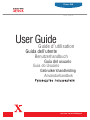 1
1
-
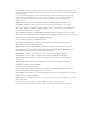 2
2
-
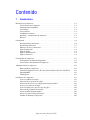 3
3
-
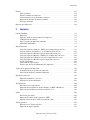 4
4
-
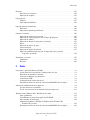 5
5
-
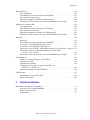 6
6
-
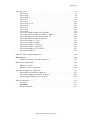 7
7
-
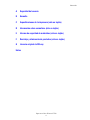 8
8
-
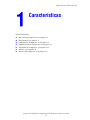 9
9
-
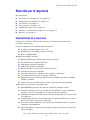 10
10
-
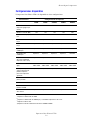 11
11
-
 12
12
-
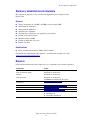 13
13
-
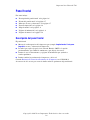 14
14
-
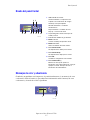 15
15
-
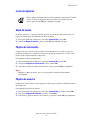 16
16
-
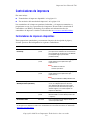 17
17
-
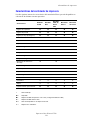 18
18
-
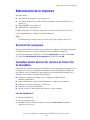 19
19
-
 20
20
-
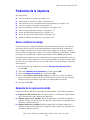 21
21
-
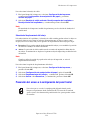 22
22
-
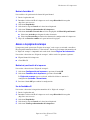 23
23
-
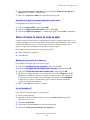 24
24
-
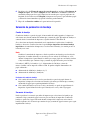 25
25
-
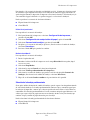 26
26
-
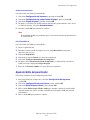 27
27
-
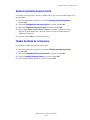 28
28
-
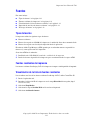 29
29
-
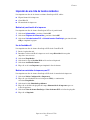 30
30
-
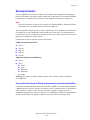 31
31
-
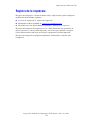 32
32
-
 33
33
-
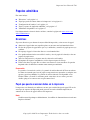 34
34
-
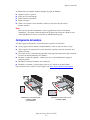 35
35
-
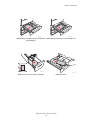 36
36
-
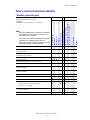 37
37
-
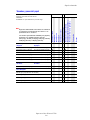 38
38
-
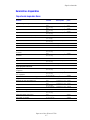 39
39
-
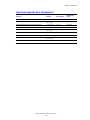 40
40
-
 41
41
-
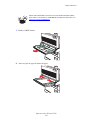 42
42
-
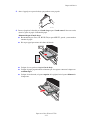 43
43
-
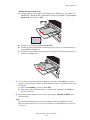 44
44
-
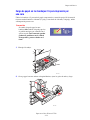 45
45
-
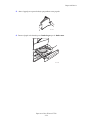 46
46
-
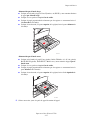 47
47
-
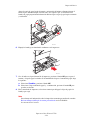 48
48
-
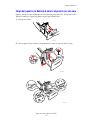 49
49
-
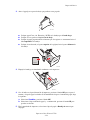 50
50
-
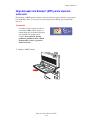 51
51
-
 52
52
-
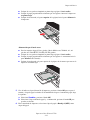 53
53
-
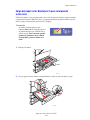 54
54
-
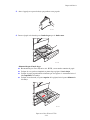 55
55
-
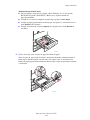 56
56
-
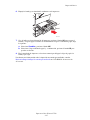 57
57
-
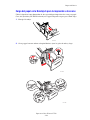 58
58
-
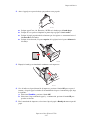 59
59
-
 60
60
-
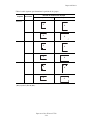 61
61
-
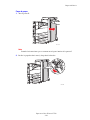 62
62
-
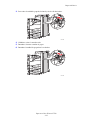 63
63
-
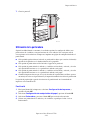 64
64
-
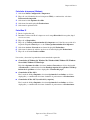 65
65
-
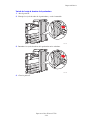 66
66
-
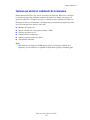 67
67
-
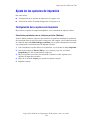 68
68
-
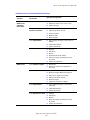 69
69
-
 70
70
-
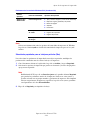 71
71
-
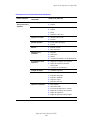 72
72
-
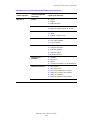 73
73
-
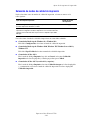 74
74
-
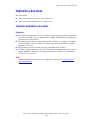 75
75
-
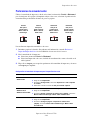 76
76
-
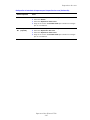 77
77
-
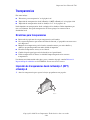 78
78
-
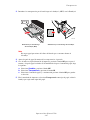 79
79
-
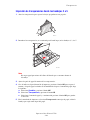 80
80
-
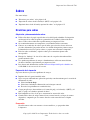 81
81
-
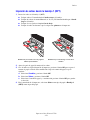 82
82
-
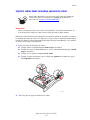 83
83
-
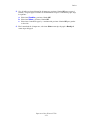 84
84
-
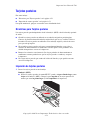 85
85
-
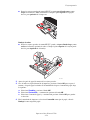 86
86
-
 87
87
-
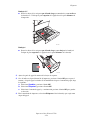 88
88
-
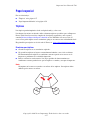 89
89
-
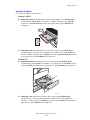 90
90
-
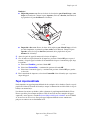 91
91
-
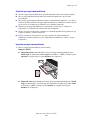 92
92
-
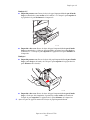 93
93
-
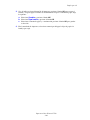 94
94
-
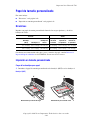 95
95
-
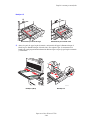 96
96
-
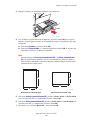 97
97
-
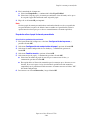 98
98
-
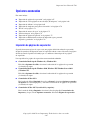 99
99
-
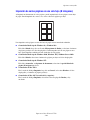 100
100
-
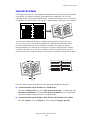 101
101
-
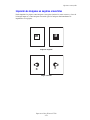 102
102
-
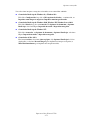 103
103
-
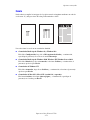 104
104
-
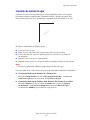 105
105
-
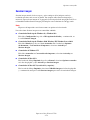 106
106
-
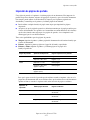 107
107
-
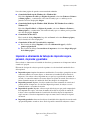 108
108
-
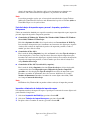 109
109
-
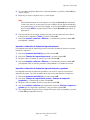 110
110
-
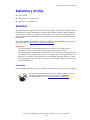 111
111
-
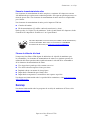 112
112
-
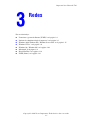 113
113
-
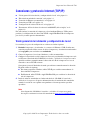 114
114
-
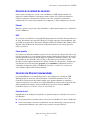 115
115
-
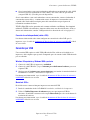 116
116
-
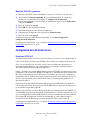 117
117
-
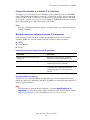 118
118
-
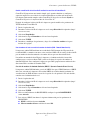 119
119
-
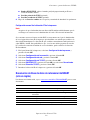 120
120
-
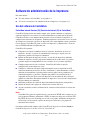 121
121
-
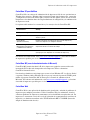 122
122
-
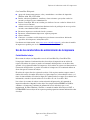 123
123
-
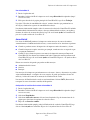 124
124
-
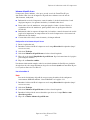 125
125
-
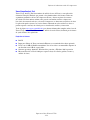 126
126
-
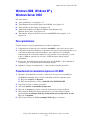 127
127
-
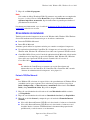 128
128
-
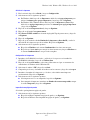 129
129
-
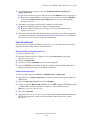 130
130
-
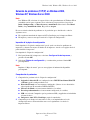 131
131
-
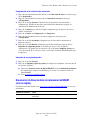 132
132
-
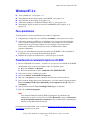 133
133
-
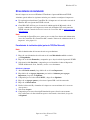 134
134
-
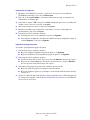 135
135
-
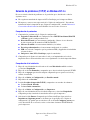 136
136
-
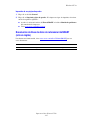 137
137
-
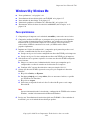 138
138
-
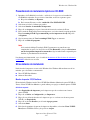 139
139
-
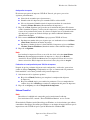 140
140
-
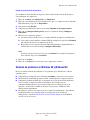 141
141
-
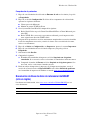 142
142
-
 143
143
-
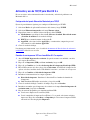 144
144
-
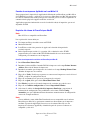 145
145
-
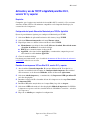 146
146
-
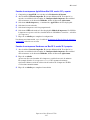 147
147
-
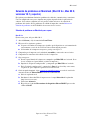 148
148
-
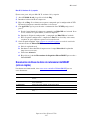 149
149
-
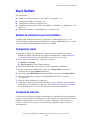 150
150
-
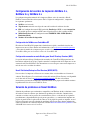 151
151
-
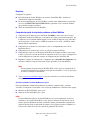 152
152
-
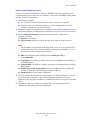 153
153
-
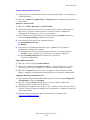 154
154
-
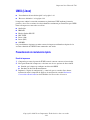 155
155
-
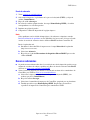 156
156
-
 157
157
-
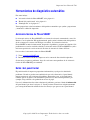 158
158
-
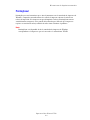 159
159
-
 160
160
-
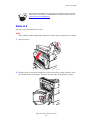 161
161
-
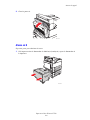 162
162
-
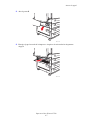 163
163
-
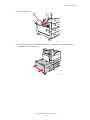 164
164
-
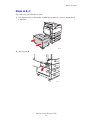 165
165
-
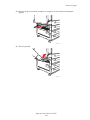 166
166
-
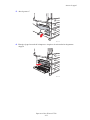 167
167
-
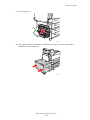 168
168
-
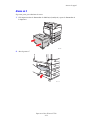 169
169
-
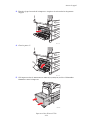 170
170
-
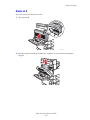 171
171
-
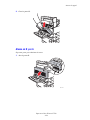 172
172
-
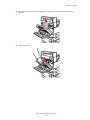 173
173
-
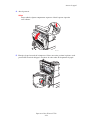 174
174
-
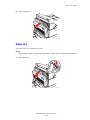 175
175
-
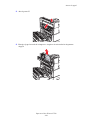 176
176
-
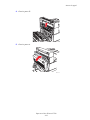 177
177
-
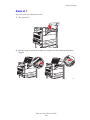 178
178
-
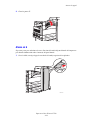 179
179
-
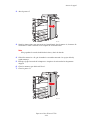 180
180
-
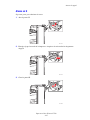 181
181
-
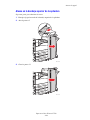 182
182
-
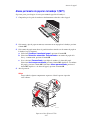 183
183
-
 184
184
-
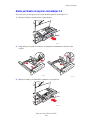 185
185
-
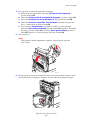 186
186
-
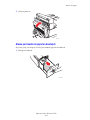 187
187
-
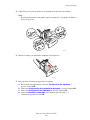 188
188
-
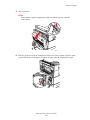 189
189
-
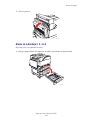 190
190
-
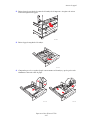 191
191
-
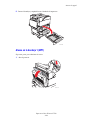 192
192
-
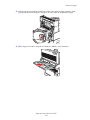 193
193
-
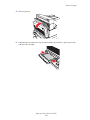 194
194
-
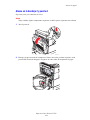 195
195
-
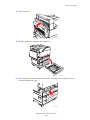 196
196
-
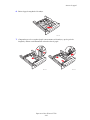 197
197
-
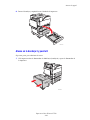 198
198
-
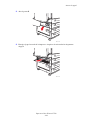 199
199
-
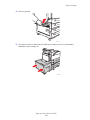 200
200
-
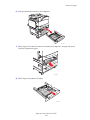 201
201
-
 202
202
-
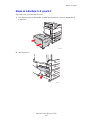 203
203
-
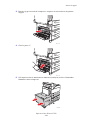 204
204
-
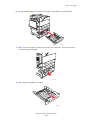 205
205
-
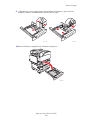 206
206
-
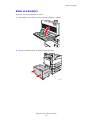 207
207
-
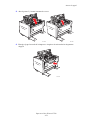 208
208
-
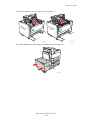 209
209
-
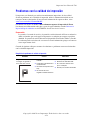 210
210
-
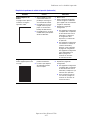 211
211
-
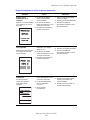 212
212
-
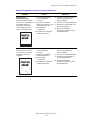 213
213
-
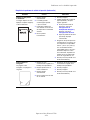 214
214
-
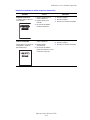 215
215
-
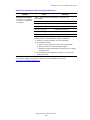 216
216
-
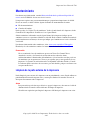 217
217
-
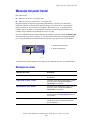 218
218
-
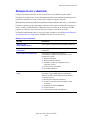 219
219
-
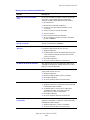 220
220
-
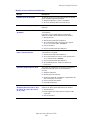 221
221
-
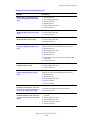 222
222
-
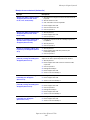 223
223
-
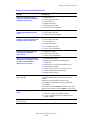 224
224
-
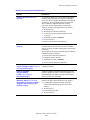 225
225
-
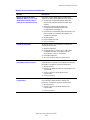 226
226
-
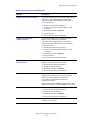 227
227
-
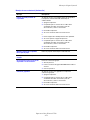 228
228
-
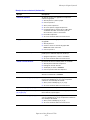 229
229
-
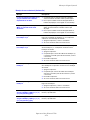 230
230
-
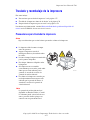 231
231
-
 232
232
-
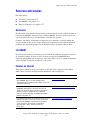 233
233
-
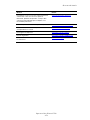 234
234
-
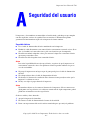 235
235
-
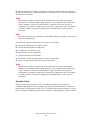 236
236
-
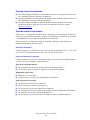 237
237
-
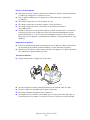 238
238
-
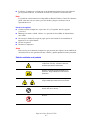 239
239
-
 240
240
-
 241
241
-
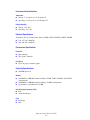 242
242
-
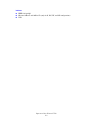 243
243
-
 244
244
-
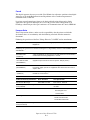 245
245
-
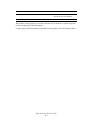 246
246
-
 247
247
-
 248
248
-
 249
249
-
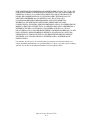 250
250
-
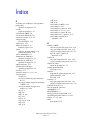 251
251
-
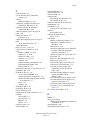 252
252
-
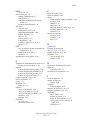 253
253
-
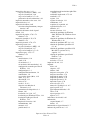 254
254
-
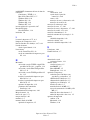 255
255
-
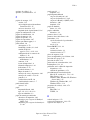 256
256
-
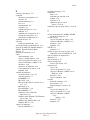 257
257
-
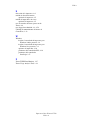 258
258
Xerox 5500 Guía del usuario
- Categoría
- Impresoras láser / LED
- Tipo
- Guía del usuario
Artículos relacionados
-
Xerox 7300 Guía de instalación
-
Xerox 6200 Guía de instalación
-
Xerox 7700 Guía de instalación
-
Xerox 7750 Guía del usuario
-
Xerox Phaser 6700N Guía del usuario
-
Xerox Phaser 6700N Guía del usuario
-
Xerox PHASER 3500 Manual de usuario
-
Xerox 4500 Guía del usuario
-
Xerox 6500 Guía del usuario
-
Xerox 7800 Guía del usuario